Bull ESCALA PL 3200R
Guide de l’utilisateur
REFERENCE
86 F1 81EF 04
Bull ESCALA PL 3200R
Guide de l’utilisateur
Matériel
Mars 2004
BULL CEDOC
357 AVENUE PATTON
B.P.20845
49008 ANGERS CEDEX 01
FRANCE
REFERENCE
86 F1 81EF 04
L’avis juridique de copyright ci–après place le présent document sous la protection des lois de Copyright des
États–Unis d’Amérique et des autres pays qui prohibent, sans s’y limiter, des actions comme la copie, la
distribution, la modification et la création de produits dérivés à partir du présent document.
Copyright
Bull S.A. 1992, 2004
Imprimé en France
Nous vous encourageons à nous faire part de vos commentaires sur la forme,
le contenu et la présentation du document. Un formulaire figure à la fin du
document à cet effet.
Pour commander des exemplaires supplémentaires du document ou d’autres
documents techniques Bull, utilisez le bon de commande figurant à la fin du
document.
Marques déposées
Toutes les marques déposées sont la propriété de leurs titulaires respectifs.
AIXR est une marque déposée d’IBM Corp. utilisée sous licence.
UNIX est une marque déposée aux Etats–Unis et dans d’autres pays et disponible sous licence exclusivement
via Open Group Company Ltd.
Linux est une marque déposée de Linus Torvalds.
Les informations contenues dans le présent document peuvent être modifiées sans préavis. Bull ne pourra
être tenu pour responsable des erreurs qu’il peut contenir ni des dommages accessoires ou indirects que son
utilisation peut causer.
Consignes de sécurité
La mention Danger indique l’existence d’un risque potentiel de blessure ou d’accident
mortel. Ces mentions Danger apparaissent dans les pages suivantes :
•
iii
La mention Attention indique l’existence d’un risque potentiel de blessure ou d’accident
mineur ou de gravité modérée. Les mentions Attention apparaissent dans les pages
suivantes :
•
iii
•
iv
•
D-13
•
D-22
Pour connaître la traduction des consignes de sécurité contenues dans ce manuel,
consultez le manuel System Unit Safety Information, référence 86 X1 11WD.
Consignes de sécurité
Observez les consignes de sécurité suivantes chaque fois que vous branchez ou
débranchez des unités raccordées au système.
DANGER
Un mauvais câblage de la prise de courant peut provoquer une mise sous
tension dangereuse des parties métalliques du système ou des unités qui lui
sont raccordées. Le client doit s’assurer que la prise électrique est
correctement câblée et reliée à la terre pour éviter tout risque d’électrocution.
Dans la mesure du possible, connectez ou déconnectez les câbles d’interface
d’une seule main afin d’éviter les risques d’électrocution sur les deux
surfaces présentant des potentiels différents.
Pendant un orage, ne manipulez pas les câbles des postes de travail, des
imprimantes, des téléphones ou les parafoudres des lignes de
communication.
ATTENTION :
Pour votre sécurité, ce produit est équipé d’un cordon d’alimentation à quatre fils
(trois phases et terre). Pour éviter tout risque d’électrocution, branchez ce cordon
dans une prise de courant correctement mise à la terre.
DANGER
Pour éviter tout risque d’électrocution, débranchez tous les câbles du secteur
avant de déplacer le système.
Préface
iii
Laser : informations sécurité
ATTENTION :
Ce produit peut contenir un lecteur de CD–ROM ou de DVD–ROM ou un module laser
connecté à une carte PCI qui correspondent à des produits laser de la classe 1.
Conformité
Tous les produits laser aux Etats–Unis sont conformes à la clause DHHS 21 CFR
Subchapter J des produits laser de la classe 1. Les produits destinés aux pays étrangers
sont conformes à la norme IEC (première édition 1984) des produits laser de la classe 1
Vérifiez l’étiquette de chaque matériel qui porte les numéros de certification laser et les
informations de conformité.
ATTENTION :
Tous les modules laser ne peuvent jamais émettre des niveaux de radiation laser
supérieurs au niveau de la classe 1 en cours de fonctionnement normal, de la
maintenance ou des opérations d’entretien recommandées. Les environnements de
traitement de données peuvent contenir des matériels transmettant sur des liaisons
système avec des modules laser dont le niveau de puissance est supérieur à celui de
la classe 1. Dans ce cas, ne regardez jamais l’extrémité d’un câble fibre optique et
n’ouvrez jamais la fiche. Seul le personnel qualifié est autorisé à inspecter ou réparer
les modules de câbles fibre optique et les fiches.
iv
ESCALA PL 3200R Guide de l’utilisateur
Remarques relatives à l’environnement
Recyclage et mise au rebut des produits
Les composants de l’unité centrale, tels que les parties structurelles et les cartes
imprimées, peuvent être recyclés. Des sociétés peuvent désassembler, réutiliser, recycler
ou mettre au rebut les produits électroniques. Pour plus d’informations, contactez votre
représentant commercial. L’unité centrale est dotée de circuits imprimés, de câbles,
d’ éléments de protection contre les interférences électromagnétiques et de connecteurs
qui contiennent du plomb et des alliages de cuivre et de bérillyum qui doivent être
manipulés avec précaution et mis au rebut à la fin de leur durée de vie. Avant la mise au
rebut du système, ces matériaux doivent être déposés et recyclés ou mis au rebut
conformément aux réglementations locales. Ce manuel fournit contient des informations
spécifiques sur chaque type de batterie. Le produit peut contenir des batteries au plomb ou
au cadmium–nickel étanches. Toute batterie doit être recyclée ou mise au rebut de manière
appropriée. Il se peut qu’aucune installation de recyclage ne soit disponible dans votre
région.
Pour plus d’informations sur les procédures de réutilisation, de recyclage ou de mise au
rebut adéquate des batteries, contactez votre représentant commercial ou une usine locale
de recyclage des déchets.
Emissions sonores
Le niveau continu équivalent d’émission de pression acoustique pondérée A sur les postes
de travail (niveau de pression sonore à 1 mètre) ne doit pas dépasser 70 dB (A).
Emissions sonores déclarées
Configuration
du produit
Niveau de puissance sonore Niveau de pression
pondérée A déclarée, LWAd (B) acoustique pondérée A
déclarée, <LpA(dB)
En service
Inactif
En service
Inactif
Rack T42
avec 7.5
portes insonorisantes
7.5
57
57
Rack T42 avec 7.9
portes minces
7.9
62
62
Remarques :
1. Les niveaux sonores mentionnés correspondent à la configuration standard (châssis A :
BP (Bulk Power), baie CEC, option de batterie, tiroir de support et deux tiroirs d’E/S) .
Der Geräuschpegel der Einheit ist kleiner oder gleich 70 db(A).
2. La réduction de 0,6 B (6 dB) du niveau sonore avec la porte arrière insonorisante
correspond à un facteur de 4, c’est–à–dire que le niveau sonore d’un châssis 1 doté de
portes mince est pratiquement identique à celui de quatre châssis A dotés de portes
insonorisantes.
3. LWAd correspond à la puissance sonore maximale A pondérée et LpA représente le
niveau moyen de pression acoustique pondérée A à un mètre ; 1 B = 10 dB.
4. Toutes les mesures ont été effectuées conformément à la norme ISO 7779 et déclarées
conformes à la norme ISO 9296.
Préface
v
Intégrité et vérification des données
Ces ordinateurs contient des mécanismes qui réduisent les risques indétectés
d’altération ou de pertes des données. Toutefois, ces risques ne peuvent pas être
éliminés. Les utilisateurs qui subissent des arrêts non planifiés, des défaillances
du système, des variations de tension ou des défaillance de composants doivent
vérifier l’exécution des opérations exécutées et l’intégrité des données enregistrées ou transmises par le système au moment de l’arrêt ou de la défaillance ou
juste après cette perturbation. En outré, ils doivent définir des procédures de
vérification indépendantes des données avant d’exploiter ces données dans le
cadre d’opérations importantes ou stratégiques. Les utilisateurs doivent consulter régulièrement nos sites Web d’assistance qui contiennent des informations
mises à jour et des correctifs applicables au système et au logiciel associé.
vi
ESCALA PL 3200R Guide de l’utilisateur
Préface
Ce manuel explique comment utiliser le serveur, les programmes de diagnostics et les aides
au service et vérifier le fonctionnement du serveur. Il contient également des informations
d’aide permettant de résoudre des incidents simples.
ISO 9000
Ce produit répond aux normes qualité ISO 9000.
Conventions typographiques
Les conventions typographiques suivantes sont utilisées dans ce guide :
Gras
Commandes, sous–programmes, mots clés, fichiers,
structures, répertoires et autres éléments dont les noms
sont prédéfinis par le système. Permet également d’identifier
les objets graphiques, tels que les boutons, les libellés et les
icônes sélectionnés par l’utilisateur.
Italique
Paramètres dont le nom ou la valeur est fournie par
l’utilisateur.
Espacement fixe
Permet d’identifier les exemples de données spécifiques,
les exemples de textes similaires aux textes affichés, les
exemples de parties de code similaires au code que vous
serez susceptible de rédiger en tant que programmeur,
les messages système ou les informations que vous devez
saisir.
Références au système d’exploitation AIX
Ce document peut contenir des références au système d’exploitation AIX. Si vous utilisez
un autre système d’exploitation, consultez la documentation correspondante.
Ce document contient des descriptions de caractéristiques et de fonctions matérielles.
Si ces caractéristiques et fonctions sont prises en charge par le matériel, leur réalisation
dépend de leur compatibilité avec le système d’exploitation. AIX offre cette compatibilité.
Si vous utilisez un autre système d’exploitation, consultez la documentation correspondante
afin de déterminer la prise en charge de ces caractéristiques et fonctions.
Préface
vii
Bibliographie
Les publications suivantes fournissent des informations connexes :
• Le manuel System Unit Safety Information, réf. 86 X1 11WD, contient la traduction
des informations de sécurité utilisées dans ce manuel.
• Le manuel Site Preparation for Rack Systems, réf. 86 A1 30PX, contient des
informations d’aide à la planification de l’installation.
• Le manuel ESCALA PL 3200R Service Guide, réf. 86 A1 82EF, contient des informations
de référence, des procédures d’analyse de maintenance (MAP), des codes d’erreur,
des procédures de démontage et de remplacement ainsi qu’un catalogue de pièces
détachées.
• Le manuel ESCALA PL 3200R Installation Guide, réf. 86 A1 80EF, contient des
informations sur l’installation et le câblage du serveur et la vérification de son
fonctionnement.
• Le manuel HMC Hardware Management Console Operation and Installation Guide, réf.
86 A1 83EF, explique aux administrateurs système comment installer et utiliser une
console HMC (Hardware Management Console) pour gérer un système.
• Le manuel Hardware Management Console Maintenance Guide, réf. 86 A1 84EF,
fournit des informations sur la maintenance d’une console HMC.
• Le manuel Diagnostic Information for Multiple Bus Systems, réf. 86 A1 26HX, contient
des informations sur les diagnostics, les numéros de demande d’intervention (SRN)
et les codes FFC.
• Le manuel Adapters, Devices and Cable Information for Multiple Bus Systems,
réf. 86 A1 27HX, contient des informations sur les cartes, unités et câbles disponibles
pour votre système. Ce manuel complète les informations de maintenance fournies
dans le manuel Diagnostic Information for Multiple Bus Systems.
viii
ESCALA PL 3200R Guide de l’utilisateur
Table des matières
Consignes de sécurité . . . . . . . . . . . . . . . . . . . . . . . . . . . . . . . . . . . . . . . . . . . . . . . . . .
Consignes de sécurité . . . . . . . . . . . . . . . . . . . . . . . . . . . . . . . . . . . . . . . . . . . . . . . . . . . .
Laser : informations sécurité . . . . . . . . . . . . . . . . . . . . . . . . . . . . . . . . . . . . . . . . . . . . . .
Conformité . . . . . . . . . . . . . . . . . . . . . . . . . . . . . . . . . . . . . . . . . . . . . . . . . . . . . . . . .
iii
iii
iv
iv
Remarques relatives à l’environnement . . . . . . . . . . . . . . . . . . . . . . . . . . . . . . . . . .
v
Préface . . . . . . . . . . . . . . . . . . . . . . . . . . . . . . . . . . . . . . . . . . . . . . . . . . . . . . . . . . . . . . . .
ISO 9000 . . . . . . . . . . . . . . . . . . . . . . . . . . . . . . . . . . . . . . . . . . . . . . . . . . . . . . . . . . . . . . .
Conventions typographiques . . . . . . . . . . . . . . . . . . . . . . . . . . . . . . . . . . . . . . . . . . . . . .
Références au système d’exploitation AIX . . . . . . . . . . . . . . . . . . . . . . . . . . . . . . . . . . .
Bibliographie . . . . . . . . . . . . . . . . . . . . . . . . . . . . . . . . . . . . . . . . . . . . . . . . . . . . . . . . . . . .
vii
vii
vii
vii
viii
Chapitre 1. Présentation de l’ESCALA PL 3200R . . . . . . . . . . . . . . . . . . . . . . . . . .
Configurations de systèmes . . . . . . . . . . . . . . . . . . . . . . . . . . . . . . . . . . . . . . . . . . . . . . .
Généralités sur les systèmes partitionnés . . . . . . . . . . . . . . . . . . . . . . . . . . . . . . . . . . .
Profils de partition . . . . . . . . . . . . . . . . . . . . . . . . . . . . . . . . . . . . . . . . . . . . . . . . . . . . .
Profils de système . . . . . . . . . . . . . . . . . . . . . . . . . . . . . . . . . . . . . . . . . . . . . . . . . . . . .
Types de partitions . . . . . . . . . . . . . . . . . . . . . . . . . . . . . . . . . . . . . . . . . . . . . . . . . . . .
Partitions logiques . . . . . . . . . . . . . . . . . . . . . . . . . . . . . . . . . . . . . . . . . . . . . . . . . .
Partition unique . . . . . . . . . . . . . . . . . . . . . . . . . . . . . . . . . . . . . . . . . . . . . . . . . . . . .
Cartes PCI . . . . . . . . . . . . . . . . . . . . . . . . . . . . . . . . . . . . . . . . . . . . . . . . . . . . . . . . . . . . . .
1-1
1-2
1-3
1-3
1-4
1-4
1-4
1-5
1-5
Chapitre 2. Utilisation du système PL 3200R . . . . . . . . . . . . . . . . . . . . . . . . . . . . . .
Présentation et configuration de la console HMC
(Hardware Management Console) . . . . . . . . . . . . . . . . . . . . . . . . . . . . . . . . . . . . . . . . .
Méthodes de mise sous tension du système . . . . . . . . . . . . . . . . . . . . . . . . . . . . . . . . .
Mis sous tension et hors tension du serveur . . . . . . . . . . . . . . . . . . . . . . . . . . . . . . . . .
Mise sous tension du sous–système de processeur à l’aide de la console HMC
Mise hors tension du sous–système de processeur à l’aide de la console HMC
Support de console graphique . . . . . . . . . . . . . . . . . . . . . . . . . . . . . . . . . . . . . . . . . . . . .
Description de l’écran du panneau de commande . . . . . . . . . . . . . . . . . . . . . . . . . . . .
Points de reprise . . . . . . . . . . . . . . . . . . . . . . . . . . . . . . . . . . . . . . . . . . . . . . . . . . . . . .
Voyant d’incident ou d’avertissement . . . . . . . . . . . . . . . . . . . . . . . . . . . . . . . . . . . . .
Voyant d’avertissement système et accès aux informations
d’erreurs du journal du système . . . . . . . . . . . . . . . . . . . . . . . . . . . . . . . . . . . . . . . . . . . .
Accès aux informations d’erreurs des journaux du système . . . . . . . . . . . . . . . . . . . .
Accès aux erreurs lorsqu’un système est connecté à une console HMC. . . . . . .
Accès aux erreurs lorsqu’un système utilise AIX et que la console
n’est pas une console HMC. . . . . . . . . . . . . . . . . . . . . . . . . . . . . . . . . . . . . . . . . . . . .
Accès aux erreurs lorsqu’un système utilise Linux et que la console
n’est pas une console HMC. . . . . . . . . . . . . . . . . . . . . . . . . . . . . . . . . . . . . . . . . . . . .
Réinitialisation du voyant d’avertissement du système . . . . . . . . . . . . . . . . . . . . . . . .
Réinitialisation du voyant d’avertissement avec
un système connecté à une console HMC . . . . . . . . . . . . . . . . . . . . . . . . . . . . . . . .
Réinitialisation du voyant lorsqu’un système utilise AIX et
que la console n’est pas une console HMC. . . . . . . . . . . . . . . . . . . . . . . . . . . . . . . .
Réinitialisation du voyant lorsqu’un système utilise Linux et
que la console n’est pas une console HMC. . . . . . . . . . . . . . . . . . . . . . . . . . . . . . . .
2-1
Préface
2-1
2-1
2-1
2-2
2-2
2-2
2-3
2-3
2-3
2-4
2-5
2-5
2-6
2-6
2-6
2-6
2-7
2-7
ix
x
Description de l’autotest à la mise sous tension (POST) . . . . . . . . . . . . . . . . . . . . . . .
Indicateurs POST . . . . . . . . . . . . . . . . . . . . . . . . . . . . . . . . . . . . . . . . . . . . . . . . . . . . .
Touches POST . . . . . . . . . . . . . . . . . . . . . . . . . . . . . . . . . . . . . . . . . . . . . . . . . . . . . . . .
Touche 1 . . . . . . . . . . . . . . . . . . . . . . . . . . . . . . . . . . . . . . . . . . . . . . . . . . . . . . . . . . .
Touche 5 . . . . . . . . . . . . . . . . . . . . . . . . . . . . . . . . . . . . . . . . . . . . . . . . . . . . . . . . . . .
Touche 6 . . . . . . . . . . . . . . . . . . . . . . . . . . . . . . . . . . . . . . . . . . . . . . . . . . . . . . . . . . .
Touche 8 . . . . . . . . . . . . . . . . . . . . . . . . . . . . . . . . . . . . . . . . . . . . . . . . . . . . . . . . . . .
2-7
2-7
2-8
2-8
2-8
2-8
2-8
Chapitre 3. Utilisation du processeur de maintenance . . . . . . . . . . . . . . . . . . . . .
Menus du Service Processor . . . . . . . . . . . . . . . . . . . . . . . . . . . . . . . . . . . . . . . . . . . . . .
Accès local aux menus du Service Processor . . . . . . . . . . . . . . . . . . . . . . . . . . . . .
Accès à distance aux menus du Service Processor . . . . . . . . . . . . . . . . . . . . . . . .
Sauvegarde et restauration des paramètres
de configuration du Service Processor . . . . . . . . . . . . . . . . . . . . . . . . . . . . . . . . . . .
Inactivité des menus . . . . . . . . . . . . . . . . . . . . . . . . . . . . . . . . . . . . . . . . . . . . . . . . . . .
Menu General Acces . . . . . . . . . . . . . . . . . . . . . . . . . . . . . . . . . . . . . . . . . . . . . . . . . . . . .
Menus d’accès privilégié . . . . . . . . . . . . . . . . . . . . . . . . . . . . . . . . . . . . . . . . . . . . . . . . . .
Menu principal . . . . . . . . . . . . . . . . . . . . . . . . . . . . . . . . . . . . . . . . . . . . . . . . . . . . . . . .
Service Processor Setup Menu . . . . . . . . . . . . . . . . . . . . . . . . . . . . . . . . . . . . . . . . . .
Mots de passe . . . . . . . . . . . . . . . . . . . . . . . . . . . . . . . . . . . . . . . . . . . . . . . . . . . . . . . .
System Power Control Menu . . . . . . . . . . . . . . . . . . . . . . . . . . . . . . . . . . . . . . . . . . . .
System Information Menu . . . . . . . . . . . . . . . . . . . . . . . . . . . . . . . . . . . . . . . . . . . . . .
Language Selection Menu . . . . . . . . . . . . . . . . . . . . . . . . . . . . . . . . . . . . . . . . . . . . . .
Call–In/Call–Out Setup Menu . . . . . . . . . . . . . . . . . . . . . . . . . . . . . . . . . . . . . . . . . . .
Modem Configuration Menu . . . . . . . . . . . . . . . . . . . . . . . . . . . . . . . . . . . . . . . . . . . .
Serial Port Selection Menu . . . . . . . . . . . . . . . . . . . . . . . . . . . . . . . . . . . . . . . . . . . . . .
Serial Port Speed Setup Menu . . . . . . . . . . . . . . . . . . . . . . . . . . . . . . . . . . . . . . . . . .
Telephone Number Setup Menu . . . . . . . . . . . . . . . . . . . . . . . . . . . . . . . . . . . . . . . . .
Call–Out Policy Setup Menu . . . . . . . . . . . . . . . . . . . . . . . . . . . . . . . . . . . . . . . . . . . .
Customer Account Setup Menu . . . . . . . . . . . . . . . . . . . . . . . . . . . . . . . . . . . . . . . . .
Call–out Test . . . . . . . . . . . . . . . . . . . . . . . . . . . . . . . . . . . . . . . . . . . . . . . . . . . . . . . . . .
Paramètre Service Processor en mode Service (système à une seule partition) . .
Méthodes de mise sous tension du système . . . . . . . . . . . . . . . . . . . . . . . . . . . . . . . . .
Reprise de la procédure de réamorçage/redémarrage du Service Processor . . . . .
Vitesse de l’amorçage (IPL) . . . . . . . . . . . . . . . . . . . . . . . . . . . . . . . . . . . . . . . . . . . . .
Défaillance pendant la procédure d’amorçage . . . . . . . . . . . . . . . . . . . . . . . . . . . . .
Défaillance pendant le fonctionnement normal du système . . . . . . . . . . . . . . . . . .
Définition des paramètres de stratégie de réamorçage/redémarrage
du Service Processor . . . . . . . . . . . . . . . . . . . . . . . . . . . . . . . . . . . . . . . . . . . . . . . . . .
Mises à jour du microcode du système . . . . . . . . . . . . . . . . . . . . . . . . . . . . . . . . . . . . .
Informations générales sur les mises à jour de microcodes système . . . . . . . . .
Détermination du niveau de microcode dans le système . . . . . . . . . . . . . . . . . . . .
Mise à jour du microcode du système dans AIX en utilisant
une image disponible localement . . . . . . . . . . . . . . . . . . . . . . . . . . . . . . . . . . . . . . . .
Mode de restauration . . . . . . . . . . . . . . . . . . . . . . . . . . . . . . . . . . . . . . . . . . . . . . . . . .
Mise à jour du microcode du châssis (sous–système d’alimentation)
dans le cas où un commutateur 45H/W4 est installé . . . . . . . . . . . . . . . . . . . . . . . . . .
Installation d’un correctif sur le châssis . . . . . . . . . . . . . . . . . . . . . . . . . . . . . . . . . . . . .
Procédure de reconfiguration des cartes SNI . . . . . . . . . . . . . . . . . . . . . . . . . . . . . . . .
Configuration et annulation de configuration des processeurs ou de la mémoire . .
Déconfiguration de l’exécution CPU (CPU Gard) . . . . . . . . . . . . . . . . . . . . . . . . . .
Surveillance mutuelle du système et du Service Processor . . . . . . . . . . . . . . . . . . . .
Surveillance du microcode système . . . . . . . . . . . . . . . . . . . . . . . . . . . . . . . . . . . . . .
Surveillance du système d’exploitation . . . . . . . . . . . . . . . . . . . . . . . . . . . . . . . . . . .
3-1
3-1
3-1
3-2
ESCALA PL 3200R Guide de l’utilisateur
3-2
3-2
3-3
3-4
3-4
3-5
3-5
3-10
3-14
3-29
3-29
3-30
3-31
3-31
3-31
3-33
3-34
3-34
3-34
3-34
3-36
3-36
3-36
3-36
3-36
3-38
3-38
3-38
3-39
3-40
3-41
3-41
3-42
3-43
3-43
3-44
3-44
3-44
Appel sortant (Call–Home) . . . . . . . . . . . . . . . . . . . . . . . . . . . . . . . . . . . . . . . . . . . . . . . .
Doublement de console . . . . . . . . . . . . . . . . . . . . . . . . . . . . . . . . . . . . . . . . . . . . . . . . . . .
Configuration de système . . . . . . . . . . . . . . . . . . . . . . . . . . . . . . . . . . . . . . . . . . . . . . .
Journaux des erreurs du Service Processor . . . . . . . . . . . . . . . . . . . . . . . . . . . . . . . . .
LCD Progress Indicator Log . . . . . . . . . . . . . . . . . . . . . . . . . . . . . . . . . . . . . . . . . . . . . . .
Réinitialisation du processeur de maintenance . . . . . . . . . . . . . . . . . . . . . . . . . . . . . . .
Phases opérationnelles du processeur de maintenance . . . . . . . . . . . . . . . . . . . . . . .
Phase de pré–attente . . . . . . . . . . . . . . . . . . . . . . . . . . . . . . . . . . . . . . . . . . . . . . . . . .
Phase d’attente . . . . . . . . . . . . . . . . . . . . . . . . . . . . . . . . . . . . . . . . . . . . . . . . . . . . . . .
Phase d’appel . . . . . . . . . . . . . . . . . . . . . . . . . . . . . . . . . . . . . . . . . . . . . . . . . . . . . . . . .
Phase d’exécution . . . . . . . . . . . . . . . . . . . . . . . . . . . . . . . . . . . . . . . . . . . . . . . . . . . . .
3-45
3-46
3-46
3-47
3-48
3-49
3-49
3-50
3-50
3-51
3-52
Chapitre 4. Utilisation des services SMS . . . . . . . . . . . . . . . . . . . . . . . . . . . . . . . . . .
Select Language (sélection de la langue) . . . . . . . . . . . . . . . . . . . . . . . . . . . . . . . . . . .
Change Password Options (options de modification du mot de passe) . . . . . . . . . .
View Error Log (affichage du journal des erreurs) . . . . . . . . . . . . . . . . . . . . . . . . . . . .
Setup Remote IPL (Initial Program Load) (configuration de l’IPL distant) . . . . . . . .
Change SCSI Settings (modification des paramètres SCSI) . . . . . . . . . . . . . . . . . . .
Select Console (sélection d’une console) . . . . . . . . . . . . . . . . . . . . . . . . . . . . . . . . . . .
Select Boot Options (sélection des options d’amorçage) . . . . . . . . . . . . . . . . . . . . . .
Select Boot Devices (sélection des unités d’amorçage) . . . . . . . . . . . . . . . . . . . . . . .
Display Current Settings (affichage des paramètres courants) . . . . . . . . . . . . . . . . .
Restore Default Settings (restauration des paramètres par défaut) . . . . . . . . . . . . .
Multiboot Startup (amorçage multiple) . . . . . . . . . . . . . . . . . . . . . . . . . . . . . . . . . . . . . .
Sortie des services SMS . . . . . . . . . . . . . . . . . . . . . . . . . . . . . . . . . . . . . . . . . . . . . . . . . .
4-1
4-2
4-3
4-4
4-4
4-8
4-8
4-9
4-11
4-15
4-16
4-16
4-16
Chapitre 5. Utilisation des programmes de diagnostic en ligne et autonomes
Remarques préliminaires . . . . . . . . . . . . . . . . . . . . . . . . . . . . . . . . . . . . . . . . . . . . . . . . .
Notification du type de terminal . . . . . . . . . . . . . . . . . . . . . . . . . . . . . . . . . . . . . . . . . .
Types de terminaux non définis . . . . . . . . . . . . . . . . . . . . . . . . . . . . . . . . . . . . . . . . .
Réinitialisation du terminal . . . . . . . . . . . . . . . . . . . . . . . . . . . . . . . . . . . . . . . . . . .
Exécution des diagnostics en ligne . . . . . . . . . . . . . . . . . . . . . . . . . . . . . . . . . . . . . . .
Modes d’exécution des diagnostics en ligne . . . . . . . . . . . . . . . . . . . . . . . . . . . . . . . . .
Mode Service . . . . . . . . . . . . . . . . . . . . . . . . . . . . . . . . . . . . . . . . . . . . . . . . . . . . . . . . .
Diagnostics en ligne en mode Service . . . . . . . . . . . . . . . . . . . . . . . . . . . . . . . . . . . .
Mode Simultané . . . . . . . . . . . . . . . . . . . . . . . . . . . . . . . . . . . . . . . . . . . . . . . . . . . . . . .
Exécution des programmes de diagnostics en ligne en mode Simultané . . . . . .
Mode Maintenance . . . . . . . . . . . . . . . . . . . . . . . . . . . . . . . . . . . . . . . . . . . . . . . . . . . .
Exécution des programmes de diagnostics en ligne en mode Maintenance . . . .
Utilisation des programmes de diagnostics . . . . . . . . . . . . . . . . . . . . . . . . . . . . . . . . . .
Remarques sur les systèmes partitionnés dans le cadre
des programmes de diagnostic autonomes . . . . . . . . . . . . . . . . . . . . . . . . . . . . . . .
Remarques sur l’exécution des programmes de diagnostics autonomes
depuis le CD–ROM . . . . . . . . . . . . . . . . . . . . . . . . . . . . . . . . . . . . . . . . . . . . . . . . . . . .
Chargement des programmes de diagnostics autonomes depuis le CD–ROM .
Exécution des programmes de diagnostics depuis un serveur NIM
(Network Installation Management) . . . . . . . . . . . . . . . . . . . . . . . . . . . . . . . . . . . . . .
Configuration du serveur NIM . . . . . . . . . . . . . . . . . . . . . . . . . . . . . . . . . . . . . . . . . . .
Configuration client et initialisation des diagnostics autonomes
depuis le serveur NIM . . . . . . . . . . . . . . . . . . . . . . . . . . . . . . . . . . . . . . . . . . . . . . . . . .
5-1
5-1
5-2
5-2
5-2
5-2
5-3
5-3
5-3
5-4
5-4
5-5
5-5
5-5
Préface
5-6
5-6
5-7
5-7
5-8
5-8
xi
Chapitre 6. Présentation des tâches et aides au service . . . . . . . . . . . . . . . . . . .
Tâches . . . . . . . . . . . . . . . . . . . . . . . . . . . . . . . . . . . . . . . . . . . . . . . . . . . . . . . . . . . . . . . . .
Add Resource to Resource List . . . . . . . . . . . . . . . . . . . . . . . . . . . . . . . . . . . . . . . . . . . .
AIX Shell Prompt . . . . . . . . . . . . . . . . . . . . . . . . . . . . . . . . . . . . . . . . . . . . . . . . . . . . . . . .
Analyze Adapter Internal Log . . . . . . . . . . . . . . . . . . . . . . . . . . . . . . . . . . . . . . . . . . . . . .
Backup and Restore Media . . . . . . . . . . . . . . . . . . . . . . . . . . . . . . . . . . . . . . . . . . . . . . .
Certify Media . . . . . . . . . . . . . . . . . . . . . . . . . . . . . . . . . . . . . . . . . . . . . . . . . . . . . . . . . . . .
Change Hardware Vital Product Data . . . . . . . . . . . . . . . . . . . . . . . . . . . . . . . . . . . . . . .
Configure Dials and LPF Keys . . . . . . . . . . . . . . . . . . . . . . . . . . . . . . . . . . . . . . . . . . . . .
Configure ISA Adapter . . . . . . . . . . . . . . . . . . . . . . . . . . . . . . . . . . . . . . . . . . . . . . . . . . . .
Configure Reboot Policy . . . . . . . . . . . . . . . . . . . . . . . . . . . . . . . . . . . . . . . . . . . . . . . . . .
Configure Remote Maintenance Policy . . . . . . . . . . . . . . . . . . . . . . . . . . . . . . . . . . . . .
Configure Ring Indicate Power–On Policy . . . . . . . . . . . . . . . . . . . . . . . . . . . . . . . . . . .
Configure Scan Dump Policy . . . . . . . . . . . . . . . . . . . . . . . . . . . . . . . . . . . . . . . . . . . . . .
Configure Surveillance Policy . . . . . . . . . . . . . . . . . . . . . . . . . . . . . . . . . . . . . . . . . . . . . .
Create Customized Configuration Diskette . . . . . . . . . . . . . . . . . . . . . . . . . . . . . . . . . .
Delete Resource from Resource List . . . . . . . . . . . . . . . . . . . . . . . . . . . . . . . . . . . . . . .
Disk Maintenance . . . . . . . . . . . . . . . . . . . . . . . . . . . . . . . . . . . . . . . . . . . . . . . . . . . . . . . .
Disk to Disk Copy . . . . . . . . . . . . . . . . . . . . . . . . . . . . . . . . . . . . . . . . . . . . . . . . . . . . .
Display/Alter Sector . . . . . . . . . . . . . . . . . . . . . . . . . . . . . . . . . . . . . . . . . . . . . . . . . . . .
Display Configuration and Resource List . . . . . . . . . . . . . . . . . . . . . . . . . . . . . . . . . . . .
Display Firmware Device Node Information . . . . . . . . . . . . . . . . . . . . . . . . . . . . . . . . . .
Display Hardware Error Report . . . . . . . . . . . . . . . . . . . . . . . . . . . . . . . . . . . . . . . . . . . .
Display Hardware Vital Product Data . . . . . . . . . . . . . . . . . . . . . . . . . . . . . . . . . . . . . . .
Display Machine Check Error Log . . . . . . . . . . . . . . . . . . . . . . . . . . . . . . . . . . . . . . . . . .
Display Microcode Level . . . . . . . . . . . . . . . . . . . . . . . . . . . . . . . . . . . . . . . . . . . . . . . . . .
Display MultiPath I/O (MPIO) Device Configuration . . . . . . . . . . . . . . . . . . . . . . . . . . .
Display or Change Bootlist . . . . . . . . . . . . . . . . . . . . . . . . . . . . . . . . . . . . . . . . . . . . . . . .
Display or Change Diagnostic Run–Time Options . . . . . . . . . . . . . . . . . . . . . . . . . . . .
Display Previous Diagnostic Results . . . . . . . . . . . . . . . . . . . . . . . . . . . . . . . . . . . . . . . .
Display Resource Attributes . . . . . . . . . . . . . . . . . . . . . . . . . . . . . . . . . . . . . . . . . . . . . . .
Display Service Hints . . . . . . . . . . . . . . . . . . . . . . . . . . . . . . . . . . . . . . . . . . . . . . . . . . . . .
Display Software Product Data . . . . . . . . . . . . . . . . . . . . . . . . . . . . . . . . . . . . . . . . . . . .
Display System Environmental Sensors . . . . . . . . . . . . . . . . . . . . . . . . . . . . . . . . . . . . .
Exemples . . . . . . . . . . . . . . . . . . . . . . . . . . . . . . . . . . . . . . . . . . . . . . . . . . . . . . . . . . . .
Display Test Patterns . . . . . . . . . . . . . . . . . . . . . . . . . . . . . . . . . . . . . . . . . . . . . . . . . . . . .
Display USB Devices . . . . . . . . . . . . . . . . . . . . . . . . . . . . . . . . . . . . . . . . . . . . . . . . . . . . .
Download Microcode . . . . . . . . . . . . . . . . . . . . . . . . . . . . . . . . . . . . . . . . . . . . . . . . . . . . .
Download Microcode to PCI SCSI RAID Adapter . . . . . . . . . . . . . . . . . . . . . . . . . .
Download Microcode to a PCI–X Dual Channel Adapter . . . . . . . . . . . . . . . . . . . .
Download Microcode to Disk Drive Attached to a PCI SCSI RAID Adapter . . . .
Download Microcode to a Fiber Channel Adapter . . . . . . . . . . . . . . . . . . . . . . . . . .
Download Microcode to DVD–RAM Attached to a PCI SCSI Adapter . . . . . . . . .
Download Microcode to Disk Attached to PCI SCSI Adapter . . . . . . . . . . . . . . . .
Download Microcode to Other Devices . . . . . . . . . . . . . . . . . . . . . . . . . . . . . . . . . . .
Fault Indicators . . . . . . . . . . . . . . . . . . . . . . . . . . . . . . . . . . . . . . . . . . . . . . . . . . . . . . . . . .
Fibre Channel RAID Service Aids . . . . . . . . . . . . . . . . . . . . . . . . . . . . . . . . . . . . . . . . . .
Flash SK–NET FDDI Firmware . . . . . . . . . . . . . . . . . . . . . . . . . . . . . . . . . . . . . . . . . . . .
Format Media . . . . . . . . . . . . . . . . . . . . . . . . . . . . . . . . . . . . . . . . . . . . . . . . . . . . . . . . . . .
Hardfile Attached to SCSI Adapter (non–RAID) . . . . . . . . . . . . . . . . . . . . . . . . . . . .
Hardfile Attached to PCI SCSI RAID Adapter . . . . . . . . . . . . . . . . . . . . . . . . . . . . . .
Optical Media . . . . . . . . . . . . . . . . . . . . . . . . . . . . . . . . . . . . . . . . . . . . . . . . . . . . . . . . .
Diskette Format . . . . . . . . . . . . . . . . . . . . . . . . . . . . . . . . . . . . . . . . . . . . . . . . . . . . . . .
xii
ESCALA PL 3200R Guide de l’utilisateur
6-1
6-2
6-3
6-4
6-4
6-5
6-5
6-8
6-8
6-9
6-9
6-10
6-12
6-12
6-13
6-13
6-14
6-14
6-14
6-15
6-15
6-15
6-15
6-15
6-15
6-16
6-16
6-16
6-17
6-18
6-18
6-19
6-19
6-19
6-20
6-21
6-21
6-21
6-21
6-21
6-22
6-22
6-23
6-23
6-23
6-24
6-25
6-26
6-26
6-26
6-27
6-27
6-28
Gather System Information . . . . . . . . . . . . . . . . . . . . . . . . . . . . . . . . . . . . . . . . . . . . . . . .
Generic Microcode Download . . . . . . . . . . . . . . . . . . . . . . . . . . . . . . . . . . . . . . . . . . . . .
Hot Plug Task . . . . . . . . . . . . . . . . . . . . . . . . . . . . . . . . . . . . . . . . . . . . . . . . . . . . . . . . . . .
PCI Hot Plug Manager . . . . . . . . . . . . . . . . . . . . . . . . . . . . . . . . . . . . . . . . . . . . . . . . .
SCSI Hot Swap Manager . . . . . . . . . . . . . . . . . . . . . . . . . . . . . . . . . . . . . . . . . . . . . . .
RAID Hot Plug Devices . . . . . . . . . . . . . . . . . . . . . . . . . . . . . . . . . . . . . . . . . . . . . . . . .
Identify Indicators . . . . . . . . . . . . . . . . . . . . . . . . . . . . . . . . . . . . . . . . . . . . . . . . . . . . . . . .
Identify and Remove Resource Task . . . . . . . . . . . . . . . . . . . . . . . . . . . . . . . . . . . . . . .
Identify and System Attention Indicators . . . . . . . . . . . . . . . . . . . . . . . . . . . . . . . . . . . .
Local Area Network Analyzer . . . . . . . . . . . . . . . . . . . . . . . . . . . . . . . . . . . . . . . . . . . . . .
Log Repair Action . . . . . . . . . . . . . . . . . . . . . . . . . . . . . . . . . . . . . . . . . . . . . . . . . . . . . . . .
Periodic Diagnostics . . . . . . . . . . . . . . . . . . . . . . . . . . . . . . . . . . . . . . . . . . . . . . . . . . . . .
PCI RAID Physical Disk Identify . . . . . . . . . . . . . . . . . . . . . . . . . . . . . . . . . . . . . . . . . . .
PCI SCSI Disk Array Manager . . . . . . . . . . . . . . . . . . . . . . . . . . . . . . . . . . . . . . . . . . . . .
Process Supplemental Media . . . . . . . . . . . . . . . . . . . . . . . . . . . . . . . . . . . . . . . . . . . . . .
Run Diagnostics . . . . . . . . . . . . . . . . . . . . . . . . . . . . . . . . . . . . . . . . . . . . . . . . . . . . . . . . .
Run Error Log Analysis . . . . . . . . . . . . . . . . . . . . . . . . . . . . . . . . . . . . . . . . . . . . . . . . . . .
Run Exercisers . . . . . . . . . . . . . . . . . . . . . . . . . . . . . . . . . . . . . . . . . . . . . . . . . . . . . . . . . .
Commandes liées aux routines de test (CMD) . . . . . . . . . . . . . . . . . . . . . . . . . . . . .
Abréviations . . . . . . . . . . . . . . . . . . . . . . . . . . . . . . . . . . . . . . . . . . . . . . . . . . . . . . . . . .
Memory Exerciser . . . . . . . . . . . . . . . . . . . . . . . . . . . . . . . . . . . . . . . . . . . . . . . . . . . . .
Tape Exerciser . . . . . . . . . . . . . . . . . . . . . . . . . . . . . . . . . . . . . . . . . . . . . . . . . . . . . . . .
Diskette Exerciser . . . . . . . . . . . . . . . . . . . . . . . . . . . . . . . . . . . . . . . . . . . . . . . . . . . . .
CD–ROM Exerciser . . . . . . . . . . . . . . . . . . . . . . . . . . . . . . . . . . . . . . . . . . . . . . . . . . . .
Floating Point Exerciser . . . . . . . . . . . . . . . . . . . . . . . . . . . . . . . . . . . . . . . . . . . . . . . .
Save or Restore Hardware Management Policies . . . . . . . . . . . . . . . . . . . . . . . . . . . .
SCSI Bus Analyzer . . . . . . . . . . . . . . . . . . . . . . . . . . . . . . . . . . . . . . . . . . . . . . . . . . . . . . .
SCSI RAID Physical Disk Status and Vital Product Data . . . . . . . . . . . . . . . . . . . . . .
SCSD Tape Drive Service Aid . . . . . . . . . . . . . . . . . . . . . . . . . . . . . . . . . . . . . . . . . . . . .
Spare Sector Availability . . . . . . . . . . . . . . . . . . . . . . . . . . . . . . . . . . . . . . . . . . . . . . . . . .
SSA Service Aid . . . . . . . . . . . . . . . . . . . . . . . . . . . . . . . . . . . . . . . . . . . . . . . . . . . . . . . . .
System Fault Indicator . . . . . . . . . . . . . . . . . . . . . . . . . . . . . . . . . . . . . . . . . . . . . . . . . . . .
System Identify Indicator . . . . . . . . . . . . . . . . . . . . . . . . . . . . . . . . . . . . . . . . . . . . . . . . . .
Update Disk–Based Diagnostics . . . . . . . . . . . . . . . . . . . . . . . . . . . . . . . . . . . . . . . . . . .
Update System or Service Processor Flash . . . . . . . . . . . . . . . . . . . . . . . . . . . . . . . . .
6-28
6-28
6-28
6-29
6-31
6-32
6-33
6-33
6-34
6-35
6-35
6-35
6-35
6-36
6-36
6-36
6-37
6-37
6-38
6-38
6-39
6-39
6-39
6-39
6-39
6-40
6-40
6-41
6-41
6-42
6-43
6-43
6-43
6-43
6-43
Chapitre 7. Vérification de fonctionnement du matériel . . . . . . . . . . . . . . . . . . .
Étape 1. Remarques préliminaires . . . . . . . . . . . . . . . . . . . . . . . . . . . . . . . . . . . . . . . . .
Étape 2. Chargement des programmes de diagnostics
en ligne en mode Service . . . . . . . . . . . . . . . . . . . . . . . . . . . . . . . . . . . . . . . . . . . . . . . . .
Étape 2.5 Chargement des programmes de diagnostics
autonomes depuis le CD–ROM . . . . . . . . . . . . . . . . . . . . . . . . . . . . . . . . . . . . . . . . . . . .
Étape 3. Lancement de la procédure de vérification du système . . . . . . . . . . . . . . .
Étape 4. Exécution de tests système supplémentaires . . . . . . . . . . . . . . . . . . . . . . . .
Étape 5. Arrêt des programmes de diagnostics . . . . . . . . . . . . . . . . . . . . . . . . . . . . . .
7-1
7-1
Préface
7-1
7-2
7-2
7-3
7-3
xiii
Chapitre 8. Identification des incidents matériels . . . . . . . . . . . . . . . . . . . . . . . . .
Identification des incidents à l’aide des programmes
de diagnostic autonomes ou en ligne . . . . . . . . . . . . . . . . . . . . . . . . . . . . . . . . . . . . . . .
Etape 1. Remarques préliminaires . . . . . . . . . . . . . . . . . . . . . . . . . . . . . . . . . . . . . . .
Etape 2 . . . . . . . . . . . . . . . . . . . . . . . . . . . . . . . . . . . . . . . . . . . . . . . . . . . . . . . . . . . . . .
Etape 3 . . . . . . . . . . . . . . . . . . . . . . . . . . . . . . . . . . . . . . . . . . . . . . . . . . . . . . . . . . . . . .
Etape 4 . . . . . . . . . . . . . . . . . . . . . . . . . . . . . . . . . . . . . . . . . . . . . . . . . . . . . . . . . . . . . .
Etape 5 . . . . . . . . . . . . . . . . . . . . . . . . . . . . . . . . . . . . . . . . . . . . . . . . . . . . . . . . . . . . . .
Etape 6 . . . . . . . . . . . . . . . . . . . . . . . . . . . . . . . . . . . . . . . . . . . . . . . . . . . . . . . . . . . . . .
Etape 7 . . . . . . . . . . . . . . . . . . . . . . . . . . . . . . . . . . . . . . . . . . . . . . . . . . . . . . . . . . . . . .
Etape 8 . . . . . . . . . . . . . . . . . . . . . . . . . . . . . . . . . . . . . . . . . . . . . . . . . . . . . . . . . . . . . .
Etape 9 . . . . . . . . . . . . . . . . . . . . . . . . . . . . . . . . . . . . . . . . . . . . . . . . . . . . . . . . . . . . . .
Etape 10 . . . . . . . . . . . . . . . . . . . . . . . . . . . . . . . . . . . . . . . . . . . . . . . . . . . . . . . . . . . . .
Etape 11 . . . . . . . . . . . . . . . . . . . . . . . . . . . . . . . . . . . . . . . . . . . . . . . . . . . . . . . . . . . . .
Etape 12 . . . . . . . . . . . . . . . . . . . . . . . . . . . . . . . . . . . . . . . . . . . . . . . . . . . . . . . . . . . . .
Etape 13 . . . . . . . . . . . . . . . . . . . . . . . . . . . . . . . . . . . . . . . . . . . . . . . . . . . . . . . . . . . . .
Etape 14 . . . . . . . . . . . . . . . . . . . . . . . . . . . . . . . . . . . . . . . . . . . . . . . . . . . . . . . . . . . . .
Etape 15 . . . . . . . . . . . . . . . . . . . . . . . . . . . . . . . . . . . . . . . . . . . . . . . . . . . . . . . . . . . . .
Etape 16 . . . . . . . . . . . . . . . . . . . . . . . . . . . . . . . . . . . . . . . . . . . . . . . . . . . . . . . . . . . . .
Identification des incidents lorsque le chargement des programmes
de diagnostic est impossible . . . . . . . . . . . . . . . . . . . . . . . . . . . . . . . . . . . . . . . . . . . . . . .
Etape 1 . . . . . . . . . . . . . . . . . . . . . . . . . . . . . . . . . . . . . . . . . . . . . . . . . . . . . . . . . . . . . .
Etape 2 . . . . . . . . . . . . . . . . . . . . . . . . . . . . . . . . . . . . . . . . . . . . . . . . . . . . . . . . . . . . . .
Etape 3 . . . . . . . . . . . . . . . . . . . . . . . . . . . . . . . . . . . . . . . . . . . . . . . . . . . . . . . . . . . . . .
Etape 4 . . . . . . . . . . . . . . . . . . . . . . . . . . . . . . . . . . . . . . . . . . . . . . . . . . . . . . . . . . . . . .
Etape 5 . . . . . . . . . . . . . . . . . . . . . . . . . . . . . . . . . . . . . . . . . . . . . . . . . . . . . . . . . . . . . .
Etape 6 . . . . . . . . . . . . . . . . . . . . . . . . . . . . . . . . . . . . . . . . . . . . . . . . . . . . . . . . . . . . . .
xiv
8-1
8-1
8-1
8-1
8-1
8-2
8-2
8-2
8-3
8-3
8-3
8-3
8-3
8-4
8-5
8-5
8-5
8-6
8-6
8-6
8-6
8-6
8-7
8-9
8-9
Annexe A. Consignes relatives à la protection de l’environnement . . . . . . . . .
Recyclage et mise au rebut du produit . . . . . . . . . . . . . . . . . . . . . . . . . . . . . . . . . . . . . .
Emissions sonores . . . . . . . . . . . . . . . . . . . . . . . . . . . . . . . . . . . . . . . . . . . . . . . . . . . . . . .
Emissions sonores déclarées . . . . . . . . . . . . . . . . . . . . . . . . . . . . . . . . . . . . . . . . . . .
A-1
A-1
A-2
A-2
Annexe B. Configuration et test du processeur de support . . . . . . . . . . . . . . . .
Liste de contrôle de configuration du processeur de support . . . . . . . . . . . . . . . . . . .
Test de la configuration du processeur de support . . . . . . . . . . . . . . . . . . . . . . . . . . . .
Test de la fonction Call–In (appel entrant) . . . . . . . . . . . . . . . . . . . . . . . . . . . . . . . . .
Test de la fonction Call–Out (appel sortant) . . . . . . . . . . . . . . . . . . . . . . . . . . . . . . .
Configuration du port série . . . . . . . . . . . . . . . . . . . . . . . . . . . . . . . . . . . . . . . . . . . . . .
B-1
B-1
B-2
B-2
B-2
B-3
Annexe C. Configurations de modems . . . . . . . . . . . . . . . . . . . . . . . . . . . . . . . . . . .
Modèles de fichiers de configuration de modems . . . . . . . . . . . . . . . . . . . . . . . . . . . . .
Fichiers de configuration génériques de modems . . . . . . . . . . . . . . . . . . . . . . . . . .
Fichiers de configuration spécifiques de modems . . . . . . . . . . . . . . . . . . . . . . . . . .
Sélection de fichier de configuration . . . . . . . . . . . . . . . . . . . . . . . . . . . . . . . . . . . . . . . .
Exemples d’utilisation de modèles de fichiers de configuration
génériques de modems . . . . . . . . . . . . . . . . . . . . . . . . . . . . . . . . . . . . . . . . . . . . . . . .
Personnalisation des fichiers de configuration de modem . . . . . . . . . . . . . . . . . . .
Configuration des commutateurs DIP du modem IBM 7852–400 . . . . . . . . . . . . .
Modem Xon/Xoff . . . . . . . . . . . . . . . . . . . . . . . . . . . . . . . . . . . . . . . . . . . . . . . . . . . . . .
Détection de sonnerie . . . . . . . . . . . . . . . . . . . . . . . . . . . . . . . . . . . . . . . . . . . . . . . . . .
Émulateurs de terminal . . . . . . . . . . . . . . . . . . . . . . . . . . . . . . . . . . . . . . . . . . . . . . . . .
Procédures de reprise . . . . . . . . . . . . . . . . . . . . . . . . . . . . . . . . . . . . . . . . . . . . . . . . . .
C-1
C-1
C-1
C-1
C-1
ESCALA PL 3200R Guide de l’utilisateur
C-3
C-3
C-4
C-5
C-5
C-5
C-5
Transfert d’une session de modem . . . . . . . . . . . . . . . . . . . . . . . . . . . . . . . . . . . . . . . . .
Stratégie de reprise . . . . . . . . . . . . . . . . . . . . . . . . . . . . . . . . . . . . . . . . . . . . . . . . . . . .
Stratégie de prévention . . . . . . . . . . . . . . . . . . . . . . . . . . . . . . . . . . . . . . . . . . . . . . . . .
Exemples de fichiers de configuration de modem . . . . . . . . . . . . . . . . . . . . . . . . . . . .
Exemple de fichiers modem_m0.cfg . . . . . . . . . . . . . . . . . . . . . . . . . . . . . . . . . . . . .
Exemple de fichier modem_m1.cfg . . . . . . . . . . . . . . . . . . . . . . . . . . . . . . . . . . . . . .
Fichier d’exemple modem_z.cfg . . . . . . . . . . . . . . . . . . . . . . . . . . . . . . . . . . . . . . . . .
Fichier d’exemple modem_z0.cfg . . . . . . . . . . . . . . . . . . . . . . . . . . . . . . . . . . . . . . . .
Fichier d’exemple modem_f.cfg . . . . . . . . . . . . . . . . . . . . . . . . . . . . . . . . . . . . . . . . .
Fichier d’exemple modem_f0.cfg . . . . . . . . . . . . . . . . . . . . . . . . . . . . . . . . . . . . . . . .
Fichier d’exemple modem_f1.cfg . . . . . . . . . . . . . . . . . . . . . . . . . . . . . . . . . . . . . . . .
C-6
C-7
C-7
C-8
C-8
C-10
C-12
C-14
C-16
C-18
C-20
Annexe D. Retrait et remplacement des cartes PCI . . . . . . . . . . . . . . . . . . . . . . . .
Retrait d’une cassette de carte PCI . . . . . . . . . . . . . . . . . . . . . . . . . . . . . . . . . . . . . . . . .
Remplacement d’une cassette de carte PCI . . . . . . . . . . . . . . . . . . . . . . . . . . . . . . .
Retrait d’une carte PCI non connectable à chaud . . . . . . . . . . . . . . . . . . . . . . . . . .
Remplacement d’une carte PCI non connectable à chaud . . . . . . . . . . . . . . . . . .
Carte PCI connectable à chaud . . . . . . . . . . . . . . . . . . . . . . . . . . . . . . . . . . . . . . . . .
Retrait et remplacement d’une carte PCI connectable à chaud . . . . . . . . . . . .
Installation d’une nouvelle carte PCI connectable à chaud . . . . . . . . . . . . . . . .
Accès au gestionnaire PCI Hot–Plug Manager . . . . . . . . . . . . . . . . . . . . . . . . . . . .
Accès aux fonctions de gestion de connexion à chaud . . . . . . . . . . . . . . . . . . .
Menu PCI Hot–Plug Manager . . . . . . . . . . . . . . . . . . . . . . . . . . . . . . . . . . . . . . . . .
Retrait d’une carte PCI ou d’un obturateur installé dans une cassette
à boîtier encastrable . . . . . . . . . . . . . . . . . . . . . . . . . . . . . . . . . . . . . . . . . . . . . . . . . . .
Retrait d’une carte courte ou d’un obturateur . . . . . . . . . . . . . . . . . . . . . . . . . . .
Retrait d’une carte longue . . . . . . . . . . . . . . . . . . . . . . . . . . . . . . . . . . . . . . . . . . . .
Remplacement d’une carte dans une cassette de carte PCI . . . . . . . . . . . . . . . . . . .
Installation d’une carte courte ou d’un obturateur . . . . . . . . . . . . . . . . . . . . . . . . . . . . .
Installation d’une carte longue . . . . . . . . . . . . . . . . . . . . . . . . . . . . . . . . . . . . . . . . . . . . .
D-1
D-2
D-5
D-7
D-7
D-8
D-8
D-10
D-11
D-12
D-12
D-13
D-19
D-21
D-22
D-26
D-38
INDEX . . . . . . . . . . . . . . . . . . . . . . . . . . . . . . . . . . . . . . . . . . . . . . . . . . . . . . . . . . . . . . . . . .
X-1
Préface
xv
xvi
ESCALA PL 3200R Guide de l’utilisateur
Chapitre 1. Présentation de l’ESCALA PL 3200R
Le système ESCALA PL 3200R est un serveur à plusieurs processeurs partagés.
Vous pouvez configurer le système (le partitionner) pour disposer de plusieurs systèmes
distincts. Cette configuration s’appelle un système à partitions logiques.
L’illustration ci–dessous montre un système ESCALA PL 3200R contenant deux tiroirs
d’unité IBF (Internal Battery Feature).
5a
6a
1
Console HMC
(Hardware Management Console)
7
Sous–système d’E/S
2
Sous–système Bulk Power
Le sous–système redondant
Bulk Power se trouve sur la partie
arrière.
8
Sous–système d’E/S (en option)
3
Sous–système de processeur
9
Sous–système d’E/S (en option)
4
Tiroir de support
5*
6*
Unité IBF (Integrated Battery Feature)
principale (en option) du sous–
système électrique principal
L’unité IBF redondante (en option) se
trouve sur la partie arrière.
*Sous–système d’E/S (en option si les éléments 5 et 6 ne sont pas installés)
Un système ESCALA PL 3200R peut comporter jusqu’à deux armoires prenant en charge
8 sous–systèmes de tiroirs d’E/S au maximum.
La console HMC (Hardware Management Console) permet de gérer les ressources du
système. Le système peut être configuré avec une seule partition, ce qui implique que
toutes ses ressources forment un seul système.
Présentation de l’ESCALA PL 3200R
1-1
Vous pouvez également configurer le système en définissant plusieurs partitions pour
disposer de plusieurs systèmes à partitions logiques. Dans ce cas, les ressources du
système peuvent être partagées entre plusieurs systèmes s’exécutant chacun dans leur
partition respective.
Plusieurs configurations de systèmes ESCALA PL 3200R peuvent être gérées depuis une
même console HMC (Hardware Management Console). A des fins de redondance, vous
pouvez utiliser une seconde console HMC.
Configurations de systèmes
La configuration des systèmes peut varier. Les configurations possibles incluent :
• Plusieurs systèmes ESCALA PL 3200R connectés à une seule console HMC
(Hardware Management Console)
• Deux consoles HMC connectées à un système ESCALA PL 3200R
• Deux consoles HMC gérant conjointement jusqu’à huit systèmes ESCALA PL 3200R
Les éléments suivants constituent la configuration de base du système ESCALA PL 3200R :
• Armoire et module BPA (Bulk Power Assembly) : le module BPA est l’unité
d’alimentation électrique principale du système ESCALA PL 3200R. Cette unité
d’alimentation générale (BPA) redondante fournit à chaque tiroir une tension de 350 V
convertie pour assurer l’alimentation nécessaire à la puce.
• Sous–système de processeur : le sous–système de processeur est un tiroir de 17
unités EIA de hauteur. Ce sous–système contient le fond de panier, jusqu’à 4 modules
de processeurs, 16 modules de mémoire cache L3, 4 modules d’E/S, 8 modules de
mémoire et des ventilateurs. Le tiroir du sous–système de processeur contient
également les composants du sous–système d’alimentation électrique utilisés pour
convertir le courant de 350 V afin de fournir la tension nécessaire aux divers composants
internes.
Plusieurs tailles de modules de mémoire sont disponibles. La quantité de mémoire
requise par ce système est au minimum de 8 Go et au maximum de 512 Go.
• Tiroir de support : le tiroir de support a une hauteur d’une unité EIA et contient un
panneau de commande, un lecteur de disquette de 1,44 Mo, un lecteur optique SCSI
(CD–ROM ou DVD–RAM), des câbles d’interface, des câbles d’alimentation électrique,
un boîtier métallique de 24 pouces et d’une unité EIA de haut installable en armoire et
divers éléments mécaniques. Trois baies SCSI supplémentaires sont disponibles pour
l’ajout de CD–ROM, de DVD–RAM ou de lecteurs de bande 4 mm disponibles en
option :
– Lecteur de CD–ROM SCSI–2 à vitesse variable
– Lecteur de DVD–RAM SCSI
– Lecteur de bande interne de 4 mm
• Unité IBF (en option) : l’unité IBF est un tiroir de 2 unités EIA de haut pouvant être
ajouté au système. L’unité IBF fournit une alimentation électrique de secours en cas de
panne. Vous pouvez installer jusqu’à deux unités IBF dans la configuration d’armoire de
base. Une unité IBF supplémentaire peut être installée dans une armoire d’extension.
1-2
ESCALA PL 3200R Guide de l’utilisateur
• Tiroirs d’E/S : le tiroir d’E/S a une hauteur de 4 unités EIA et contient jusqu’à 2 cartes
d’E/S, 16 unités de disque, 4 fonds de panier DASD, un fond de panier demi–longueur,
4 ventilateurs et 2 unités d’alimentation électrique indépendantes de l’alimentation BPA
(Bulk Power Assembly). La configuration d’armoire de base peut comporter jusqu’à
4 tiroirs E/S offrant chacun 20 emplacements d’extension PCI et une capacité de
stockage supérieure à 500 Go. Il est possible de connecter une armoire d’extension au
système de base et d’installer des tiroirs d’E/S et des unités IBF supplémentaires.
Remarque :
Si votre configuration d’armoire de base contient une unité IBF, l’espace
disponible dans l’armoire ne permet pas d’installer un quatrième tiroir d’E/S.
Toutefois, vous pouvez ajouter une armoire d’extension pour disposer de
tiroirs d’E/S et d’une unité IBF supplémentaires.
• Console HMC (Hardware Management Console) : la console HMC est constituée d’un
écran, d’un processeur indépendant, d’un clavier et d’une souris. La console doit être
installée sur tous les systèmes. Pour plus d’informations sur l’utilisation des systèmes à
partitions logiques, reportez–vous à la section Généralités sur les systèmes partitionnés,
page 1-3.
Généralités sur les systèmes partitionnés
Le partitionnement permet de configurer un ordinateur en plusieurs systèmes indépendants.
Chacun de ces systèmes, appelés partitions logiques, peut exécuter des applications dans
son propre environnement. Celui–ci contient son propre système d’exploitation, ses
processeurs, sa mémoire système et ses cartes d’E/S.
Une partition d’affinité est un type de partition logique spécial dans lequel les processeurs et
la mémoire système sont alloués d’une façon prédéfinie permettant d’améliorer les
performances lors de l’exécution de certains types d’applications (la mémoire est attribuée
à un processeur physiquement proche de celle–ci).
La console HMC permet d’exécuter un grand nombre de tâches de gestion du matériel pour
le système géré, y compris la configuration des partitions logiques. Vous pouvez utiliser le
système géré comme un serveur unique (partition de système complet) ou définir plusieurs
partitions.
Profils de partition
Un profil définit la configuration d’un système géré ou d’une partition. La console HMC
permet de créer plusieurs profils pour chaque système géré ou partition. Ainsi, vous pouvez
utiliser les profils pour démarrer un système géré ou activer une partition dans une
configuration particulière.
Une partition ne possède pas de ressources tant qu’elle n’est pas activée ; les ressources
nécessaires sont définies dans les profils des partitions. Une même partition peut utiliser
différentes ressources à différents moments, selon le profil que vous activez.
Lorsque vous activez une partition, vous demandez au système de créer une partition qui
utilise le groupe de ressources défini dans le profil de cette dernière. Par exemple, un profil
de partition logique peut indiquer au système géré qu’elle a besoin de trois processeurs, de
2 Go de mémoire et des emplacements d’extension d’E/S 6, 11 et 12 lorsqu’elle est activée.
Une partition peut avoir plusieurs profils. Toutefois, vous ne pouvez activer qu’une seule
partition à la fois. En outre, les partitions d’affinité et les partitions logiques ne peuvent être
actives simultanément.
Présentation de l’ESCALA PL 3200R
1-3
Lorsque vous créez un profil de partition, la console HMC indique toutes les ressources
disponibles sur votre machine. En revanche, la console HMC ne vérifie pas si un autre profil
de partition utilise une partie de ces ressources. Par exemple, la console HMC peut indiquer
16 processeurs sur votre machine, mais ne précisera pas que d’autres partitions en utilisent
neuf. Vous pouvez créer deux profils de partition, chacun utilisant la majorité des
ressources du système. Si vous tentez d’activer ces deux partitions en même temps,
l’activation de la seconde échouera.
Profils de système
La console HMC permet de créer et d’activer les profils de partition prédéfinis couramment
utilisés. Un ensemble de profils de partition prédéfinis s’appelle un profil de système. Le
profil du système contient les partitions et le profil de chaque partition à activer. Le premier
profil de la liste est activé en premier, suivi du second, du troisième, etc.
Le profil d’un système permet de passer d’un système géré utilisant un groupe de partitions
donné à autre système géré utilisant un autre groupe de partitions. Une société, par
exemple, peut passer d’un système à 12 partitions à un système à 4 partitions tous les
jours. Pour ce faire, l’administrateur système désactive les 12 partitions et active un profil
de système différent définissant les 4 partitions.
Lorsque vous créez un groupe de partitions d’affinité, la console HMC crée
automatiquement un profil système comprenant toutes les partitions d’affinité que vous
avez créées.
Types de partitions
La console HMC permet d’utiliser deux types de partitions : des partitions logiques et la
partition unique.
Partitions logiques
Les partitions logiques sont des divisions des ressources système définies par l’utilisateur.
Les utilisateurs déterminent le nombre de processeurs, la mémoire et les E/S dont une
partition logique peut disposer lorsqu’elle est active.
Partitions d’affinité
Une partition d’affinité est un type de partition logique spécial dans lequel les processeurs
et la mémoire système sont alloués d’une façon prédéfinie permettant d’augmenter les
performances lors de l’exécution de certains types d’applications (la mémoire est attribuée
à un processeur physiquement proche de celle–ci).
Les partitions d’affinité peuvent être créées avec quatre ou huit processeurs. L’utilisateur
détermine l’allocation des ressources d’E/S d’un serveur possédant des partitions d’affinité.
Seule l’allocation des processeurs et de la mémoire est prédéfinie.
Réattribution dynamique des ressources des partitions
Vous pouvez connecter et déconnecter les ressources d’un système géré de manière
logique, depuis et vers le système d’exploitation d’une partition logique, sans qu’il soit
nécessaire de procéder à un réamorçage. De plus, les ressources en échec peuvent être
libérées de manière dynamique à partir de la partition propriétaire, réparées et
reconnectées ou remplacées sans interruption des activités au niveau de la partition.
1-4
ESCALA PL 3200R Guide de l’utilisateur
Partition unique
La partition unique est une partition spéciale qui affecte toutes les ressources du système
géré à une seule partition de grande taille. Cette partition est similaire à celle d’un système
non partitionné classique. Du fait que toutes les ressources sont affectées à cette partition,
aucune autre partition ne peut être utilisée lorsque le système fonctionne en mode de
partition unique. De même, le mode de partition unique ne peut pas être exécuté lorsque
d’autres partitions sont actives.
La console HMC vous permet de basculer facilement de la partition de système complet
vers les partitions logiques. La configuration exacte du système d’exploitation d’une partition
peut nécessiter une vérification soigneuse afin d’éviter des conflits entre les deux
environnements.
Pour plus d’informations sur les partitions, consultez le manuel Guide d’installation
et d’utilisation de la console HMC, référence 86 F1 83 EF.
Cartes PCI
Pour obtenir des informations complètes sur le retrait et le remplacement des cartes PCI,
reportez–vous à l’Annexe D. Retrait et remplacement des cartes PCI, page D-1.
Présentation de l’ESCALA PL 3200R
1-5
1-6
ESCALA PL 3200R Guide de l’utilisateur
Chapitre 2. Utilisation du système PL 3200R
Ce chapitre porte sur la console HMC (Hardware Management Console), le contrôle
de l’alimentation du système et les unités prises en charge par le serveur.
Présentation et configuration de la console HMC
(Hardware Management Console)
La console HMC (Hardware Management Console) utilise sa connexion au sous–système
de processeur pour exécuter diverses fonctions. Les principales fonctions de la console
HMC incluent :
• Création et gestion d’un environnement à plusieurs partitions
• Identification, notification et enregistrement des modifications apportées aux conditions
matérielles
• Rôle de point focal de service pour aider le personnel de maintenance à déterminer une
stratégie de support appropriée
Remarque :
La console HMC est livrée avec le système ESCALA PL 3200R et constitue
l’interface principale pour configurer et gérer les ressources du système via
une fenêtre de terminal virtuel HMC. La fenêtre de terminal virtuel fait
référence à la session de système d’exploitation en cours dans une fenêtre
particulière. Vous pouvez disposez de 16 fenêtres de terminal virtuel.
Toutes les tâches permettant de gérer l’interface, le système d’exploitation sous–jacent et le
code d’application HMC peuvent être effectuées au moyen des applications de gestion de la
console HMC.
Pour plus d’informations sur la console HMC, reportez–vous au manuel Guide d’installation
et d’utilisation de la console HMC.
Méthodes de mise sous tension du système
Il est recommandé de mettre le système géré sous tension au moyen de la console HMC.
Toutefois, vous pouvez utiliser le bouton blanc d’alimentation du panneau de commande du
sous–système de support pour mettre sous tension le système géré. Le système redémarre
dans le mode utilisé lors du dernier amorçage. Si le système géré a été amorcé en mode de
partitionnement, toutes les partitions sont automatiquement relancées.
Mis sous tension et hors tension du serveur
Cette section décrit les procédures de mise sous tension et hors tension du serveur.
Les indicateurs de progression, appelés également points de reprise, se trouvent sur l’écran
du panneau de commande du sous–système de support. Le voyant d’alimentation du
sous–système de support s’arrête de clignoter et reste allumé pour indiquer que le système
est sous tension.
Utilisation du système PL 3200R
2-1
Mise sous tension du sous–système de processeur à l’aide
de la console HMC
Pour mettre sous tension le sous–système de processeur à l’aide de la console HMC,
procédez comme suit :
1. Connectez–vous à la console HMC avec votre ID utilisateur et votre mot de passe.
Pour plus d’informations sur les ID utilisateur et les mots de passe de la console HMC,
reportez–vous au manuel Guide d’installation et d’utilisation de la console HMC.
2. Cliquez sur l’icône Partition Management sous le nom d’hôte HMC pour sélectionner
l’environnement de partitionnement. La zone Contents indique que le sous–système de
processeur est disponible comme système géré. Si vous ne disposez que d’un seul
sous–système de processeur, la zone Contents indique que le sous–système de
processeur s’appelle Système A.
3. Sélectionnez le système géré approprié.
4. Pour mettre sous tension le système géré, sélectionnez–le dans la zone Contents.
Dans le menu, choisissez Selected.
5. Sélectionnez Power–On.
Mise hors tension du sous–système de processeur à l’aide
de la console HMC
Attention : Arrêtez les partitions avant de procéder à la mise hors tension.
Pour mettre hors tension le sous–système de processeur à l’aide de la console HMC,
procédez comme suit :
1. Cliquez sur l’icône Partition Management sous le nom d’hôte HMC pour sélectionner
l’environnement de partitionnement. La zone Contents indique que le sous–système
de processeur est disponible comme système géré. Si vous ne disposez que d’un seul
sous–système de processeur, la zone Contents indique que le sous–système de
processeur s’appelle Système A.
2. Sélectionnez le système géré approprié.
3. Pour mettre hors tension le système géré, sélectionnez–le dans la zone Contents.
Dans le menu, choisissez Selected.
4. Sélectionnez Power Off.
5. Un écran s’affiche, vous invitant à confirmer la mise hors tension. Sélectionnez Yes.
Remarque :
Seule l’alimentation du sous–système logique sera arrêtée.
L’alimentation 350 V cc sera toujours présente dans le système.
Support de console graphique
Le système ESCALA PL 3200R prend en charge les consoles graphiques. Ce support
nécessite les cartes suivantes :
• Carte graphique avec écran graphique connecté
• Carte USB (Universal Serial Bus) avec clavier et souris connectés
Chaque partition ne prend en charge qu’une seule console graphique. Si vous utilisez
plusieurs partitions, vous pouvez disposer de consoles graphiques pour huit partitions au
maximum.
La console graphique ne fonctionne que sous AIX. Pour toutes les fonctions d’installation ou
du processeur de maintenance, vous devez utiliser la console HMC.
2-2
ESCALA PL 3200R Guide de l’utilisateur
Description de l’écran du panneau de commande
L’écran du panneau de commande se trouve dans le tiroir de support du système
ESCALA PL 3200R et permet de :
• Suivre la progression des autotests du système et du programme de configuration
• Visualiser les codes indiquant un arrêt anormal du système d’exploitation
• Visualiser les messages système
Points de reprise
Lors de l’autotest à la mise sous tension (POST), des points de reprise à 4 chiffres
s’affichent pour indiquer la progression des tests. Si une erreur nécessitant une intervention
est détectée, le système s’arrête et un code d’erreur à 8 chiffres s’affiche dans la ligne
supérieure de l’écran du panneau de commande, en commençant à partir de la gauche.
Le code d’erreur à huit chiffres identifie l’erreur. Les codes d’erreur se trouvent dans le
document ESCALA PL 3200R Service Guide.
Les points de reprise à 4 chiffres apparaissent sous la forme nnnn, où n est un caractère
alphabétique ou numérique.
Le schéma ci–dessous illustre l’emplacement de l’écran et des composants du panneau
de commande.
1
3
2
!
6
R
5
4
1
Bouton de mise
sous/hors tension
4
Bouton de réinitialisation
2
Voyant de mise
sous/hors tension
5
Bouton de réinitialisation du Service Processor
(Maintenance uniquement)
3
Ecran du panneau de
commande
6
Voyant d’incident ou d’avertissement
Voyant d’incident ou d’avertissement
Le voyant d’avertissement du système, qui est situé sur le panneau de commande, s’allume
lorsqu’une entrée est effectuée dans le journal des erreurs du processeur de maintenance,
avant son transfert vers les journaux des erreurs de niveau système (le journal des erreurs
AIX et le journal des erreurs des opérations de maintenance dans le point d’accès à
l’intérieur du système (Service Focal Point) Lorsque le voyant d’avertissement s’allume,
examinez les journaux des erreurs afin de déterminer si l’intervention de l’utilisateur est
requise.
En cas d’incident matériel, appelez le service de maintenance. Si aucune intervention n’est
nécessaire, le voyant d’avertissement du système peut être éteint par l’une des méthodes
suivantes.
Utilisation du système PL 3200R
2-3
• Dans l’interface graphique de la console HMC :
1. Cliquez sur l’icône Service Applications.
2. Cliquez deux fois sur l’icône Service Focal Point.
3. Dans la zone Contents, sélectionnez Hardware Service Functions. La fenêtre LED
Management s’ouvre.
4. Dans cette fenêtre, sélectionnez un ou plusieurs systèmes gérés dans le tableau.
5. Sélectionnez Deactivate LED. Le voyant d’avertissement système associé s’éteint.
Pour plus d’informations sur l’interaction entre le panneau de commande et la console
HMC, reportez–vous au manuel Guide d’installation et d’utilisation de la console HMC,
référence 86 F1 83EF.
• En tant qu’utilisateur bénéficiant du privilège root, tapez diag sur une ligne de
commande et procédez comme suit :
1. Sélectionnez Task Selection.
2. Dans le menu de sélection des tâches, sélectionnez Identify and Attention
Indicators.
3. Lorsque la liste des voyants s’affiche, utilisez le curseur pour mettre en évidence
Set System Attention Indicator to Normal.
4. Appuyez sur Entrée, puis sur F7 pour valider les données. Cette opération a pour
effet d’éteindre le voyant.
• Si le système est hors tension, accédez aux menus du processeur de maintenant et
procédez comme suit dans le menu principal :
1. Sélectionnez System Information Menu.
2. Sélectionnez LED Control Menu.
3. Sélectionnez Clear System Attention Indicator. Cette opération a pour effet
d’éteindre le voyant.
Pour plus d’informations sur les voyants, reportez–vous au Chapitre 3. Utilisation du
processeur de maintenance, page 3-1.
Voyant d’avertissement système et accès aux informations
d’erreurs du journal du système
Le voyant d’avertissement du système, qui est situé sur le panneau de commande, s’allume
lorsqu’une entrée est effectuée dans le journal des erreurs du processeur de maintenance.
Lorsque le voyant d’avertissement s’allume, cela signifie que l’intervention de l’utilisateur ou
une opération de maintenance est requise. L’erreur est enregistrée dans les journaux
suivants :
• Journaux des erreurs système
• Journal des erreurs du système d’exploitation
• Journal des événements de maintenance (perte de surveillance de la console HMC dans
une partition logique) dans l’application Service Focal Point
Si le voyant d’avertissement du système est allumé, vous pouvez accéder aux journaux
du système pour en déterminer la raison. La méthode d’accès aux journaux du système
dépend de la configuration de ce dernier. Pour plus d’informations sur l’accès aux journaux
système, reportez–vous à la section Accès aux informations d’erreurs des journaux du
système, page 2-5.
2-4
ESCALA PL 3200R Guide de l’utilisateur
Accès aux informations d’erreurs des journaux du système
Remarque :
Le voyant d’avertissement du système peut être réinitialisé en suivant les
procédures décrites dans la section Réinitialisation du voyant
d’avertissement du système, page 2-6.
Lorsque le système détecte une erreur ou un incident, la voyant d’avertissement du
panneau de commande s’allume. Les informations relatives à l’erreur ou à l’incident se
trouvent dans les journaux des erreurs. Les sections suivantes expliquent comment accéder
aux journaux d’un système. Les journaux des erreurs sont accessibles depuis la console qui
permet de gérer le système. Dans les descriptions de console suivantes, accédez aux
instructions dont le titre décrit le système que vous utilisez :
• Accès aux erreurs lorsqu’un système est connecté à une console HMC, page 2-5.
• Accès aux erreurs lorsqu’un système utilise AIX et que la console n’est pas une console
HMC, page 2-6.
• Accès aux erreurs lorsqu’un système utilise Linux et que la console n’est pas une
console HMC, page 2-6.
Accès aux erreurs lorsqu’un système est connecté à une console HMC.
Si le voyant d’avertissement du système s’allume et que le système est connecté à une
console HMC, procédez comme suit pour accéder aux journaux des erreurs :
1. Ouvrez le journal des événements de maintenance dans l’application Service Focal
Point de la console HMC.
2. Contrôlez les événements de maintenance ouverts au moyen de la procédure décrite
dans la section relative au traitement des événements corrigibles du Guide d’installation
et d’utilisation de la console HMC.
Remarque :
Pour plus d’informations sur les paramètres du point focal de service,
reportez–vous à la section traitant du paramétrage de la surveillance
et de l’activation des notifications de surveillance du Guide d’installation
et d’utilisation de la console HMC.
Les événements nécessitant une intervention du client sont signalés par Call Home
Candidate? NON. Pour chacun des événements, examinez la description dans les
informations sur les événements gérables. Si des actions se trouvent dans la description,
exécutez–les. Si l’erreur indique une perte de surveillance entre la console HMC et une
partition, vérifiez l’état de la partition, du réseau et du câble entre la console HMC et la
partition. Résolvez les problèmes éventuels. Si un incident de surveillance est toujours
présent, appelez le service technique.
Si le système n’est pas configuré pour effectuer automatiquement un appel de
maintenance, appelez le service de support.
Utilisation du système PL 3200R
2-5
Accès aux erreurs lorsqu’un système utilise AIX et que la console
n’est pas une console HMC.
Si le voyant d’avertissement du système s’allume, que le système utilise AIX et qu’il est
connecté à une console HMC, procédez comme suit pour accéder aux journaux des
erreurs :
1. Consultez la console AIX pour obtenir des instructions qui peuvent lui avoir été
envoyées. Si des instructions sont affichées, exécutez–les. Si le problème est résolu,
vous pouvez éteindre le voyant d’avertissement du système en suivant les procédures
décrites dans la section ”Réinitialisation du voyant d’avertissement du système”.
2. S’il n’existe pas d’instructions ou que les instructions n’ont donné aucun résultat, passez
au Chapitre 8. Identification des incidents matériels page 8-1.
3. Si le système fonctionne, vérifiez le journal des erreurs AIX pour déterminer si une
intervention utilisateur est nécessaire.
4. Si le système est hors tension, vérifiez si le journal des erreurs du processeur de
maintenance contient des erreurs.
5. Si le journal des erreurs AIX indique qu’une assistance technique est nécessaire ou que
le journal des erreurs du processeur contient des erreurs, contactez le service technique
de votre entreprise.
Accès aux erreurs lorsqu’un système utilise Linux et que la console
n’est pas une console HMC.
Si le voyant d’avertissement du système s’allume et que le système exécute Linux et n’est
pas connecté à une console HMC, reportez–vous au Chapitre 8. Détermination des
incidents matériels, page8-1.
Réinitialisation du voyant d’avertissement du système
Utilisez l’une des procédures suivantes pour réinitialiser le voyant d’avertissement.
Réinitialisation du voyant d’avertissement avec un système connecté
à une console HMC
Pour réinitialliser le voyant d’avertissement système sur les systèmes connectés
à une console HMC, procédez de la manière suivante :
1. Dans l’interface graphique HMC, cliquez sur Service Applications.
2. Cliquez deux fois sur l’icône Service Focal Point.
3. Dans la zone Contents, sélectionnez select Hardware Service Functions.
La fenêtre LED Management s’ouvre.
4. Dans cette fenêtre, sélectionnez un ou plusieurs systèmes gérés dans le tableau.
5. Sélectionnez Deactivate LED. Le voyant d’avertissement système associé s’éteint.
Pour plus d’informations sur le panneau de commande virtuel de la console HMC,
reportez–vous au Guide d’installation et d’utilisation de la console HMC.
2-6
ESCALA PL 3200R Guide de l’utilisateur
Réinitialisation du voyant lorsqu’un système utilise AIX
et que la console n’est pas une console HMC.
En tant qu’utilisateur bénéficiant du privilège root, tapez diag sur une ligne de commande
AIX et procédez comme suit :
1. Sélectionnez Task Selection.
2. Dans le menu de sélection des tâches, sélectionnez Identify and Attention Indicators.
3. Lorsque la liste des voyants s’affiche, utilisez le curseur pour mettre en évidence
Set System Attention Indicator to Normal.
4. Appuyez sur Entrée, puis sur F7 pour valider les données. Cette opération a pour effet
d’éteindre le voyant.
Si le système est hors tension, accédez aux menus du processeur de maintenance.
Dans le menu principal du processeur de maintenant, procédez comme suit :
1. Sélectionnez System Information Menu.
2. Sélectionnez LED Control Menu.
3. Sélectionnez Clear System Attention Indicator. Cette opération a pour effet d’éteindre
le voyant.
Réinitialisation du voyant lorsqu’un système utilise Linux et que
la console n’est pas une console HMC.
Si le système est hors tension, accédez aux menus du processeurs de maintenance.
Dans le menu principal du processeur de maintenant, procédez comme suit :
1. Sélectionnez System Information Menu.
2. Sélectionnez LED Control Menu.
3. Sélectionnez Clear System Attention Indicator. Cette opération a pour effet d’éteindre
le voyant.
Description de l’autotest à la mise sous tension (POST)
Entre la mise sous tension et le chargement du système d’exploitation, la partition effectue
un autotest de mise sous tension (POST). Cet autotest permet de vérifier que le matériel
fonctionne correctement avant de charger le système d’exploitation. Au cours du test POST,
un écran POST s’affiche et des indicateurs POST apparaissent dans la fenêtre du terminal
virtuel. La section suivante décrit les indicateurs et les fonctions POST accessibles au cours
de l’autotest POST.
Indicateurs POST
Les indicateurs POST signalent les tests exécutés lorsque la partition est sur le point de
charger le système d’exploitation. Les indicateurs POST sont des mots qui s’affichent dans
la fenêtre du terminal virtuel. Chaque fois que le microcode lance une étape de l’autotest
POST, un indicateur POST s’affiche sur la console. Chaque mot indique les tests en cours
d’exécution.
Utilisation du système PL 3200R
2-7
L’écran POST affiche les indicateurs suivants :
Memory
Teste la mémoire.
Keyboard
Initialise le clavier et la souris. Vous pouvez dès à présent appuyer sur une
touche pour accéder aux services de gestion système ou procéder à
l’amorçage en mode service. Pour plus d’informations, reportez–vous à la
section Touches de fonction POST, page 2-8.
Network
Exécute les autotests sur les cartes réseau.
SCSI
Les cartes sont initialisées.
Speaker
Emet un signal sonore à la fin des tests POST.
Touches POST
Lorsque vous utilisez les touches de fonction POST entre l’affichage de l’indicateur POST
keyboard et l’affichage du dernier indicateur POST (speaker), le système démarre les
services ou s’amorce en mode Service pour configurer le système et identifier les
problèmes. Les touches sont décrites ci–dessous :
Remarque :
Les touches de fonction (F1–F12) d’un clavier connecté à la console HMC
ou à la carte USB ne sont pas utilisées et sont ignorées. Après l’affichage de
l’indicateur POST du clavier, vous devez utiliser les touches numériques
pour entrer des données.
Touche 1
Lorsque vous actionnez la touche numérique 1 pendant le POST, vous accédez à l’interface
utilisateur des services SMS (System Management Services).
Touche 5
Si vous utilisez la touche numérique 5 au cours du test POST, le système s’initialise en
mode Service en utilisant la liste d’amorçage par défaut du mode Service.
Touche 6
La touche numérique 6 exécute la même fonction que la touche numérique 5, mais le
microcode utilise la liste d’amorçage personnalisée du mode Service.
Touche 8
Cette option est destinée au personnel de maintenance. Pour accéder à la ligne de
commande Open Firmware, appuyez sur la touche numérique 8 entre l’affichage de
l’indicateur keyboard et l’affichage du dernier indicateur (speaker) pendant le démarrage.
Lorsque la touche 8 a été actionnée, les autres indicateurs POST restent à l’écran jusqu’à
la fin de l’initialisation.
Une fois l’initialisation et l’autotest de mise sous tension terminés, la ligne de commande
Open Firmware (invite OK) s’affiche.
Elle ne doit être utilisée que par le personnel de maintenance pour afficher des informations
d’erreur supplémentaires.
Pour quitter l’invite de commande open firmware, tapez reset–all ou mettez le système
hors tension, puis réamorcez–le.
2-8
ESCALA PL 3200R Guide de l’utilisateur
Chapitre 3. Utilisation du processeur de maintenance
Remarques :
1. Les informations de ce chapitre qui concernent la configuration des ports série et des
modems connectés à ces ports s’appliquent uniquement aux ports série (S1 et S2) du
module d’E/S principal (emplacement U1.18–P1–H2). Aucune de ces informations ne
s’applique aux ports série de la console HMC (Hardware Management Console) ni aux
modems connectés à ces ports série.
2. Dans certains écrans de services de gestion de système (ou de processeur de
maintenance), vous rencontrerez le terme LPAR qui signifie système partitionné.
Le processeur de maintenance s’exécute indépendamment de l’unité centrale et contrôle en
permanence les attributs du matériel et les conditions ambiantes à l’intérieur de la machine.
Le processeur de maintenance est contrôlé par un microcode et peut exécuter ses tâches
sans que le système d’exploitation soit opérationnel.
Les menus du Service Processor permettent de configurer les options du Service Processor
et d’activer et de désactiver des fonctions.
Ces menus sont accessibles à l’aide d’une fenêtre de terminal virtuel HMC lorsque OK
s’affiche sur le panneau de commande ou que le Service Processor a détecté un problème
de serveur (un défaut de surveillance, par exemple).
Menus du Service Processor
Les menus du Service Processor sont divisés en deux groupes :
• Les menus d’accès général – l’utilisateur doit connaître le mot de passe d’accès général.
• Les menus d’accès privilégié – l’utilisateur doit connaître le mot de passe d’accès
privilégié.
Si le serveur est hors tension, il est possible d’accéder aux menus du Service Processor
localement ou à distance sur
• le port série 1 (S1)
• le port série 2 (S2)
• la console HMC
Accès local aux menus du Service Processor
Les menus du Service Processor sont accessibles en ouvrant une fenêtre de terminal
virtuel sur la console HMC ou en connectant un terminal ASCII au port série 1 (S1) ou 2
(S2). Lorsque OK s’affiche sur le panneau de commande, il suffit d’appuyer sur n’importe
quelle touche pour accéder au service.
Remarque :
Vous ne pouvez pas accéder simultanément aux menus du processeur
de maintenance depuis une fenêtre de terminal virtuel sur la console HMC
et sur un terminal ASCII. L’accès aux menus via la console HMC verrouille
l’accès aux terminaux ASCII et inversement.
Pour accéder aux menus, le Service Processor demande ensuite d’entrer un mot de passe
(s’il en existe un), puis affiche les menus.
L’invite de menu Service Processor, représentée par le chiffre 0>, 1>, indique le port série
auquel le terminal est connecté.
Utilisation du processeur de maintenance
3-1
• Un terminal ASCII peut utiliser les invites suivantes :
– 0> indique le port série 1 (S1).
– 1> indique le port série 2 (S2).
• La console HMC affiche toujours 0
Accès à distance aux menus du Service Processor
Si votre système dispose d’un modem connecté au port série 1 ou 2 et qu’il est configuré
pour les appels entrants (voir la section Modem Configuration Menu, page 3-30), vous
pouvez accéder à distance aux menus du processeur de maintenance comme suit :
1. Le système étant hors tension, appelez depuis un terminal distant.
2. Le Service Processor détecte le nombre de sonneries et vous invite à entrer un mot de
passe (s’il en existe un). Après vérification, les menus Service Processor seront affichés
à distance.
Sauvegarde et restauration des paramètres de configuration
du Service Processor
Vous pouvez sauvegarder l’ensemble des paramètres (sauf la langue) définis à partir des
menus du Service Processor pour les restaurer après une panne qui les aurait altérés ou
les répliquer sur d’autres serveurs comportant un Service Processor.
L’aide au service, Save or Restore Hardware Management Policies, peut servir à
sauvegarder les paramètres après la configuration initiale ou chaque fois que les
paramètres doivent être modifiés pour régler le fonctionnement du système.
Il est vivement recommandé d’utiliser cette aide au service pour sauvegarder les
paramètres du processeur de maintenance afin de préserver les capacités de ce dernier
et la disponibilité du serveur. Utilisez la procédure “Save or Restore Hardware Management
Policies” décrite à la section “Introduction to Tasks and Service Aids” du manuel Diagnostic
Information for Multiple Bus Systems, référence 86 A1 26HX.
Si cette tâche ne peut pas être effectuée ou si les paramètres du processeur de
maintenance n’ont pas été sauvegardés, ils doivent l’être manuellement. Pour ce faire,
procédez comme suit :
1. Dans le menu principal du processeur de maintenance, sélectionnez l’option 3, “System
Information Menu”.
2. Dans le menu d’informations sur le système, sélectionnez l’option 6, “Read Service
Processor Configuration”.
3. Enregistrez manuellement les paramètres.
Inactivité des menus
Le Service Processor quitte le mode Menu au bout de dix minutes d’inactivité et affiche un
message pour le signaler. L’utilisation de n’importe quelle touche du terminal virtuel
provoque l’affichage du menu principal.
3-2
ESCALA PL 3200R Guide de l’utilisateur
Menu General Acces
Les options des menus d’accès général sont un sous–ensemble des options de l’utilisateur
privilégié. L’utilisateur doit connaître le mot de passe d’accès général (s’il en existe un) pour
accéder à ce menu.
GENERAL USER MENU
1. Power–on System
2. Power–off System
3. Read VPD Image from Last System Boot
4. Read Progress Indicators from Last System Boot
5. Read Service Processor Error Logs
6. Read System POST Errors
99. Exit from Menus
0>
• Power–on System
Si vous amorcez un système à plusieurs partitions logiques, l’amorçage s’effectue
depuis le point de chargement de l’hyperviseur. Les partitions doivent être activées à
l’aide de la console HMC.
• Power–off System
Cette option n’est pas disponible sur ce système.
• Read VPD Image from Last System Boot
Affiche les informations principales du produit fournies par le constructeur (numéros de
série, références des pièces, etc.) qui ont été stockées lors de l’amorçage précédent du
système.
• Read Progress Indicators from Last System Boot
Affiche un certain nombre d’indicateurs de progression d’amorçage pouvant inclure les
points de reprise du Service Processor, les points de reprise IPL ou les codes de
configuration associé à l’amorçage précédent du système. Ces informations peuvent
servir à diagnostiquer les erreurs système.
Remarque :
Si vous utilisez des partitions logiques, entrez leur ID (0–15) pour afficher
les indicateurs d’avancement de la partition depuis le dernier amorçage.
Si vous utilisez un système à une seule partition, cette option affiche
automatiquement les informations relatives à la partition 0.
Les codes des indicateurs de progression sont listés en ordre croissant (du plus récent
au plus ancien).
Ces informations ne sont pas stockées dans la mémoire rémanente. Si le système est
mis hors tension à l’aide du bouton d’alimentation situé sur le panneau de commande,
ces informations sont conservées. Si l’alimentation secteur est déconnectée du système,
ces informations seront perdues. Un exemple figure dans la section Journal de
l’indicateur de progression LCD de la page 3-48.
• Read Service Processor Error Logs
Affiche les journaux d’erreurs du Service Processor. Un exemple figure dans la section
“Journaux d’erreurs du Service Processor”, à la page 3-47.
Utilisation du processeur de maintenance
3-3
• Read System POST Errors
Affiche des informations d’erreur supplémentaires (cette option est réservée au
personnel de maintenance).
• Exit from Menus
La sélection de cette option permet de quitter les menus du Service Processor.
Vous pouvez rentrer à nouveau dans les menus en pressant n’importe quelle touche
de la console.
Menus d’accès privilégié
Les menus suivants ne sont accessibles qu’aux utilisateurs privilégiés. L’utilisateur doit
connaître le mot de passe d’accès privilégié (s’il en existe un) pour accéder à ces menus.
Menu principal
La liste figurant dans la partie supérieure du menu principal contient les éléments suivants :
• Version actuelle du microcode de votre système.
• Informations sur le copyright du microcode.
• Le nom de système donné à votre serveur durant la configuration.
Notez le numéro de version du microcode car vous en aurez besoin pour les mises à jour
et la récupération des fonctions du Service Processor.
Le champ facultatif System Name contient le nom indiqué par le système dans les
messages relatifs aux incidents. Ce nom permet à votre équipe de maintenance
(administrateur système, administrateur réseau, personnel du service technique, etc.)
d’identifier plus rapidement l’emplacement, la configuration et l’historique de votre serveur.
Pour définir le nom du système, utilisez l’option 6 du menu principal.
Remarque :
Les informations apparaissant sous le titre Service Processor Firmware
dans l’exemple suivant de menu principal sont fournies uniquement à titre
d’information.
Service Processor Firmware
VERSION: RH011007
Copyright 2001 IBM Corporation
SYSTEM NAME
MAIN MENU
1. Service Processor Setup Menu
2. System Power Control Menu
3. System Information Menu
4. Language Selection Menu
5. Call–In/Call–Out Setup Menu
6. Set System Name
99. Exit from Menus
0>
• Menu Service Processor Setup
Pour plus d’informations, consultez la section “Menu Service Processor Setup”,
page. 3-5.
3-4
ESCALA PL 3200R Guide de l’utilisateur
• Menu System Power Control
Pour plus d’informations, consultez la section “Menu System Power Control”, page.3-10
• Menu System Information
Pour plus d’informations, consultez la section “Menu System Information”, page.3-14
• Menu Language Selection
Pour plus d’informations, consultez la section “Menu Language Selection”, page 3-29.
• Menu Call–In/Call–Out Setup
Pour plus d’informations, consultez la section “Menu Call–In/Call–Out Setup”, page 3-29.
• Set System Name
Permet de définir le nom du système.
Service Processor Setup Menu
Le menu de configuration Service Processor suivant est accessible depuis le menu
principal :
SERVICE PROCESSOR SETUP MENU
1. Change Privileged Access Password
2. Change General Access Password
3. Enable/Disable Console Mirroring:
Currently Enabled
4. Start Talk Mode
5. OS Surveillance Setup Menu
NOT supported in LPAR mode.
6. Reset Service Processor
7. Reprogram Flash EPROM Menu
8. Serial Port Snoop Setup Menu
NOT supported in LPAR mode.
9. Scan Log Dump Policy:
Currently Never
98. Return to Previous Menu
99. Exit from Menus
0>
Remarque :
Sauf indication contraire dans les dialogues du menu, les paramétrages
définis ne deviennent effectifs que lorsque l’option 98 ou 99 est utilisée pour
quitter le menu.
Mots de passe
Les mots de passe peuvent contenir jusqu’à 8 caractères alphanumériques. Vous pouvez
saisir des mots de passe plus longs, mais dans ce cas, les entrées sont tronquées après
le huitième caractère. Le mot de passe d’accès privilégié peut être défini à partir des menus
du processeur de maintenance ou des utilitaires SMS (System Management Services)
(voir le Chapitre 4. Utilisation des services SMS, page4-1). Le mot de passe d’accès
général ne peut être défini qu’à partir des menus du processeur de maintenance.
Pour des raisons de sécurité, le Service Processor comptabilise le nombre d’erreurs de
mots de passe. La non–reconnaissance d’un mot de passe correct dans les limites du seuil
Utilisation du processeur de maintenance
3-5
d’erreurs varie selon que ces tentatives ont été effectuées localement (sur le serveur) ou à
distance (via un modem). Le seuil d’erreurs correspond à trois tentatives.
Si ce seuil est atteint par un utilisateur qui tente de saisir un mot de passe au niveau du
serveur, le Service Processor demande au serveur de reprendre la procédure de
chargement initial (IPL). Cette action est basée sur l’hypothèse que le serveur est un point
d’accès suffisamment sécurisé auquel n’ont accès que les utilisateurs autorisés. Toutefois,
ces utilisateurs doivent saisir un mot de passe de connexion valide pour accéder au
système d’exploitation.
Si le seuil d’erreurs est atteint par un utilisateur qui tente d’entrer des mots de passe à
distance, le Service Processor met le serveur hors tension pour empêcher toute attaque
de sécurité sur le serveur par des utilisateurs distants non autorisés. Le tableau suivant
récapitule les accès autorisés avec le mot de passe d’accès privilégié et le mot de passe
d’accès général.
Mot de passe
Mot de passe
d’accès privilégié d’accès général
Menu résultant
Aucun
Aucun
Menu principal du Service Processor.
Set
Aucun
Les utilisateurs avec mot de passe consultent
le menu principal du Service Processor. Les
utilisateurs sans mot de passe ne peuvent pas
se connecter.
Set
Set
Les utilisateurs affichent les menus associés au
mot de passe entré.
Si vous oubliez le mot de passe, vous devez retirer la batterie pendant au moins
30 secondes pour le désactiver.
• Change Privileged Access Password
Définit ou modifie le mot de passe d’accès privilégié. Permet à l’utilisateur d’accéder à
toutes les fonctions Service Processor. Ce mot de passe est généralement utilisé par
l’administrateur système ou par le superutilisateur (root).
• Change General Access Password
Définit ou modifie le mot de passe d’accès général. Il fournit un accès limité aux menus
Service Processor et il est généralement accessible à tous les utilisateurs autorisés à
mettre le serveur sous tension, et spécialement à distance.
Remarque :
Le mot de passe d’accès général ne peut être défini ou modifié qu’après
définition ou modification du mot de passe d’accès privilégié.
• Enable/Disable Console Mirroring
Remarque :
Le mirroring console est désactivé sur les systèmes partitionnés.
Cette fonction est prise en charge sur les ports série 1 (S1) et 2 (S2). Lorsque l’option
Console Mirroring est activée, le Service Processor envoie les informations à tous les
ports série. Le port série à partir duquel le doublement de console est activé, est appelé
le port actif. Le port miroir est déterminé lorsque l’entrée au clavier est détectée à partir
de l’un des autres ports. À ce stade, le Service Processor envoie uniquement les
informations au port actif et au port miroir. Cette fonction peut être activée par les
utilisateurs locaux ou distants, à condition que les utilisateurs locaux aient la possibilité
de surveiller des sessions à distance. L’option Console Mirroring ne peut être activée
que pour la session en cours. Pour plus d’informations, reportez–vous à la section
“Doublement de la console”, page 3-46.
3-6
ESCALA PL 3200R Guide de l’utilisateur
• Mode Start Talk
Dans une session de doublement de console, il est utile pour les opérateurs qui
contrôlent la session de pouvoir communiquer entre eux. L’option Start Talk Mode
active les claviers et les écrans pour permettre ce type de communication lorsque le
doublement de la console est actif. Il s’agit d’une liaison duplex intégral autorisant
l’interférence des messages. L’échange alterné de messages entre les utilisateurs est
la solution la plus efficace.
• OS Surveillance Setup Menu
Remarque :
Cette option est désactivée sur les systèmes partitionnés.
Ce menu permet de configurer la surveillance du système d’exploitation.
OS Surveillance Setup Menu
1. Surveillance:
Currently Enabled
2. Surveillance Time Interval:
2 minutes
3. Surveillance Delay:
2 minutes
98. Return to Previous Menu
0>
– Surveillance
Peut être activée ou désactivée.
– Surveillance Time Interval
Peut être défini avec une valeur comprise entre 2 et 255.
– Surveillance Delay
Peut être défini avec une valeur comprise entre 0 et 255.
Pour plus d’informations sur la surveillance, reportez–vous à la section Surveillance
mutuelle du système et du Service Processor, page 3-44
• Reset Service Processor
Si cette option est sélectionnée, la saisie de Y entraîne le réamorçage du Service
Processor.
• Reprogram Flash EPROM Menu
Cette option met à jour les EPROM du système. Après avoir entré Y pour indiquer que
vous souhaitez continuer, vous êtes invité à saisir les disquettes de mise à jour. Suivez
les instructions à l’écran. Lorsque la mise à jour est terminée, le Service Processor
redémarre.
Toutes les mémoires EPROM du système pouvant être reprogrammées sont mises à
jour en même temps comme suit.
– Programmation du System Power Control Network
– Programmation du Service Processor
– Programmation du microcode du système
– Run–Time Abstraction Services
Utilisation du processeur de maintenance
3-7
• Serial Port Snoop Setup Menu
Remarque :
Cette option est désactivée sur les systèmes partitionnés.
Ce menu permet de configurer l’option Serial Port Snooping dans laquelle l’utilisateur
peut configurer le port série 1 comme unité de réinitialisation “catch–all”.
Dans le menu principal du Service Processor, sélectionnez l’option 1, Service Processor
Setup Menu, puis l’option 8 (Serial Port Snoop Setup Menu).
SERIAL PORT SNOOP SETUP MENU
1. System reset string:
Currently Unassigned
2. Snoop Serial Port:
Currently Unassigned
98. Return to Previous Menu
1>
Utilisez l’option Snoop Serial Port pour sélectionner le paramètre Snoop au port série.
Remarque :
Seul le port série 1 est pris en charge.
Utilisez l’option System Reset String pour entrer la chaîne de réinitialisation du système
qui réinitialise la machine lorsqu’elle est détectée sur la console principale du port série
1.
Lorsque l’option Serial Port Snooping est correctement configurée, que le système est
amorcé sur AIX et que vous entrez la chaîne de réinitialisation sur la console principale,
le système utilise la stratégie de réamorçage du Service Processor pour effectuer le
redémarrage.
Il n’est pas nécessaire d’appuyer sur la touche Entrée après la chaîne de réinitialisation.
En conséquence, vérifiez que la chaîne n’est pas courante ou banale. Il est recommandé
d’utiliser une chaîne composite.
• Scan Log Dump Policy:
Un cliché scan correspond à un ensemble d’informations de puce que le Service
Processor collecte à la suite d’une erreur du système, tel qu’un point de reprise ou un
blocage. Ces données contiennent des boucles d’analyse de puce, des modules de
trace de puce et le contenu SCOM.
Les informations sont stockée dans le module de contrôle du système. La taille de la
zone du cliché scan est de 4 Mo environ.
Au cours du cliché de journalisation du scan, A8xx (de A810 à A8FF) s’affiche sur le
panneau de commande. Les caractères xx changent au cours du cliché. Si les
caractères xx ne changent pas, cela implique que les processeurs de maintenance sont
arrêtés et qu’il faut les réinitialiser.
Une fois le cliché de journalisation du scan terminé et selon la stratégie de réamorçage
définie, l’utilisateur peut :
– passé en mode d’attente (dans ce cas les menus du Service Processor sont
disponibles) signalé par OK ou STBY dans le panneau de commande
OU
3-8
ESCALA PL 3200R Guide de l’utilisateur
– tenter de réamorcer le système
Scan Log Dump Setup Menu
1. Scan Log Dump Policy:
Currently As Needed
2. Scan Log Dump Content:
Currently As Requested
3.
Immediate Dump
98. Return to Previous Menu
0>1
Select from the following options:
(As Needed=2, Always=3)
Enter New Option:
0>1
Vous pouvez définir la stratégie de cliché de journalisation de scan suivante :
2 = As Needed Les programmes de diagnostic d’exécution du processeur enregistrent
les données de cliché en fonction du type d’erreur. Il s’agit de la valeur
par défaut.
3 = Always
Si vous sélectionnez cette option, le processeur de maintenance
enregistre un cliché de journalisation du scan pour tous les types
d’erreurs.
Vous pouvez également définir la stratégie de cliché de journalisation du scan dans les
menus Tasks des aides au service AIX.
L’option 2 affiche l’écran suivant :
Scan Log Dump Setup Menu
1. Scan Log Dump Policy:
Currently As Needed
2. Scan Log Dump Content:
Currently As Requested
3.
Immediate Dump
98. Return to Previous Menu
0>2
Select from the following options:
(As Requested=1, Optimum=2, Complete=3, Minimum=4))
Enter New Option:
0>0
Vous pouvez définir le contenu du cliché de journalisation du scan selon les critères
suivants :
1 = As needed Les diagnostics d’exécution du processeur sélectionnent le contenu
du fichier de cliché en fonction du type d’erreur. Il s’agit de la valeur
par défaut.
2 = Optimum
Le cliché inclut le moins d’informations possible
(un nombre minimum de boucles d’analyse matérielle).
3 = Complete Le cliché inclut le plus d’informations possible pour permettre une
analyse complète des erreurs logicielles et matérielles.
Utilisation du processeur de maintenance
3-9
4 = Minimum
Le cliché comprend le moins d’informations possible
(un nombre minimum de boucles d’analyse matérielle).
Le cliché complet demande le plus de temps ; il peut prendre jusqu’à 1,5 heure sur un
système à une seule partition.
L’option 3, Immediate Dump, ne peut être utilisée que lorsque le système est en attente
et sous tension. Elle permet d’obtenir un cliché système lorsqu’un point de reprise ou
contrôle de machine se produit lorsque le microcode du système est actif ou que le
système d’exploitation est en cours d’amorçage ou actif.
Vous pouvez également définir la stratégie de cliché de journalisation du scan dans les
menus Tasks des aides au service AIX.
Si un fichier de vidage valide existe déjà, le code de contrôle de cliché s’arrête car le
contenu du cliché précédent doit être protégé.
System Power Control Menu
Ce menu sert à configurer les options de contrôle de l’alimentation. D’autres menus
commandant les options d’amorçage sont accessibles depuis ce menu.
SYSTEM POWER CONTROL MENU
1. Enable/Disable Unattended Start Mode:
Currently Enabled
2. Ring Indicate Power–On Menu
3. Reboot/Restart Policy Setup Menu
4. Power–On System
5. Power–Off System
6. Enable/Disable Fast System Boot
Currently Enabled
7. Boot Mode Menu
98. Return to Previous Menu
99. Exit from Menus
0>
• Enable/Disable Unattended Start Mode
Utilisez cette option pour demander au processeur de maintenance de remettre le
serveur sous tension après une coupure momentanée de l’alimentation. Elle est destinée
aux serveurs qui doivent être mis sous tension automatiquement après une panne de
courant. Pour plus d’informations, reportez–vous à la section Méthodes de mise sous
tension du système, page 3-34.
3-10 ESCALA PL 3200R Guide de l’utilisateur
• Ring Indicate Power–On Menu
RING INDICATE POWER–ON MENU
1. Ring indicate power–on :
Currently Enabled
2. Number of rings:
Currently 3
30. Refresh Modem Settings
98. Return to Previous Menu
La fonction Ring Indicate est activée par défaut sur les ports série 1 (S1) et 2 (S2).
Lorsque l’option Ring indicate power–on est activée, la fonction Call–in (appel entrant)
est désactivée.
Si Ring indicate power–on est activée alors que Call–in est déjà activée, le système vous
demande de confirmer votre choix. Reportez–vous au message qui s’affiche à l’écran.
Si le paramètre Ring indicate power–on est modifié, vous devez sélectionner l’option 30,
Refresh Modem Settings pour mettre à jour les paramètres du modem. Si l’option
Refresh Modem Settings est sélectionnée et que le ou les modems n’ont pas été
configurés, le système vous demande de configurer d’abord les modems. Pour plus
d’informations sur la configuration des modems, consultez la section Call–In/Call–Out
Setup Menu, page 3-29.
L’option 2 permet de configurer le nombre de sonneries.
• Reboot/Restart Policy Setup Menu
Le menu suivant définit les stratégies de réamorçage/redémarrage :
Reboot/Restart Policy Setup Menu
1. Number of reboot attempts:
Currently 1
2. Use OS–Defined restart policy?
Currently No
3. Enable supplemental restart policy?
Currently Yes
4. Call–Out before restart:
Currently Disabled
98. Return to Previous Menu
0>
Reboot (réamorçage) correspond à la remise en marche du matériel du système, par
exemple à partir d’une réinitialisation ou d’une mise sous tension du système. Restart
(redémarrage) correspond à l’activation du système d’exploitation après la réinitialisation
des matériels du système. La procédure de redémarrage doit avoir lieu après un
réamorçage réussi.
– Number of reboot attempts – en cas d’échec de la procédure de réamorçage du
serveur, celui–ci effectue un ombre déterminé de tentatives. Les valeurs égales ou
supérieures à 0 sont valides. Seules sont prise en compte les tentatives de
réamorçage/redémarrage successives qui ont échoué.
– Use OS–Defined restart policy: Dans une partition de système complet, cette option
permet au processeur de maintenance de réagir comme le système d’exploitation en
cas d’incident système grave, en se reportant au paramètre du système d’exploitation
Utilisation du processeur de maintenance
3-11
Automatically Restart/Reboot After a System Crash. Ce paramètre peut être déjà
défini, selon le système d’exploitation et sa version (ou son niveau). Il permet
d’indiquer si le système doit ou ne doit pas redémarrer automatiquement après une
panne. Pour plus d’informations sur la configuration des redémarrages automatiques
du système d’exploitation, reportez–vous à la documentation relative à ce dernier.
La valeur par défaut est No.
Sur un système partitionné, ce paramètre est ignoré.
– Enable supplemental restart policy : La valeur par défaut est Yes. Si la valeur
sélectionnée est Yes dans une partition de système complet, le processeur de
maintenance redémarre le système en cas de perte de contrôle détectée par la
fonction de surveillance et :
. Le paramètre Use OS–Defined restart policy est défini sur No.
OU
. Le paramètre Use OS–Defined restart policy est défini sur Yes et le système
d’exploitation n’est pas configuré pour redémarrer automatiquement.
Lorsque la valeur sélectionnée est Yes dans un système partitionné, le processeur
de maintenance redémarre le système en cas de perte de contrôle détectée par la
fonction de surveillance.
– Call–Out Before Restart (Enabled/Disabled) – si un redémarrage est nécessaire
suite à une panne du système et que vous utilisez un système à une seule partition,
vous pouvez activer la fonction d’appel sortant du Service Processor et consigner
l’événement. Cette option peut être utile lorsque la fréquence de ces événements
devient trop élevée, ce qui peut signaler un problème plus important.
Ce paramètre est ignoré sur les systèmes partitionnés
• Power–On System
Permet la mise sous tension immédiate du système.
• Power–Off System
Cette option n’est pas disponible sur ce système.
• Enable/Disable Fast System Boot
Permet à l’utilisateur de sélectionner le type, le mode et la vitesse d’IPL de l’amorçage
du système.
Attention : Le choix de l’option IPL rapide se traduit par l’omission de plusieurs tests de
diagnostic et par l’exécution d’un test plus court de la mémoire.
3-12 ESCALA PL 3200R Guide de l’utilisateur
• Boot Mode Menu
Remarque :
Cette option est désactivée sur les systèmes partitionnés.
L’option Boot Mode Menu vous permet de sélectionner un mode d’amorçage.
Boot Mode Menu
1. Boot to SMS Menu:
Currently Disabled
2. Service Mode Boot from Saved List:
Currently Disabled
3. Service Mode Boot from Default List:
Currently Disabled
4. Boot to Open Firmware Prompt:
Currently Disabled
98. Return to Previous Menu
0>
Pour sélectionner le mode d’amorçage, choisissez un numéro et appuyez sur Enter.
L’option correspondant au numéro sélectionné passe de la valeur Disabled à Enabled. Si
un mode d’amorçage est Enabled, le mode d’amorçage sélectionné est exécuté et la
sélection Disabled/Enabled reprend la valeur Disabled. Les modes sont décrits
ci–dessous :
– Boot to SMS Menu
Quand ce mode est activé, le système démarre sur le menu System Management
Services (SMS).
– Service Mode Boot from Saved List
Cette option amène le système à exécuter un amorçage en mode Service en utilisant
la liste d’amorçage associée enregistrée dans le mémoire NVRAM. Si le système
démarre AIX à partir du disque et que les diagnostics AIX sont chargés sur le disque,
AIX démarre sur le menu des diagnostics.
L’utilisation de cette option pour l’amorçage du système constitue le meilleur moyen
d’exécuter des diagnostics en ligne.
– Service Mode Boot from Default List
Cette option est identique à l’option Service Mode Boot from Saved List, à la
différence que le système démarre à partir de la liste d’amorçage par défaut qui a été
sauvegardée dans le microcode système. Cette option est généralement utilisée pour
tenter d’amorcer les diagnostics à partir du lecteur de CD–ROM.
L’utilisation de cette option pour l’amorçage du système constitue le meilleur moyen
d’exécuter des diagnostics autonomes.
– Boot to Open Firmware
Elle ne doit être utilisée que par le personnel de maintenance pour afficher des
informations d’erreur supplémentaires. Lorsque cette option est activée, le système
s’initialise en affichant l’invite Open Firmware.
Utilisation du processeur de maintenance
3-13
System Information Menu
Ce menu permet d’accéder aux informations de configuration du système, aux journaux
d’erreurs, aux ressources système et à la configuration du processeur.
SYSTEM INFORMATION MENU
1. Read VPD Image from Last System Boot
2. Read Progress Indicators from Last System Boot
3. Read Service Processor Error Logs
4. Read System POST Errors
5. Read NVRAM
6. Read Service Processor Configuration
7. Processor Configuration/Deconfiguration Menu
8. Memory Configuration/Deconfiguration Menu
9. Power Control Network Utilities Menu
10. LED Control Menu
11. MCM/L3 Interposer Plug Count Menu
12. Performance Mode Setup Menu
13. L3 Mode Menu
Not Applicable
14. Remote I/O (RIO) Link Speed Setup Menu
98. Return to Previous Menu
99. Exit from Menus
0>
• Read VPD Image from Last System Boot
Affiche les données techniques essentielles (VPD) du fabricant (numéros de série,
numéros de composants, etc.), enregistrées lors de l’amorçage précédent du système.
Les VPD de toutes les unités du système s’affichent.
• Read Progress Indicators from Last System Boot
Affiche un certain nombre d’indicateurs de progression d’amorçage pouvant inclure les
points de reprise du processeur de maintenance, les points de reprise IPL ou les codes
de configuration AIX associés au précédent amorçage du système. Ces informations
peuvent servir à diagnostiquer les erreurs système.
Remarque :
Si vous utilisez un système partitionné, entrez l’ID de partition (0–15)
pour afficher les indicateurs de progression de la partition depuis le
dernier amorçage. Dans une partition de système complet, l’option
affiche automatiquement les informations relatives à la partition 0.
Les codes des indicateurs de progression sont listés en ordre croissant
(du plus récent au plus ancien).
Ces informations ne sont pas stockées dans la mémoire rémanente. Si le système est
mis hors tension à l’aide du bouton d’alimentation situé sur le panneau de commande,
ces informations sont conservées. Si l’alimentation secteur est déconnectée du système,
ces informations seront perdues. Un exemple figure dans la section Journal de
l’indicateur de progression LCD de la page 3-48.
3-14 ESCALA PL 3200R Guide de l’utilisateur
• Read Service Processor Error Logs
Affiche les conditions d’erreur détectées par le Service Processor. Un exemple de ce
journal d’erreurs figure dans la section Journaux des erreurs du Service Processor,
page 3-47.
• Read System POST Errors
Elle ne doit être utilisée que par le personnel de maintenance pour afficher des
informations d’erreur supplémentaires.
• Read NVRAM
Affiche le contenu de la mémoire vive non volatile (NVRAM).
• Read Service Processor Configuration
Affiche la configuration actuelle du Service Processor.
• Processor Configuration/Deconfiguration Menu
Enable/Disable CPU Repeat Gard: La fonction CPU Repeat Gard annulera
automatiquement la configuration d’une unité centrale lors de l’amorçage d’un système
si un processeur a échoué au test BIST (autotest à la mise sous tension), provoqué une
machine ou un arrêt de contrôle, ou a atteint un seuil d’erreurs récupérables. Le
processeur restera déconfiguré jusqu’à ce que la fonction Repeat Gard soit désactivée
ou que le processeur soit remplacé.
La fonction CPU repeat gard est active par défaut.
Pour plus d’informations, reportez–vous à la section Configuration et déconfiguration des
processeurs ou de la mémoire, page 3-42.
Enable/Disable Dynamic Processor Sparing: Cette option est une sous–option de
l’option CuoD (Upgrade on Demand). Cette option permet au système de déconfigurer
un processeur défaillant (ou potentiellement défaillant) et de configurer un processeur de
remplacement du pool de processeurs CUoD disponibles sans licence.
– Si le système utilise des partitions logiques, la fonction est exécutée tandis que le
système est actif.
– Si le système ne comporte qu’une seule partition, vous devez le redémarrer pour que
la fonction puisse être exécutée.
Remarque :
L’affinité de la mémoire n’est pas prise en compte lors du remplacement
du processeur qui correspond au processeur suivant disponible.
Utilisation du processeur de maintenance
3-15
Le menu Processor Configuration/Deconfiguration permet de changer la configuration du
processeur du système. Si un des processeurs doit être mis hors ligne, ce menu permet
d’annuler la configuration des processeurs et de les reconfigurer ultérieurement.
Exemple de menu :
PROCESSOR CONFIGURATION/DECONFIGURATION MENU
77. Enable/Disable CPU Repeat Gard: Currently Enabled
78. Enable/Disable Dynamic Processor Sparing (if available): Currently enabled
1.
system
3.
system
5.
system
7.
system
0
3.0
(00)
Configured by system
2.
1
3.1
(00)
Deconfigured by
2
3.2
(00)
Configured by system
4.
3
3.3
(00)
Configured by
4
3.4
(00)
Configured by system
6.
5
3.5
(00)
Deconfigured by
6
3.6
(00)
Configured by system
8.
7
3.7
(00)
Configured by
98. Return to Previous Menu
0>
Remarque :
Cette table est établie à partir des données essentielles du produit
collectées au cours de la dernière séquence d’amorçage. Lors de la
première mise sous tension du système ou après l’effacement de la
mémoire non volatile RAM (NVRAM), la table peut être vide. Elle est
reconstituée au cours de l’amorçage suivant sur AIX.
Les champs de la table précédente représentent ce qui suit :
Colonne 1
(1.) Index de sélection de menu
Colonne 2
(0) Numéro de processeur logique affecté par AIX. Vous pouvez afficher
ces numéros en entrant la commande suivante sur la ligne de
commande AIX : lsdev –C | grep proc
Colonne 3
(3.0) Liste d’adresses de processeurs utilisées par le processeur de
maintenance.
Colonne 4
(00) Statut d’erreur des processeurs.
Le statut d’erreur de chaque processeur est indiqué par AB, où B indique le nombre
d’erreurs et A le type d’erreur en fonction des données suivantes :
1. Incident de mise à jour
2. Incident non récupérable d’exécution
3. Incident récupérable d’exécution
4. Incident d’intégrité du groupe
5. Erreur exceptionnelle La ressource peut être reconfigurée lors du prochain
amorçage.
Le statut 00 indique qu’aucune erreur concernant l’unité centrale n’a été consignée par
le processeur de maintenance.
Pour activer ou désactiver la fonction Repeat Gard de l’unité centrale, utilisez l’option
de menu 77. Cette fonction est activée par défaut.
3-16 ESCALA PL 3200R Guide de l’utilisateur
Si la fonction Repeat Gard de l’unité centrale est désactivée, les processeurs se trouvant
à l’état “déconfiguré par le système” sont reconfigurés. Ils sont ensuite testés au cours
de l’amorçage et si le test aboutit, ils restent en ligne. Si le test n’aboutit pas, les
processeurs sont déconfigurés, même si la fonction Repeat Gard de l’unité centrale est
désactivée.
L’historique des erreurs de chaque unité centrale est conservé. Si vous remettez en ligne
un processeur associé à un historique d’erreurs en désactivant la fonction Repeat Gard,
il reste en ligne si le test aboutit au cours de l’amorçage. Toutefois, si vous activez cette
fonction, le processeur est remis hors ligne à cause de son historique d’erreurs.
Remarques :
1. Le mode de numérotation des processeurs employé par le processeur de
maintenance est différent de celui utilisé par AIX. Consultez la documentation AIX
avant de configurer ou de déconfigurer un processeur pour vous assurer que le
processeur correct est sélectionné.
2. Vous pouvez identifier le nombre de processeurs disponibles pour AIX en entrant la
commande suivante sur la ligne de commande AIX : bindprocessor –q.
• Memory Configuration/Deconfiguration Menu
Enable/Disable Memory Repeat Gard: Cette option déconfigure automatiquement en
totalité ou partiellement un module de mémoire au cours de l’amorçage. Si une erreur se
produit lors de l’autotest BIST sur le module de mémoire et déclenche une vérification du
système ou un arrêt du système ou que le module atteint une limite d’erreurs
récupérables, la mémoire reste déconfigurée tant que la fonction est désactivée ou
jusqu’à ce que la mémoire soit remplacée.
La fonction Memory repeat gard est désactivée par défaut.
Pour plus d’informations, reportez–vous à la section Configuration et déconfiguration des
processeurs ou de la mémoire, page 3-42.
Runtime Recoverable Error Repeat Gard: L’option Runtime recoverable error repeat
gard flag contrôle la désallocation de la mémoire si une erreur récupérable se produit
lors de l’exécution. Si une erreur de mémoire récupérable se produit, et si la fonction
Repeat Gard des erreurs d’exécution récupérables est désactivée, le système
continuera à fonctionner sans aucune modification dans la configuration de la mémoire.
Si une erreur de mémoire récupérable se produit, et si la fonction Repeat Gard des
erreurs d’exécution récupérables est activée, l’ensemble quadruple de mémoire dans
lequel l’erreur s’est produite sera mis hors ligne.
La fonction Runtime Recoverable Error Repeat Gard est active par défaut.
Ces menus de configuration/déconfiguration permettent à l’utilisateur de modifier la
configuration de la mémoire du système. S’il est nécessaire de mettre hors ligne l’un des
modules de mémoire, utilisez ce menu pour annuler sa configuration et le reconfigurer
ultérieurement. Ce menu permet également de déterminer si la fonction Repeat gard
function a déconfiguré en totalité ou partiellement un module de mémoire.
Lorsque vous sélectionnez cette option, un menu s’affiche. Exemple de menu.
MEMORY CONFIGURATION/DECONFIGURATION MENU
77. Enable/Disable Memory Repeat Gard: Currently Enabled
78. Runtime Recoverable Error Repeat Gard: Currently Enabled
1. Memory card
98. Return to Previous Menu
Utilisation du processeur de maintenance
3-17
Après avoir sélectionné l’option de carte mémoire en entrant l’option 1, un menu s’affiche
pour vous permettre de sélectionner un module de mémoire. Exemple de menu.
MEMORY CONFIGURATION/DECONFIGURATION MENU
1: 16.16(00, –)
3: 18.18(00, –)
by system
Configured by system
Configured by system
2: 17.17(00, –) Configured by system
4: 19.19(00, 1) Partially deconfigured
98. Return to Previous Menu
Remarque :
Cette tableau est établie à partir des données essentielles du produit
collectées au cours de la dernière séquence d’amorçage. Lors de la
première mise sous tension du système ou après l’effacement de la
mémoire non volatile RAM (NVRAM), la table peut être vide. Elle est
reconstituée au cours de l’amorçage suivant sur AIX.
Les champs de la table précédente sont les suivants :
Colonne 1
1. Index de sélection de menu/numéro de bloc
Colonne 2
xx.xx : Adresse de bloc utilisée par le processeur de maintenance
Colonne 3
(00, –) Etat d’erreur/de déconfiguration
Le statut d’erreur de chaque module de mémoire est indiqué par (AB,–1), où B
correspond au nombre d’erreurs et A correspond au type d’erreur, comme suit
1. Bring–up failure
2. Run–time non–recoverable failure
3. Run–time non–recoverable failure
4. Group integrity failure
5. Non–repeat–gardable error. La ressource peut être reconfigurée lors du redémarrage
suivant.
L’erreur 00 (par exemple, 11.16(00, –) ) indique qu’aucune erreur associée au
module de mémoire n’ a été consignée par le Service Processor et qu’elle a été
configurée complètement.
Le champ situé après l’état d’erreur contient un tiret (–), 0, ou 1. Le tiret indique que le
module de mémoire est complètement configuré. 0 ou 1 indique que la fonction Memory
repeat gard a déconfiguré la moitié du module de mémoire. Dans ce cas, l’état Partially
deconfigured by system associé au module de mémoire figure dans le menu.
Pour changer la configuration de la mémoire, sélectionnez le numéro du module de
mémoire. L’état du module de mémoire configured devient deconfigured ou
deconfigured devient configured.
Ce menu permet uniquement de déconfigurer la totalité d’un module ; il ne permet pas
de déconfigurer manuellement la moitié du module. Si le système a déconfiguré la moitié
d’un module (Partially deconfigured), vous pouvez le reconfigurer manuellement dans ce
menu.
Dans l’exemple de menu ci–dessus, chaque ligne indique deux modules de mémoire
et s’ils sont configurés, déconfigurés ou déconfigurés partiellement.
Pour activer ou désactiver la fonction Repeat Gard de la mémoire, utilisez l’option 77
du menu de configuration/déconfiguration de la mémoire. Cette fonction est activée par
défaut.
3-18 ESCALA PL 3200R Guide de l’utilisateur
Pour activer ou désactiver la fonction Repeat Gard en cas d’erreurs d’exécution
récupérables, utilisez l’option 78 du menu de configuration/déconfiguration de la
mémoire. Cette fonction est activée par défaut.
L’historique des erreurs de chaque module de mémoire est conservé. Si vous remettez
en ligne un module de mémoire ayant un historique d’erreurs en désactivant la fonction
Repeat Gard, le module de mémoire reste en ligne si le test abouti au cours de
l’amorçage. Toutefois, si vous activez la fonction, le module de mémoire est mis hors
ligne du fait de l’existence de l’historique des erreurs.
Les quatre modules de mémoire intérieurs, s’ils existent, apparaissent en premier, suivis
des quatre modules de mémoire extérieurs, s’ils existent. Les modules de mémoire sont
classés en fonction des codes d’emplacement physique :
1
U1.18–P1–M2
5
U1.18–P1–M4
2
U1.18–P1–M3
6
U1.18–P1–M8
3
U1.18–P1–M7
7
U1.18–P1–M5
4
U1.18–P1–M6
8
U1.18–P1–M1
• Menu Power Control Network Utilities Menu
POWER CONTROL NETWORK UTILITIES MENU
1. Lamp Test for all Operator Panels
2. Display I/O Type
3. Change I/O Type
4. Collect & display SPCN trace data
5. Start SPCN Flash Update
6. Display Power Subsystem FRU Code Levels
7. Power Subsystem Code Update via the Power Control Network
Currently Enabled
8.
Start Power Subsystem Code Update
98. Return to Previous Menu
0>
– Lamp Test for All Operator Panels
Cette option permet de tester les voyants du panneau de commande du tiroir de
support en les faisant clignoter pendant 30 secondes environ.
– Display I/O Type
Lorsque cette option est sélectionnée, l’adresse SPCN du tiroir CEC (D0) s’affiche,
ainsi que le type d’E/S du processeur de maintenance (qui fait partie du module d’E/S
principal).
– Change I/O Type
Utilisez cette option pour changer le type d’E/S du module d’E/S principal après une
intervention de maintenance ou un changement de configuration si le type d’E/S est
incorrect. Si cette option est sélectionnée, vous devez effectuer les entrées suivantes :
. Pour l’adresse du tiroir E/S, entrez 1.
Utilisation du processeur de maintenance
3-19
. Pour le type d’E/S, tapez :
Si l’une des valeurs est incorrecte, un message d’erreur s’affiche sur la console.
Appuyez sur Entrée pour revenir au menu Power Control Network Utilities.
– Collect & display SPCN trace data
Cette option est utilisée par le personnel de maintenance pour vider les données de
trace SPCN de l’unité centrale pour collecter des informations de débogage.
Pour vider les données de trace SPCN du sous–système du processeur (tiroir CEC),
entrez 0 quand un message vous demande d’entrer le numéro de tiroir SPCN et
entrez d0 lorsqu’un message vous demande d’entrer l’adresse de l’unité, comme
indiqué dans l’exemple d’écran ci–dessous :
Enter the SPCN drawer number:
Enter the unit address:
Remarque :
0
d0
La vidage des données de trace dans l’écran peut prendre jusqu’à
5 minutes.
Les données de trace SPCN s’affichent. Exemple d’écran :
Please wait....
***** Power Trace Data Start *****
00000000ffffffffffff0006158800a000061574a00000060200353700060210
031300060242000000060241040b0006110a0040000611090200000611020804
0000000000061102080b0006041000000006d0e3850000061103000000061109
02000006040200000006040200010006041000010006d0e38501000604100002
000000000006d0e385020006041000030006d0e3850300061580100000061540
03180006101116000006101116010006158010010007158156a0000711000010
00000000000910120000000910120001
***** Power Trace data End *****
(Press Return to Continue)
• Start SPCN Flash Update
Sur ce système, la sélection de cette option lance la mise à jour (ou “flashing” – prise
d’image flash) du microcode SPCN (System Power Control Network).
• Display Power Subsystem FRU Code Levels
La sélection de cette option affiche des informations sur chaque FRU du sous–système
d’alimentation. Le code d’emplacement physique et le niveau de microcode (indiqué en
tant que “Code Level”) installé sur la FRU, ainsi que d’autres informations, sont affichés.
Un exemple de résultat généré par cette option, qui montre plusieurs des types de FRU
de sous–système d’alimentation de ce système, est présenté ci–après.
3-20 ESCALA PL 3200R Guide de l’utilisateur
Please wait....
Fru type
= 00f6 BPC–RH
Cage id
= ff BPA
Port
= A
Fru id
= 80 BPC
Location Code = U1.35–P1–X4
Code level
= 0000255e
Status
= 01 Successfully collected
Fru type
= 0048 DCA–RHP
Cage id
= 00 CEC Cage
Fru id
= 90 DCA 1
Location Code = U1.18–P1–V1
Code level
= 00000027
Status
= 01 Successfully collected
Fru type
= 0050 MDA–X
Cage id
= 00 CEC Cage
Fru id
= 98 MDA 1
Location Code = U1.18–X1
Code level
= 00000007
Status
= 01 Successfully collected
Fru type
= 0047 DCA–BC
Cage id
= 01 I/O Drawer 1
Fru id
= 90 DCA 1
Location Code = U1.9–V1
Code level
= 0000fb23
Status
= 01 Successfully collected
Fru type
= 0054 MDA–BC
Cage id
= 01 I/O Drawer 1
Fru id
= 98 MDA 1
Location Code = U1.9–V1
Code level
= 00000005
Status
= 01 Successfully collected
• Power Subsystem Code Update via the Power Control Network
Si cette option est activée (ce qui est le cas par défaut), la mise à jour du code du
sous–système d’alimentation sera contrôlée par le code réseau de contrôle de
l’alimentation système Si cette option est désactivée, la mise à jour du code du
sous–système d’alimentation sera contrôlée par la console HMC. L’activation de la mise
à jour via SPCN verrouille la fonction de mise à jour à partir de la console HMC et
vice–versa
Cette option ne doit être désactivée que si le commutateur HPS a été installé en
usine,est ajouté à l’armoire ou est connecté au système en tant que MES. Si le
commutateur HPS est retiré ou déconnecté du système, cette option doit être réactivée.
• Start Power Subsystem Code Update
La sélection de cette option force le processeur de maintenance à lancer une mise à jour
du microcode pour tous les codes du sous–système d’alimentation, y compris le code
SPCN.
A mesure que les différents types de microcode sont mis à jour, le processeur de
maintenance indique la progression de la mise à jour à l’écran (tant que le système reste
en attente) jusqu’à ce qu’elle soit terminée. Un exemple de résultat est présenté
ci–après.
Utilisation du processeur de maintenance
3-21
0>8
Checking for SPCN code level...
Updating SPCN Microcode PLEASE WAIT...
System Power Control Network (SPCN) FLASH Update Successful:
Initializing for Power Subsys code updates...
Please wait...., spcn_rc = 21
Checking Power Subsystem code levels...
Updating BPC (a0e00e01)... Please wait .....
Completed... (a0e00e01)
Please wait...., spcn_rc = 21
Updating BPC (a0e00e01)... Please wait .....
Completed... (a0e00e01)
Please wait...., spcn_rc = 21
Updating BPR (a0e00e02)... Please wait .....
Completed... (a0e00e02)
Updating BPR (a0e00e02)... Please wait .....
Completed... (a0e00e02)
Updating BPR (a0e00e02)... Please wait .....
Completed... (a0e00e02)
Updating DCA–RHP (a0e00e09)... Please wait .....
Completed... (a0e00e09)
Please wait...., spcn_rc = 21
Updating DCA–RHP (a0e00e09)... Please wait .....
Completed... (a0e00e09)
Please wait...., spcn_rc = 21
Updating DCA–RHP (a0e00e09)... Please wait .....
Completed... (a0e00e09)
Please wait...., spcn_rc = 21
Updating DCA–RHP (a0e00e09)... Please wait .....
Completed... (a0e00e09)
Please wait...., spcn_rc = 21
Updating DCA–RHP (a0e00e09)... Please wait .....
Completed... (a0e00e09)
Please wait...., spcn_rc = 21
Checking Power Subsystem code levels...
Power Subsystem code update completed
(Press Return to Continue)
3-22 ESCALA PL 3200R Guide de l’utilisateur
• Menu LED Control
Ce menu indique l’état des voyants d’incident/d’avertissement du sous–système de
processeur et du voyant de panne/identification des sous–systèmes d’E/S. Utilisez
ce menu pour activer (clignotement) ou désactiver les voyants d’avertissement/panne.
L’option 1 n’est disponible que lorsqu’un incident s’est produit sur le système (le CEC
est mis sous tension et les menus du processeur de maintenance sont disponibles).
Elle n’est pas disponible lorsque le système est en attente.
Exemple de menu :
LED Control Menu
1. Set/Reset Identify LED state
2. Clear System Attention Indicator
98. Return to Previous Menu
Enter LED index
0 >
Le voyant d’incident/d’avertissement du sous–système de processeur se trouve sur la
panneau de commande, dans le tiroir de support. Le voyant de panne/identification du
tiroir de support se trouve sur la face avant de chaque sous–système d’E/S.
Si l’option 1 est sélectionnée, une liste de codes d’emplacements des sous–systèmes
d’E/S et du tiroir de l’unité centrale apparaît. L’écran est similaire à l’écran suivant :
1.
U1.9–P1
2.
U1.9–P2
3.
U1.5–P1
4.
U1.5–P2
5.
U1.1–P1
6.
U1.1–P2
7.
U2.1–P1
8.
U2.1–P2
9.
U2.5–P1
10.
U2.5–P2
Enter number corresponding to the location code, or
press Return to continue, or ’x’ to return to the menu.
0>4
Si l’une des unités est sélectionnée à l’aide du numéro d’index, l’état actuel de son
voyant est indiqué, et vous avez la possibilité de le faire alterner comme illustré dans
l’exemple d’écran suivant. L’état final du voyant est affiché que son état ait changé
ou non.
Utilisation du processeur de maintenance
3-23
U1.5–P2 is currently in the OFF state
Select from the following (1=IDENTIFY ON, 2=IDENTIFY OFF)
0>2
Please wait...
U1.5–P2 is currently in the OFF state
(Press Return to continue)
L’option 2, Clear System Attention Indicator supprime le voyant d’avertissement sur le
panneau de commande du tiroir de support.
• Menu MCM/L3 Interposer Plug Count
Attention : Ne mettez pas le système sous tension lorsque vous vous trouvez dans ce
menu. Quittez–le avant.
Ce menu indique le nombre de fois que les MCM et les modules de cache L3 ont été
connectés au fond de panier du système.
Si un MCM ou un module de cache L3 est réinstallé ou remplacé, le nombre de
connexions à associe au module doit être augmenté d’une unité. Si ce nombre
dépasse 10, l’erreur 450x yyyy ou 4B2x yyyy et la valeur CFF0, qui identifie un MCM ou
un module de cache L3, sont consignés dans le journal des erreurs du processeur de
maintenance. La FRU doit être remplacée lors d’un appel de service différé.
Si un MCM ou un module de mémoire cache L3 est réinstallé ou remplacé lors d’une
mise à jour MES, le nombre de connexions doit être défini dans le menu MCM/L3
Interposer Plug Count. Si les informations associées au nombre de connexions ne sont
pas incluses avec le nouveau module ou le module de remplacement, entrez la valeur
par défaut 7. Si le nombre de connexions n’est pas entré, le code d’erreur B1xx 4698 et
la valeur E10B ou E10C sont consignés dans le journal des erreurs du processeur de
maintenance.
Si vous remplacez le premier module E/S, le nombre de connexions est conservé.
Toutefois, vous devez accéder au menu MCM/L3 Plug Count et entrez l’option 50
Commit the values and write to the VPD pour valider le nombre de connexions.
Si vous ne le revalidez pas le code d’erreur B1xx 4698 et la valeur E10B ou E10C sont
consignés dans le journal des erreurs du processeur de maintenance.
Remarques :
1. Le nombre de connexion est égal à 0 pour les positions dans lesquelles les modules
de cache L3 et MCM n’ont jamais été installés.
2. Si les modules MCM et L3 sont retiré du système et ne sont pas remplacés, le
nombre de connexions est conservé jusqu’à ce qu’il soit changé manuellement.
L’écran est similaire à l’écran suivant : Dans cet exemple, les quatre MCM et les
16 modules L3 sont indiqués.
3-24 ESCALA PL 3200R Guide de l’utilisateur
MCM/L3 Interposer Plug Count Menu
1. L3_13:7
2. L3_0:7
6. L3_14:7
7. L3_3:7
3. MCM_0:7
10. MCM_3:1
12. L3_15:7
13. L3_10:7
17. L3_12:7
18. L3_9:7
14. MCM_1:7
4. L3_1:7
5. L3_4:7
8. L3_2:7
9. L3_7:7
11. MCM_2:1
15. L3_11:7
16. L3_6:7
19. L3_8:7
20. L3_5:7
50. Commit the values and write to the VPD
98. Return to Previous Menu
Le format des entrées de menu précédentes correspond au numéro d’index de menu
suivi du nombre de connexion après le point–virgule. Le tableau suivant fait
correspondre le numéro d’index au codes d’emplacements physiques.
Menu Index Number
Code d’emplacement physique
1. L3_13
U1.18–P1–C5
2. L3_0
U1.18–P1–C6
3. MCM_0
U1.18–P1–C1
4. L3_1
U1.18–P1–C7
5. L3_4
U1.18–P1–C8
6. L3_14
U1.18–P1–C9
7. L3_3
U1.18–P1–C10
8. L3_2
U1.18–P1–C11
9. L3_7
U1.18–P1–C12
10. MCM_3
U1.18–P1–C2
11. MCM_2
U1.18–P1–C3
12. L3_15
U1.18–P1–C13
13. L3_10
U1.18–P1–C14
14. MCM_1
U1.18–P1–C4
15. L3_11
U1.18–P1–C15
16. L3_6
U1.18–P1–C16
17. L3_12
U1.18–P1–C17
18. L3_9
U1.18–P1–C18
19. L3_8
U1.18–P1–C19
20. L3_5
U1.18–P1–C20
Pour changer le nombre de connexions d’un module, entrez un numéro d’index de
menu. Par exemple, pour changer le nombre de connexions du module L3 qui se trouve
physiquement dans l’angle supérieur droit (U1.18–P1–C8), tapez 5, puis entrer le
nouveau nombre de connexions.
Une fois les nouveaux nombres de connexions entrés, sélectionnez Commit the values
and write to the VPD. Cette action stocke les valeurs en mémoire NVRAM.
Utilisation du processeur de maintenance
3-25
Détermination du nombre de MCM dans un système : Pour déterminer le nombre de
MCM dans le système, procédez comme suit :
– Si le système géré est hors tension, accédez à la section Menu System Information,
page 3-14, pour à la section “Menu Processor Configuration/Deconfiguration” et
reportez–vous à l’exemple de menu. Le port VPD correspond à x.y, où x correspond
à la plage 3–6 et y à la plage 0–7.
La liste des ports VPD permet de déterminer le nombre MCM dans le système géré.
3.y=MCM0 (U1.18–P1–C1)
4.y=MCM1 (U1.18–P1–C4)
5.y=MCM2 (U1.18–P1–C3)
6.y=MCM3 (U1.18–P1–C2)
– Si AIX est démarré sur le système géré, exécutez la commande suivante sur la ligne
de commande AIX pour afficher une ligne d’informations pour chaque module MCM
installé dans le système :
lscfg –vp | grep MCM
Le tableau suivant indique l’ordre de connexion de chaque MCM et des modules de
cache L3 associés.
MCM
Code d’emplacement
physique
Numéro d’index de menu
Interposer Plug Count
Premier MCM :
Modules L3
U1.18–P1–C1
U1.18–P1–C6
U1.18–P1–C7
U1.18–P1–C10
U1.18–P1–C11
3. MCM_0
2. L3_0
4. L3_1
7. L3_3
8. L3_2
Deuxième MCM :
Modules L3
U1.18–P1–C4
U1.18–P1–C14
U1.18–P1–C15
U1.18–P1–C18
U1.18–P1–C19
14. MCM_1
13. L3_10
15. L3_11
18. L3_9
19. L3_8
Troisième MCM :
Modules L3
U1.18–P1–C3
U1.18–P1–C8
U1.18–P1–C12
U1.18–P1–C16
U1.18–P1–C20
11. MCM_2
5. L3_4
9. L3_7
16. L3_6
20. L3_5
Quatrième MCM :
Modules L3
U1.18–P1–C2
U1.18–P1–C5
U1.18–P1–C9
U1.18–P1–C13
U1.18–P1–C17
10. MCM_3
1. L3_13
6. L3_14
12. L3_15
17. L3_12
3-26 ESCALA PL 3200R Guide de l’utilisateur
• Menu Performance Mode Setup
Si certaines cartes processeur sont installées dans le système, ce menu n’est pas
disponible. Pour les autres cartes processeur, ce menu est actif après le premier
amorçage, comme indiqué ci–dessous.
Remarque :
La première fois que le système est amorcé après l’effacement de la
mémoire NVRAM, l’indication Not Applicable apparaît sous
Performance Mode Setup Menu dans l’écran. Cette situation se
produit également si le processeur de maintenance est remplacé ou que
les modules MCM de processeur sont mis à jour.
Si l’option 12 est sélectionnée lorsque Not Applicable apparaît dans l’écran,
le système répond par Not Applicable et affiche menu d’information sur le
système. Le menu de configuration peut être affiché après la définition du mode de
performance, ce qui se produit lors du premier amorçage du système.
Le mode de fonctionnement par défaut est défini par le microcode pendant l’IPL.
Le mode par défaut offre des performances optimales pour la configuration matérielle du
système. Le mode de fonctionnement est à l’échelle du système ; il ne peut pas être
défini par partition.
Vous pouvez remplacer la valeur par défaut en utilise menu Performance mode setup.
Ce menu est similaire au menu suivant :
Default Performance Mode:
Large Commercial System
optimization
1. Current Performance Mode:
Large Commercial System optimization
98. Return to Previous Menu
0>1
Lorsque vous sélectionnez l’option 1, les modes de fonctionnement suivants s’affichent :
Select from the following options:
1. Large Commercial System optimization
2. Standard Operation
3. Turbo Database Mode
0>
Remarques :
1. Certaines modifications de configuration MCM, tel que le passage d’un système
8 voies à un système 24 voies, changent le mode de performance. Ce nouveau
paramétrage n’apparaît dans le menu qu’une fois que le système est réamorcé
avec la nouvelle configuration.
2. Si la NVRAM a été effacée, le mode de fonctionnement par défaut et le mode de
performance en cours indiquent uninitialized.
Si vous voulez remplacer le paramètre par défaut, une brève description de chaque
mode de fonctionnement suit
– Large Commercial System Optimization est le paramètre des systèmes qui ne
figurent pas dans les deux autres catégories : Standard Operation et Turbo Database
Mode. Ce paramétrage offre les meilleures performances pour la plupart des
applications.
– Standard Operation optimise le système pour les applications dont la largeur de
bande mémoire est importante où intervient un partage minimum de données et la
probabilité de lecture anticipée des données techniques essentielles.
Utilisation du processeur de maintenance
3-27
– Turbo Database optimise le fonctionnement système pour les environnements où il
existe une grande quantité de partage de données entre les processus s’exécutant
simultanément sur le système.
• Menu L3 Mode
Cette fonction ne s’applique pas à ce système.
• Menu Remote I/O (RIO) Link Speed Set Up
Cette option permet de changer la vitesse de l’interface RIO dans les tiroirs externes.
La définition de la vitesse n’a pas d’effet sur ce système.
La capacité du matériel est détectée et définie par le système lors de l’amorçage.
Si la capacité du matériel n’est pas initialisée (après le vidage de la mémoire NVRAM),
elle est définie lors du premier amorçage et reste définie lors des amorçages suivants.
Le paramètre de vitesse maximum RIO reste non initialisé tant que l’utilisateur ne
l’initialise pas.
L’utilisateur peut définir une vitesse inférieure ou égale à la capacité du matériel, mais
il ne peut pas définir une vitesse supérieure. Si la capacité du matériel est de 1 000
Mbps, l’utilisateur peut définir une vitesse de liaison de 500. Dans ce cas, la liaison RIO
fonctionne à 500 Mbps. Toutefois, si la capacité du matériel est de 500 Mbps et que
l’utilisateur sélectionne 1 000 Mbps, le système ignore la sélection de l’utilisateur.
Si vous sélectionnez cette option, un menu similaire au menu suivant s’affiche :
Remote I/O (RIO) Link Speed Set Up Menu
Hardware Capability (internal and external):
1.
1000 Mbps
Maximum RIO speed setting (internal and external):
Currently Uninitialized
98. Return to previous menu.
0>1
Si vous sélectionnez l’option 1, la vitesse de l’interface RIO est la suivante :
Enter new value for this option:
0>
(1 = 1000 MBPS, 2 = 500 Mbps)
Ce paramètre reste en vigueur jusqu’à ce que vous la modifiiez ou que la mémoire
NVRAM soit effacée.
3-28 ESCALA PL 3200R Guide de l’utilisateur
Language Selection Menu
Les menus et messages du Service Processor sont disponibles dans différentes langues.
Ce menu permet de sélectionner la langue d’affichage des menus et des messages du
Service Processor et du microcode du système.
LANGUAGE SELECTION MENU
1. English
2. Francais
3. Deutsch
4. Italiano
5. Espanol
98. Return to Previous Menu
99. Exit from Menus
0>
Remarque :
Pour afficher correctement les langues autres que l’anglais, votre la fenêtre
de terminal virtuel doit prendre en charge le jeu de caractères ISO–8859.
Call–In/Call–Out Setup Menu
Remarque :
Les informations de cette section relative à la configuration des ports série
et des modems connectées à ces ports, s’appliquent uniquement aux ports
série (S1 et S2) du module d’E/S principal (emplacement U1.18–P1–H2).
Ces ports série sont généralement utilisés pour les appels entrants et
sortants.
Les appels sortants sont désactivés sur les systèmes partitionnés. La
fonction d’appels sortants est normalement gérée par l’application du point
focal de service fonctionnant sur la console HMC.
Aucun de ces menus ne s’applique aux ports série ou aux modems
connectés à ces ports série de la console HMC (Hardware Management
Console).
CALL–IN/CALL–OUT SETUP MENU
1. Modem Configuration Menu
2. Serial Port Selection Menu
3. Serial Port Speed Setup Menu
4. Telephone Number Setup Menu
5. Call–Out Policy Setup Menu
6. Customer Account Setup Menu
7. Call–Out Test
NOT supported in LPAR mode.
98. Return to Previous Menu
99. Exit from Menus
0>
Utilisation du processeur de maintenance
3-29
• Menu Modem Configuration, voir la section Menu Modem Configuration, page 3-30.
• Menu Serial Port Selection, voir la section Menu Serial Port Selection, page 3-31.
• Menu Serial Port Speed Setup, voir la section Menu Serial Port Speed Setup,
page 3-31.
• Menu Telephone Number Setup, voir la section “Menu Telephone Number Setup”,
page 3-31.
• Menu Call–Out Policy Setup, voir la section Menu Call–Out Policy Setup, page 3-33.
• Menu Customer Account Setup, voir la section Menu Customer Account Setup,
page 3-34.
• Menu Call–Out Test teste la configuration après l’installation et la configuration du
modem.
Remarque :
Si le système fonctionne en mode partition, l’option d’appels sortants
est désactivée.
Modem Configuration Menu
Remarque :
Cette option ne s’applique qu’à un modem connecté au port série 1 (S1) o 2
(S2) sur le module principal d’E/S.
Les deux premières lignes du menu Modem Configuration sont des lignes d’état indiquant
les sélections en cours. Les choix sont effectués dans les deux sections intitulées Modem
Ports et Modem Configuration File Name. Sélectionnez le port série à activer, puis le fichier
de configuration du modem correspondant au modem connecté à ce port. Si vous voulez
configurer tous les ports série avec des modems, effectuez vos sélections pour chaque port
successivement.
Modem Configuration Menu
Port 1 Modem Configuration File Name:
Port 2 Modem Configuration File Name:
To make changes, First select the port and then the configuration file
name
Modem Ports:
1. Serial port 1
2. Serial port 2
Modem Configuration File Name:
5. none9. modem_z_sp
6. modem_f_sp
10. modem_m1_sp
7. modem_f0_sp
11. modem_m0_sp
8. modem_f1_sp
12. modem_m1_sp
30. Save configuration to NVRAM and Configure modem
98. Return to Previous Menu
0>
Pour plus d’informations sur la sélection d’un fichier de configuration de modem,
reportez–vous à la section Exemples de fichiers de configuration de modems, à page B–1
et à la section Transfert d’une session de modem, page C-6.
3-30 ESCALA PL 3200R Guide de l’utilisateur
Serial Port Selection Menu
Ce menu vous permet d’activer et/ou de désactiver les fonctions Call–In (appel entrant) et
Call–Out (appel sortant) de chaque port série quelle que soit la combinaison.
Remarque :
Si le système fonctionne en mode partition, les appels sortants ne sont pas
pris en charge.
Serial Port Selection Menu
1. Serial Port 1 Call–Out:
Currently Disabled
NOT supported in LPAR mode.
2. Serial Port 2 Call–Out:
Currently Disabled
NOT supported in LPAR mode.
3. Serial Port 1 Call–In:
Currently Disabled
4. Serial Port 2 Call–In:
Currently Disabled
98. Return to Previous Menu
0>
Call–in et Ring indicate power–on ne peuvent pas être activées en même temps. Si Ring
indicate power est activée et que vous tentez d’activer Call–in, le système vous demande
de confirmer votre choix. Reportez–vous au message qui s’affiche à l’écran.
Serial Port Speed Setup Menu
Ce menu vous permet de définir la vitesse des ports série afin d’accroître les performances
du terminal ou d’assurer la prise en charge des fonctionnalités du modem.
Serial Port Speed Setup Menu
1. Serial Port 1 Speed:
Currently 9600
2. Serial Port 2 Speed:
Currently 9600
98. Return to Previous Menu
0>
Une vitesse de port série de 9 600 bauds ou plus est recommandée. Les débits de port
suivants sont acceptés :
50
75
110
134
150
300
600
1200
1800
2000
2400
3600
4800
7200
9600
19200
38000
57600
115200
Telephone Number Setup Menu
Remarque :
Ces menus sont disponibles, mais la fonction d’appels sortants permettant
de signaler une défaillance du système est généralement gérée par le point
focal de service de la console HMC.
Utilisation du processeur de maintenance
3-31
Ce menu permet de définir ou de modifier les numéros de téléphone afin de signaler une
défaillance du système.
Telephone Number Setup Menu
1. Service Center Telephone Number:
Currently Unassigned
2. Customer Administration Center Telephone Number:
Currently Unassigned
3. Digital Pager Telephone Number:
Currently Unassigned
4. Customer Voice Telephone Number:
Currently Unassigned
5. Customer System Telephone Number:
Currently Unassigned
98. Return to Previous Menu
0>
• Service Center Telephone Number est le numéro de l’ordinateur du centre
d’assistance technique. Ce dernier comporte généralement un ordinateur qui reçoit les
appels des serveurs dotés d’une fonction d’appel sortant. Cet ordinateur est appelé “le
récepteur”. Le récepteur s’attend à recevoir des messages dans un format spécifique
auquel le Service Processor se conforme.
Pour plus d’informations sur ce format et les ordinateurs récepteurs, reportez–vous au
fichier README du répertoire AIX /usr/samples/syscatch. Contactez votre service
d’assistance technique téléphonique pour connaître le numéro de téléphone valide à
saisir dans ce champ. Tant que vous ne disposez pas de ce numéro, laissez le champ
vide.
• Customer Administration Center Telephone Number est le numéro de l’ordinateur du
centre d’administration du système (récepteur) qui reçoit les appels signalant les
incidents des serveurs. Contactez votre administrateur système pour connaître le numéro
de téléphone correct à saisir dans ce champ. Tant que vous ne disposez pas de ce
numéro, laissez le champ vide.
• Digital Pager Telephone Number est le numéro du récepteur d’appel numérique de la
personne chargée de répondre aux appels de signalement d’incidents provenant de votre
serveur. Contactez le responsable du centre d’administration pour connaître le numéro
de téléphone correct à saisir dans ce champ. Pour les tests, utilisez un numéro que vous
pourrez changer ultérieurement (voir la remarque de la page 3-45).
Remarque :
Si le système fonctionne en mode Partition, les appels sortants ne sont pas
pris en charge. Toutefois, s’il s’agit d’un système à une seule partition, au
moins l’un des trois numéros de téléphone ci–dessus doit être défini pour
que le test des appels sortants aboutisse.
• Customer Voice Telephone Number est le numéro d’un téléphone situé à proximité du
serveur ou du téléphone utilisé par le technicien responsable du serveur. Il s’agit du
numéro de téléphone à rappeler laissé sur le récepteur d’appels. Pour les tests, utilisez
un numéro que vous pourrez changer ultérieurement.
• Customer System Telephone Number est le numéro du téléphone auquel le modem du
serveur est connecté. Les techniciens du centre d’administration ou du service
d’assistance technique utilisent ce numéro pour se connecter directement à votre serveur
et identifier les incidents. Ce numéro est également appelé numéro de téléphone d’appel
entrant.
3-32 ESCALA PL 3200R Guide de l’utilisateur
Call–Out Policy Setup Menu
Remarque :
Les appels sortants sont désactivés sur les systèmes partitionnés.
Utilisez le menu suivant pour définir les paramètres des appels sortants :
CALL–OUT POLICY SETUP MENU
1. Call–Out policy (First/All):
Currently First
2. Remote timeout, (in seconds):
Currently 120
3. Remote latency, (in seconds):
Currently 2
4. Number of retries:
Currently 2
98. Return to Previous Menu
0>
• Le paramètre Call–Out policy peut être affecté de la valeur first ou all. Si vous lui
affectez la valeur first, le Service Processor s’arrête à la suite du premier appel ayant
abouti correspondant à l’un des numéros suivants dans l’ordre ci–dessous:
1. Service d’assistance technique
2. Centre d’administration client
3. Récepteur d’appels
Si le paramètre Call–Out policy est affecté de la valeur all, le Service Processeur
tente d’appeler tous les numéros spécifiés dans l’ordre indiqué :
1. Service d’assistance technique
2. Centre d’administration client
3. Récepteur d’appels
• Remote timeout et Remote latency sont des fonctions de l’ordinateur récepteur de
votre service d’assistance technique. Vous pouvez appliquer les valeurs par défaut ou
contacter votre service d’assistance technique pour connaître les valeurs
recommandées.
• Number of retries correspond au nombre d’essais d’appel que doit effectuer le serveur
en cas d’échec des appels.
Utilisation du processeur de maintenance
3-33
Customer Account Setup Menu
Ce menu permet aux utilisateurs d’entrer les informations spécifiques à leur compte.
Customer Account Setup Menu
1. Customer Account Number:
Currently Unassigned
2. Customer RETAIN Login userid:
Currently Unassigned
3. Customer RETAIN login password:
Currently Unassigned
98. Return to Previous Menu
0>
• Le numéro de compte client (Customer Account Number) est attribué par votre service
d’assistance technique pour l’archivage et la facturation. Si vous avez un numéro de
compte, saisissez–le. Sinon, laissez–le champ vide.
• Les paramètres Customer RETAIN Login UserID et Customer RETAIN Login Password
s’appliquent à une fonction de maintenance à laquelle votre fournisseur peut avoir accès.
Si votre service d’assistance technique n’utilise pas la fonction RETAIN, laissez ce
champ vide.
Call–out Test
Les tests des appels sortants sont désactivés sur les systèmes partitionnés.
Paramètre Service Processor en mode Service
(système à une seule partition)
Lorsque le système est en mode service, les fonctions suivantes du processeur
de maintenance sont désactivées :
• Unattended Start Mode (Mode de démarrage automatique)
• Reboot/Restart Policy (Règle de réamorçage/redémarrage)
• Appel sortant
• Surveillance
Lorsque vous quittez le mode service, les fonctions du processeur de maintenance sont
réactivées.
Méthodes de mise sous tension du système
Cette section traite des méthodes de mise sous tension suivantes :
• Console HMC
La meilleure méthode de mise sous tension d’un système géré consiste à utiliser la
console HMC. Pour plus de détails sur l’utilisation de la console HMC pour la mise sous
tension d’un système, reportez–vous au Guide d’installation et d’utilisation de la console
HMC.
• Interrupteur de mise sous tension
• Menus du Service Processor
3-34 ESCALA PL 3200R Guide de l’utilisateur
Les utilisateurs privilégiés peuvent mettre le système sous tension en sélectionnant
l’option System Control Power Menu du menu principal, puis l’option Power–on
System du menu System Power Control. Les utilisateurs ayant un accès général doivent
sélectionner Power–on System dans le menu d’accès général.
• Mise sous tension à distance déterminée par le nombre de sonneries
Le serveur se met automatiquement sous tension lorsqu’il détecte un signal de ce type
(”ring indicate”) provenant d’un modem connecté au port série 1 (S1) ou au port série 2
(S2).
Un opérateur distant peut appeler le serveur pour activer la détection du nombre de
sonneries par le modem. Attendez quelques sonneries de plus que le nombre–seuil
configuré pour démarrer le système. Le système se met sous tension sans répondre à
l’appel.
• Mode de démarrage automatique. Reportez–vous à la section Mode Enable/Disable
Unattended Start, page 3-10.
Le Service Processor peut être configuré pour effectuer une procédure de reprise à la
suite d’une panne d’alimentation secteur (voir l’option Enable/Disable Unattended
Power–On Mode du menu SYSTEM POWER CONTROL). Une fois l’alimentation
électrique rétablie, le système revient à la procédure qui était en cours au moment où la
panne s’est produite. Si, par exemple, le système était sous tension au moment de la
panne, il lance la procédure d’amorçage/démarrage dès le rétablissement de
l’alimentation électrique. En revanche, si le système est hors tension au moment de la
panne, il le reste après le rétablissement de l’alimentation électrique.
• Mise sous tension programmée. Reportez–vous à la commande shutdown –t des
serveurs utilisant AIX.
Travaillant de concert avec AIX, le Service Processor du serveur peut commander une
horloge de type radio–réveil. Vous pouvez régler la minuterie pour activer le serveur à un
moment donné après son arrêt. Cette horloge est alimentée par une batterie ; ainsi les
interruptions de courant se produisant lorsque le serveur est arrêté n’influent pas sur sa
précision. Pour plus d’informations sur le réglage de la minuterie, reportez–vous à la
commande shutdown –t du système d’exploitation AIX.
Remarque :
Si une coupure de courant alternatif (dépassant le temps de maintien d’une
unité IBF en option) se produit lors d’une tentative de mise sous tension
temporisée, le serveur n’est pas en mesure de procéder à la mise sous
tension lorsque l’alimentation est rétablie.
• Procédure à suivre après l’échec d’une tentative d’amorçage
Le Service Processor déclenche une séquence de mise sous tension dès qu’il détecte
l’échec d’une tentative d’amorçage (dû à une panne matérielle ou logicielle).
• Amorçage (IPL) rapide ou lent
Dans les menus du Service Processor, vous pouvez sélectionner le type, le mode et
la vitesse IPL du système.
Attention: Le choix de l’option IPL rapide se traduit par l’omission de plusieurs tests de
diagnostic et par l’exécution d’un test plus court de la mémoire.
Utilisation du processeur de maintenance
3-35
Reprise de la procédure de réamorçage/redémarrage
du Service Processor
Reboot correspond à la réinitialisation complète du matériel du système, à la suite, par
exemple, de la réinitialisation du système ou de la mise sous tension. La procédure de
réamorçage est terminée lorsque le contrôle est transféré au système d’exploitation.
Restart (Redémarrage) correspond à l’activation du système d’exploitation après la
réinitialisation des matériels du système. La procédure de redémarrage doit avoir lieu après
un réamorçage réussi.
Vitesse de l’amorçage (IPL)
Lorsque le serveur commence le réamorçage, un IPL lent est démarré automatiquement
pour permettre au test POST de détecter et de signaler tout problème qui autrement ne
serait pas décelé.
Défaillance pendant la procédure d’amorçage
Le déroulement de la procédure d’amorçage, qu’il s’agisse de l’amorçage initial après la
mise sous tension du système ou d’un réamorçage à la suite d’une panne du système, est
contrôlé par le Service Processor. En cas d’arrêt de la procédure, le Service Processor peut
la relancer (réamorçage) si sa configuration prévoit cette possibilité. Le Service Processor
peut retenter cette procédure autant de fois que stipulé par l’option choisie dans le menu
Reboot/Restart Policy Setup.
Défaillance pendant le fonctionnement normal du système
Une fois l’amorçage effectué et le contrôle transféré au système d’exploitation, le Service
Processor peut surveiller l’activité du système d’exploitation (voir l’option Set Surveillance
Parameters du menu SERVICE PROCESSOR SETUP). En cas d’arrêt du système
d’exploitation en raison d’une défaillance logicielle ou matérielle, le Service Processor peut
lancer une procédure de réamorçage/redémarrage en fonction des paramètres définis dans
le menu Service Processor Reboot/Restart Policy Setup et des paramètres de redémarrage
automatique du système d’exploitation (voir documentation du système d’exploitation), si
vous utilisez un système à une seule partition. L’option de surveillance du système
d’exploitation est désactivée sur les systèmes à plusieurs partitions logiques.
Si vous utilisez le système d’exploitation AIX, l’option de menu sous SMIT définissant la
procédure de redémarrage est Automatically Reboot After Crash. La valeur par défaut
est False. Si la valeur définie est “True” et que le paramètre du processeur de maintenance
“Use OS–Defined Restart Policy” est défini sur Yes (valeur par défaut), c’est le processeur
de maintenance, et non AIX, qui lance le processus de réamorçage/redémarrage après un
incident matériel ou de surveillance.
Définition des paramètres de stratégie de réamorçage/redémarrage
du Service Processor
Les règles de redémarrage automatique du système d’exploitation (voir documentation du
système d’exploitation) définissent la manière dont il réagit en cas de panne du système.
Le Service Processor peut être configuré pour se conformer à ces règles, en fonction de
l’option choisie dans le menu Use OS–Defined Restart Policy.
Si le système d’exploitation n’a pas de règles de redémarrage automatique, ou si celles–ci
sont désactivées, les règles de redémarrage du Service Processor peuvent être contrôlées
à partir des menus du Service Processor. Sélectionnez l’option Enable Supplemental
Restart Policy.
3-36 ESCALA PL 3200R Guide de l’utilisateur
Use OS–Defined restart policy – La valeur par défaut est No. Si ce paramètre a la valeur
Yes dans une partition de système complet, le processeur de maintenance se réfère au
paramètre OS Automatic Restart Policy et agit en conséquence (de la même façon que le
système d’exploitation si celui–ci avait pu remédier à l’incident à l’origine du redémarrage).
Lorsque la valeur définie est No ou si le système d’exploitation n’a pas défini de procédure,
le processeur de maintenance se conforme à l’option Enable Supplemental Restart Policy.
Ce paramètre est ignoré sur les systèmes partitionnés
Enable supplemental restart policy – La valeur par défaut est Yes. Lorsque la valeur
définie est Yes dans une partition de système complet, le processeur de maintenance
redémarre le serveur dans le cas où le système d’exploitation perd le contrôle et :
le paramètre Use OS–Defined Restart Policy a la valeur No.
OU
que le paramètre Use OS–Defined Restart Policy a la valeur Yes et qu’aucune règle de
redémarrage automatique n’est définie pour le système d’exploitation.
Lorsque la valeur sélectionnée est Yes dans un système à une seule partition, le processeur
de maintenance redémarre le système lorsque celui–ci perd le contrôle après détection par
la fonction surveillance du processeur de maintenance.
Reportez–vous à la section Reprise de la procédure de réamorçage/redémarrage du
Service Processor, page 3-36.
Le tableau ci–dessous décrit les différentes réactions du système selon le paramétrage des
options de redémarrage du système d’exploitation et du processeur de maintenance dans
une partition de système complet.
Paramètre OS
Automatic
reboot/restart after
crash
Paramètre Use
OS–Defined restart
policy
Paramètre Enable
Supplemental
Restart Policy
None
No 1
No
None
No 1
Yes 1
None
Yes
No
None
Yes
Yes 1
False 2
No 1
No
False 2
No 1
Yes 1
False 2
Yes
No
False 2
Yes
Yes 1
True
No 1
No
True
No 1
Yes 1
Redémarrage
True
Yes
No
Redémarrage
Yes
Yes 1
Redémarrage
True
Réponse du
système
Redémarrage
Redémarrage
Redémarrage
1 Service processor default
2 AIX par défaut
Utilisation du processeur de maintenance
3-37
Dans un système partitionné, l’option Supplemental restart policy du processeur de
maintenance est le seul paramètre utilisé, comme indiqué dans le tableau suivant :
Réponse du système
Le processeur de maintenance active le
paramètre Supplemental restart policy
Non
Oui (par défaut)
Redémarre
Mises à jour du microcode du système
Attention : Si le microcode du système est RH021025 ou correspond à une version
supérieure, il peut être mis à jour à l’aide du dernier niveau par le client. S’il s’agit de la
version RH021024 ou d’une version antérieure, le microcode doit être mis à jour par un
technicien.
Pour vérifier le niveau de microcode en cours dans le système, reportez–vous à
Détermination du niveau du microcode du système, page 3-38.
Cette section fournit les informations et instructions nécessaires à la mise à jour du
microcode système. Vous devrez éventuellement exécuter ces étapes si vous installez une
option ou si votre responsable de maintenance vous a demandé de mettre à jour le
microcode.
Si vous n’êtes pas en mesure d’effectuer de téléchargement à partir du Web, procédez de
la manière suivante :
• Si la programmation du processeur de maintenance a été altérée, celui–ci passera
automatiquement en mode reprise dès que le système est mis sous tension.
Pour vérifier le niveau de microcode en cours dans le système, reportez–vous à
Détermination du niveau du microcode du système, page 3-38.
Informations générales sur les mises à jour de microcodes système
Tous les types de microcodes système qui peuvent être reprogrammés sont mis à jour en
même temps. Ce sont :
• Programmation du System Power Control Network
• Programmation du processeur de maintenance
• Programmation d’IPL
• Les services Run–Time Abstraction
Conservez et stockez les dernières disquettes de microcode chaque fois que le microcode
est mis à jour au cas où celui–ci serait altéré et devrait être rechargé.
Détermination du niveau de microcode dans le système
Le niveau du microcode peut être déterminé par l’une des méthodes suivantes :
• RHyymmdd, où RH = désignation du microcode de l’ESCALA PL 3200R, yy = année,
mm = mois et dd = jour de la publication.
• vHyymmdd, où v = numéro de version, H = la désignation du microcode de l’ESCALA PL
3200R, aa = année, mm = mois, and jj = jour de publication.
3-38 ESCALA PL 3200R Guide de l’utilisateur
Si votre système utilise AIX, le niveau de microcode de la plate–forme peut être déterminé
par l’une des méthodes suivantes :
• Sur la ligne de commande AIX, tapez :
lscfg –vp|grep –p plate–forme
Une ligne commençant par “ROM level (alterable)..” indique le niveau de microcode actuel
du système.
• Cherchez–le en haut du menu principal du processeur de maintenance.
Si votre système utilise Linux, le niveau de microcode de la plate–forme peut être déterminé
par l’une des méthodes suivantes :
• Si le système a été installé avant mai 2003 et que son microcode n’a pas fait l’objet de
mise à jour au cours de cette période ou ultérieurement, tapez le texte suivant sur la
ligne de commandes de Linux :
lscfg –vp | grep RH
• Si le système a été installé en mai 2003 ou ultérieurement, ou si le système possédait un
microcode publié au cours de cette période ou ultérieurement, tapez le texte suivant sur
la ligne de commandes de Linux :
lscfg –vp | grep 3H
Une ligne similaire à Alterable ROM Level RH021114 ou Alterable ROM Level
3H030509 indique le niveau du microcode du système.
• Cherchez–le en haut du menu principal du processeur de maintenance.
Mise à jour du microcode du système dans AIX en utilisant une image
disponible localement
Pour mettre à jour le microcode du système avec une image disponible localement,
procédez comme suit :
1. Connectez–vous en tant qu’utilisateur root.
2. Si le répertoire /tmp/fwupdate n’existe pas, créez–le avec la commande suivante :
mkdir /tmp/fwupdate
3. Le fichier de mise à jour du microcode doit être téléchargé ou copié dans le répertoire
/tmp/fwupdate du système. Pour ce faire, utilisez la commande ftp pour obtenir l’image
d’un serveur ftp et effectuez un montant NFS du répertoire sur le serveur hôte.
Le fichier de mise à jour du microcode peut être également transféré vers le systèmes
cible en sauvegardant l’image sur des disquettes depuis un autre serveur et en la
restaurant dans le répertoire /tmp/fwupdate.
Une fois le fichier de mise à jour téléchargé ou copié dans le répertoire /tmp/fwupdate,
vérifiez son existence en entrant les commandes suivantes, en fonction du nom de
l’image de mise à jour :
ls /tmp/fwupdate/RH*.img
ou
ls /tmp/fwupdate/3H*.img
Le fichier de mise à jour a le format RHyymmdd.img format ou le format 3Hyymmdd.img.
Dans les deux cas, la seconde position indique qu’il s’agit d’une image de mise à jour du
système, yy correspond à l’année, mm au mois et dd au jour du fichier de mise à jour.
Utilisation du processeur de maintenance
3-39
4. Une fois le fichier écrit dans le répertoire /tmp/fwupdate, entrez les commandes
suivantes :
cd /usr/lpp/diagnostics/bin
ou l’un de ces commande en fonction du nom du fichier de mise à jour :
./update_flash –f /tmp/fwupdate/RHyymmdd.img
ou
./update_flash –f /tmp/fwupdate/3Hyymmdd.img
Attention : N’oubliez pas les points dans les commandes ci–dessus. Les commandes
AIX tiennent compte des minuscules et des majuscules. Tapez–les telles qu’elles sont
indiquées.
Le système vous demande de confirmer la mise à jour du microcode et le redémarrage.
Si vous confirmez ces opérations, il applique le nouveau microcode, redémarre et affiche
l’invite AIX. La procédure peut prendre jusqu’à dix minutes, selon la configuration du
système.
Attention : Sur certains systèmes, le message Wait for rebooting before
stopping peut s’afficher sur la console du système. Ne mettez pas le système hors
tension tant que le système n’a pas complètement redémarré sur l’invite de connexion AIX.
Si un arrêt est nécessaire, connectez–vous en tant qu’utilisateur root et exécutez la
commande shutdown.
Lors de la mise à jour, Rebooting... apparaît plusieurs minutes.
La mise à jour du microcode est terminée.
Mode de restauration
Contactez votre représentant commercial pour plus d’informations sur l’obtention
et l’installation des modules de mise à jour du microcode du système.
Les codes à huit chiffres sont les suivants :
Code
Action
A1FD 0000
Le microcode système est altéré et doit être réécrit.
A1FD 0001
Insérer la disquette de mise à jour 1.
A1FD 0002
Insérer la disquette de mise à jour 2.
A1FD 0003
Insérer la disquette de mise à jour 3.
A1FD 000n
Insérer la disquette de mise à jour n.
Remarques :
1. Si une mauvaise disquette est insérée à un moment ou un autre, ou bien si la disquette
reste dans l’unité après avoir été lue, B1FD 001F s’affiche, indiquant qu’une mauvaise
disquette se trouve dans l’unité.
2. Si B1FD 001A s’affiche à tout moment pendant le processus, le processeur de
maintenance doit être réinitialisé en activant le bouton de réinitialisation correspondant à
un trou d’épingle sur le panneau de commande du tiroir principal.
Lorsque la procédure de mise à jour est terminée, le Service Processor se réinitialise et
subit un réamorçage complet.
3-40 ESCALA PL 3200R Guide de l’utilisateur
Mise à jour du microcode du châssis
(sous–système d’alimentation) dans le cas où un
commutateur 45H/W4 est installé
Lorsqu’un commutateur HPS 45H/W4 est installé ou connecté au système, le microcode du
châssis, qui inclut le sous–système d’alimentation, est mis à jour via une tâche exécutée sur
la console HMC. Prenez contact avec votre partenaire commercial pour obtenir les mises à
jour du code (également appelées correctif).
Cette tâche permet de télécharger un correctif pour le châssis sur la console HMC.
Remarque :
La console HMC étant un système fermé, vous ne pouvez pas y installer
d’applications supplémentaires Toutes les tâches dont vous avez besoin
pour le système géré, le système d’exploitation sous–jacent et le code
d’application HMC sont disponibles par l’intermédiaire des applications
de gestion HMC.
Pour télécharger un correctif sur la console HMC, procédez comme suit :
1. A partir de l’interface HMC, dans la zone de navigation (partie gauche du panneau),
ouvrez le dossier Software Maintenance.
2. Dans la zone de contenu (partie droite du panneau), cliquez sur l’icône du châssis.
L’application correspondante s’ouvre dans la zone de contenu.
3. Dans la zone de contenu, cliquez sur la tâche Receive Corrective Service.
4. Sélectionnez l’une des options suivantes en cliquant sur le cercle à gauche :
– Upload corrective service from diskette. Si vous sélectionnez cette option,
assurez–vous que la disquette appropriée se trouve dans le lecteur de disquette de la
console HMC.
– Download the corrective service file from a remote system. Si vous sélectionnez
cette option, indiquez le site distant (nom d’hôte), le fichier correctif (nom de fichier ou
système distant), l’ID utilisateur (pour le système distant) et le mot de passe (pour le
système distant).
5. Cliquez sur OK pour copier le correctif sur la console HMC.
Installation d’un correctif sur le châssis
Cette tâche permet de mettre à jour le niveau du microcode du châssis après
téléchargement d’un correctif. Cette procédure doit être exécutée une fois l’un des
composants suivants remplacé :
• BPR (Bulk Power Regulator)
• BPC (Bulk Power Controller)
• DCA (Distributed Converter Assembly) Remarques:
1. Pour installer un correctif sur un châssis, vous devez être administrateur système ou
technicien de maintenance Pour plus d’informations sur ces rôles, reportez–vous au
Guide d’installation et d’utilisation de la console HMC.
2. Ne mettez aucun composant du châssis hors tension pendant cette procédure
d’installation. Des coupures de courant risquent de mettre le sous–système
d’alimentation ou l’un des autres composants du châssis dans un état irrémédiable.
Utilisation du processeur de maintenance
3-41
Pour installer un correctif, procédez comme suit :
1. Si vous n’avez pas installé le correctif sur cette console HMC via ftp ou une disquette,
appliquez la procédure permettant de recevoir le correctif du châssis sur la console
HMC, décrite dans la section Mise à jour du microcode du châssis (sous–système
d’alimentation) dans le cas où un commutateur HPS 45H/W4 est installé, page 3-40.
Passez à l’étape 4.
2. A partir de l’interface HMC, dans la zone de navigation (partie gauche du panneau),
ouvrez le dossier Software Maintenance.
3. Dans la zone de contenu (partie droite du panneau), cliquez sur l’icône du châssis.
L’application correspondante s’ouvre dans la zone de contenu.
4. Dans la zone de contenu, cliquez sur Install Corrective Service. La fenêtre
correspondante s’ouvre.
5. Sélectionnez la version du correctif, ainsi que le châssis sur lequel il va être appliqué.
Remarque :
Sauf indication contraire, sélectionnez le numéro de version correspondant
au correctif le plus récent.
6. Cliquez sur Install. L’installation peut prendre jusqu’à une heure, en fonction du nombre
d’éléments du châssis qui doivent être mis à jour. Une fois l’installation terminée, une
fenêtre s’ouvre pour indiquer l’état de l’installation.
Remarque :
Si vous avez remplacé un seul élément du châssis et que vous utilisez cette
procédure pour le mettre à jour, cette opération ne prend généralement
qu’entre deux et cinq minutes.
7. Si l’installation échoue, cliquez sur Reason for Failure.
a. Si vous pouvez corriger le ou les incident(s), cliquez sur Cancel et passez à
l’étape 6.
b. Si vous obtenez un code SRC, effectuez la procédure de maintenance
correspondante, puis revenez à la présente procédure.
c. Dans les autres cas, faites appel au support technique.
8. Une fois le correctif appliqué, cliquez sur Cancel.
Procédure de reconfiguration des cartes SNI
Une fois que le système affiche l’invite de connexion AIX, connectez–vous et vérifiez que
les cartes SNI sont correctement configurées. Entrez la commande suivante sur la ligne de
commande AIX :
lscfg | grep sni
Le nombre de cartes SNI identifiées dans le résultat de la commande ci–dessus
(représentées par leurs noms d’unités logiques) doit correspondre au nombre de cartes
figurant dans le système (2–8)
Si le nombre de cartes n’est pas égal au nombre de ports SNI physiques du système,
exécutez les commandes ci–après sur la ligne de commande AIX, où snix représente
chaque port SNI. Exécutez les deux commandes ci–après pour chaque port sni de la liste
générée par l’exécution de la commande lscfg ci–dessus.
ifconfig –d snix down detach
rmdev –d –l snix
Une fois que tous les ports sni ont été déconfigurés, exécutez la commande suivante :
cfgmgr –v
Réinitialisez ensuite le système et vérifiez la présence de deux ports SNI.
3-42 ESCALA PL 3200R Guide de l’utilisateur
Configuration et annulation de configuration
des processeurs ou de la mémoire
Toutes les défaillances qui entraînent la panne du système avec un contrôle machine ou un
arrêt de contrôle, même intermittentes, sont signalées comme un appel sortant demandant
une intervention. Pour empêcher la récurrence de problèmes intermittents et améliorer la
disponibilité du système jusqu’à ce qu’une fenêtre de maintenance soit prévue, les
processeurs et les modules de mémoire ayant un historique d’erreurs portent la mention
“bad” afin qu’ils ne soient pas configurés lors des amorçages suivants.
Un processeur ou un /module mémoire portent la mention “bad” lorsque :
• son autotest intégré (BIST) ou son autotest à la mise sous tension (POST) échoue au
cours de l’amorçage (tel que déterminé par le Service Processor).
• il génère un contrôle machine ou un arrêt de contrôle en cours d’exécution et que la
défaillance peut être isolée spécifiquement au niveau du processeur ou du module de
mémoire (tel que déterminé par les diagnostics de fonctionnement du processeur dans le
Service Processor).
• atteint un seuil de reprise après défaillance entraînant un appel sortant informatif
(tel que déterminé par les diagnostics de fonctionnement du processeur dans le Service
Processor).
Au cours de l’amorçage, le Service Processor ne configure pas les processeurs, ni les
modules de mémoire portant la mention “bad”.
En cas d’annulation de la configuration d’un processeur ou d’un module de mémoire, le
processeur ou le module de mémoire reste hors ligne à l’amorçage jusqu’à ce qu’il soit
remplacé ou que la fonction Repeat gard soit désactivée. La fonction Repeat–Gard permet
également aux utilisateurs d’annuler manuellement la configuration d’un processeur ou d’un
module mémoire ou de réactiver manuellement le processeur ou le module mémoire dont la
configuration a été annulée. Pour plus d’informations sur la configuration ou l’annulation de
la configuration d’un processeur, reportez–vous au menu Processor
Configuration/Deconfiguration, page 3-15.
Pour plus d’informations sur la configuration ou la déconfiguration d’un module de mémoire,
reportez–vous au menu Memory Configuration/Deconfiguration, page 3-17. Ces deux
menus sont des sous–menus du menu System Information.
Vous pouvez activer ou désactiver la fonction Repeat Gard de l’unité centrale ou de la
mémoire à l’aide du menu Processor Configuration/Deconfiguration.
Déconfiguration de l’exécution CPU (CPU Gard)
Les erreurs réparables de la mémoire cache d’instructions L1, les erreurs corrigibles de la
mémoire cache de données L1 et les erreurs corrigibles de la mémoire cache L2 sont
contrôlées par le microcode des diagnostics d’exécution du processeur (PRD) de
maintenance. Lorsqu’un seuil d’erreur prédéfini est atteint, un journal d’erreurs avec des
niveaux de gravité et l’état de dépassement du seuil est envoyé à AIX. Au même moment,
PRD marque l’UC pour la déconfiguration au prochain amorçage. AIX tentera de faire
migrer toutes les ressources associées à ce processeur vers un autre processeur, puis
d’arrêter le processeur défectueux.
Utilisation du processeur de maintenance
3-43
Surveillance mutuelle du système et du Service Processor
La fonction Surveillance comprend à la fois le contrôle du système par le Service Processor
et le contrôle du Service Processor par le système. Cette surveillance est effectuée par des
échantillonnages périodiques appelés heartbeats (signaux périodiques)
La surveillance est appliquée dans les deux phases suivantes :
• Appel du microcode du système (automatique)
• Exécution du système d’exploitation (facultatif)
Remarque :
L’option de surveillance du système d’exploitation est désactivée sur
les systèmes partitionnés.
Surveillance du microcode système
La surveillance du microcode du système est activée automatiquement à la mise sous
tension du système. L’utilisateur ne peut pas désactiver cette fonction, mais il peut modifier
la fréquence et la durée de la surveillance.
Si le Service Processor ne détecte aucun signal périodique au cours de l’IPL (pendant une
période donnée), il met le système hors tension, puis sous tension pour tenter de le
réamorcer. Le nombre maximum de tentatives est défini dans les menus Service Processor.
En cas d’échecs répétés, le Service Processor laisse le système sous tension, consigne
une erreur et propose des menus à l’utilisateur. Si la fonction d’appel sortant est activée, le
Service Processor appelle pour signaler l’échec et affiche le code d’échec de la surveillance
du système d’exploitation sur le panneau de commande.
Surveillance du système d’exploitation
Remarque :
L’option de surveillance du système d’exploitation est désactivée sur les
systèmes à plusieurs partitions.
La surveillance du système d’exploitation permet au Service Processor de détecter les
arrêts et les défaillances matérielles ou logicielles pendant le fonctionnement du système
d’exploitation. Il donne aussi au système d’exploitation les moyens de détecter une panne
de Service Processor provoquée par l’absence d’un signal périodique de retour.
La surveillance du système d’exploitation n’est pas activée par défaut, ce qui vous permet
d’exécuter des systèmes d’exploitation qui ne prennent pas en charge cette option de
Service Processor.
Vous pouvez également utiliser les menus du Service Processor et les aides au service AIX
pour activer ou désactiver la surveillance du système d’exploitation.
Pour que la surveillance du système du système d’exploitation fonctionne correctement,
vous devez définir les paramètres suivants :
• Surveillance enable/disable
• Surveillance Interval
Délai maximal d’attente par le Service Processor d’un signal périodique provenant du
système d’exploitation avant d’atteindre la fin du délai de temporisation.
• Surveillance Delay
Délai d’attente entre le démarrage du système d’exploitation et la réception du premier
signal périodique.
La surveillance ne devient effective qu’au prochain démarrage du système d’exploitation
après la définition des paramètres.
Le mode de surveillance peut être éventuellement activé directement à partir des aides au
service. Outre les trois options précédemment décrites, une quatrième option permet
d’activer la surveillance immédiate du système, évitant ainsi la réinitialisation systématique.
3-44 ESCALA PL 3200R Guide de l’utilisateur
Si la surveillance du système d’exploitation est activée (et que le contrôle a été transféré du
microcode système au système d’exploitation), et que le Service Processor ne détecte pas
de signal périodique provenant du système d’exploitation, le Service Processor supposera
que le système est arrêté et agira en fonction du paramétrage des règles
d’amorçage/redémarrage. Reportez–vous à la section “Reprise de la procédure de
réamorçage/redémarrage du Service Processor”, page 3-36.
Si la surveillance est sélectionnée à partir des menus du processeur de maintenance,
accessibles uniquement lors de l’amorçage, elle est activée par défaut dès que le système
s’amorce. La sélection à partir des aides au service est facultative.
Appel sortant (Call–Home)
Remarque :
Les appels sortants sont désactivés sur les systèmes partitionnés.
La fonction d’appels sortants est gérée par le point focal de service
fonctionnant sur la console HMC (Hardware Management Console).
Le Service Processor peut émettre un appel de service (Call–Home) lorsqu’il détecte l’une
des erreurs suivantes :
• Défaillance de la surveillance du microcode système
• Défaillance de la surveillance du système d’exploitation
(si la fonction est gérée par le système d’exploitation)
• Restarts
• Panne matérielle critique
• Fin anormale du système d’exploitation
Pour activer la fonction d’appel sortant, vous devez :
1. Connecter un modem à un port série.
2. Définir les paramètres suivants à l’aide des menus du Service Processor ou des aides
au service de diagnostics :
– Activer la fonction Call–Out (appel sortant) sur le port série auquel le modem est
connecté.
– Entrer le nom du fichier de configuration du modem.
– Définir les paramètres du site (numéros de téléphone pour les appels sortants, règles
des appels sortants, nombre de tentatives d’appels sortants, etc.).
3. Pour activer les appels sortants avant un redémarrage, affectez au paramètre “Call–Out
Before Restart” la valeur ENABLED dans le menu Reboot/Restart Policy Setup.
Remarque :
Certains modems ne sont pas conçus pour gérer la fonction de télé–appel.
Bien qu’ils puissent être utilisés pour les télé–appels, ils renvoient un
message d’erreur chaque fois qu’ils ne reçoivent pas la réponse attendue
d’un autre modem. Par conséquent, même si le télé–appel aboutit, en raison
du message d’erreur, le Service Processor exécute de nouvelles tentatives
et continue à émettre des appels jusqu’à ce que le nombre de tentatives
défini dans le menu Call–Out Policy Setup soit atteint. Ces tentatives se
traduisent par des appels redondants.
Utilisation du processeur de maintenance
3-45
Doublement de console
Le doublement de console permet à l’utilisateur d’un port série de surveiller les activités du
Service Processor sur un autre port série. Cette opération peut être effectuée sur les
terminaux vituels HMC connectés localement ou à distance via des modems. Le
doublement de console est pris en charge sur toute combinaison de moniteurs connectés
localement ou à distance.
Le port série à partir duquel le doublement de console est activé, est appelé le port
primaire. Le port miroir est déterminé lorsque l’entrée au clavier est détectée à partir de l’un
des deux autres ports série. À partir de là, le Service Processor envoie uniquement les
informations au port actif et au port miroir. Cette fonction est désactivée lorsque le Service
Processor transfère le contrôle des ports série au microcode système.
Le mirroring console est pris en charge sur le port série 1 (S1), le port série 2 (S2) et le port
série 3 (S3). La connexion à distance par modem est prise en charge sur le port série 1
(S1) et le port série 2 (S2).
Configuration de système
La configuration nécessaire au doublement de console est la suivante :
• Service Processor
• Modem connecté à un port série et activé pour les appels entrants
• Terminal virtuel HMC local connecté à l’autre port série. Ce terminal local peut être
connecté directement à votre serveur ou par l’intermédiaire d’un autre modem.
Le doublement de console peut être démarré de l’une des manières suivantes :
• Session distante en premier, puis ajout de la session locale :
1. Session distante déjà en cours.
2. L’utilisateur distant utilise les menus du Service Processor pour activer le doublement
de console et les deux consoles.
• Session locale en premier, puis ajout de la session distante :
1. Session locale déjà en cours.
2. Le Service Processor reçoit un appel de l’utilisateur distant.
3. L’utilisateur local sélectionne l’option permettant d’activer la fonction Console
Mirroring (doublement de console). Le Service Processor double immédiatement les
menus du Service Processor.
3-46 ESCALA PL 3200R Guide de l’utilisateur
Journaux des erreurs du Service Processor
Les journaux d’erreur du processeur de maintenance, dont un exemple est illustré
ci–dessous, contiennent les conditions d’erreur détectées par le processeur de
maintenance.
Error Log
1. 11/30/99
B1004999
19:41:56 Service Processor Firmware Failure
Enter error number for more details.
Press Return to continue, or ’x’ to return to menu.
Press ”C” to clear error log, any other key to continue. >
Remarque :
L’horodatage indiqué dans le journal d’erreurs correspond au temps
universel coordonné (TUC), également appelé Temps Moyen de Greenwich
(GMT). Les journaux d’erreurs du système d’exploitation fournissent
davantage d’informations et peuvent indiquer les données d’horodatage en
heure locale.
La saisie d’un numéro erroné fournit neuf mots de données de code SRC (System Refernce
Code), comme l’illustre l’exemple ci–dessous :
Detail:
6005
SRC
– – – – – – – – – – – – – – – – – – – – – – – – – – – – – – – – – – –
word11:B1004999
word12:0110005D
word13:00000000
word14:00000000
word15:00001111
word16:00000000
word17:B1004AAA
word18:0114005D
word19:A4F1E909
B1004999
Press Return to continue, or ’x’ to return to menu.
La pression de la touche Return entraîne le vidage du contenu de la NVRAM à raison de
320 octets à la fois, en commençant à l’adresse 0000.
Utilisation du processeur de maintenance
3-47
LCD Progress Indicator Log
Voici un exemple du journal de l’indicateur de progression LCD. Il illustre les différents types
d’entrée pouvant apparaître dans le journal et n’est fourni qu’à titre indicatif.
Les codes des indicateurs de progression sont listés en ordre croissant (du plus récent au
plus ancien).
LCD Progress Indicator Log
B0FF
0539..17
0538..17
0539..17
0538..17
0539..17
0581
0538..17
0539..12
0538..12
0539..
0821..01–K1–00
0539..
0728..01–R1–00–00
0539..
0664..40–60–00–1,0
0539..
0777..U1.5 –P1–I14/E1
0539..
0742..U1.5 –P1–I12/E1
0539..
0776..U1.5 –P1–I10/T1
E139
E1FB
E139
E183
Press Return to continue, or ’x’ to return to menu. >
EAA1..U1.9 –P1–I14
E172..U1.9 –P1
E172..U1.9 –P1–I14
E172..U1.9 –P1
94BB
9109
9380
9108
9107
9106
9105
9118
9104
9103
9102
90FD
3-48 ESCALA PL 3200R Guide de l’utilisateur
Réinitialisation du processeur de maintenance
Certains condition peuvent bloquer le processeur de maintenance. Il doit être réinitialisé
pour résoudre ce problème. Si le système est sous tension et que vous réinitialisez le
processeur de maintenance, le système s’arrête. Lors de sa réinitialisation, le processeur
exécute une séquence de mise sous tension, y compris des autotests. Lorsque cette
séquence aboutit, OK apparaît sur le panneau de comande dans le tiroir de support.
Avant de réinitialiser le processeur de maintenance, arrêtez toutes les partitions ou la
partition si le système géré est sous tension. Cette action arrête le système et le met hors
tension.
Pour réinitialiser le processeur de maintenance lorsque le système est hors tension,
effectuez l’une des opérations suivantes :
• Si le processeur de maintenance répond aux entrées de la console HMC (ou du terminal
ASCII), sélectionnez Service Processor Setup Menu dans le menu principal, puis
Reset Service Processor. Cette opération ne peut être exécutée que par un utilisateur
privilégié.
• Placez le commutateur UEPO sur la position Arrêt, puis sur la position Marche.
Remarque :
N’utilisez pas le commutateur à trou d’aiguille pour réinitialiser le
processeur de maintenance.
Phases opérationnelles du processeur de maintenance
Cette section contient le schéma haut niveau des différentes phases du Service
Processor (SP).
Service Processor Alimentation effective
Phase de pré–attente
Phase d’ attente Menus disponibles
Phase d’appel Services SMS Menus disponibles
Phase d’exécution Invite ouverture de session disponibles
Utilisation du processeur de maintenance
3-49
Phase de pré–attente
Cette phase commence lorsque le serveur est connecté à une source d’alimentation. Le
serveur peut être mis sous tension intégralement ou non. La phase prend fin lorsque les
autotests à la mise sous tension (POST) et les tâches de configuration sont terminés.
Les opérations de la phase de pré–attente sont les suivantes :
• Initialisation du Service Processor – Le Service Processor procède à toutes les
initialisations matérielles et logicielles nécessaires.
• Autotest à la mise sous tension (POST) du Service Processor – Le Service Processor
procède aux tests à la mise sous tension dans ses différentes zones de travail et de
code.
• Contrôle du mode de démarrage automatique du Service Processor – Pour aider à la
reprise après une panne. Si le mode de démarrage automatique est défini, le Service
Processor réamorce le serveur automatiquement. Le Service Processor n’attend ni
l’entrée de données par l’utilisateur, ni des commandes de mise sous tension, mais
exécute la phase et passe à la phase d’appel. Accédez aux menus SMS ou du Service
Processor pour réinitialiser le mode de démarrage automatique.
Phase d’attente
La phase d’attente peut être atteinte de deux manières :
• Le serveur étant hors tension et connecté à l’alimentation (voie normale), état indiqué par
l’affichage de OK sur l’écran LCD.
OU
• Le serveur étant sous tension après une défaillance du système d’exploitation, état
indiqué par l’affichage d’un code à huit chiffres sur l’écran LCD.
Pendant la phase d’attente, le Service Processor exécute des tâches automatiques et reste
disponible pour l’utilisation des menus. Il reste dans la phase d’attente jusqu’à ce qu’une
demande de mise sous tension soit détectée.
Les opérations de la phase d’attente sont les suivantes :
• Configuration de modems
Le Service Processor configure le modem (s’il est installé) afin de permettre la réception
des appels entrants ou l’émission d’appels sortants.
• Composition du numéro
Surveiller la ligne téléphonique entrante pour répondre aux appels, demander un mot de
passe, le vérifier et afficher à distance le menu d’attente. La session distante peut être
doublée dans le fenêtre de terminal local virtuel si le serveur est configuré en
conséquence et que l’utilisateur active cette fonction.
• Menus
Les menus du Service Processor sont protégés par un mot de passe. Pour pouvoir y
accéder, vous devez entrer le mot de passe d’accès général ou d’accès privilégié.
Les menus du processeur de service sont disponibles sur les terminaux ASCII
connectés aux ports série sur le module d’E/S principal et sur les émulateurs de
terminal. Sur les systèmes gérés par la console HMC, les menus du processeur de
service sont également disponibles via l’interface graphique utilisateur.
3-50 ESCALA PL 3200R Guide de l’utilisateur
Phase d’appel
Sur un système configuré en une partition unique, cette phase démarre à la mise sous
tension, et se termine lors du chargement du système d’exploitation.
Sur un système configuré en pré–attente de partition, cette phase démarre à la mise sous
tension, et se termine lorsque le gestionnaire de partition et l’hyperviseur ont été chargés et
deviennent entièrement opérationnels dans la mémoire système. La fin de cette phase est
indiquée lorsque LPAR s’affiche sur le panneau de l’opérateur. A ce stade, le serveur peut
démarrer plusieurs partitions logiques qui sont normalement activées via l’interface
graphique utilisateur HMC.
Les éléments de la phase d’appel sont les suivants :
• Vérification des requêtes de nouvelles tentatives
Le Service Processor vérifie si l’amorçage précédent a échoué. Si le nombre d’échecs
spécifié est atteint, le Service Processor affiche un code d’erreur et émet un appel
sortant afin de notifier un tiers si l’utilisateur a activé cette option.
• Réception d’appel
Le Service Processor peut composer un numéro de téléphone programmé en cas
d’erreur IPL. Il génère un compte–rendu d’erreur indiquant le dernier état IPL et
contenant toutes les informations sur les erreurs existantes.
• Mise à jour du panneau de commande
Le Service Processor affiche les données du panneau de commande dans la fenêtre
du terminal virtuel si une connexion distante est active.
• Surveillance de l’environnement
Le Service Processor fournit des fonctions étendues d’enregistrement et de signalement
des erreurs.
• Surveillance du microcode système (surveillance des signaux périodiques)
Le Service Processor surveille et évalue la fréquence des signaux périodiques
du microcode système.
• Réponse aux commandes du processeur système
Le Service Processor répond à toutes les commandes émises par le processeur
système.
Utilisation du processeur de maintenance
3-51
Phase d’exécution
Cette phase comprend les tâches exécutées par le Service Processor au cours du
fonctionnement normale du système d’exploitation.
• Surveillance de l’environnement
Le Service Processor surveille les tensions, les températures et la vitesse des
ventilateurs (sur certains serveurs).
• Réponse aux commandes du processeur système
Le Service Processor répond à toutes les commandes émises par le processeur
système.
• Surveillance du temps d’exécution (non pris en charge sur les systèmes partitionnés)
Si le pilote est installé et que la surveillance est active, le processeur de service surveille
les signaux périodiques du système. Si le délai entre les signaux périodiques est
dépassé, le processeur de service émet un appel sortant. Ce scénario est différent de
celui de la phase d’appel où le nombre de tentatives d’amorçage spécifié est défini avant
l’émission d’un appel sortant.
• Surveillance de la console HMC
Sur un système géré par une console HMC, le processeur de service surveille la liaison
de communication entre le système géré et la console HMC. Si le processeur de service
détecte que cette liaison de communication a été interrompue, il envoie un message
d’erreur au système d’exploitation s’exécutant sur le système géré.
3-52 ESCALA PL 3200R Guide de l’utilisateur
Chapitre 4. Utilisation des services SMS
Utilisez les menus SMS (System Management Services) pour afficher les informations
relatives à votre système ou votre partition et exécuter des tâches, telles que la définition
d’un mot de passe, la modification de la liste des unités d’amorçage ou la définition des
paramètres du réseau.
Remarques :
1. Sur certains écrans des services de gestion de système (ou du processeur de
maintenance), vous rencontrerez le terme LPAR. LPAR signifie système à partitions
logiques ou système partitionné.
2. Dans un système partitionné, seules les unités affectées à la partition amorcée
s’affichent dans les menus SMS. Dans une partition de système complet, toutes les
unités du système apparaissent dans les menus SMS.
Pour démarrer les services SMS (System Management Services), procédez comme suit :
1. Dans le cas d’un système partitionné, redémarrez la partition à l’aide de la console HMC
(Hardware Management Console).
Dans le cas d’une partition de système complet, redémarrez le système.
2. Dans le cas d’un système partitionné, observez la fenêtre de terminal virtuel sur la
console HMC.
Dans le cas d’une partition de système complet, observez la console du microcode.
3. Recherchez les indicateurs des autotests à la mise sous tension (POST) memory,
keyboard, network, scsi, speaker, qui figurent au bas de l’écran. Appuyez sur la
touche numérique 1 après l’affichage de l’indicateur keyboard et avant l’affichage
du dernier indicateur speaker.
Une fois les services SMS lancés, l’écran suivant s’affiche :
Main Menu
1
2
3
4
5
6
7
Select Language
Change Password Options NOT available in LPAR mode
View Error Log
Setup Remote IPL (Initial Program Load)
Change SCSI Settings
Select Console NOT available in LPAR mode
Select Boot Options
–––––––––––––––––––––––––––––––––––––––––––––––––––––––––––––––––––––––––––––––––
Navigation keys:
X = eXit System
Management Services
–––––––––––––––––––––––––––––––––––––––––––––––––––––––––––––––––––––––––––––––––
Type the number of the menu item and press Enter or Select a Navigation key: _
Remarque :
Les services SMS peuvent également être lancés à l’aide du menu
de sélection du mode d’amorçage du processeur de maintenance
(Service Processor Boot Mode Menu). Reportez–vous à la page 3-13.
Utilisation des services SMS
4-1
Excepté le menu principal (Main Menu), tous les autres menus comportent plusieurs
touches de navigation :
M
Renvoie au menu principal.
ESC
Renvoie au menu précédent.
X
Quitte les services SMS et démarre le système d’exploitation.
Si vous entrez X, vous devez confirmer votre choix pour quitter les menus
SMS et démarrer le système d’exploitation.
Lorsqu’il existe plusieurs pages d’informations à afficher, deux touches de navigation
supplémentaires sont présentes :
N
Affiche la page suivante de la liste.
P
Affiche la page précédente de la liste.
Remarque :
Les touches de navigation en minuscule ont le même effet que celles en
majuscule figurant sur l’écran. Par exemple, m ou M permet de revenir au
menu principal.
Dans chaque écran de menu, vous pouvez choisir une option de menu et appuyer sur
Entrée (si nécessaire) ou sélectionner une touche de navigation.
Select Language (sélection de la langue)
Remarque :
Pour afficher correctement les langues autres que l’anglais, le terminal TTY
doit prendre en charge le jeu de caractères ISO–8859.
Cette option permet de changer la langue des menus textuels des services SMS.
SELECT LANGUAGE
1.
2.
3.
4.
5.
English
Francais
Deutsch
Italiano
Espanol
–––––––––––––––––––––––––––––––––––––––––––––––––––––––––––––––––––––––––––––––––
Navigation keys:
M = return to main menu
ESC key = return to previous screen
X = eXit System
Management Services
–––––––––––––––––––––––––––––––––––––––––––––––––––––––––––––––––––––––––––––––––
Type the number of the menu item and press Enter or Select a Navigation key: _
4-2
ESCALA PL 3200R Guide de l’utilisateur
Change Password Options
(options de modification du mot de passe)
Le menu Change Password Options permet de sélectionner des utilitaires de gestion de
mots de passe.
Remarque :
Cette option n’est pas disponible sur les systèmes partitionnés.
Password Utilities
1 Set Privileged–Access Password
2 Remove Privileged–Access Password
–––––––––––––––––––––––––––––––––––––––––––––––––––––––––––––––––––––––––––––––––
Navigation keys:
M = return to main menu
ESC key = return to previous screen
X = eXit System
Management Services
–––––––––––––––––––––––––––––––––––––––––––––––––––––––––––––––––––––––––––––––––
Type the number of the menu item and press Enter or Select a Navigation key: _
Le mot de passe d’accès privilégié empêche le démarrage non autorisé des programmes
du système.
Remarque :
Si le mot de passe d’accès privilégié a été activé, vous êtes invité à l’entrer
chaque fois au démarrage chaque fois que vous amorcez le système.
Si vous avez déjà défini un mot de passe d’accès privilégié et que vous souhaitez le
supprimer, sélectionnez Remove Privileged–Access Password.
Utilisation des services SMS
4-3
View Error Log (affichage du journal des erreurs)
Utilisez cette option pour afficher ou vider le journal des erreurs du système.
Lorsque vous sélectionnez cette option, un menu semblable au suivant s’affiche :
Error Log
Date
Time
Entry 1. 01/04/96
12:13:22
Entry 2. no error logged
Error Code
25A80011
Location
00–00
1. Clear error log
–––––––––––––––––––––––––––––––––––––––––––––––––––––––––––––––––––––––––––––––––
Navigation keys:
M = return to main menu
ESC key = return to previous screen
X = eXit System
Management Services
–––––––––––––––––––––––––––––––––––––––––––––––––––––––––––––––––––––––––––––––––
Type the number of the menu item and press Enter or Select a Navigation key: _
Remarque :
L’horodatage utilisé dans le journal des erreurs correspond au temps
universel coordonné (TUC), également appelé Temps Moyen de Greenwich
(GMT). Les journaux d’erreurs du système d’exploitation fournissent
davantage d’informations et peuvent indiquer les données d’horodatage en
heure locale.
Setup Remote IPL (Initial Program Load)
(configuration de l’IPL distant)
Cette option permet d’activer et de configurer la fonction de démarrage à distance du
système ou de la partition. La liste des cartes d’interface réseau NIC (Network Interface
Card) du système s’affiche en premier. Cet écran est illustré ci–dessous.
Attention : Sur un système partitionné, seules les cartes réseau affectées à la partition
amorcée figurent dans le menu IP Parameters. Dans une partition de système complet,
toutes les cartes réseau du système figurent dans le menu des paramètres de cartes.
NIC Adapters
Device
Address
1.
10/100 Mbps Ethernet PCI Adapt
2.
IBM 10/100/1000 Base–TX PCI
Slot
U1.9–P1–I4/E1
U1.5–P2–I3/T1
Hardware
00096baeac10
0009cbce0fde
–––––––––––––––––––––––––––––––––––––––––––––––––––––––––––––––––––––––––––––––––
Navigation keys:
M = return to main menu
ESC key = return to previous screen
X = eXit System
Management Services
–––––––––––––––––––––––––––––––––––––––––––––––––––––––––––––––––––––––––––––––––
Type the number of the menu item and press Enter or Select a Navigation key: _
4-4
ESCALA PL 3200R Guide de l’utilisateur
Lorsque vous sélectionnez une carte, le menu Network Parameters s’affiche :
Network Parameters
10/100 Mbps Ethernet PCI Adapter II:
1. IP Parameters
2. Adapter Parameters
3. Ping Test
U1.9–P1–I4/E1
–––––––––––––––––––––––––––––––––––––––––––––––––––––––––––––––––––––––––––––––––
Navigation keys:
M = return to main menu
ESC key = return to previous screen
X = eXit System
Management Services
–––––––––––––––––––––––––––––––––––––––––––––––––––––––––––––––––––––––––––––––––
Type the number of the menu item and press Enter or Select a Navigation key: _
L’option des paramètres IP (Internet Protocol) permet d’afficher le menu suivant :
IP Parameters
10/100 Mbps Ethernet PCI Adapter II: U1.9–P1–I4/E1
1. Client IP Address
[000.000.000.000]
2. Server IP Address
[000.000.000.000]
3. Gateway IP Address
[000.000.000.000]
4. Subnet Mask
[255.255.255.000]
–––––––––––––––––––––––––––––––––––––––––––––––––––––––––––––––––––––––––––––––––
Navigation keys:
M = return to main menu
ESC key = return to previous screen
X = eXit System
Management Services
–––––––––––––––––––––––––––––––––––––––––––––––––––––––––––––––––––––––––––––––––
Type the number of the menu item and press Enter or Select a Navigation key: _
Pour changer la valeur d’un paramètre IP, tapez le numéro correspondant à ce paramètre.
Lorsque vous indiquez des paramètres IP dans cet écran, les paramètres de l’écran de test
ping sont automatiquement mis à jour.
Attention : Si le système client et le serveur se trouvent sur le même sous–réseau,
attribuez la valeur [0.0.0.0] à l’adresse IP de passerelle.
L’option Adapter Configuration permet de spécifier le débit du réseau, d’activer ou de
désactiver l’arbre recouvrant (spanning tree) et de définir le protocole comme indiqué
dans l’exemple de menu ci–dessous.
Utilisation des services SMS
4-5
Adapter Configuration
10/100 Mbps Ethernet PCI Adapter II:
1. Speed, Duplex
2. Spanning Tree Enabled
3. Protocol
U1.9–P1–I4/E1
–––––––––––––––––––––––––––––––––––––––––––––––––––––––––––––––––––––––––––––––––
Navigation keys:
M = return to main menu
ESC key = return to previous screen
X = eXit System
Management Services
–––––––––––––––––––––––––––––––––––––––––––––––––––––––––––––––––––––––––––––––––
Type the number of the menu item and press Enter or Select a Navigation key: _
L’option Speed, Duplex permet de définir la vitesse de l’interface utilisée par la carte en
mode semi–duplex ou duplex intégral. Le paramètre en cours est indiqué par “<===”.
Adapter Configuration
10/100 Mbps Ethernet PCI Adapter II:
1.
2.
3.
4.
5.
U1.9–P1–I4/E1
auto, auto
10,half
10,full
100,half
100,full
–––––––––––––––––––––––––––––––––––––––––––––––––––––––––––––––––––––––––––––––––
Navigation keys:
M = return to main menu
ESC key = return to previous screen
X = eXit System
Management Services
–––––––––––––––––––––––––––––––––––––––––––––––––––––––––––––––––––––––––––––––––
Type the number of the menu item and press Enter or Select a Navigation key: _
Le menu Spanning Tree Enabled permet d’activer ou de désactiver l’indicateur d’arbre
recouvrant. Si cet indicateur est activé (car le réseau auquel est connecté le système prend
en charge les arbres recouvrants), le microcode permet à la carte de communiquer avec le
réseau au bout d’un délai de 60 secondes. Si cet indicateur est désactivé, la carte réseau
peut accéder au réseau immédiatement après la connexion du système.
4-6
ESCALA PL 3200R Guide de l’utilisateur
L’option Protocol permet de définir le protocole adapté au réseau, comme indiqué
ci–dessous.
Protocol
10/100 Mbps Ethernet PCI Adapter II:
U1.9–P1–I4/E1
1. Standard <===
2. IEEE802.3
–––––––––––––––––––––––––––––––––––––––––––––––––––––––––––––––––––––––––––––––––
Navigation keys:
M = return to main menu
ESC key = return to previous screen
X = eXit System
Management Services
–––––––––––––––––––––––––––––––––––––––––––––––––––––––––––––––––––––––––––––––––
Type the number of the menu item and press Enter or Select a Navigation key: _
Sélectionnez l’option ping test dans le menu Network Parameters pour tester la connexion
réseau de la carte à un système distant. Une fois cette option sélectionnée, la même série
d’écrans vous permet de définir les paramètres IP et la configuration de la carte avant de
lancer le test ping.
Remarques :
1. Une fois le test ping lancé, le résultat s’affiche dans un délai d’au moins 60 secondes.
2. Que le test aboutisse ou échoue, le microcode s’arrête et attend que vous appuyiez sur
une touche pour continuer.
Utilisation des services SMS
4-7
Change SCSI Settings (modification des paramètres SCSI)
Cette option permet d’afficher et de changer les adresses des contrôleurs SCSI connectés
au système.
SCSI Utilities
1. Hardware Spin Up Delay
2. Change SCSI Id
–––––––––––––––––––––––––––––––––––––––––––––––––––––––––––––––––––––––––––––––––
Navigation keys:
M = return to main menu
ESC key = return to previous screen
X = eXit System
Management Services
–––––––––––––––––––––––––––––––––––––––––––––––––––––––––––––––––––––––––––––––––
Type the number of the menu item and press Enter or Select a Navigation key: _
Select Console (sélection d’une console)
Remarque :
Cette option n’est pas disponible sur les systèmes partitionnés.
L’utilitaire Select Console vous permet de sélectionner la console sur laquelle les menus
SMS doivent s’afficher. Cette option ne s’applique qu’aux menus SMS et n’affecte pas
l’affichage qu’utilise le système d’exploitation.
Suivez les instructions qui s’affichent. Le microcode vous renvoie automatiquement au
menu principal SMS.
4-8
ESCALA PL 3200R Guide de l’utilisateur
Select Boot Options (sélection des options d’amorçage)
Utilisez ce menu pour afficher et définir diverses options relatives aux unités d’installation
et d’amorçage.
1. Select Install or Boot a Device
2. Select Boot Devices
3. Multiboot Startup
–––––––––––––––––––––––––––––––––––––––––––––––––––––––––––––––––––––––––––––––––
Navigation keys:
M = return to main menu
ESC key = return to previous screen
X = eXit System
Management Services
–––––––––––––––––––––––––––––––––––––––––––––––––––––––––––––––––––––––––––––––––
Type the number of the menu item and press Enter or Select a Navigation key: _
Select Install or Boot a Device
Permet de sélectionner une unité à partir de laquelle vous souhaitez
amorcer le système ou installer le système d’exploitation. Cette option ne
concerne que l’amorçage en cours.
Select Boot Devices
Permet de définir la liste des unités d’amorçage.
Multiboot Startup
Permet d’activer et de désactiver l’indicateur d’amorçage multiple, qui
détermine si le menu d’amorçage multiple est appelé automatiquement au
démarrage.
Lorsque vous sélectionnez Select Install or Boot a Device, le menu suivant s’affiche :
Select Device Type
1. Diskette
2. Tape
3. CD/DVD
4. IDE
5. Hard Drive
6. Network
7. None
8. List All Devices
–––––––––––––––––––––––––––––––––––––––––––––––––––––––––––––––––––––––––––––––––
Navigation keys:
M = return to main menu
ESC key = return to previous screen
X = eXit System
Management Services
–––––––––––––––––––––––––––––––––––––––––––––––––––––––––––––––––––––––––––––––––
Type the number of the menu item and press Enter or Select a Navigation key: _
Utilisation des services SMS
4-9
Si vous sélectionnez une unité qui ne fait pas partie du système, un menu comportant le
message suivant s’affiche :
.–––––––––––––––––––––––––––––––––––––––––––––––––––––––––.
| THE SELECTED DEVICES WERE NOT DETECTED IN THE SYSTEM ! |
| Press any key to continue.
|
‘–––––––––––––––––––––––––––––––––––––––––––––––––––––––––’
Si vous sélectionnez Hard Drive, le menu suivant s’affiche :
Select Hard Drive Type
1. SCSI
2. SSA
3. SAN
4. None
5. List All Devices
–––––––––––––––––––––––––––––––––––––––––––––––––––––––––––––––––––––––––––––––––
Navigation keys:
M = return to main menu
ESC key = return to previous screen
X = eXit System
Management Services
–––––––––––––––––––––––––––––––––––––––––––––––––––––––––––––––––––––––––––––––––
Type the number of the menu item and press Enter or Select a Navigation key: _
Si vous sélectionnez List All Devices, un menu semblable au suivant s’affiche selon les
unités installées dans le système :
Select Device
Device Current Device
Number Position Name
1.
1
SCSI 18200 MB Harddisk (loc=U0.1–P2/Z1–A8,0)
2.
–
SCSI 18200 MB Harddisk (loc=U0.1–P2/Z1–A9,0)
3.
–
SCSI 18200 MB Harddisk (loc=U0.1–P2/Z1–Aa,0)
4.
None
5. List all devices
–––––––––––––––––––––––––––––––––––––––––––––––––––––––––––––––––––––––––––––––––
Navigation keys:
M = return to main menu
ESC key = return to previous screen
X = eXit System
Management Services
–––––––––––––––––––––––––––––––––––––––––––––––––––––––––––––––––––––––––––––––––
Type the number of the menu item and press Enter or Select a Navigation key: _
L’unité appropriée peut alors être sélectionnée pour l’amorçage ou l’installation.
Lorsque vous sélectionnez une unité pour installer le système d’exploitation ou effectuer
l’amorçage, le menu Select Task fournit davantage d’informations sur l’unité ou vous permet
d’amorcer le système depuis l’unité en mode normal ou en mode service. L’écran
ci–dessous illustre ce menu.
4-10 ESCALA PL 3200R Guide de l’utilisateur
Select Task
SCSI 18200 MB Harddisk (loc=U0.1–P2/Z1–A8,0)
1.
2.
3.
Information
Normal Mode Boot
Service Mode Boot
–––––––––––––––––––––––––––––––––––––––––––––––––––––––––––––––––––––––––––––––––
Navigation keys:
M = return to main menu
ESC key = return to previous screen
X = eXit System
Management Services
–––––––––––––––––––––––––––––––––––––––––––––––––––––––––––––––––––––––––––––––––
Type the number of the menu item and press Enter or Select a Navigation key: _
Si l’option Normal Mode Boot ou Service Mode Boot est sélectionnée, vous êtes invité à
confirmer la sélection dans l’écran suivant (Are you sure ?). Si vous répondez par
l’affirmative, l’unité est amorcée dans le mode approprié. Dans le cas contraire, le
microcode affiche de nouveau le menu Select Task.
Select Boot Devices (sélection des unités d’amorçage)
Attention : Dans un système partitionné, seules les unités à partir desquelles le système
d’exploitation peut être amorcé et affectées à la partition amorcée figurent dans le menu
Select Boot Devices. Dans une partition de système complet, toutes les unités à partir
desquelles le système d’exploitation peut être amorcé figurent dans le menu Select Boot
Devices.
Remarque :
Pour réduire le temps de recherche d’unités amorçables, ces menus
respectent la hiérarchie suivante :
type d’unité –> type de bus –> carte –> unités connectées à la carte
Pour visualiser d’un seul coup toutes les unités potentiellement amorçables au lieu de
passer par la hiérarchie des sous–menus, accédez au menu Select Device Type ou
Select Media Type et sélectionnez la dernière option List All Devices.
L’exécution de la fonction List All Devices peut prendre du temps sur un grand
système doté d’un grand nombre de cartes d’E/S et d’unités, telles que des batteries
de disques volumineuses.
Utilisation des services SMS 4-11
Cette option permet d’afficher et de modifier la liste des unités d’amorçage personnalisées,
c’est–à–dire la séquence d’unités lues au démarrage.
Configure Boot Device Order
1. Select 1st Boot Device
2. Select 2nd Boot Device
3. Select 3rd Boot Device
4. Select 4th Boot Device
5. Select 5th Boot Device
6. Display Current Setting
7. Restore Default Setting
–––––––––––––––––––––––––––––––––––––––––––––––––––––––––––––––––––––––––––––––––
Navigation keys:
M = return to main menu
ESC key = return to previous screen
X = eXit System
Management Services
–––––––––––––––––––––––––––––––––––––––––––––––––––––––––––––––––––––––––––––––––
Type the number of the menu item and press Enter or Select a Navigation key: _
Si vous sélectionnez l’une des options 1 à 5, l’écran Select Device Type, qui est similaire au
suivant, s’affiche :
Select Device Type
1. Diskette
2. Tape
3. CD/DVD
4. IDE
5. Hard Drive
6. Network
7. None
8. List All Devices
–––––––––––––––––––––––––––––––––––––––––––––––––––––––––––––––––––––––––––––––––
Navigation keys:
M = return to main menu
ESC key = return to previous screen
X = eXit System
Management Services
–––––––––––––––––––––––––––––––––––––––––––––––––––––––––––––––––––––––––––––––––
Type the number of the menu item and press Enter or Select a Navigation key: _
4-12 ESCALA PL 3200R Guide de l’utilisateur
Si vous sélectionnez un type d’unité, tel que l’option 5, le menu Select Media Type s’affiche.
L’écran ci–dessous illustre ce menu.
Select Media Type
1. SCSI
2. SSA
3. SAN
4. IDE
5. ISA
7. None
8. List All Devices
–––––––––––––––––––––––––––––––––––––––––––––––––––––––––––––––––––––––––––––––––
Navigation keys:
M = return to main menu
ESC key = return to previous screen
X = eXit System
Management Services
–––––––––––––––––––––––––––––––––––––––––––––––––––––––––––––––––––––––––––––––––
Type the number of the menu item and press Enter or Select a Navigation key: _
Lorsque le type de support est sélectionné, toutes les cartes de ce type s’affichent dans le
menu Select Media Adapter. Voici un exemple de menu pour un type de support SCSI :
Select Media Adapter
1. U1.9–P1/Z1
2. U1.9–P1–l1/Z1
3. U1.9–P1–l1/Z2
4. None
5. List All Devices
–––––––––––––––––––––––––––––––––––––––––––––––––––––––––––––––––––––––––––––––––
Navigation keys:
M = return to main menu
ESC key = return to previous screen
X = eXit System
Management Services
–––––––––––––––––––––––––––––––––––––––––––––––––––––––––––––––––––––––––––––––––
Type the number of the menu item and press Enter or Select a Navigation key: _
Utilisation des services SMS 4-13
Chaque carte doit alors être sélectionnée individuellement pour que les unités qui y sont
connectées s’affichent. Voici un exemple de menu pour la première carte de l’exemple
précédent :
Select Device
Device
Current
Number
Position
1.
1
2.
–
3. None
Device
Name
SCSI 18 GB Harddisk (loc=U1.9–P1/Z1–A8,0)
SCSI 18 GB Harddisk (loc=U0.9–P1/Z1–A9,0)
–––––––––––––––––––––––––––––––––––––––––––––––––––––––––––––––––––––––––––––––––
Navigation keys:
M = return to main menu
ESC key = return to previous screen
X = eXit System
Management Services
–––––––––––––––––––––––––––––––––––––––––––––––––––––––––––––––––––––––––––––––––
Type the number of the menu item and press Enter or Select a Navigation key: _
Si aucune unité du type choisi précédemment (dans le menu Select Device Type) n’est
connectée à la carte spécifiée, un message similaire au suivant s’affiche :
.–––––––––––––––––––––––––––––––––––––––––––––––––––––––––.
| THE SELECTED DEVICES WERE NOT DETECTED IN THE SYSTEM ! |
| Press any key to continue.
|
‘–––––––––––––––––––––––––––––––––––––––––––––––––––––––––’
Lorsqu’un type d’unité est sélectionné, le menu Select Task permet d’afficher des
informations détaillées sur l’unité ou de définir l’emplacement de l’unité dans la liste des
unités d’amorçage, comme indiqué ci–dessous dans l’exemple de menu. Voici un
exemple de menu pour un disque dur :
Select Task
SCSI 18200 MB Harddisk (loc=U0.1–P2/Z1–A8,0)
1.
2.
Information
Set Boot Sequence: Configure as 1st Boot Device
–––––––––––––––––––––––––––––––––––––––––––––––––––––––––––––––––––––––––––––––––
Navigation keys:
M = return to main menu
ESC key = return to previous screen
X = eXit System
Management Services
–––––––––––––––––––––––––––––––––––––––––––––––––––––––––––––––––––––––––––––––––
Type the number of the menu item and press Enter or Select a Navigation key: _
4-14 ESCALA PL 3200R Guide de l’utilisateur
L’option Information permet d’afficher un menu similaire au suivant pour un disque dur :
Device Information
/pci@3fffdf0a000/pci@2,4/scsi@1/sd@8,0
: (Integrated)
(Bootable)
DEVICE
: SCSI 18200 MB Harddisk ( loc=U0.1–P2/Z1–A8,0)
NAME
: sd
DEVICE–TYPE
: block
–––––––––––––––––––––––––––––––––––––––––––––––––––––––––––––––––––––––––––––––––
Navigation keys:
M = return to main menu
ESC key = return to previous screen
X = eXit System
Management Services
–––––––––––––––––––––––––––––––––––––––––––––––––––––––––––––––––––––––––––––––––
Type the number of the menu item and press Enter or Select a Navigation key: _
L’option Set Boot Sequence permet de définir l’emplacement de l’unité dans la liste des
unités d’amorçage.
Display Current Settings (affichage des paramètres courants)
Cette option permet d’afficher les paramètres courants définis pour la liste des unités
d’amorçage personnalisées. Voici un exemple de menu pour lequel une seule unité figure
dans la liste d’amorçage :
Current Boot Sequence
1. SCSI 18200 MB Harddisk (loc=U0.1–P1/Z1–A8,0)
2.
None
3.
None
4.
None
5.
None
–––––––––––––––––––––––––––––––––––––––––––––––––––––––––––––––––––––––––––––––––
Navigation keys:
M = return to main menu
ESC key = return to previous screen
X = eXit System
Management Services
–––––––––––––––––––––––––––––––––––––––––––––––––––––––––––––––––––––––––––––––––
Type the number of the menu item and press Enter or Select a Navigation key: _
Utilisation des services SMS 4-15
Restore Default Settings
(restauration des paramètres par défaut)
Cette option permet de restaurer la liste des unités d’amorçage par défaut. Cette liste varie
en fonction des unités installées sur le système.
La liste des unités d’amorçage par défaut est la suivante :
1. Lecteur de disquette principal (le cas échéant)
2. Lecteur de CD–ROM (le cas échéant)
3. Lecteur de bande (le cas échéant)
4. Lecteur de disque dur (le cas échéant)
5. Carte réseau
Multiboot Startup (amorçage multiple)
L’option Multiboot Startup active ou désactive l’indicateur d’amorçage multiple qui détermine
si le menu d’amorçage multiple est appelé automatiquement au démarrage.
Sortie des services SMS
Lorsque vous ne souhaitez plus utiliser les services SMS, tapez x (pour quitter) afin
d’amorcer le système ou la partition.
4-16 ESCALA PL 3200R Guide de l’utilisateur
Chapitre 5. Utilisation des programmes de diagnostic
en ligne et autonomes
Les programmes de diagnostic peuvent être exécutés en ligne et de manière autonome.
Attention : Le système d’exploitation AIX doit être installé dans une partition pour que les
programmes de diagnostic en ligne puissent être exécutés dans cette partition. Si le
système d’exploitation AIX n’est pas installé, utilisez les procédures de diagnostic
autonomes.
Lorsque les programmes de diagnostic en ligne sont installés, ils se trouvent dans le
système de fichiers tout comme AIX. Ils peuvent être amorcés dans les modes suivants :
• En mode utilisateur unique (mode service)
• En mode de maintenance (mode maintenance)
• Pour une exécution simultanée avec d’autres applications (mode simultané)
Pour pouvoir exécuter les programmes de diagnostic autonomes, vous devez
préalablement les amorcer. S’ils sont amorcés, ils n’ont accès ni au journal des erreurs AIX,
ni aux données de configuration AIX.
Remarques préliminaires
Remarque :
Chaque fois que possible, exécutez les diagnostics en ligne en mode
Service. En effet, les diagnostics en ligne sont plus complets que les
diagnostics autonomes. Ainsi, vous êtes assuré que l’état d’erreur du
système est enregistré en mémoire NVRAM pour vous aider à résoudre le
problème. Le journal des erreurs AIX ainsi que certaines fonctions SMIT ne
sont disponibles que lorsque les diagnostics sont exécutés à partir de l’unité
de disque.
Tenez compte des éléments suivants avant d’utiliser les diagnostics :
• Les programmes de diagnostic autonomes peuvent être exécutés sur des systèmes
configurés pour une partition de système complet (ou unique) ou pour plusieurs
partitions. Lorsque vous les exécutez sur un système à plusieurs partitions, l’unité à partir
de laquelle vous les amorcez doit être accessible à la partition dédiée exécutant les
diagnostics. Il se peut vous deviez transférer l’unité de la partition contenant l’unité
d’amorçage (le CD–ROM ou une carte réseau connectée au serveur NIM contenant une
image des programmes de diagnostics autonomes) vers la partition utilisée pour exécuter
les diagnostics autonomes. Si vous déplacez des unités, réamorcez les deux partitions.
Pour plus d’informations, reportez–vous à la section Diagnostics autonomes, page 5-5.
• Lorsque les programmes de diagnostic sont installés, le support de certaines unités ne
l’est pas toujours. Dans ce cas, ces unités ne figurent pas dans la liste des tests de
diagnostic lorsque vous exécutez les programmes de diagnostic sur disque.
• Lorsque vous exécutez les programmes de diagnostics sur un système à plusieurs
partitions logiques, ils fonctionnent uniquement avec les ressources affectées à chaque
partition. Vous devez exécuter les programmes de diagnostics dans la partition contenant
la ressource à tester.
Utilisation des programmes de diagnostic en ligne et autonomes
5-1
Notification du type de terminal
Pour pouvoir exécuter les programmes de diagnostics, vous devez identifier le type de
terminal utilisé. Si celui–ci n’est pas identifié lorsque s’affiche le menu FUNCTION
SELECTION, la procédure ne pourra se poursuivre ; utilisez l’option DEFINE TERMINAL
pour identifier le terminal.
Types de terminaux non définis
Si vous spécifiez un type de terminal non défini dans l’option DEFINE TERMINAL, le menu
invite l’utilisateur à entrer un type de terminal valide. Le menu s’affiche à nouveau jusqu’à
ce qu’un type valide soit entré ou que vous quittiez l’option DEFINE TERMINAL.
Réinitialisation du terminal
Si vous indiquez un type de terminal valide (figurant dans l’option de menu DEFINE
TERMINAL) qui ne correspondant pas au type de terminal virtuel HMC (Hardware
Management console) utilisé, vous ne pouvez pas lire les données affichées, ni utiliser les
touches de fonction ou la touche Entrée. Vous pouvez résoudre ces problèmes en appuyant
sur Ctrl–C pour réinitialiser le terminal. Dan ce cas, l’écran qui s’affiche dépend du mode de
fonctionnement du système :
• Mode en ligne normal ou mode Maintenance : l’invite de commande s’affiche ;
• Mode autonome ou mode Service en ligne : le type de terminal dumb est restauré,
les instructions d’utilisation des tests de diagnostic s’affichent et vous êtes invité à
relancer la procédure de définition du terminal.
Exécution des diagnostics en ligne
Tenez compte des points suivants lorsque vous exécutez les diagnostics en ligne à partir
d’un serveur ou d’un disque :
• Les diagnostics ne peuvent être ni chargés, ni exécutés à partir d’un disque tant qu’AIX
n’a pas été installé et configuré.
• Les diagnostics ne peuvent être chargés sur un système client à partir d’un serveur que
si le système est configuré pour exécuter l’IPL depuis un serveur de réseau. Les
diagnostics sont alors exécutés comme à partir d’un disque.
• Sur les partitions de système complet, si vous chargez les programmes de diagnostic
à partir d’un disque ou d’un serveur, vous devez arrêter le système d’exploitation AIX
avant de mettre l’unité centrale hors tension pour éviter d’endommager les données du
disque. Vous pouvez exécuter cette procédure de deux manières différentes :
– Si les diagnostics ont été chargés en mode autonome, appuyez sur la touche F3
jusqu’à ce que DIAGNOSTIC OPERATING INSTRUCTIONS s’affiche. Puis appuyez à
nouveau sur F3 pour arrêter le système d’exploitation AIX.
– Si les diagnostics ont été chargés en mode maintenance ou concurrent, tapez la
commande shutdown –F.
• Dans certains cas, le système s’arrête et des instructions s’affichent sur les écrans et les
terminaux connectés. Suivez les instructions pour sélectionner une console.
5-2
ESCALA PL 3200R Guide de l’utilisateur
Modes d’exécution des diagnostics en ligne
Remarque :
Lorsque vous exécutez les programmes de diagnostic en ligne sur une
partition d’un système partitionné, ils ne peuvent l’être que sur les
ressources affectées à cette partition.
Les programmes de diagnostics en ligne peuvent être exécutés dans les modes suivants :
• mode Service
• mode Simultané
• mode Maintenance
Mode Service
Le mode Service correspond à la procédure de vérification des ressources du système la
plus complète. Ce mode implique également qu’aucun autre programme ne doit être en
cours d’exécution dans la partition ou sur le système à une seule partition. Toutes les
ressources des partitions ou du système à une seule partition, à l’exception de la carte
SCSI et des unités de disque utilisées pour la pagination, peuvent être vérifiées. Notez
toutefois que la mémoire et le processeur ne sont testés que pendant les POST et que les
résultats de ces tests sont donnés par les diagnostics.
L’analyse du journal des erreurs s’effectue par le biais de l’option Problem Determination du
menu DIAGNOSTIC MODE SELECTION.
Diagnostics en ligne en mode Service
Pour exécuter les diagnostics en ligne en mode maintenance à partir du disque dur
d’amorçage, procédez comme suit :
1. Sur la console HMC, sélectionnez Partition Manager.
2. Cliquez avec le bouton droit de la souris et sélectionnez Open Terminal Window.
3. Dans le menu Service Processor du terminal virtuel, sélectionnez l’option 2
System Power Control.
4. Sélectionnez l’option 6. Vérifiez que l’état devient currently disabled. La
désactivation de l’amorçage rapide du système active automatiquement l’amorçage lent.
5. Sélectionnez l’option 98 pour quitter le menu de contrôle de l’alimentation du système.
6. Utilisez la console HMC pour mettre sous tension le système géré à une seule partition
en le sélectionnant dans la zone Contents.
7. Cliquez le bouton droit de la souris sur le système approprié dans cette zone ou
sélectionnez–le. Dans le menu, choisissez Selected.
8. Sélectionnez Power–On.
9. Sélectionnez l’option Power on Diagnostic Stored Boot list (pour obtenir de plus
amples informations sur les partitions de système complet, reportez–vous au Guide
d’installation et d’utilisation de la console HMC, référence 86 F1 83EF).
10.Vérifiez qu’aucun support ne se trouve dans les unités du sous–système de support.
11. Le cas échéant, saisissez les mots de passe requis.
Remarque :
Si vous ne parvenez pas à charger les programmes de diagnostics vers le
point lorsque l’écran DIAGNOSTIC OPERATING INSTRUCTIONS s’affiche,
passez à l’étape 2.5 Chargement des diagnostics autonomes depuis le
CD–ROM, page 7-2.
Utilisation des programmes de diagnostic en ligne et autonomes
5-3
Mode Simultané
Utilisez le mode Simultané pour exécuter des diagnostics en ligne sur certaines ressources
pendant le fonctionnement normal du système.
Les ressources suivantes, réservées par le système, ne peuvent donc pas être testées en
mode simultané :
• cartes SCSI connectées aux unités de pagination ;
• unité de disque utilisée pour la pagination ;
• certaines cartes graphiques et dispositifs similaires ;
• la mémoire (testée par les POST) ;
• le processeur (testé par les POST).
Il existe trois niveaux de test en mode Simultané :
• Le niveau partage teste une ressource partagée par des programmes en cours
d’exécution normale. Ce type de test est généralement appliqué aux commandes dont
l’objet est de détecter la présence d’une unité ou d’une carte.
• Le niveau sous–test teste une partie d’une ressource, l’autre partie étant en cours
d’utilisation normale. Ce type de test permet, par exemple, de vérifier un port sur une
unité multiport, les autres ports étant en cours d’utilisation normale.
• Le niveau test complet exige que la ressource ne soit pas affectée à une autre
opération. Ce type de test appliqué à une unité de disque peut nécessiter l’exécution de
la commande varyoff. Les diagnostics affichent des menus permettant de désactiver la
ressource nécessaire.
L’analyse du journal des erreurs s’effectue en mode concurrent par le biais de l’option
Problem Determination du menu DIAGNOSTIC MODE SELECTION.
Pour exécuter les diagnostics en ligne en mode Simultané, vous devez être connecté au
système d’exploitation AIX et disposer des droits requis pour utiliser les commandes (si
nécessaire, contactez l’opérateur du système).
La commande diag charge le contrôleur de diagnostics et affiche les menus des
programmes de diagnostics en ligne.
Exécution des programmes de diagnostics en ligne en mode Simultané
Pour exécuter les programmes de diagnostic en ligne en mode simultané,
procédez comme suit :
1. Connectez–vous au système d’exploitation AIX en tant qu’utilisateur root ou utilisez
CE Login.
2. Entrez la commande diag.
3. Suivez les instructions d’utilisation des tests de diagnostic pour tester les ressources
souhaitées.
4. Une fois les tests terminés, appuyez sur F3 pour revenir à l’écran DIAGNOSTIC
OPERATING INSTRUCTIONS. Appuyez ensuite sur F3 pour revenir à l’invite du
système d’exploitation. Veillez à remettre en service les ressources qui ne le sont pas.
5. Appuyez sur les touches Ctrl–D pour fermer la session root ou CE.
5-4
ESCALA PL 3200R Guide de l’utilisateur
Mode Maintenance
L’exécution des programmes de diagnostics en ligne en mode Maintenance fait appel au
système d’exploitation AIX du client. Ce mode nécessite l’arrêt de toutes les activités dans
la partition du système d’exploitation AIX pour permettre aux programmes de diagnostics de
vérifier la plupart des ressources. Seuls sont exclus de la vérification, car en cours de
fonctionnement, les cartes SCSI, la mémoire, le processeur et l’unité de disque utilisée pour
la pagination.
L’analyse du journal des erreurs s’effectue en mode maintenance par le biais de l’option
Problem Determination du menu DIAGNOSTIC MODE SELECTION.
La commande shutdown –m permet d’arrêter toutes les activités du système AIX et de
passer en mode maintenance. Lancez ensuite la commande diag pour charger le
contrôleur de diagnostics, de façon à pouvoir exécuter les programmes de diagnostic à
partir des menus. Suivez alors les instructions de diagnostic normales.
Exécution des programmes de diagnostics en ligne
en mode Maintenance
Pour exécuter les programmes de diagnostic en ligne en mode de maintenance, procédez
comme suit :
1. Arrêtez tous les programmes en cours d’exécution dans la partition, à l’exception
du système d’exploitation AIX (si nécessaire, contactez l’opérateur du système).
2. Connectez–vous au système d’exploitation AIX en tant qu’utilisateur root ou utilisez
CE Login.
3. Tapez la commande shutdown –m.
4. Lorsqu’un message indique que le système est en mode Maintenance,
tapez la commande diag.
Remarque :
Il peut être nécessaire de redéfinir la variable TERM.
5. Lorsque celles–ci s’affichent, suivez les instructions d’utilisation des tests de diagnostic
pour tester les ressources souhaitées.
6. Une fois les tests terminés, appuyez sur F3 pour revenir à l’écran DIAGNOSTIC
OPERATING INSTRUCTIONS. Appuyez ensuite sur F3 pour revenir à l’invite du
système d’exploitation.
7. Appuyez sur les touches Ctrl–D pour fermer la session root ou utilisez CE Login.
Utilisation des programmes de diagnostics
Les programmes de diagnostics autonomes permettent de tester le système lorsque les
diagnostics en ligne ne sont pas installés et de tester les unités de disque qui ne peuvent
pas l’être par les diagnostics en ligne.
Remarque :
Les programmes de diagnostics autonomes n’analysent pas le journal des
erreurs. Le lecteur de CD–ROM et le contrôleur SCSI qui la gèrent ne
peuvent pas être testés par les diagnostics autonomes. Les programmes de
diagnostics autonomes :
. résident sur un CD–ROM ou sur un serveur NIM (Network Installation
Management) ;
. permettent de tester le système lorsque les programmes de diagnostic en ligne
ne sont pas installés ou ne peuvent pas être chargés depuis l’unité de disque ;
. permettent de tester les unités de disque et les ressources qui ne peuvent pas être
testées par les programmes de diagnostic en ligne ;
. ne peuvent pas accéder aux données de configuration AIX ;
Utilisation des programmes de diagnostic en ligne et autonomes
5-5
. ne peuvent pas accéder au journal des erreurs AIX ;
. ne permettent pas d’analyser le journal des erreurs.
Remarques sur les systèmes partitionnés dans le cadre
des programmes de diagnostic autonomes
Pour exécuter les programmes de diagnostic autonomes sur une partition de système
complet, vous devez réamorcer tout le système. Dans le cas d’une partition d’un système
partitionné, vous pouvez amorcer les programmes de diagnostic autonomes dans une
partition donnée ou dans l’ensemble du système (la procédure est identique à celle utilisée
pour une partition de système complet). Dans le cas d’un système partitionné, avant
d’exécuter les programmes de diagnostic autonomes dans une partition donnée, vous
devez transférer l’unité (lecteur de CD–ROM ou carte réseau connectée au serveur NIM,
dans le cas d’un amorçage des programmes de diagnostic autonomes à partir du serveur
NIM) de l’emplacement d’amorçage des programmes de diagnostic autonomes vers la
partition dans laquelle ils seront exécutés. Les unités présentes sur un système partitionné
sont déplacées en fonction de l’emplacement d’E/S.
Si vous transférez le lecteur de CD–ROM d’une partition vers une autre, vous devez
transférer toutes les unités SCSI connectées à la même carte SCSI que le CD–ROM vers
la même partition. Il est recommandé de ne connecter que quelques unités SCSI à la même
carte contrôleur pour éviter de les déplacer avec le lecteur de CD–ROM d’une partition vers
une autre. Un réamorçage de la partition contenant l’unité transférée est nécessaire, mais le
système lui–même n’est pas mis hors tension pour permettre l’amorçage des programmes
de diagnostic autonomes dans un système à plusieurs partitions logiques.
Remarques sur l’exécution des programmes de diagnostics autonomes
depuis le CD–ROM
Tenez compte des points suivants lorsque vous exécutez les programmes de diagnostics
autonomes :
• Le CD des programmes de diagnostics doit rester dans l’unité de CD–ROM pendant
toute la durée d’exécution des diagnostics.
• Le CD–ROM de diagnostic ne peut pas être éjecté de son unité après que les
diagnostics ont été chargés : il ne le sera que lorsque vous mettrez le système hors, puis
sous tension (mode autonome) ou à la fin de l’exécution des programmes de diagnostic
(mode en ligne concurrent).
• L’unité de CD–ROM utilisée pour le chargement des programmes de diagnostics ne peut
pas être testée.
• La carte (ou le circuit) SCSI contrôlant l’unité de CD–ROM utilisée pour charger les
programmes de diagnostics ne peut pas être testée.
5-6
ESCALA PL 3200R Guide de l’utilisateur
Chargement des programmes de diagnostics autonomes
depuis le CD–ROM
Pour exécuter les programmes de diagnostic autonomes en mode service depuis
le CD–ROM, procédez comme suit :
1. Arrêtez tous les programmes, notamment le système d’exploitation AIX (utilisez l’aide
si nécessaire).
2. Retirez la totalité des bandes, disquettes et CD–ROM.
3. Mettez hors tension le système ESCALA PL 3200R (pour plus d’informations sur les
partitions de système complet, reportez–vous au Guide d’installation et d’utilisation de la
console HMC, référence 86 F1 83EF).
4. Cliquez avec le bouton droit de la souris et sélectionnez Open Terminal Window.
5. Dans le menu Service Processor du terminal virtuel, sélectionnez l’option 2
System Power Control.
6. Sélectionnez l’option 6. Vérifiez que l’état devient currently disabled. La
désactivation de l’amorçage rapide du système active automatiquement l’amorçage lent.
7. Sélectionnez l’option 98 pour quitter le menu de contrôle de l’alimentation du système.
8. Utilisez la console HMC pour mettre sous tension le serveur géré dans une partition
de système complet. Sélectionnez l’option Power on Diagnostic Default Boot List.
9. Insérez le CD–ROM dans le lecteur de CD–ROM du sous–système de support
du système ESCALA PL 3200R (et non pas dans le lecteur de CD–ROM de la
console HMC).
Exécution des programmes de diagnostics depuis un serveur NIM
(Network Installation Management)
Un système client connecté à un réseau doté d’un serveur NIM (Network Installation
Management) peut amorcer les programmes de diagnostics autonomes depuis ce serveur
si les paramètres appropriés du client sur le serveur NIM et le client sont corrects.
Remarques:
1. Toutes les opérations de configuration du serveur NIM nécessitent les privilèges root.
2. Si vous remplacez la carte réseau du client, l’adresse de la carte réseau du client doit
être mise à jour sur le serveur NIM.
3. L’état de contrôle Cstate de chaque client de diagnostics autonomes sur le serveur NIM
doit être Diagnostic boot has been enabled.
4. Sur le client, la carte réseau du serveur NIM doit figurer dans la liste des unités
d’amorçage après l’unité de disque d’amorçage. Le système peut ainsi s’initialiser en
mode de diagnostic autonome depuis le serveur NIM en cas de problème d’amorçage
depuis l’unité de disque. Reportez–vous à la section Multiboot sous “SMS” dans le
guide de maintenance du système client pour plus d’informations sur la définition de la
liste des unités d’amorçage.
Utilisation des programmes de diagnostic en ligne et autonomes
5-7
Configuration du serveur NIM
Pour plus d’informations sur l’exécution des opérations suivantes, consultez le document
AIX Installation Guide and Reference, référence 86 A2 07EG :
• Enregistrement d’un client sur le serveur NIM.
• Configuration d’un client pour lui permettre d’exécuter des diagnostics depuis le serveur
NIM.
Pour vérifier que le client est enregistré sur le serveur NIM et que l’amorçage des
diagnostics est active, exécutez la commande lsnim –a Cstate –Z ClientName sur la ligne
de commande du serveur NIM. Reportez–vous au tableau ci–dessous pour connaître les
réponses du système.
Remarque :
ClientName correspond au nom du système sur lequel vous voulez exécuter
les programmes de diagnostics autonomes.
Réponse du système
Etat du client
#name:Cstate:
ClientName:diagnostic boot
has been enabled:
Le client est enregistré sur le serveur NIM et peut
exécuter les programmes de diagnostics depuis
le serveur NIM.
#name:Cstate:
ClientName:ready for a NIM
operation:
Le client est enregistré sur le serveur NIM, mais ne
peut pas exécuter les programmes de diagnostics
depuis le serveur NIM.
Remarque : Si le client est enregistré sur le
serveur NIM et que le contrôle
Cstate n’a pas été activé, aucune
donnée n’est renvoyée.
ou
#name:Cstate:
ClientName:BOS installation
has been enabled:
0042–053 lsnim: there is no
NIM object named
”ClientName”
Le client n’est pas enregistré sur le serveur NIM.
Configuration client et initialisation des diagnostics autonomes
depuis le serveur NIM
Pour exécuter les diagnostics autonomes sur un client depuis le serveur NIM, procédez
comme suit :
1. Arrêtez tous les programmes y compris le système d’exploitation AIDE
(obtenez de l’aide si nécessaire).
2. Si vous exécutez les programmes de diagnostics autonomes sur un système à une
seule partition, demandez à l’administrateur système et aux utilisateurs du système si
le système peut être arrêté. Arrêtez tous les programmes, y compris le système
d’exploitation AIX. Reportez–vous à la documentation du système d’exploitation AIX
pour plus d’informations sur la commande shutdown.
Indiquez à l’administrateur système et aux utilisateurs qui utilisent la partition que toutes
les applications de la partition doivent être arrêtées et que la partition sera réamorcée.
Arrêtez tous les programmes dans la partition, y compris le système d’exploitation.
3. S’il s’agit d’un système à une seule partition, mettez–le sous tension pour exécuter les
programmes de diagnostics autonomes. S’il s’agit d’un système à plusieurs partitions,
réamorcez la partition pour exécuter les diagnostics autonomes.
4. Lorsque l’indicateur du clavier s’affiche (le terme keyboard dans une fenêtre de terminal
virtuel HMC) appuyez sur la touche 1 du clavier pour afficher le menu SMS.
5. Si nécessaire, entrez un mot de passe.
6. Sélectionnez Setup Remote IPL (Initial Program Load).
5-8
ESCALA PL 3200R Guide de l’utilisateur
7. Entrez l’adresse du client, l’adresse du serveur, l’adresse de la passerelle (si nécessaire)
et le masque du sous–réseau. Passez à l’écran Network Parameters.
8. Si le serveur NIM est configuré pour utiliser la commande ping depuis le système client,
utilisez l’utilitaire ping de l’utilitaire RIPL pour vérifier que le client peut communiquer
avec le serveur NIM. Dans l’utilitaire ping, choisissez la carte réseau qui permet d’établir
la connexion avec le serveur NIM pour effectuer l’opération ping. Si la réponse à la
commande ping affiche l’invite OK, cela implique que le client peut effectuer l’amorçage
depuis le serveur NIM. Si la commande ping renvoie le message FAILED, cela implique
que l’amorçage ne peut avoir lieu.
Pour effectuer un amorçage unique de la carte réseau connectée au réseau du serveur
NIM, procédez de la manière suivante :
1. Passez à l’écran SMS principal.
2. Sélectionnez Select Boot Options.
3. Sélectionnez Install or Boot a Device.
4. Dans l’écran Select Device Type, sélectionnez Network.
5. Définissez les paramètres réseau de la carte à partir de laquelle vous voulez effectuer
l’amorçage.
6. Quittez complètement SMS.
Le système charge des paquets tout en exécutant une opération bootp depuis le
réseau.
Suivez les instructions qui s’affichent pour sélectionner la console système.
• Si Diagnostics Operating Instructions Version x.x.x s’affiche, cela
implique que les programmes de diagnostics autonomes ont été chargés.
• Si l’invite de connexion AIX s’affiche, cela implique que les diagnostics autonomes n’ont
pas été chargés. Vérifiez les éléments suivants :
– Les paramètres réseau du client sont peut–être incorrects.
– Le contrôle Cstate sur le serveur NIM est peut être incorrect.
– Il peut exister des problèmes réseau qui vous empêchent de vous connecter au
serveur NIM.
Vérifiez les paramètres et l’état du réseau.
Utilisation des programmes de diagnostic en ligne et autonomes
5-9
5-10 ESCALA PL 3200R Guide de l’utilisateur
Chapitre 6. Présentation des tâches et aides au service
Attention : Les tâches et les aides au service ne sont pas disponibles sous le système
d’exploitation Linux.
Le kit de diagnostic AIX contient des programmes appelés Tâches. Les tâches peuvent être
définies comme l’accomplissement d’une fonction spécifique sur une ressource, comme par
exemple lancer des diagnostics ou exécuter une aide au service sur une ressource.
Remarques :
1. La plupart de ces programmes fonctionnent sur toutes les architectures de système.
Certains ne sont accessibles qu’à partir des diagnostics en ligne en mode service ou
concurrent, d’autres ne sont accessibles qu’à partir des diagnostics autonomes.
2. Si le système utilise plusieurs partitions logiques, vous pouvez exécuter les tâches
suivantes uniquement dans les partitions disposant d’un droit de maintenance :
– Configure Reboot Policy
– Configure Remote Maintenance Policy
– Configure Ring Indicate Power On
– Configure Ring Indicate Power–On Policy
– Update System or Service Processor Flash
– Save or Restore Hardware Management Policies
– Configure Scan Dump Policy
Pour exécuter l’une de ces tâches, activez l’option Task Selection du menu FUNCTION
SELECTION.
Lorsqu’une tâche est sélectionnée, la liste des ressources prises en charge par la tâche
peut être affichée.
L’exécution d’une tâche peut également s’effectuer à l’aide d’un raccourci, par la commande
diag et l’indicateur –T. Grâce au raccourci, l’utilisateur peut ignorer la plupart des menus
afin d’accéder à une tâche spécifique. La liste des ressources disponibles est directement
affichée pour la tâche concernée. Les tâches du raccourci sont les suivantes :
• Certify – certification du support
• Chkspares – vérification de la disponibilité des secteurs de secours
• Download – téléchargement du microcode sur une carte ou une unité
• Disp_mcode – affichage du niveau de microcode en cours
• Format – formatage du support
• Identify – identification des disques physiques PCI RAID
• IdentifyRemove – identification et retrait d’unités connectables à chaud
Pour exécuter directement ces tâches à partir de la ligne de commande, spécifiez la
ressource et d’autres options spécifiques aux tâches. Pour identifier les options nécessaires
à une tâche, reportez–vous aux descriptions figurant dans ce chapitre.
Présentation des tâches et aides au service
6-1
Tâches
Le présent chapitre décrit les tâches suivantes :
• Add Resource to Resource List
• AIX Shell Prompt
• Analyze Adapter Internal Log
• Backup and Restore Media
• Certify Media
• Change Hardware Vital Product Data
• Configure Dials and LPF Keys
• Configure ISA Adapters
• Configure Reboot Policy
• Configure Remote Maintenance Policy
• Configure Ring Indicate Power–On Policy
• Configure Scan Dump Policy
• Configure Surveillance Policy
• Create Customized Configuration Diskette
• Delete Resource from Resource List
• Disk Maintenance
• Display Configuration and Resource List
• Display Firmware Device Node Information
• Display Hardware Error Report
• Display Hardware Vital Product Data
• Display Machine Check Error Log
• Display Microcode Level
• Display Multipath I/O (MPIO) Device Configuration
• Display or Change Bootlist
• Display or Change Diagnostic Run Time Options
• Display Previous Diagnostic Results
• Display Resource Attributes
• Display Service Hints
• Display Software Product Data
• Display System Environmental Sensors
• Display Test Patterns
• Display USB Devices
• Download Microcode
• Fibre Channel RAID Service Aids
• Flash SK–NET FDDI Firmware
• Format Media
6-2
ESCALA PL 3200R Guide de l’utilisateur
• Gather System Information
• Generic Microcode Download
• Hot Plug Task
• Identify Indicators
• Identify and Remove Resource Task (voir « Hot Plug Task » pour AIX version 4.3.3.10
ou suivante)
• Identify and System Attention Indicators
• Local Area Network Analyzer
• Log Repair Action
• Periodic Diagnostics
• PCI SCSI Disk Identify Array Manager
• PCI RAID Physical Disk Identify
• Process Supplemental Media
• Run Diagnostics
• Run Error Log Analysis
• Run Exercisers
• Save or Restore Hardware Management Policies
• SCSI Bus Analyzer
• SCSI RAID Physical Disk Status and Vital Product Data
• SCSD Tape Drive Service Aid
• Spare Sector Availability
• SSA Service Aid
• System Fault Indicator
• System Identify Indicator
• Update Disk–Based Diagnostics
• Update System or Service Processor Flash
• 7135 RAIDiant Array Service Aids
• 7318 Serial Communication Network Server
Add Resource to Resource List
Cette tâche permet d’ajouter à la liste des ressources qui en ont été supprimées.
Remarque :
Seules les ressources détectées précédemment par les programmes de
diagnostic et supprimées de la liste des tests de diagnostic figurent dans la
liste. Si aucune ressource ne peut être ajoutée, la liste est vide.
Présentation des tâches et aides au service
6-3
AIX Shell Prompt
Remarque :
Utilisez cette aide au service uniquement en mode Service en ligne.
Cette aide au service permet d’accéder à la ligne de commande AIX. Pour utiliser cette aide
au service, vous devez connaître le mot de passe root (s’il a été défini).
Remarque :
N’exécutez pas cette tâche pour installer le code ou pour changer la
configuration du système. Cette tâche permet d’afficher des fichiers, des
enregistrements de configuration et des données. Si vous utilisez cette aide
au service pour changer la configuration du système ou installer un code,
vous pouvez provoquer des erreurs système inexpliquées en quittant les
programmes de diagnostic.
Analyze Adapter Internal Log
La carte PCI RAID dispose d’un journal interne contenant des informations sur la carte et
les unités de disque qui y sont connectées. Lorsque des informations sont consignées dans
le journal interne, le pilote d’unité copie les entrées dans le journal des erreurs du système
AIX et efface le journal interne.
Cette aide analyse ces entrées dans le journal des erreurs du système AIX. Elle affiche les
erreurs et les actions de maintenance associées. Les entrées ne nécessitant aucune action
sont ignorées.
Lors de l’exécution de cette aide au service, un menu s’affiche, permettant de saisir l’heure
de début, l’heure de fin et le nom du fichier. Les heures de début et de fin ont le format
suivant : [ mmjjHHMMaa ], où mm représente le mois (1–12), dd le jour (1–31), HH l’heure
(00–23), MM les minutes (00–59) et yy les deux derniers chiffres du mois (00–99). Le nom
du fichier correspond à l’emplacement où l’utilisateur souhaite stocker les données de
sortie.
Pour appeler cette tâche d’aide au service à partir de la ligne de commande, saisissez :
diag –c –d nom_unité –T ” adapela [–s date_début –e date_fin ]
Option
Description
–c
Mode sans console
–d nom_unité
Spécifie l’unité dont vous voulez analyser le journal interne (par exemple,
SCRAID0 )
–s date_début Indique que toutes les erreurs survenues après cette date sont analysées.
6-4
–e date_fin
Indique que toutes les erreurs survenues avant cette date sont analysées.
–T
Spécifie la tâche Analyse du journal interne d’une carte
Remarque :
Pour spécifier un nom de fichier à partir de la ligne de commande, utilisez
l’opérateur de réacheminement à la fin de la commande pour indiquer où la
sortie de cette commande doit être envoyée, par exemple > nom_fichier
où nom_fichier est le nom et l’emplacement de l’endroit où l’utilisateur
souhaite stocker les données de sortie (par exemple, /tmp/adaptlog).
ESCALA PL 3200R Guide de l’utilisateur
Backup and Restore Media
Cette aide au service permet de vérifier les supports et les unité de sauvegarde. Elle
propose un menu contenant les unités de disquette et de bande à tester et permet de
sélectionner l’unité appropriée. Elle affiche ensuite le menu des formats de sauvegarde
disponibles et demande de sélectionner le format approprié. Les formats pris en charge
sont tar, backup et cpio. Une fois l’unité et le format sélectionnés, l’aide au service
sauvegarde un fichier défini sur l’unité sélectionné, restaure le fichier dans le répertoire
/tmp puis compare le fichier d’origine au fichier restauré. Le fichier restauré reste dans le
répertoire /tmp, permettant ainsi d’effectuer une comparaison visuelle. Toutes les erreurs
sont signalées.
Certify Media
Cette tâche permet de sélectionner les unités de disquette, le support DVD–RAM ou les
disque durs à certifier. Normalement, cette opération s’effectue dans les conditions
suivantes :
• Pour déterminer l’état de l’unité et du support
• Pour vérifier que le support ne contient pas d’erreur après l’exécution d’une aide au
service Format
Normalement, vous exécutez la certification si après avoir exécuté les diagnostics sur une
unité et son support, vous ne trouvez aucun problème, mais vous en soupçonnez la
présence.
Les disques durs peuvent être connectés à une carte SCSI (non–RAID) ou PCI SCSI RAID.
L’usage et les critères d’un disque dur connecté à une carte non–RAID SCSI sont différents
de ceux d’un disque dur connecté à une carte PCI SCSI RAID.
Une certification de support peut s’effectuer de la manière suivante :
• Certify Diskette
Cette option permet de vérifier les données figurant sur une disquette. Lorsque vous
sélectionnez cette aide au service, un menu vous demande de sélectionner le type de
disquette à vérifier. Le programme lit ensuite tous les champs d’ID et de données de la
disquette et affiche le nombre total de secteurs défectueux détectés.
• Certify DVD–RAM media
Cette option lit tous les champs d’ID et de données. Elle recherche les données
erronées et compte le nombre d’erreurs détectées. S’il existe une erreur non corrigée ou
si le nombre d’erreurs corrigées dépassent un seuil prédéfini, il est recommandé de
transférer les données du support sur un autre et de détruire l’original.
L’aide au service affiche alors les informations suivantes :
– Capacité en octets
– Nombre d’erreurs non corrigées qui sont liées aux données
– Nombre d’erreurs liées au matériel
– Nombre d’erreurs corrigées
Si l’unité est réinitialisée pendant l’opération de certification, cette dernière est relancée.
Si l’unité est à nouveau réinitialisée, l’opération de certification est interrompue et
l’utilisateur est invité à exécuter les programmes de diagnostic sur l’unité.
Présentation des tâches et aides au service
6-5
Vous pouvez exécuter cette tâche directement depuis la ligne de commande AIX. La
commande est la suivante : diag –c –d –T ”certify”
Option
Description
–c
Pas de mode console
–d
Indique une unité
–T
Indique la tâche de certification
• Certify Hardfile Attached to a Non–RAID SCSI Adapter
Cette option lit tous les champs d’ID et de données. Elle recherche les données
erronées et compte le nombre d’erreurs détectées. Si le nombre d’erreurs détectées est
supérieur à la valeur définie, le disque dur doit être reformaté et certifié. Si le nombre
d’erreurs de données récupérées et non récupérées et le nombre d’erreurs matérielles
récupérées et non récupérées sont supérieurs aux valeurs définies, le disque dur doit
être remplacé.
Il effectue également 2 000 recherches aléatoires après que la certification de lecture de
la surface soit terminée. Si un disque expire avant la fin des recherches aléatoires, il doit
être remplacé. Les recherches aléatoires comptent également toutes les erreurs
trouvées.
L’aide au service affiche alors les informations suivantes :
– Capacité du lecteur en mégaoctets
– Nombre d’erreurs de données corrigées
– Nombre d’erreurs de données non corrigées
– Nombre d’erreurs corrigées qui sont liées au matériel
– Nombre d’erreurs non corrigées qui sont liées au matériel
Vous pouvez exécuter cette tâche directement depuis la ligne de commande AIX.
La commande est la suivante : diag –c –d nom_unité –T ”certify”
Option
Description
–c
Pas de mode console
–d
Indique une unité
–T
Indique la tâche de certification
• Format and/or Erase Hardfile Attached to a Non–RAID SCSI Adapter
Attention : Les commandes suivantes MODIFIENT le contenu du disque dur.
Veillez à sauvegarder les données avant d’exécuter la commande et choisissez
avec soin le disque dur sur lequel vous exécutez cette tâche.
– Hardfile Format
Ecrit sur l’ensemble du disque. Le type d’écriture sur disque dépend de l’unité.
Certaines unités peuvent écrire des 0, par exemple, et d’autres, la valeur
hexadécimale 5F. Aucune réaffectation de blocs défectueux ne se produit.
– Hardfile Format and Certify
Cette option remplit la même fonction que la précédente. Une fois le formatage
terminé, la certification est exécutée. Les blocs défectueux sont alors réaffectés au
cours de cette certification.
– Hardfile Erase Disk
Cette option permet de supprimer toutes les données stockées dans les blocs du
disque accessibles à l’utilisateur. L’option d’effacement du disque écrit une ou
plusieurs trames prédéfinies sur le disque. Une autre option permet d’écrire les
6-6
ESCALA PL 3200R Guide de l’utilisateur
données dans un bloc sélectionnable devant être lu et affiché sur la console du
système.
Pour utiliser l’option d’effacement du disque, définissez le nombre de formats (0–3) à
utiliser. Les trames sont appliquées en série, à savoir que la première trame est
appliquée à tous les blocs. La trame suivante est ensuite appliquée à tous les blocs
en remplaçant la précédente. Une trame aléatoire est écrite en sélectionnant Write
random pattern.
Remarque :
L’aide au service pour l’effacement du disque n’a pas été certifiée conforme
aux normes de sécurité en vigueur.
Pour remplacer les données enregistrées sur l’unité, exécutez les étapes suivantes :
1. Sélectionnez Erase Disk.
2. Effectuez un formatage sans certification.
3. Sélectionnez Erase Disk pour une réexécution.
S’il s’agit d’une unité installée récemment, vous pouvez exécuter la procédure
suivante pour remplacer toutes les données qu’elle contient par la trame de votre
choix :
1. Formatez l’unité.
2. Vérifiez la mappe des défauts en exécutant l’option Erase Disk.
Remarque :
Si vous utilisez l’option de formatage et certification, certains blocs peuvent
être placés dans la mappe des défauts.
3. S’il existe des blocs défectueux dans la mappe des défauts, enregistrez les
informations et conservez–les sur le disque. Les informations seront utilisées
ensuite lors de l’effacement de l’unité.
4. Utilisez l’unité normalement.
5. Lorsque vous n’avez plus besoin de l’unité et qu’elle doit être effacée, exécutez la
même version de l’option Erase Disk utilisée à l’étape 2.
Remarque :
L’utilisation de la même version ne pose un problème que si des blocs
défectueux ont été détectés à l’étape 3.
6. Comparez les blocs défectueux détectés à ceux figurant dans la mappe des
défauts.
Remarque :
S’il existe des différences entre les données enregistrées et les nouvelles
données obtenues, les secteurs de l’unité ne peuvent pas être tous effacés.
Les nouveaux blocs défectueux ne le sont pas.
7. Si les listes de blocs défectueux sont identiques, continuez à exécuter l’aide au
service pour procéder à l’écriture de la (ou des) valeur(s) choisie(s).
Vous pouvez exécuter cette tâche directement depuis la ligne de commande AIX.
La commande est la suivante : diag –c –dnom_unité –T ”format [–s*
fmtcert | erase –a {read | write}] [–F]*
Option
Description
fmtcert
Formate et certifie le disque.
erase
Supprime les données stockées sur le disque.
*
Disponible en mode sans console uniquement.
–F
Force l’effacement du disque, même si tous les blocs ne peuvent pas
être effacés en raison d’erreurs survenues lors de l’accès à la mappe
des défauts.
Présentation des tâches et aides au service
6-7
Remarque :
L’option Erase Disk exécutée depuis la ligne de commande utilise les
valeurs par défaut. Pour effectuer des opérations de lecture ou d’écriture
sélectives, utilisez la commande diag en mode Console.
• Certify Hardfile attached to a PCI SCSI RAID Adapter
Cette option permet de certifier des disques physiques connectés à une carte PCI SCSI
RAID. La certification lit la totalité du disque et recherche les erreurs résolues, les
erreurs non résolues et les erreurs réaffectées. Si le nombre d’erreurs dépasse les
valeurs définies, un message demande de remplacer le disque physique.
Vous pouvez exécuter cette tâche directement depuis la ligne de commande AIX. La
commande est la suivante : diag –c –d nom_carte_RAID –T ”certify {–l chID |
–A}”
Option
Description
–c
Pas de mode console
–d
Spécifie la carte RAID à laquelle le disque est connecté
–T
Indique la tâche de certification et ses paramètres
–I
Spécifie le canal/identifiant du disque physique (par exemple : –l 27)
–A
Tous les disques
Change Hardware Vital Product Data
Cette aide au service permet d’afficher le menu Display/Alter VPD Selection. Ce menu
contient toutes les ressources du système. Lorsque vous sélectionnez une ressource, un
menu contenant les VPD associées apparaît.
Remarque :
L’utilisateur ne peut pas modifier les VPD d’une ressource si elles sont
interprétables par la machine.
Configure Dials and LPF Keys
Remarque :
Cette aide n’est pas prise en charge en mode autonome (CD–ROM et NIM)
sur les systèmes dotés de 32 Mo maximum. Si vous rencontrez des
problèmes en mode autonome, utilisez les diagnostics intégrés.
Cette aide permet de configurer des rotateurs et des claviers LPFK et de les supprimer au
niveau des ports série asynchrones.
Cette option appelle l’utilitaire SMIT permettant de configurer les rotateurs et claviers LPFK
sous réserve qu’un terminal TTY soit disponible sur le port asynchrone. Elle permet
également de configurer une carte asynchrone, puis de définir un port TTY sur cette carte et
enfin de définir les rotateurs et claviers LPFK sur ce port.
Avant de configurer les rotateurs ou les claviers LPFK sur un port série, vous devez au
préalable supprimer tous les TTY définis. Pour déterminer si des TTY ont été définis,
sélectionnez List All Defined TTYs. Une fois que tous les TTY définis ont été supprimés,
ajoutez un nouveau TTY et configurez les rotateurs ou claviers LPFK.
6-8
ESCALA PL 3200R Guide de l’utilisateur
Configure ISA Adapter
Cette tâche utilise l’utilitaire SMIT pour identifier et configurer les cartes ISA sur des
systèmes dotés de bus et de cartes ISA.
Le support de programmes de diagnostic pour des cartes ISA non indiquées dans la liste
peut être assuré par une disquette supplémentaire. La tâche Process Supplemental Media
peut être utilisée pour ajouter un support de carte ISA à partir d’une disquette additionnelle.
Chaque fois qu’une carte ISA est installée, cette aide au service doit être exécutée et la
carte configurée pour que cette dernière puisse être testée. Vous devez également exécuter
cette aide au service pour supprimer une carte ISA du système chaque fois qu’une carte de
ce type est physiquement supprimée du système.
Si les programmes de diagnostic sont exécutés sur une carte ISA supprimée du système,
ces programmes échouent car le système ne peut pas détecter la carte ISA en question.
Configure Reboot Policy
Cette aide permet de contrôler le comportement du système après une panne.
Utilisez–la pour afficher et modifier les paramètres de stratégie de redémarrage ci–dessous.
Remarque :
Les paramètres affichés par l’aide varient en fonction des possibilités du
système.
• Maximum Number of Reboot Attempts
Entrez 0 ou une valeur supérieure.
Remarque :
Si vous indiquez 0, aucune tentative de réamorçage n’est effectuée après
une panne système.
Ce paramètre permet de définir le nombre maximal de tentatives de réamorçage du
système. Dans le contexte des aides au service, le terme réamorçage désigne le
processus consistant à remettre en fonction le matériel, après une réinitialisation ou une
mise sous tension du système, par exemple.
Lorsque le réamorçage aboutit, le compteur des tentatives est réinitialisé et la procédure
de reprise est lancée. Dans le contexte des aides au service, le terme reprise désigne le
processus d’activation du système d’exploitation. La reprise intervient toujours après
l’amorçage (lorsque celui–ci aboutit).
Si la reprise échoue et qu’une politique de reprise est activée, le système effectue le
nombre maximal de tentatives défini.
• Use the O/S Defined Restart Policy (1=Yes, 0=No)
Si vous indiquez Oui, le système effectue une tentative de réamorçage après une panne
si une politique de reprise ou de réamorçage est définie pour le système d’exploitation.
Si vous indiquez Non, ou si aucune politique de reprise n’est définie pour le système
d’exploitation, le comportement du système est déterminé par le paramètre
« Supplemental Restart Policy ».
• Enable Supplemental Restart Policy (1=Yes, 0=No)
Si cette fonction est active, elle est utilisée lorsqu’aucune politique de reprise n’est
définie pour le système d’exploitation, ou lorsque la politique existante est désactivée.
Lorsque la surveillance détecte une période d’inactivité du système d’exploitation,
le système est réinitialisé et le processus de réamorçage commence.
• Call–Out Before Restart (on/off)
Présentation des tâches et aides au service
6-9
Si vous activez ce paramètre, le système émet un appel (sur un port série qui prend en
charge cette opération) lorsqu’une reprise du système d’exploitation est lancée. Un
nombre élevé d’appels sortants de ce type peut indiquer un problème important.
• Enable Unattended Start Mode (1=Yes, 0=No)
Lorsqu’il est activé, ce paramètre permet de redémarrer le système après une coupure
de courant.
Si le système a été mis sous tension lors de la panne, le système se réamorce lorsque
l’électricité est rétablie. S’il était hors tension, il le reste.
Vous pouvez accéder à cette aide directement depuis la ligne de commande AIX en tapant :
/usr/lpp/diagnostics/bin/uspchrp –b
Configure Remote Maintenance Policy
Cette aide permet de définir des configurations de modem et des numéros de téléphone à
utiliser pour la maintenance à distance.
Utilisez–la pour afficher et modifier les paramètres de stratégie de maintenance à distance.
Remarque :
Les paramètres affichés par l’aide varient en fonction des possibilités du
système.
• Configuration File for Modem on serial port 1 (S1)
Configuration File for Modem on serial port 2 (S2)
Entrez le nom du fichier de configuration de modem à charger sur le port S1 ou S2. Les
fichiers de configuration de modems se trouvent dans le répertoire /usr/share/modems.
Si un fichier de modem est déjà chargé, un message vous l’indique.
• Modem file currently loaded on S1
Modem file currently loaded on S2
Il s’agit du nom du fichier actuellement chargé sur le port série 1 ou 2.
Remarque :
Ces paramètres ne sont affichés que lorsqu’un fichier de modem est chargé
sur un port série.
• Call In Authorized on S1 (on/off)
Call In Authorized on S2 (on/off)
Si cette fonction est activée, le processeur de maintenance peut recevoir des appels en
provenance d’un terminal éloigné.
• Call Out Authorized on S1 (on/off)
Call Out Authorized on S2 (on/off)
Si cette fonction est activée, le processeur de support peut émettre des appels lorsque
des opérations de maintenance sont requises.
• S1 Line Speed
S2 Line Speed
Pour afficher les valeurs disponibles, utilisez la fonctionList.
6-10 ESCALA PL 3200R Guide de l’utilisateur
• Service Center Phone Number
Il s’agit du numéro de l’ordinateur du centre d’assistance. Ce dernier est généralement
équipé d’un ordinateur qui reçoit les appels des systèmes dotés d’une fonction d’appel
sortant. Cet ordinateur est appelé ”serveur de réception”. Les messages qui lui sont
envoyés doivent être dans un format spécifique, auquel le processeur de maintenance
se conforme. Pour plus d’informations sur ce format et les serveurs de réception,
reportez–vous au fichier README du répertoire AIX /usr/samples/syscatch. Contactez
votre fournisseur de service pour connaître le numéro de téléphone valide à saisir dans
ce champ.
• Customer Administration Center Phone Number
Il s’agit du numéro de l’ordinateur du centre d’administration de système (serveur de
réception) qui reçoit les appels des systèmes qui connaissent des incidents. Contactez
votre administrateur système pour connaître le numéro de téléphone correct à saisir
dans ce champ.
• Digital Pager Phone Number In Event of Emergency
Il s ’agit du numéro du récepteur de téléappels porté par une personne qui répond aux
appels de défaillance de votre système.
• Customer Voice Phone Number
Il s’agit du numéro du téléphone qui se trouve à proximité du système ou du numéro de
téléphone de la personne responsable du système. Il s’agit du numéro de téléphone à
rappeler laissé sur le récepteur de téléappels.
• Customer System Phone Number
Il s’agit du numéro de la ligne à laquelle est raccordé le modem du système. Les
techniciens du centre d’administration client ou du service d’assistance technique
utilisent ce numéro pour se connecter directement au système et identifier les incidents.
Ce numéro est également appelé numéro d’appel entrant.
• Customer Account Number
Ce numéro est utilisé par les fournisseurs de service pour l’archivage et la facturation.
• Call Out Policy Numbers to call if failure
Ce paramètre est affecté de la valeur First ou All. Si vous lui affectez la valeur First,
l’appel sortant s’arrête à la suite du premier appel de l’un des numéros ci–dessous dans
l’ordre suivant :
1. Service d’assistance technique
2. Centre d’administration client
3. Récepteur d’appels
Si ce paramètre a la valeur All, le processeur de support tente d’appeler tous les
numéros ci–après (dans l’ordre indiqué) :
1. Service d’assistance technique
2. Centre d’administration client
3. Récepteur d’appels
• Remote Timeout, in seconds Remote Latency, in seconds
Ces paramètres sont des services de l’ordinateur récepteur du fournisseur de service.
• Number of Retries While Busy
Il s’agit du nombre de fois où le système réessaie d’appeler un correspondant dont
la ligne est occupée.
Présentation des tâches et aides au service
6-11
• System Name (System Administrator Aid)
Il s’agit du nom affecté au système utilisé pour signaler les problèmes.
Remarque :
La connaissance du nom du système permet à l’équipe d’assistance
technique d’identifier rapidement l’emplacement, la configuration,
l’historique, etc., du système.
Vous pouvez accéder à cette aide directement depuis la ligne de commande AIX en tapant :
/usr/lpp/diagnostics/bin/uspchrp –m
Configure Ring Indicate Power–On Policy
Cette aide permet de mettre un système sous tension en appelant depuis un emplacement
distant. Si elle est activée et que le système est hors tension, celui–ci est mis sous tension
après le nombre de sonneries défini. S’il est déjà sous tension, aucune action n’est
exécutée. Dans les deux cas, l’appel ne reçoit pas de réponse et l’appelant ne reçoit pas
d’information indiquant que le système a été mis sous tension.
Utilisez cette aide pour afficher et modifier les paramètres ci–dessous :
Les paramètres affichés par l’aide varient en fonction des possibilités du système.
• Power On Via Ring Indicate (on/off)
• Number of Rings Before Power On
Vous pouvez accéder à cette aide directement depuis la ligne de commande AIX en tapant :
/usr/lpp/diagnostics/bin/uspchrp –r
Configure Scan Dump Policy
Cette aide permet à l’utilisateur de définir ou d’afficher la politique de cliché scan (contrôle
et taille du cliché scan) dans la mémoire NVRAM. Les données d’une telle analyse sont un
ensemble de données collectées par le processeur de support après une défaillance du
système. Elles peuvent contenir des anneaux de recherche, des tableaux de trace ainsi que
des registres SCOM. Ces données sont stockées dans la partition d’analyse de la mémoire
NVRAM du système.
Utilisez cette aide pour afficher et modifier les paramètres suivants :
• Scan Dump Control (how often the dump is taken)
• Scan Dump Size (size and content of the dump)
Les paramètres SDC (Scan Dump Control) sont les suivants :
• As Needed (Selon les besoins) : Ce paramètre permet au microcode de la plateforme de
déterminer si un cliché scan est exécutée. C’est le paramètre par défaut de cette
politique.
• Always (Toujours) : Ce paramètre se substitue aux recommandations relatives au
microcode et exécute toujours un cliché après une panne système.
Les paramètres SDS (Scan Dump Size) sont les suivants :
• As Requested (Selon la demande) – Le contenu de l’analyse est déterminé par le
microcode de la plateforme.
• Minimum – Le contenu de l’analyse collecté fournit le minimum d’informations de
débogage, ce qui permet à la plateforme de se réamorcer aussi vite que possible.
• Optimum (Optimal) – Le contenu de l’analyse collecté fournit une quantité moyenne
d’informations de débogage.
6-12 ESCALA PL 3200R Guide de l’utilisateur
• Complete (Total) – Les données d’analyse fournissent la couverture d’erreurs la plus
complète au détriment de la vitesse de réamorçage.
Vous pouvez accéder à cette aide directement depuis la ligne de commande AIX en tapant :
/usr/lpp/diagnostics/bin/uspchrp –d
Configure Surveillance Policy
Remarque :
Cette aide au service n’est prise en charge que pour les systèmes qui
s’exécutent sur une partition machine complète.
Cette aide détecte les incidents matériels et logiciels qui provoquent l’inactivité du système
d’exploitation. Lorsqu’elle est activée et que la surveillance détecte que le système
d’exploitation est inactif, un appel est effectué pour signaler l’incident.
Utilisez cette aide au service pour afficher et modifier les paramètres suivants :
Remarque :
Selon les systèmes, certains des paramètres suivants peuvent ne pas être
disponibles dans le cadre de cette aide au service.
• Surveillance (on/off)
• Surveillance Time Interval – Il s’agit du délai maximum entre deux signaux périodiques
émis par le système d’exploitation.
• Surveillance Time Delay – Il s’agit du délai qui s’écoule entre la prise de contrôle du
système d’exploitation et le début de la surveillance du système d’exploitation.
• Changes are to Take Effect Immediately – Affectez la valeur Yes au paramètre si les
modifications des paramètres de ce menu doivent entrer en vigueur immédiatement. Si
vous ne définissez pas cette valeur, les modifications entrent en vigueur lors du
réamorçage suivant du système.
Vous pouvez accéder à cette aide directement depuis la ligne de commande AIX en tapant :
/usr/lpp/diagnostics/bin/uspchrp –s
Create Customized Configuration Diskette
Cette option appelle l’aide au service Diagnostic Package Utility qui permet de créer une
disquette de configuration de module de programmes de diagnostic autonomes.
Cette disquette permet de modifier les éléments suivants depuis la console :
• Default refresh rate for a low function terminal (LFT)
La vitesse de rafraîchissement du module de programmes de diagnostic autonomes est
60 Hz. Si la vitesse de rafraîchissement de l’écran est de 77 Hz, affectez cette valeur au
paramètre.
• Different async terminal console
Vous pouvez créer un fichier de configuration de console permettant de sélectionner un
terminal connecté à une carte RS232 ou RS422 pour l’utiliser comme console. L’unité
par défaut est un terminal TTY RS232 connecté au premier port série standard (S1).
Présentation des tâches et aides au service
6-13
Delete Resource from Resource List
Exécutez cette tâche pour retirer des ressources de la liste des ressources.
Remarque :
Seules les ressources détectées précédemment par les programmes de
diagnostic et non supprimées de la liste des tests de diagnostic figurent
dans la liste. Si aucune ressource ne peut être supprimée, la liste est vide.
Disk Maintenance
Cette aide au service propose les fonctions suivantes pour la maintenance du disque dur :
• Disk to Disk Copy
• Display/Alter Sector
Disk to Disk Copy
Remarques :
1. Cette aide au service ne permet pas de mettre à jour une unité de taille différente. Elle
permet uniquement de copier des données d’une unité SCSI vers une autre unité SCSI
de même taille.
2. Utilisez la commande migratepv pour copier le contenu vers d’autres types d’unités de
disque. Cette commande permet également de copier des données d’une unité de
disques SCSI ou vers une unité de disque SCSI de taille différente. Reportez–vous au
manuel System Management Guide : Operating System and Devices pour plus de
détails sur la procédure de migration du contenu d’un volume physique.
Cette publication figure sur le CD AIX V4.3 Documentation. Pour accéder à cette
documentation, copiez–la du CD-ROM ”Hypertext Library for AIX 5.1” sur votre disque
dur ou consultez–la directement sur le CD–ROM, après avoir inséré ce dernier dans
l’unité appropriée.
Cette option permet de récupérer les données d’une ancienne unité pour la remplacer par
une nouvelle. L’aide au service récupère tous les blocs réaffectés par le logiciel LVM
(Logical Volume Manager). Pour éviter de copier les données altérées vers la nouvelle
unité, l’aide au service s’arrête lorsqu’une erreur est détectée. Pour éviter toute erreur de la
nouvelle unité, l’aide au service s’arrête lorsque le nombre de blocs défectueux réaffectés
dépasse une valeur définie.
Pour utiliser cette aide au service, vous devez installer l’ancienne unité et la nouvelle unité
dans le système ou connecter les unités au système en utilisant des adresses SCSI
distinctes. Cela implique que l’adresse de la nouvelle unité de disque SCSI corresponde à
une adresse non utilisée et que l’unité soit installée dans un emplacement libre. Si aucun
emplacement n’est libre, vous devez retirer une des unités existantes. Une fois la copie
terminée, une seule unité peut rester installée. Retirez l’unité cible pour restaurer la
configuration d’origine ou exécutez la procédure suivante pour terminer le remplacement de
l’ancienne unité par la nouvelle :
1. Retirez les deux unités.
2. Affectez à la nouvelle unité SCSI l’adresse de l’ancienne unité SCSI.
3. Installez la nouvelle unité dans l’emplacement de l’ancienne unité.
4. Installez les autres unités (qui ont été retirées) dans leur emplacement d’origine.
Pour éviter tout problème lors de l’exécution de cette aide au service depuis le disque, dans
la mesure du possible exécutez l’aide au service depuis les programmes chargés depuis un
support amovible.
6-14 ESCALA PL 3200R Guide de l’utilisateur
Display/Alter Sector
Remarque :
Utilisez cette aide avec précaution, car les erreurs de modifications de
secteurs du disque peuvent entraîner la perte totale des données du disque.
Cette option permet d’afficher et de modifier les informations relatives à un secteur du
disque. L’accès aux secteurs s’effectue à l’aide de leur numéro décimal. Les données sont
affichées dans les formats hexadécimal et ASCII. Pour éviter que les données erronées
soient corrigées de façon incorrecte, l’aide au service n’affiche pas les informations qui ne
peuvent pas être lues correctement.
Display Configuration and Resource List
Utilisez cette aide lorsqu’une unité ne figure pas dans la liste des éléments à tester ou que
vous pensez que le module de diagnostic d’une unité n’a pas été chargé. Si le nom de
l’unité à tester est précédé du signe plus (+) ou du signe moins (–), cela signifie que le
module de diagnostic est chargé. Si le nom est précédé d’un astérisque (*), cela implique
que le module de l’unité n’est pas chargé ou qu’il est indisponible.
Cette aide permet d’afficher uniquement l’en–tête des ressources installées. Utilisez–la
lorsque vous n’avez pas besoin d’afficher les VPD. (Aucune donnée VPD n’est affichée.)
Display Firmware Device Node Information
Cette aide affiche les informations relatives au noeud des unités de microcode. Elle permet
d’obtenir des informations plus complètes sur certaines unités du système. Le format des
données varie en fonction du niveau du système d’exploitation AIX.
Display Hardware Error Report
Cette aide au service utilise la commande errpt pour afficher le journal des erreurs
matérielles.
L’option Display Error Summary and Display Error Detail fournit le même type de rapport
que la commande errpt. L’option Display Error Analysis Summary and Display Error
Analysis Detail fournit des informations d’analyse complémentaires.
Display Hardware Vital Product Data
Cette aide affiche toutes les ressources installées et les VPD associées. Elle vous permet
de consulter les données techniques essentielles propres à une ressource.
Display Machine Check Error Log
Remarque :
L’option Machine Check Error Log Service Aid est disponible uniquement
dans les programmes de diagnostic autonomes.
Lorsqu’un incident machine se produit, les informations correspondantes sont consignées
dans un journal des erreurs en mémoire NVRAM avant l’arrêt de l’unité centrale. Ces
informations sont placées dans le journal des erreurs AIX et effacées de la mémoire
NVRAM lors du réamorçage du système depuis le disque dur, le LAN ou un support
autonome. Lors du réamorçage depuis les programmes de diagnostic autonomes, l’aide au
service convertit les informations consignées dans un format lisible permettant d’identifier le
problème. Lors du réamorçage depuis le disque dur ou du LAN, les informations peuvent
être affichées depuis le journal des erreurs AIX en utilisant l’aide au service Error Report.
Dans les deux cas, les informations sont analysées lorsque les diagnostics sysplanar0
sont exécutés en mode de détermination des problèmes.
Présentation des tâches et aides au service
6-15
Display Microcode Level
Cette tâche permet d’afficher les niveaux de microcode des ressources installées. Lorsque
la ressource sys0 est sélectionnée, la tâche affiche les niveaux du microcode du système et
de celui du processeur de support. Il est possible que sys0 ne soit pas disponible dans tous
les cas.
Vous pouvez afficher le niveau de microcode en cours d’une carte, d’un système ou d’une
unité en utilisant la commande AIX diag. La commande est la suivante : diag –c –d
unité –T ”disp_mcode”
Option
Description
–c
Pas de mode console.
–d
Indique une unité.
–T
Utilisez l’option disp_mcode pour afficher le microcode.
La commande AIX lsmcode sert d’interface de ligne de commande vers la tâche Display
Microcode Level. Pour plus d’informations sur la commande lsmcode, consultez le manuel
AIX Commands Reference.
Display MultiPath I/O (MPIO) Device Configuration
Cette aide affiche l’état des unités MPIO et leurs connexions à leurs unités parentes.
Cette aide peut envoyer des commandes SCSI sur chaque chemin disponible quel que soit
l’algorithme de chemin MPIO par défaut. Il est donc utile de tester l’intégrité du chemin
inutilisé.
Exécutez cette aide au service si vous suspectez un problème lié au chemin entre les unités
MPIO et leurs unités parentes.
Cette aide peut :
• Répertorier les unités MPIO
• Répertorier les parents des unités MPIO
• Afficher l’état et l’emplacement des unités MPIO indiquées
• Afficher la hiérarchie des cartes et unités MPIO.
S’il n’y a pas d’unités avec des chemins multiples, cette aide au service n’est pas affichée
dans le menu « Task Selection ».
Vous pouvez accéder à cette aide au service directement depuis la ligne de commande AIX
en tapant :
/usr/lpp/diagnostics/bin/umpio
Display or Change Bootlist
Cette aide permet d’afficher, de modifier ou d’effacer la liste des options d’amorçage.
Le système tente d’effectuer un IPL depuis la première unité de la liste. Si cette unité ne
permet pas d’effectuer cette opération ou que l’IPL échoue, le système utilise
successivement les autres unités de la liste pour effectuer un IPL.
6-16 ESCALA PL 3200R Guide de l’utilisateur
Display or Change Diagnostic Run–Time Options
La tâche Display or Change Diagnostic Run–Time Options permet de définir les options
d’exécution des programmes de diagnostic.
Remarque :
Les options d’exécution ne sont utilisées que lorsque vous sélectionnez
la tâche Run Diagnostic.
Les options d’exécution sont les suivantes :
• Display Diagnostic Mode Selection Menus
Cette option permet d’activer ou de désactiver l’affichage du menu DIAGNOSTIC MODE
SELECTION (le menu est affiché par défaut).
• Run Tests Multiple Times
Cette option permet d’activer, de désactiver l’exécution du test de diagnostic en boucle,
ou de spécifier un nombre de boucles (désactivée par défaut).
Remarque :
Pour afficher cette option, vous devez exécuter les programmes
de diagnostic en ligne en mode service.
• Include Advanced Diagnostics
Cette option permet d’activer ou de désactiver l’inclusion des programmes de diagnostic
avancés (désactivée par défaut).
• Include Error Log Analysis (non disponible dans les programmes de diagnostic,
version 5.2.0 ou ultérieure)
Cette option permet d’activer ou de désactiver l’inclusion de l’analyse du journal des
erreurs (désactivée par défaut).
• Number of Days Used to Search Error Log
Cette option permet de définir le nombre de jours sur lequel doit porter la recherche des
erreurs dans le journal des erreurs AIX lors de l’analyse du journal des erreurs. La valeur
par défaut est sept jours, mais vous pouvez définir une valeur comprise entre 1 et 60.
• Display Progress Indicators
Cette option permet d’activer ou de désactiver les indicateurs de progression lors de
l’exécution des applications de diagnostic. Ces indicateurs affichent le test en cours dans
une boîte au bas de l’écran (les indicateurs sont activés par défaut).
• Diagnostic Event Logging
Cette option permet d’activer ou de désactiver l’enregistrement des informations dans le
journal des événements de diagnostic (activé par défaut).
• Diagnostic Event Log File Size
Cette option permet de sélectionner la taille maximale du journal des événements de
diagnostic. La taille par défaut est 100 Ko. Elle peut être augmentée par incréments de
100 ko jusqu’à la taille maximale de 1 Mo.
La commande diaggetrto permet d’afficher une ou plusieurs options d’exécution de
diagnostic. Utilisez la commande AIX suivante :
/usr/lpp/diagnostics/bin/diaggetrto [–a] [–d] [–l] [–m] [–n] [–p] [–s]
La commande diagsetrto permet d’afficher une ou plusieurs options d’exécution de
diagnostic. Utilisez la commande AIX suivante :
/usr/lpp/diagnostics/bin/diagsetrto [–a on|off] [–d on|off] [–l
[–m on|off] [–n
jours
taille
]
] [–p on|off]
Présentation des tâches et aides au service
6-17
Les descriptions des indicateurs des commandes diaggetrto et diagsetrto sont
comme suit :
Option
Description
–a
Affiche ou modifie la valeur de l’option Include Advanced Diagnostics
–d
Affiche ou modifie la valeur de l’option Diagnostic Event Logging
–l
Affiche ou modifie la valeur de l’option Diagnostic Event Log File Size. Les
valeurs autorisées sont comprises entre 100 Ko et 1 000 Ko (incréments de
100 Ko). La taille ne peut jamais être réduite.
–m
Affiche ou modifie la valeur de l’option Display Diagnostic Mode Selection
Menu
–n
Affiche ou modifie la valeur de l’option Number of Days Used To Search the
Error Log. Les valeurs autorisées sont comprises entre 1 et 60 jours.
La valeur par défaut est de 7 jours.
–p
Affiche ou modifie la valeur de l’option Display Progress Indicators
–s
Affiche toutes les options d’exécution de diagnostic
Display Previous Diagnostic Results
Remarque :
Cette aide n’est pas disponible lorsque vous chargez les diagnostics depuis
une source autre qu’un disque dur ou un réseau.
Elle permet à un technicien de maintenance d’afficher le résultat de la session de diagnostic
précédente. Vous pouvez afficher jusqu’à 25 résultats NTF (pas d’incident) et SRN
(numéros de demande d’intervention).
Cette aide au service affiche les informations du journal des événements de diagnostic.
Vous pouvez afficher la version courte ou longue du journal. Le journal contient les
événements consignés au cours d’une session de diagnostic.
Cette aide au service affiche les informations dans l’ordre chronologique inverse.
Ces informations ne proviennent pas du journal des erreurs du système d’exploitation AIX.
Elles sont enregistrées dans le répertoire /var/adm/ras.
Vous pouvez exécuter la commande suivante depuis la ligne de commande AIX :
/usr/lpp/diagnostics/bin/diagrpt [[–o] | [–s mmjjaa] | [–a] | [–r]]
Option
Description
–o
Affiche le dernier fichier de résultats de diagnostic conservé dans le
répertoire/etc/lpp/diagnostics/data
–s mmddyy
Affiche tous les fichiers de résultats de diagnostic créés depuis la date
spécifiée
–a
Affiche le journal des diagnostics en version longue
–r
Affiche le journal des diagnostics en version courte
Display Resource Attributes
Cette tâche affiche les attributs d’unité personnalisés de la ressource sélectionnée. Elle
revient à exécuter la commande lsattr –E –l resource.
6-18 ESCALA PL 3200R Guide de l’utilisateur
Display Service Hints
Cette aide au service lit et affiche les informations du fichier CEREADME du support de
diagnostic. Ce fichier contient des informations ne figurant pas dans les publications de
cette version des programmes de diagnostic. Il contient également des informations sur
l’utilisation d’une version spécifique des programmes de diagnostic.
Display Software Product Data
Cette tâche utilise SMIT pour afficher les informations sut le logiciel installé et fournit les
fonctions suivantes :
• List Installed Software
• List Applied but Not Committed Software Updates
• Show Software Installation History
• Show Fix (APAR) Installation Status
• List Fileset Requisites
• List Fileset Dependents
• List Files Included in a Fileset
• List File Owner by Fileset
Display System Environmental Sensors
Cette aide à la maintenance affiche les informations relatives au détecteur environnemental.
Les informations indiquent le nom du détecteur, le code d’emplacement physique, l’état du
détecteur (littéral) et la valeur mesurée par le détecteur (littéral).
Un détecteur peut avoir l’un des états suivants:
• Normal – La valeur du détecteur se trouve dans la plage de valeurs normale.
• Critical High – La valeur du détecteur indique un incident grave sur l’unité. Exécutez les
programmes de diagnostic sur sysplanar0 pour déterminer l’action à exécuter.
• Critical Low – La valeur du détecteur indique un incident grave sur l’unité. Exécutez les
programmes de diagnostic sur sysplanar0 pour déterminer l’action à exécuter.
• Warning High – La valeur du détecteur indique un incident sur l’unité. Ce problème peut
s’aggraver si aucune action n’est exécutée. Exécutez les programmes de diagnostic sur
sysplanar0 pour déterminer l’action à exécuter.
• Warning Low – La valeur du détecteur indique un incident sur l’unité. Ce problème peut
s’aggraver si aucune action n’est exécutée. Exécutez les programmes de diagnostic sur
sysplanar0 pour déterminer l’action à exécuter.
• Hardware Error – Impossible de lire la valeur du détecteur suite à une erreur matérielle.
Exécutez les programmes de diagnostic sur sysplanar0 en mode de détermination des
incidents pour identifier l’action à exécuter.
• Hardware Busy – Le système envoie régulièrement un signal d’occupation et il est
impossible de lire la valeur. Exécutez de nouveau l’aide au service. Si l’incident persiste,
exécutez les programmes de diagnostic sur sysplanar0 en mode de détermination des
incidents pour identifier l’action à exécuter.
Vous pouvez également exécuter cette aide au service à l’aide d’une commande. Utilisez la
commande pour afficher la liste des détecteurs et de leurs valeurs au format texte ou au
Présentation des tâches et aides au service
6-19
format numérique. Vous pouvez également interroger un détecteur pour qu’il renvoie l’état
ou la valeur du détecteur.
La commande est la suivante : /usr/lpp/diagnostics/bin/uesensor –l | –a
/usr/lpp/diagnostics/bin/uesensor –t identifiant –i index [–v]
Option
Description
–l
Liste des détecteurs et de leurs valeurs au format texte
–a
Liste des détecteurs et de leurs valeurs au format numérique. Pour chaque
détecteur, les valeurs numériques sont affichées comme suit : identifiant
index état valeur mesurée code d’emplacement
–t identifiant
Indique l’identifiant du détecteur à interroger
–i index
Indique l’index du détecteur à interroger
–v
Permet d’afficher la valeur mesurée par le détecteur. L’état du détecteur est
fourni par défaut.
Exemples
Voici des exemples illustrant cette commande :
1. Affichage de la liste des détecteurs environnementaux :
/usr/lpp/diagnostics/bin/uesensor –l
Identifiant = Vitesse des ventilateurs
Etat = Normal
Valeur = 2 436 tr/min
Code d’emplacement = F1
Détecteur = Alimentation
Etat = Normal
Valeur = Présent et opérationnel
Code d’emplacement = V1
Détecteur = Alimentation
Statut = Faible – critique
Valeur = Présent et non opérationnel
Code d’emplacement = V2
2. Affichage d’une liste de détecteurs environnementaux au format numérique :
/usr/lpp/diagnostics/bin/uesensor –a
3 0 11 87 P1
9001 0 11 2345 F1
9004 0 11 2 V1
9004 1 9 2 V2
3. Renvoi de l’état du détecteur 9004, index 1 :
/usr/lpp/diagnostics/bin/uesensor –t 9004 –i 1
9
4. Renvoi de la valeur du détecteur 9004, index 1 :
/usr/lpp/diagnostics/bin/uesensor –t 9004 –i 1 –v
2
6-20 ESCALA PL 3200R Guide de l’utilisateur
Display Test Patterns
Cette aide au service permet d’ajuster les unités d’affichage du système en fournissant des
modèles de tests affichables. L’utilisateur dispose d’une série de menus permettant de
sélectionner le type d’écran et le modèle de test. Une fois les sélections effectuées,
le modèle de test s’affiche.
Display USB Devices
Les principales fonctions de cette aide sont les suivantes :
• Affichage de la liste des contrôleurs USB d’une carte
• Affichage de la liste des périphériques USB connectés à un contrôleur
Pour exécuter l’aide au service des unités USB, accédez au menu des diagnostics “TASKS
SELECTION”, sélectionnez “Display USB Devices”. A partir de la liste de contrôleurs
affichée, sélectionnez l’un des éléments commençant par ”OHCDX”, où ”X” est un chiffre.
La liste des unités connectées au contrôleur s’affiche.
Download Microcode
Cette aide au service permet de copier le microcode vers une carte ou une unité. L’aide
affiche la liste des cartes et des unités qui utilisent le microcode. Une fois la carte ou l’unité
sélectionnée, l’aide au service fournit des menus permettant de vérifier le niveau du
microcode et de télécharger le microcode nécessaire.
Vous pouvez exécuter cette tâche directement depuis la ligne de commande AIX.
Les sections ci–après vous donnent les instructions appropriées selon le type de carte ou
d’unité.
Download Microcode to PCI SCSI RAID Adapter
La syntaxe de la commande pour une carte PCI SCSI RAID est la suivante :
diag –c –d nom_carte_RAID –T ”download [–B] [–D] [–P]”
Option
Description
–B
Téléchargement du microcode du bloc d’amorçage (microcode fonctionnel
par défaut)
–D
Microcode sur disquette (répertoire /etc/microcode utilisé par défaut)
–P
Télécharge le niveau de microcode précédent (niveau le plus récent par
défaut)
Download Microcode to a PCI–X Dual Channel Adapter
L’installation du microcode s’effectue alors que la carte et les unités associées sont
connectées. Avant l’installation du microcode, vérifiez qu’il existe une sauvegarde récente
du système. Il est recommandé de planifier l’installation en dehors des périodes de pointe.
Remarques :
1. Si la source est /etc/microcode, l’image doit être stockée dans le répertoire
/etc/microcode du système. Si le système est amorcé à partir du serveur NIM, l’image
doit être stockée dans le répertoire usr/lib/microcode du SPOT à partir duquel le client
est amorcé.
2. Si la source est une disquette, la disquette doit être au format de sauvegarde et l’image
stockée dans le répertoire /etc/microcode.
Présentation des tâches et aides au service
6-21
La syntaxe de la commande pour une carte PCI–X est la suivante :
diag –c –d
nom_unité
–T ”download [–s {/etc/microcode|diskette}]
[–l {latest|previous}] [–f]”
Option
Description
–c
Pas de mode console. Exécution sans intervention de l’utilisateur.
–d
Nom_unité correspond au nom de la carte.
–f
Force l’installation, même si le niveau actuel du microcode ne se trouve pas
sur la source.
–l
Niveau de microcode à installer. Le dernier niveau est la valeur par défaut.
–s
Source de la nouvelle image du microcode. La valeur par défaut est
/etc/microcode.
–T
Utilisez cette option pour télécharger le microcode.
Download Microcode to Disk Drive Attached to a PCI SCSI RAID
Adapter
La syntaxe de la commande d’une unité de disque connectée à une carte PCI SCSI RAID
est la suivante :
diag –c –d nom_carte_RAID –T ”download {–l chID | –A} [–D] [–P]”
Option
Description
–A
Toutes les unités de disque
–D
Microcode sur disquette (répertoire /etc/microcode utilisé par défaut)
–l
Canal/identifiant de l’unité de disque RAID (par exemple, 27)
–P
Téléchargement du niveau de microcode précédent (dernier niveau utilisé
par défaut)
Download Microcode to a Fiber Channel Adapter
L’installation du microcode s’effectue alors que la carte et les unités associées sont
connectées. Avant l’installation du microcode, vérifiez qu’il existe une sauvegarde récente
du système. Il est recommandé de planifier l’installation en dehors des périodes de pointe.
Remarques :
1. Si la source est /etc/microcode, l’image doit être stockée dans le répertoire
/etc/microcode du système. Si le système est amorcé à partir du serveur NIM, l’image
doit être stockée dans le répertoire usr/lib/microcode du SPOT à partir duquel le client
est amorcé.
2. Si la source est une disquette, la disquette doit être au format de sauvegarde et l’image
stockée dans le répertoire /etc/microcode.
La syntaxe de la commande pour une carte Fiber Channel est la suivante :
diag –c –d nom_unité –T ”download [–s {/etc/microcode|diskette}] [–l
{latest|previous}] [–f]”
Option
Description
–c
Pas de mode console. Exécution sans intervention de l’utilisateur.
–d
Nom_unité correspond au nom de la carte.
–T
Utilisez cette option pour télécharger le microcode.
–s
Source de la nouvelle image du microcode. La valeur par défaut est
/etc/microcode.
–l
Niveau de microcode à installer. Le dernier niveau est la valeur par défaut.
–f
Force l’installation, même si le niveau actuel du microcode ne se trouve pas
sur la source.
6-22 ESCALA PL 3200R Guide de l’utilisateur
Download Microcode to DVD–RAM Attached to a PCI SCSI Adapter
La syntaxe de la commande d’une unité DVD–RAM connectée à une carte PCI SCSI RAID
est la suivante :
diag [–c] –d cdX –T ”
download
[–l {latest|previous}] [–f]”
[–s {/etc/microcode|diskette}]
Option
Description
–c
Pas de mode console. Exécution sans intervention de l’utilisateur
cdX
Unité sélectionnée, telle que cd0.
–s
Source du nouveau microcode. La valeur par défaut est /etc/microcode.
–l
Niveau de microcode à installer. Le dernier niveau est utilisé par défaut.
–f
Installe le microcode sur l’unité même si le niveau de microcode en cours
n’est pas disponible sur la source.
Download Microcode to Disk Attached to PCI SCSI Adapter
La syntaxe de la commande d’une unité de disque connectée à une carte PCI SCSI est la
suivante :
diag [–c] –d
hdiskX
–T ”
[–l {latest|previous}] [–f]”
download
[–s {/etc/microcode|diskette}]
Option
Description
–c
Pas de mode console. Exécution sans intervention de l’utilisateur
–d hdiskX
Unité sélectionnée, par exemple hdisk0.
–T download
Tâche de téléchargement du microcode.
–s
Source du nouveau microcode. La valeur par défaut est /etc/microcode.
–l
Niveau de microcode à installer. Le dernier niveau est utilisé par défaut.
–f
Installe le microcode sur l’unité même si le niveau de microcode en cours
n’est pas disponible sur la source.
Download Microcode to Other Devices
La commande est la suivante :
diag –c –d nom_unité –T ”download [–s diskette] [–l previous] [–F]”
Option
Description
–F
Force le téléchargement du microcode même si le niveau de microcode en
cours n’est pas disponible sur la source.
–l
Niveau du microcode. Le dernier niveau est utilisé par défaut.
–s
Source du nouveau microcode. La valeur par défaut est /etc/microcode.
La source par défaut est le disque.
Présentation des tâches et aides au service
6-23
Fault Indicators
Remarque :
Avant la version 5.1.0.35 des programmes de diagnostic, cette tâche était
également appelée System Fault Indicator.
Cette tâche permet d’afficher ou de réinitialiser les indicateurs d’anomalies sur les systèmes
prenant en charge cette fonction. Elle permet également de définir ces indicateurs à des
fins de test, mais ils ne reviennent pas à l’état Normal quand vous quittez cette tâche.
Les indicateurs d’anomalies servent à identifier une erreur liée au système. Ils sont définis
automatiquement par le matériel, le microcode ou les programmes de diagnostic lorsqu’une
erreur est détectée dans le système.
Les indicateurs d’anomalies sont mis hors tension lorsqu’une consignation d’action
corrective a lieu. Une fois l’opération terminée, procédez à un contrôle du système afin de
vérifier le correctif. Procédez aussi à une consignation d’action corrective si le test effectué
sur la ressource est satisfaisant et qu’une entrée est consignée dans le journal des erreurs
pour cette ressource. Si l’événement corrigible ne résulte pas d’une entrée du journal des
erreurs, exécutez la tâche de consignation d’action corrective pour mettre l’indicateur
d’anomalie du système hors tension.
Pour des informations supplémentaires sur l’utilisation de ces indicateurs, consultez le guide
de maintenance.
Remarque :
La commande AIX ne permet pas de régler les indicateurs d’anomalies sur
l’état Fault (Anomalie).
Utilisez la commande suivante :
/usr/lpp/diagnostics/bin/usysfault [–s
normal
] [–l
code emplacement
Option
Description
–s normal
Règle l’indicateur d’anomalie sur l’état
Normal.
–l code emplacement
Identifie la ressource en fonction du code
d’emplacement physique.
]
Lorsque cette commande est utilisée sans l’option –s, l’état actuel de l’identificateur indique
Normal ou Attention.
Lorsque cette commande est utilisée sans l’option –l, la ressource Primary Enclosure est
utilisée.
Utilisez l’option –l uniquement sur les systèmes qui possèdent au moins un indicateur
d’anomalie.
Remarque :
Reportez–vous également à la section Identify and System Attention
Indicators page 6-33. Certains systèmes ne prenant pas en charge les
indicateurs d’anomalies disposent d’un indicateur d’incident similaire.
6-24 ESCALA PL 3200R Guide de l’utilisateur
Fibre Channel RAID Service Aids
Ces aides offrent les fonctions suivantes :
Certify LUN
Cette fonction lit et vérifie tous les blocs de données de l’unité logique
(LUN). Si un grand nombre d’erreurs est détecté, l’utilisateur en est informé.
Vous pouvez exécuter cette tâche directement depuis la ligne de
commande AIX. Utilisez le raccourci de commande suivant :
diag –T ”certify”
Certify Spare Physical Disk
Cette option permet de certifier les unités de remplacement (vérifier
l’intégrité des données).
Vous pouvez exécuter cette tâche directement depuis la ligne de
commande AIX. Utilisez le raccourci de commande suivant :
diag –T ”certify”
Format Physical Disk
Cette option permet de formater l’unité de disque sélectionnée.
Vous pouvez exécuter cette tâche directement depuis la ligne de
commande AIX. Utilisez le raccourci de commande suivant :
diag –T ”format”
Array Controller Microcode Download
Cette option permet de mettre à jour le microcode du contrôleur Fibre
Channel RAID.
Vous pouvez exécuter cette tâche directement depuis la ligne de
commande AIX. Utilisez le raccourci de commande suivant :
diag –T ”download”
Physical Disk Microcode Download
Cette option permet de mettre à jour le microcode des unités de disque du
module.
Vous pouvez exécuter cette tâche directement depuis la ligne de
commande AIX. Utilisez le raccourci de commande suivant :
diag –T ”download”
Update EEPROM
Cette option permet de mettre à jour le contenu de la mémoire EEPROM
(Electrical Erasable Programmable Read Only Memory) du contrôleur
sélectionné.
Replace Controller
Utilisez cette option pour remplacer un contrôleur du module.
Présentation des tâches et aides au service
6-25
Flash SK–NET FDDI Firmware
Cette tâche permet de mettre à jour le microcode Flash de la carte SysKonnect
SK–NET FDDI.
Format Media
Cette tâche permet de sélectionner les disquettes, les disques durs ou les supports
optiques à formater. Chaque option est décrite ci–dessous.
Hardfile Attached to SCSI Adapter (non–RAID)
• Hardfile Format
Ecrit sur l’ensemble du disque. Le type d’écriture sur disque dépend de l’unité. Certaines
unités peuvent écrire des 0, par exemple, et d’autres, la valeur hexadécimale 5F. Aucune
réaffectation de blocs défectueux ne se produit
• Hardfile Format and Certify
Cette option remplit la même fonction que la précédente. Une fois le formatage terminé,
la certification est exécutée. Les blocs défectueux sont alors réaffectés au cours de cette
certification.
• Hardfile Erase Disk
Cette option permet de supprimer toutes les données stockées dans les blocs du disque
accessibles à l’utilisateur. L’option Erase Disk d’utiliser un ou plusieurs types d’écriture
sur le disque. Une autre option permet d’écrire les données dans un bloc sélectionnable
devant être lu et affiché sur la console du système.
Pour utiliser l’option Erase Disk, définissez le nombre de formats (0–3) à écrire. Les
trames sont appliquées en série, à savoir que la première trame est appliquée à tous les
blocs. Ensuite, le second type est appliqué à tous les blocs en remplaçant le premier. Un
format aléatoire est écrit en sélectionnant l’option Write random pattern?.
Remarque :
L’aide au service pour l’effacement du disque n’a pas été certifiée conforme
aux normes de sécurité en vigueur.
Pour remplacer les données enregistrées sur l’unité, exécutez les étapes suivantes :
1. Sélectionnez Erase Disk.
2. Effectuez un formatage sans certification.
3. Sélectionnez Erase Disk pour une réexécution.
S’il s’agit d’une nouvelle unité, utilisez la procédure suivante pour effacer tous les blocs
en utilisant votre type d’écriture :
1. Formatez l’unité.
2. Vérifiez la mappe des erreurs en exécutant l’option Erase Disk.
Remarque :
Si vous utilisez l’option Format and Certify, des blocs peuvent être placés
dans la mappe des erreurs.
3. S’il existe des blocs défectueux dans la mappe des défauts, enregistrez les
informations et conservez–les sur le disque. Les informations seront utilisées ensuite
lors de l’effacement de l’unité.
4. Utilisez l’unité normalement.
6-26 ESCALA PL 3200R Guide de l’utilisateur
5. Lorsque vous n’avez plus besoin de l’unité et qu’elle doit être effacée, exécutez la
même version de l’option Erase Disk utilisée à l’étape 2.
Remarque :
L’utilisation de la même version ne pose un problème que si des blocs
défectueux ont été détectés à l’étape 3.
6. Comparez les blocs défectueux détectés à ceux figurant dans la mappe des défauts.
Remarque :
S’il existe des différences entre les données enregistrées et les nouvelles
données obtenues, les secteurs de l’unité ne peuvent pas être tous effacés.
Les nouveaux blocs défectueux ne le sont pas.
7. Si les listes de blocs défectueux sont identiques, continuez à exécuter l’aide au
service pour procéder à l’écriture de la (ou des) valeur(s) choisie(s).
Vous pouvez exécuter cette tâche directement depuis la ligne de commande AIX. La
commande est la suivante : diag –c –d nom_unité –T ”format [–s* fmtcert |
erase –a {read | write}] [–F]”
Option
Description
fmtcert
Formate et certifie le disque.
*
Disponible en mode sans console uniquement.
–F
Force l’effacement du disque, même si tous les blocs ne peuvent pas être
effacés en raison d’erreurs survenues lors de l’accès à la mappe des
défauts.
Remarque :
L’option Erase Disk exécutée depuis la ligne de commande utilise les
valeurs par défaut. Pour effectuer des opérations de lecture ou d’écriture
sélectives, utilisez la commande diag en mode Console.
Hardfile Attached to PCI SCSI RAID Adapter
Cette fonction formate les disques physiques connectés à une carte PCI SCSI RAID. Vous
pouvez exécuter cette tâche directement depuis la ligne de commande AIX. La commande
est la suivante : diag –c –d nom_carte_RAID –T ”format {–l chId | –A }”
Option
Description
–l
Canal/identifiant de disque physique (27, par exemple, est un ID/canal de
disque physique, où 2 représente le canal et 7, l’ID).
–A
Tous les disques
Optical Media
Les fonctions suivantes permettent de contrôler les supports optiques :
• Optical Media Initialize
Formate le support sans certification. Cette fonction ne réaffecte pas les blocs
défectueux et n’efface pas non plus les données du support. L’option permet de formater
rapidement le support et de nettoyer le disque.
Remarque : Le formatage prend environ une minute.
• Optical Media Format and Certify
Formate et certifie le support. Cette fonction réaffecte les blocs défectueux et efface
toutes les données du support.
Présentation des tâches et aides au service
6-27
Vous pouvez exécuter cette tâche directement depuis la ligne de commande AIX. La
commande est la suivante : diag –c –d nom_unité –T ”format [–s {initialize
| fmtcert} ]”
Option
Description
initialize
Formate le support sans certification
fmtcert
Formate et certifie le support
Diskette Format
Cette option formate une disquette en utilisant des types d’écriture.
Gather System Information
Cette aide à la maintenance utilise la commande snap d’AIX pour collecter des informations
de configuration sur les réseaux, les systèmes de fichiers, la sécurité, le noyau, le
gestionnaire ODM et d’autres composants du système. Vous pouvez également collecter
des données relatives à la configuration de l’unité de disque et des cartes SSA, ou encore
des informations de trace AIX pour le débogage logiciel.
Le résultat de l’aide au service SNAP peut être exploité par le personnel de maintenance
sur site, ou enregistré sur un support amovible pour être analysé de façon plus poussée sur
des sites distants.
Pour utiliser la tâche SNAP, sélectionnez Gather System Information dans la liste des
tâches. Choisissez les éléments pour lesquels vous souhaitez obtenir des informations,
ainsi que le support où elles seront sauvegardées (disque dur ou support amovible).
Generic Microcode Download
Cette aide permet d’exécuter un script genucode à partir d’une disquette ou d’une bande.
Ce script permet de charger le microcode d’une ressource prise en charge.
Le programme genucode doit être téléchargé sur disquette ou sur bande au format tar
tandis que l’image du microcode elle–même doit être placée sur une autre disquette ou
bande de restauration. La tâche de téléchargement du microcode générique recherche le
script Genucode sur la disquette ou la bande, et l’exécute, puis demande d’insérer une
disquette Genucode dans le lecteur. L’aide transfère le fichier script genucode dans le
répertoire /tmp puis exécute le programme permettant de télécharger le microcode sur la
carte ou l’unité.
Cette aide au service peut être utilisée en mode Simultané ou Autonome depuis un disque,
un LAN ou un support chargeable.
Hot Plug Task
Attention : Le système d’exploitation Linux ne prend pas en charge certaines procédures
de remplacement à chaud. De plus, Linux ne prend pas en charge le remplacement à
chaud des cartes ou périphériques PCI remplaçables à chaud. Le système exécutant Linux
sur une ou plusieurs partitions doit être arrêté et mis hors tension avant le remplacement
d’une carte ou d’une unité PCI affectée à une partition Linux. Il est conseillé de suivre les
procédures indiquées pour les cartes et les périphériques non remplaçables à chaud lors du
remplacement d’une carte ou d’un périphérique PCI dans une partition quelconque avec
Linux installé.
Cette tâche fournit une fonction logicielle aux unités pouvant être connectées ou permutées
à chaud. Il s’agit des cartes PCI, des unités SCSI et de certaines unités RAID. Cette tâche
se nommait précédemment « SCSI Device Identification and Removal » ou « Identify and
Remove Resource ».
6-28 ESCALA PL 3200R Guide de l’utilisateur
L’option Hot Plug Task impose une restriction en mode Autonome ou En ligne ; les
nouvelles unités peuvent ne pas être ajoutées au système si aucune unité portant le même
numéro de référence FRU n’est déjà installée. Cette restriction existe par le fait que le
module logiciel de la nouvelle unité ne peut pas être installée en mode autonome ou en
mode En ligne.
Cette tâche affiche les sous–tâches suivantes, selon l’environnement et les modules
logiciels installés :
• PCI Hot Plug Manager
• SCSI Hot Swap Manager
• RAID Hot Plug Devices
Pour exécuter la sous–tâche Hot Plug Task directement depuis la ligne de commande,
tapez : diag –T”identifyRemove”
Si vous exécutez les programmes de diagnostic en ligne en mode Simultané, exécutez la
tâche Missing Options Resolution Procedure immédiatement après avoir supprimé une
unité.
Si la tâche s’exécute sans menus, ni invites, cela implique que la configuration de l’unité est
configurée. Autrement, passez en revue le menu des options manquantes pour effectuer la
configuration des unités dans les diagnostics antérieurs à la version 5.2.0. Dans les
diagnostics version 5.2.0 et ultérieures, sélectionnez une unité précédée d’un M majuscule
dans la liste des ressources de façon à ce que le traitement des options manquantes puisse
s’effectuer sur cette ressource.
PCI Hot Plug Manager
Attention : Le système d’exploitation Linux ne prend pas en charge certaines procédures
de remplacement à chaud. De plus, Linux ne prend pas en charge le remplacement à
chaud des cartes ou périphériques PCI remplaçables à chaud. Le système exécutant Linux
sur une ou plusieurs partitions doit être arrêté et mis hors tension avant le remplacement
d’une carte ou d’une unité PCI affectée à une partition Linux. Il est conseillé de suivre les
procédures indiquées pour les cartes et les périphériques non remplaçables à chaud lors
du remplacement d’une carte ou d’un périphérique PCI dans une partition quelconque avec
Linux installé.
La tâche PCI Hot Plug Manager est un menu SMIT qu permet d’identifier, d’ajouter, de
supprimer ou de remplacer des cartes PCI connectables à chaud. Cette tâche permet
d’exécuter les fonctions suivantes :
• List PCI Hot–Plug Slots
• Add a PCI Hot Plug Adapter
• Replace/Remove a PCI Hot Plug Adapter
• Identify a PCI Hot Plug Slot
• Unconfigure Devices
• Configure Devices
• Install/Configure Devices Added After IPL
La fonction List PCI Hot Plug Slots affiche la liste de tous les emplacements PCI de
connexion à chaud. Les emplacements vides et occupés sont listés. Les informations
concernant les emplacements occupés indiquent l’unité logique connectée. Le nom d’un
emplacement est constitué du code d’emplacement physique et de la description des
caractéristiques physiques de l’emplacement.
Présentation des tâches et aides au service
6-29
La fonction Add a PCI Hot Plug Adapter permet de préparer un emplacement pour ajouter
une carte. Elle affiche tous les emplacements vides prenant en charge les connexions à
chaud. Lorsque vous sélectionnez un emplacement, son voyant clignote en mode
Identification. Une fois la position de l’emplacement PCI confirmé, son voyant indique l’état
Action. Cela implique que l’alimentation de l’emplacement PCI est coupée et que la nouvelle
carte peut être connectée.
La fonction Replace/Remove a PCI Hot Plug Adapter permet de préparer un
emplacement en vue de remplacer une carte. Elle affiche tous les emplacements PCI
connectables à chaud occupés. Les informations indiquent le code de l’emplacement
physique et le nom d’unité de la ressource installée dans chaque emplacement. La carte
doit avoir l’état Defined pour pouvoir la retirer à chaud. Lorsque vous sélectionnez un
emplacement, son voyant indique l’état Identify. Une fois la position de l’emplacement PCI
confirmé, son voyant indique l’état Action. Cela implique que l’alimentation de
l’emplacement PCI est coupée et que la carte peut être retirée ou remplacée.
La fonction Identify a PCI Hot Plug Slot permet d’identifier l’emplacement d’un carte PC
connectable à chaud. Elle affiche tous les emplacements PCI connectables à chaud vides
ou occupés. Lorsque vous sélectionnez un emplacement en vue de l’identifier, son voyant
indique l’état Identify.
La fonction Unconfigure Devices tente d’affecter l’état Defined à l’unité sélectionnée dans
l’emplacement PCI. Cette action doit être exécutée avant toute opération de connexion à
chaud. Si la fonction d’annulation de configuration échoue, il se peut que l’unité soit utilisée
par une autre application. Dans ce cas, le client ou l’administrateur système doit en être
informé pour mettre au repos l’unité.
La fonction Configure Devices permet de configurer une nouvelle carte ajoutée au
système. Cette opération doit être également exécutée lorsque vous ajoutez une nouvelle
carte.
La fonction Install/Configure Devices Added After IPL tente d’installer les modules
logiciels des unités ajoutées. Les supports ou les modules d’installation du logiciel sont
nécessaires à cette fonction.
Les programmes de diagnostic autonomes imposent des restrictions à l’utilisation de PCI
Hot–Plug Manager. Par exemple :
• Les cartes de remplacement doivent avoir le même numéro de référence FRU que
les cartes à remplacer.
• Vous ne pouvez pas ajouter de nouvelles cartes si aucune carte portant la même
référence FRU n’est déjà installée dans le système du fait que les informations de
configuration des nouvelles cartes ne sont pas connues après l’amorçage des
programmes de diagnostic autonomes.
• Les fonctions suivantes ne sont pas disponibles dans les programmes de diagnostic
autonomes et ne figurent pas dans la liste :
– Add a PCI Hot Plug Adapter
– Configure Devices
– Install/Configure Devices Added After IPL
Vous pouvez exécuter cette tâche directement depuis la ligne de commande en tapant la
commande suivante : diag –d unité –T”identifyRemove”
Notez, toutefois, que certaines unités prennent en charge les tâches PCI Hot–Plug et RAID
Hot–Plug Devices. Si tel est le cas pour l’unité définie, la tâche Hot Plug Task s’affiche à la
place du menu PCI Hot Plug Manager.
Pour plus d’informations sur PCI Hot–Plug Manager, reportez–vous au guide de gestion
du système d’exploitation AIX.
6-30 ESCALA PL 3200R Guide de l’utilisateur
SCSI Hot Swap Manager
Cette tâche se nommait précédemment « SCSI Device Identification and Removal » ou «
Identify and Remove Resources ». Cette tâche permet d’identifier, d’ajouter, de supprimer et
de remplacer une unité SCSI d’une unité centrale qui utilise une unité SES (SCSI Enclosure
Services). Les fonctions suivantes sont disponibles :
• List the SES Devices
• Identify a Device Attached to an SES Device
• Attach a Device to an SES Device
• Replace/Remove a Device Attached to an SES Device
• Configure Added/Replaced Devices
La fonction List the SES Devices affiche la liste de tous les emplacements SCSI
remplaçables à chaud et de leur contenu. Les informations d’état des emplacements sont
également affichés. Ces informations incluent le numéro de l’emplacement, sa situation,
le nom de l’unité, et indiquent si l’emplacement est occupé et configuré.
La fonction Identify a Device Attached to an SES Device permet d’identifier
l’emplacement d’une unité connectée à une unité SES. Cette fonction affiche la liste de tous
les emplacements occupés ou vides prenant en charge la commutation à chaud. Lorsque
vous sélectionnez un emplacement en vue de l’identifier, son voyant indique l’état Identify.
La fonction Attach a Device to an SES Device affiche la liste de tous les emplacements
vides et disponibles prenant en charge le remplacement à chaud. Lorsque vous
sélectionnez un emplacement, son alimentation est coupée. S’il est disponible, son voyant
indique l’état Remove. Une fois l’unité ajoutée, le voyant indique l’état Normal et
l’alimentation est restaurée.
La fonction Replace/Remove a Device Attached to an SES Device affiche la liste de tous
les emplacements occupés prenant en charge le remplacement à chaud et disponibles pour
effectuer un retrait ou un remplacement d’unité. Lorsque vous sélectionnez un
emplacement, l’unité correspondante affiche l’état Unconfigured et son alimentation est
coupée. Si la fonction d’annulation de configuration échoue, il se peut que l’emplacement
soit utilisé par une autre application. Dans ce cas, le client ou l’administrateur système doit
en être informé pour mettre au repos l’unité. Si l’opération d’annulation de la configuration
aboutit, le voyant de l’emplacement indique l’état Remove. Une fois l’unité retirée ou
ajoutée, le voyant indique l’état Normal et l’alimentation est restaurée.
Remarque :
Avant de retirer l’unité, assurez–vous qu’elle n’est utilisée par aucun
autre hôte.
La fonction Configure Added/Replaced Devices exécute le gestionnaire de configuration
des cartes mères dont vous retirez les cartes enfants ou auxquelles vous ajoutez des cartes
enfants. Cette fonction permet de configurer correctement les unités dans la base de
données de configurations.
Les programmes de diagnostic autonomes limitent l’utilisation de SCSI Hot–Plug Manager.
Par exemple :
• Le type des unités utilisées comme unités de remplacement doit être exactement
identique à celui des unités à remplacer.
• Vous ne pouvez pas ajouter de nouvelles cartes si aucune carte portant la même
référence FRU n’est déjà installée dans le système ; en effet, les informations de
configuration des nouvelles cartes ne sont pas connues après l’amorçage des
programmes de diagnostics autonomes.
Présentation des tâches et aides au service
6-31
Vous pouvez exécuter cette tâche directement depuis la ligne de commande. La commande
est la suivante :
diag –d
unité –T”identifyRemove”
OU
diag [–c] –d
unité
–T”identifyRemove –a [identify|remove]”
Option
Description
–a
Définit l’option de la tâche.
–c
Exécute la tâche sans afficher de menus. Seules des invites de ligne de
commande sont utilisées. Cette option ne peut être utilisée qu’avec l’option
Identify ou Remove.
–d
Définit l’unité SCSI.
–T
Définit la tâche à exécuter.
RAID Hot Plug Devices
Cette tâche permet d’identifier ou de supprimer une unité RAID d’une unité centrale qui
utilise une unité SES (SCSI Enclosure Services). Les sous–tâches suivantes sont
disponibles :
• Normal
• Identify
• Remove
La sous–tâche Normal permet de remettre une unité connectable à chaud RAID à son état
normal. Elle est utilisée après l’identification ou le remplacement d’une unité. Cette
sous–tâche répertorie tous les canaux/identifiants du RAID et l’état des unités connectées.
Une unité dans un état normal est alimentée en courant et le voyant de contrôle est allumé.
La sous–tâche Identify permet d’identifier l’emplacement physique d’une unité ou un
emplacement vide dans le boîtier RAID. Cette sous–tâche répertorie tous les
canaux/identifiants du RAID et l’état des unités connectées au boîtier RAID. Si une unité est
connectée au canal/identifiant sélectionné, le voyant de contrôle de l’unité commence à
clignoter. Si aucune unité n’est connectée au canal/à l’identifiant, le voyant signalant une
position vide sur le boîtier se met à clignoter.
La sous–tâche Remove permet de mettre une unité connectable à chaud RAID dans un
état qui permet de la retirer ou de la remplacer. Cette sous–tâche répertorie tous les
canaux/identifiants de la carte RAID dotés d’unités amovibles. Seules les unités dont l’état
est Failed, Spare, Warning ou Non Existent peuvent être retirées. Il est possible de
modifier l’état d’une unité à l’aide de la commande AIX smitty pdam. Une fois qu’une unité
est sélectionnée pour être retirée, le voyant de contrôle de l’unité commence à clignoter,
indiquant que vous pouvez retirer physiquement l’unité.
Les programmes de diagnostic autonomes limitent l’utilisation de RAID Hot Plug Manager.
• Le type des unités utilisées comme unités de remplacement doit être exactement
identique à celui des unités à remplacer.
• Vous ne pouvez pas ajouter de nouvelle unité si le système ne contient pas déjà une
unité ayant le même numéro de FRU, car les informations de configuration des
nouvelles cartes ne sont pas connues après l’amorçage des programmes de diagnostic
autonomes.
6-32 ESCALA PL 3200R Guide de l’utilisateur
Vous pouvez exécuter cette tâche directement depuis la ligne de commande. La commande
est la suivante :
diag –c –d <nom_unité> –T ”identifyRemove –l <ChId> –s
{identify|remove|normal}
Options
Description
–c
Exécute la tâche sans afficher de menus. Seules des invites de ligne de
commande sont utilisées.
–d
Nom de l’unité de carte Raid (par exemple, scraid0 ).
–s
Sous–tâche à exécuter ; par exemple, identify, remove ou normal.
–l
CHId associe le numéro de canal de la carte RAID et l’identifiant SCSI de
la position sur le boîtier (par exemple, 27 pour le canal 2, unité 7).
–T
Tâche à exécuter.
Identify Indicators
Reportez–vous à la section Identify and System Attention Indicators page 6-33 pour obtenir
une description de la tâche Identify Indicators.
Identify and Remove Resource Task
Il s’agit de la tâche d’origine qui prenait en charge les unités SCSI connectables à chaud ;
elle a été remplacée (après AIX 4.3.3) par la tâche Hot Plug Task page 6-28.
Cette tâche est uniquement prise en charge sur les unités SCSI remplaçables à chaud,
même si des unités non connectables à chaud peuvent figurer dans la liste des ressources.
Cette aide répertorie les unités des services SES (SCSI enclosure services) installées dans
le système et les emplacements au sein de ces services. Si l’emplacement est occupé,
l’aide indique le nom de l’unité en question, ainsi que son code d’emplacement.
Pour effectuer une opération sur un emplacement, sélectionnez ce dernier et appuyez sur
Entrée. Un menu s’affiche, dans lequel figurent les options suivantes :
• Set this Slot for Removal. Cette sélection définit l’indication de retrait et prépare le
retrait de l’unité des services SES.
• Set this Slot for Identify. Cette sélection définit l’indication d’identification pour
l’emplacement. Elle est utilisée pour identifier physiquement un emplacement dans les
services SES.
• Set this Slot to Normal. Cette sélection réinitialise les indications d’identification et de
retrait. Il s’agit de l’état de fonctionnement normal de l’emplacement, lorsqu’aucune
opération d’identification, de retrait ou d’insertion n’est effectuée.
• Set this Slot for Insert. Cette sélection définit l’emplacement d’insertion d’une unité
dans les services SES et fait passer l’indicateur associé à l’emplacement à l’état
indiquant qu’une unité peut être insérée dans celui–ci.
Présentation des tâches et aides au service
6-33
Identify and System Attention Indicators
Remarque :
Avant la version 5.1.0.35 des programmes de diagnostic, cette tâche était
également appelée System Identify Indicator ou Identify Indicators.
Cette tâche permet d’afficher ou de définir les indicateurs Identify et l’indicateur Attention
sur les systèmes prenant en charge cette fonction.
Certains systèmes peuvent prendre en charge les indicateurs Identify ou Attention.
L’indicateur Identify sert à l’identification physique d’un système dans un grand local
technique. L’indicateur Attention sert à l’identification physique d’un système défectueux
dans ce même environnement.
Lorsqu’une anomalie a été détectée sur un système prenant en charge l’indicateur
Attention, l’indicateur est réglé sur l’état Attention. Une fois que le système défectueux a été
identifié et que le problème a été corrigé, l’indicateur Attention est redéfini sur Normal. Cette
opération doit être exécutée par la tâche Log Repair Action.
Remarque :
Il est important d’exécuter la fonction Log Repair Action. Cette action
empêche l’indicateur d’anomalie de repasser en mode Fault à la suite d’une
erreur précédemment consignée dans le journal des erreurs, qui a été déjà
traitée.
Pour des informations supplémentaires sur l’utilisation de ce voyant, consultez le guide de
maintenance.
Il est également possible d’exécuter cette tâche directement à partir de la ligne de
commande en tapant
/usr/lpp/diagnostics/bin/usysident [–s {normal | identify}] [–l
code_emplacement ]
Option
Description
–s { normal | identify }
Permet d’affecter au voyant System Identify la valeur Normal ou Identify.
–l code d’emplacement
Identifie la ressource par le code d’emplacement physique.
Lorsque cette commande est utilisée sans l’indicateur –l, la ressource Primary Enclosure
est utilisée.
Utilisez l’indicateur –l uniquement sur les systèmes qui possèdent au moins un voyant
d’avertissement et d’identification.
Lorsque cette commande est utilisée sans indicateur –s, l’état actuel du voyant
d’identification est affiché.
Pour plus d’informations sur les tâches, consultez Chapitre 6. Présentation des tâches et
aides au service page 6-1.
6-34 ESCALA PL 3200R Guide de l’utilisateur
Local Area Network Analyzer
Cette option permet de tester les cartes de communication pour réseau local – Token Ring,
Ethernet et FDDI (Fiber Distributed Data Interface). Les services suivants sont disponibles :
• Connectivity testing between two network stations. Les données sont transférées entre
les deux postes, dont les adresses Internet respectives doivent être indiquées.
• Monitoring ring (Token Ring uniquement). L’anneau est contrôlé pendant un certain
délai. Les erreurs logicielles et matérielles sont analysées.
Log Repair Action
La tâche Log Repair Action enregistre une action de réparation dans le journal des erreurs
AIX. Un journal des actions de réparation indique qu’une FRU à été remplacée et
qu’aucune erreur du journal des erreurs ne doit être analysée avant la réparation. La tâche
Log Repair Action affiche la liste des ressources. Vous pouvez afficher la liste des
ressources remplacées depuis cette liste et lorsque vous sélectionnez commit (touche F7),
une action de réparation est consignée pou chaque ressource sélectionnée.
Periodic Diagnostics
Cette option fournit un outil permettant de définir des diagnostics périodiques et l’analyse
automatique du journal des erreurs. Vous pouvez sélectionner une ressource matérielle à
tester tous les jours à une heure que vous définissez.
Vous pouvez également contrôler les erreurs matérielles de ressources consignées dans le
journal à l’aide de la fonction Automatic Error Log Analysis. Ainsi, vous pouvez analyser le
journal chaque fois qu’une erreur matérielle est consignée dans le journal des erreurs. En
cas d’incident, un message s’affiche sur la console système et est envoyé au correspondant
de maintenance lorsqu’un HMC est relié, ou un courrier électronique est envoyé aux
utilisateurs du groupe système concerné signalant l’incident et indiquant le numéro de
demande de service.
Cette aide au service fournit les fonctions suivantes :
• Add or delete a resource to the periodic test list
• Modify the time to test a resource
• Display the periodic test list
• Modify the error notification mailing list
• Disable or enable automatic error log analysis
PCI RAID Physical Disk Identify
Une description de la tâche PCI RAID Physical Disk Identify figure à la section SCSI RAID
Physical Disk Status and Vital Product Data page 6-41.
Présentation des tâches et aides au service
6-35
PCI SCSI Disk Array Manager
Cette aide au service appelle le raccourci smitty pdam et sert à gérer une grappe RAID
connectée à une carte RAID SCSI. Elle peut également être exécutée à partir de
programmes de diagnostics autonomes disponibles sur les systèmes ou partitions dotés de
systèmes d’exploitation différents d’AIX (ces environnements ne permettent pas d’exécuter
la commande smitty pdam.
Les tâches exécutées avec cette aide au service incluent entre autres :
• La vérification de l’état de l’unité pour la grappe du disque sur votre système.
• L’affichage d’informations relatives aux lecteurs physiques et aux batteries de disques.
• L’exécution d’options de reprise sur le RAID (devant être effectuée à la fin d’une
intervention sur appel qui permet de remplacer la carte cache de la carte RAID ou de
modifier la configuration RAID).
D’autres fonctions RAID sont disponibles grâce à cette aide au service, elles ne doivent être
utilisées que par l’administrateur système qui connaît la configuration RAID. Ces fonctions
sont généralement activées lors de l’amorçage d’AIX à l’aide de la ligne de commande
smitty pdam. Sans une connaissance de la configuration du RAID, ces fonctions peuvent
entraîner une perte des données stockées sur le RAID.
Process Supplemental Media
Cette aide contient tous les programmes et les fichiers de diagnostic permettant de tester
une ressource. Elle est généralement fournie avec la ressource indiquée sur l’étiquette de la
disquette. Vous devez l’utiliser lorsque le support d’unité n’a pas été intégré au dernier
CD–ROM des programmes de diagnostic.
Cette tâche traite le support Diagnostic Supplemental Media. A l’invite, insérez le support
supplémentaire et appuyez sur Entrée. Une fois le traitement terminé, accédez à la liste
Resource Selection pour rechercher la ressource à tester.
Remarques :
1. Cette tâche est disponible uniquement avec les programmes de diagnostic autonomes.
2. Traitez et testez une seule ressource à la fois. Exécutez les diagnostics à mesure que
chaque support additionnel est traité. (Par exemple, si vous avez besoin de traiter deux
supports additionnels, exécutez les diagnostics deux fois, une fois après le traitement de
chaque support.)
Run Diagnostics
La tâche Run Diagnostics affiche le menu Resource Selection List. Lorsque vous appuyez
sur la touche Commit, vous lancez les diagnostics sur toutes les ressources sélectionnées.
Les procédures d’exécution des programmes de diagnostic dépendent de l’état des options
d’exécution de ces programmes. Consultez la section Display or Change Diagnostic
Run–Time Options page 6-16.
6-36 ESCALA PL 3200R Guide de l’utilisateur
Run Error Log Analysis
La tâche Run Error Log affiche le menu Resource Selection List. Lorsque vous appuyez sur
la touche Commit, vous lancez l’analyse du journal des erreurs sur toutes les ressources
sélectionnées.
Run Exercisers
La tâche Run Exercisers offre un outil qui permet de résoudre les incidents système
intermittents, de tester le matériel et de vérifier les pièces de rechange. Lorsque la fonction
de consignation des erreurs AIX est activée, la tâche Run Error Log Analysis peut être
utilisée pour analyser les erreurs une fois l’exécution des routines de test terminée. Les
erreurs matérielles sont consignées dans le journal des erreurs AIX. Les erreurs d’inégalité
et les erreurs récupérables ne sont pas signalées. Cependant, elles peuvent être
consignées dans le journal des erreurs AIX lorsque les seuils de consignation sont
dépassés.
Le superviseur de diagnostics définit généralement des fichiers de travail temporaires dans
le répertoire /tmp pour consigner des messages et des statistiques relatives aux unités.
Ces fichiers sont supprimés avant que ne commence une session de test. En plus des
impératifs des différentes routines de test, les conditions suivantes s’appliquent à toutes
les routines :
• Prise en charge uniquement en mode concurrent ou service
• Pas de prise en charge à partir des diagnostics autonomes
• Les performances du système se dégradent pendant l’exécution de la routine de test ;
il est donc recommandé que le client ferme toutes les applications ouvertes avant de le
lancer.
• Au moins 1 Mo d’espace libre est requis dans le répertoire /tmp
A partir du menu TASK SELECTION LIST, sélectionnez Run Exercisers. Le menu
RESOURCES SELECTION LIST s’affiche. A partir de ce menu, choisissez les ressources
à tester, puis sélectionnez commit pour lancer la tâche Run Exerciser. Une incrustation
intermédiaire peut apparaître pour indiquer qu’une dégradation des performances du
système peut être constatée. (Cette fenêtre ne s’affiche pas si la tâche a été sélectionnée
précédemment.) Appuyez sur Entrée ; le menu EXERCISER OPTIONS vous demande
alors le type de test à exécuter.
Le menu EXERCISER OPTIONS affiche les options suivantes :
• Option 1 – Short Exercise. Teste les ressources rapidement puis s’arrête.
• Option 2 – Extended Exercise. Laisse une plus grande souplesse du choix des
ressources à tester et de la durée du test.
Lorsque vous choisissez l’option Short Exercise, des menus, des incrustations et des
invites peuvent s’afficher pour chaque ressource. Lisez éventuellement le texte affiché et
répondez aux invites avant de valider. Les routines de test démarrent, et l’écran Device
Status Screen s’affiche. Les routines de test s’exécutent pendant 5 à 10 minutes, selon le
nombre de processeurs, la vitesse de ceux–ci, la taille de la mémoire et la configuration
d’E/S.
Lorsque vous choisissez l’option Extended Exercise, des menus, des incrustations et des
invites peuvent s’afficher pour chaque ressource. Lisez éventuellement le texte affiché et
répondez aux invites avant de valider. L’écran System Exerciser Main Menu s’affiche.
A partir de ce menu, vous pouvez activer les testeurs via :
• Option 1 – Short Exercise
• Option 2 – Extended Exercise
Présentation des tâches et aides au service
6-37
• Option x (correspondant à l’arrêt des testeurs)
Pour des informations sur l’utilisation d’autres options disponibles, consultez l’aide.
Lorsque la tâche prend fin, les erreurs éventuelles relevées sont affichées pour
consultation. Enfin, l’incrustation Exerciser Complete s’affiche.
Appuyez sur Entrée pour continuer. Le menu TASK SELECTION LIST s’affiche.
Si des erreurs de comparaison sont détectées, exécutez les diagnostics sur la ressource.
Si le problème n’est pas décrit, adressez–vous à votre support de maintenance. Si d’autres
erreurs sont détectées, sélectionnez et exécutez la tâche Error Log Analysis. Si la tâche
Error Log Analysis ne signale pas de problème, adressez–vous à votre support de
maintenance.
Commandes liées aux routines de test (CMD)
Vous pouvez lancer ces commandes dans les menus et les rapports des routines de test.
Les commandes ne sont pas toutes disponibles dans tous les menus et rapports.
CMD
Description
a
Accuse réception d’une erreur
b
Renvoie à la page précédente
c
Bascule entre le nombre de cycles et la dernière erreur
e
Affichage du journal des erreurs AIX
f
Avance d’une page
q
Retour au menu principal
r
Actualisation de l’écran
s
Activation ou désactivation d’un signal sonore en cas d’erreur
x
Sortie de la routine de test
Abréviations
La liste ci–dessous décrit les abréviations utilisées dans les rapports des testeurs.
Sigle
Description
COE
Continuer sur erreur (numéro à sélectionner).
CP
L’unité a exécuté le nombre de cycles indiqué mais ne fonctionne pas.
DD
Un signal a mis fin à l’exécution de la routine de test.
ER
L’unité s’est arrêtée sur une erreur.
HG
L’unité est déconnectée.
HOE
Arrêt sur erreur (numéro à sélectionner).
RN
L’unité fonctionne.
ST
L’unité est arrêtée.
6-38 ESCALA PL 3200R Guide de l’utilisateur
Memory Exerciser
La routine de test de la mémoire est identifiée par mem0. Elle demande au système AIX de
lui fournir autant de mémoire tampon que possible. Elle place ensuite dans cette mémoire
tampon des suites de bits bien précises, puis les compare aux suites d’origine. Si la
mémoire est retirée à la suite de la reconfiguration dynamique des processeurs, la routine
de test s’arrête.
Sur les systèmes multiprocesseurs, l’opération est réalisée pour chacun des processeurs.
La mémoire libre est divisée de manière égale entre les processeurs, ce qui réduit la durée
des tests de l’ensemble de la mémoire.
L’exécution de cette aide au service nécessite une quantité d’espace libre de 128 Ko dans
le répertoire /etc/lpp/diagnostics/data.
Tape Exerciser
Cette routine de test est identifiée par rmt x, x étant le numéro d’une unité spécifique. La
routine de test effectue des opérations de lecture, d’écriture et de comparaison à l’aide de
trames connues. Une unité de bande et une cartouche de diagnostic de test (Test
Diagnostic Cartridge) sont nécessaires pour l’exécution de cette routine de test. Le choix de
la cartouche dépend de l’unité de bande spécifique testée. La routine de test rembobine
automatiquement la bande. Les conditions requises pour le test sont les suivantes :
• Unité de bande
• Cartouche de test (référence déterminée par l’unité de bande)
Diskette Exerciser
Cette routine de test est identifiée par fd x, x étant le numéro d’une unité spécifique. La
routine de test effectue des opérations de lecture, d’écriture et de comparaison à l’aide de
trames connues. Une disquette de travail est requise pour exécuter cette routine de test, les
données qu’elle contient étant détruites. Les conditions requises pour le test sont les
suivantes :
• Unité de disquette
• Disquette de travail (les données contenues sur la disquette sont détruites)
CD–ROM Exerciser
Cette routine de test est identifiée par cd x, x étant le numéro d’une unité spécifique. La
routine de test effectue des opérations de lecture et de comparaison à l’aide de trames
connues. Une unité de CD–ROM et un disque de test sont requis pour l’exécution de cette
routine de test. Les conditions requises pour le test sont les suivantes :
• Unité de CD–ROM
• Disque de test réf. 81F8902
Floating Point Exerciser
Cette routine de test est identifiée par procx, x étant le numéro du processeur contenant
l’unité en virgule flottante. La routine de test effectue des opérations de
chargement/stockage et arithmétiques à l’aide de registres et d’instructions en virgule
flottante. Les instructions en virgule flottante sont exécutées à l’aide de valeurs statiques et
le résultat de l’opération est comparé avec le résultat attendu. Toute non–concordance
résulte en une erreur. Si le processeur est en cours d’utilisation par la routine de test et qu’il
est supprimé à l’issue d’un partitionnement logique dynamique, la routine prend fin.
Présentation des tâches et aides au service
6-39
Save or Restore Hardware Management Policies
Utilisez cette aide au service pour enregistrer ou restaurer les paramètres des fonctions
Ring Indicate Power–On Policy, Surveillance Policy, Remote Maintenance Policy et Reboot
Policy. Les options suivantes sont disponibles :
• Save Hardware Management Policies
Cette option écrit tous les paramètres des stratégies de gestion du matériel dans
le fichier suivant : /etc/lpp/diagnostics/data/hmpolicies
• Restore Hardware Management Policies
Cette option restaure tous les paramètres des stratégies de gestion du matériel du
fichier suivant : /etc/lpp/diagnostics/data/hmpolicies
Vous pouvez accéder à cette aide directement depuis la ligne de commande AIX en tapant :
/usr/lpp/diagnostics/bin/uspchrp –a
SCSI Bus Analyzer
Cette aide au service permet d’identifier les incidents sur le bus SCSI en mode
indépendant.
Pour l’utiliser, vous devez connaître le fonctionnement d’un bus SCSI. Utilisez cette aide
lorsque les programmes de diagnostic ne peuvent pas communiquer avec les unités du bus
SCSI pour identifier le problème. Normalement, la procédure de recherche d’un problème
sur un bus SCSI à l’aide de cette aide au service commence sur une seule unité connectée,
vérifie si elle fonctionne, puis ajoute d’autres unités et câbles au bus pour vérifier leur
fonctionnement. Cette aide fonctionne avec toutes les configurations de bus SCSI valides.
L’aide au service SCSI Bus envoie une commande d’interrogation SCSI à une adresse
SCSI sélectionnable. Elle attend ensuite une réponse. Si elle ne reçoit aucune réponse
dans un délai défini, elle affiche un message de dépassement de délai. Si une erreur se
produit ou qu’une réponse est reçue, l’aide au service affiche l’un des messages suivants :
• The service aid transmitted a SCSI Inquiry Command and received a
valid response back without any errors being detected.
(L’aide a transmis une commande d’interrogation SCSI et a reçu
une réponse sans qu’aucune erreur ne soit détectée.)
• The service aid transmitted a SCSI Inquiry Command and did not
receive any response or error status back.
(L’aide a transmis une commande d’interrogation SCSI et n’a pas
reçu de réponse ou d’état d’erreur.)
• The service aid transmitted a SCSI Inquiry Command and the
adapter indicated a SCSI bus error.
(L’aide a transmis une commande d’interrogation SCSI et la carte
indique une erreur de bus SCSI.)
• The service aid transmitted a SCSI Inquiry Command and an adapter
error occurred.
(L’aide a transmis une commande d’interrogation SCSI et une
erreur de carte s’est produite.)
• The service aid transmitted a SCSI Inquiry Command and a check
condition occur.
(L’aide a transmis une commande d’interrogation SCSI et une
erreur s’est produite.)
6-40 ESCALA PL 3200R Guide de l’utilisateur
Lors du démarrage de l’aide au service SCSI Bus, sa description s’affiche.
Appuyez sur la touche Entrée pour afficher le menu Adapter Selection. Utilisez ce menu
pour entrer l’adresse à transmettre à la commande d’interrogation SCSI.
Lorsque la carte est sélectionnée, le menu SCSI Bus Address Selection s’affiche. Utilisez ce
menu pour entrer l’adresse à transmettre à la commande d’interrogation SCSI.
Lorsque l’adresse est sélectionnée, le menu SCSI Bus Test Rune s’affiche. Utilisez ce menu
pour transmettre la commande d’interrogation SCSI en appuyant sur Entrée. L’aide au
service indique l’état de la transmission. Une fois la transmission terminée, ses résultats
s’affichent.
Remarques :
1. Une erreur peut être renvoyée lorsque le bus ou l’unité fonctionne correctement.
2. Si l’unité est utilisée par un autre processus, AIX n’envoie pas la commande.
SCSI RAID Physical Disk Status and Vital Product Data
Remarque :
Cette tâche s’appelait auparavant PCI RAID Physical Disk Identify.
Utilisez cette aide lorsque vous voulez consulter des données techniques essentielles
concernant un disque spécifique connecté à une carte RAID. Cette aide affiche tous les
disques reconnus par la carte PCI RAID, ainsi que leurs état, emplacement physique,
niveau de microcode et autres données techniques essentielles. L’emplacement physique
d’un disque est constitué du numéro de canal de la carte RAID et du numéro d’ID SCSI de
la position dans le boîtier. Le niveau de microcode se trouve à côté de l’emplacement
physique du disque.
Vous pouvez exécuter cette tâche directement depuis la ligne de commande en tapant :
diag –c –d < nom_unité > –T ”identify”
Options
Description
–c
Exécute la tâche sans afficher de menus. Seules des invites de ligne de
commande sont utilisées.
–d
Nom de l’unité de carte RAID (par exemple, scraid0).
–T
Tâche à exécuter.
SCSD Tape Drive Service Aid
Cette aide permet d’obtenir l’état ou les informations de maintenance d’une unité de bande
SCSD. Tous les modèles d’unités de bande SCSD ne sont pas pris en charge.
Cette aide fournit les options suivantes :
• Display time since a tape drive was last cleaned. Cette option indique quand le dernier
nettoyage de l’unité a eu lieu et affiche un message indiquant s’il est nécessaire de la
nettoyer.
• Copy a tape drive’s trace table. La table de suivi de l’unité de bande est écrite sur
disquette ou dans un fichier. Les disquettes doivent être formatées sous DOS. La table
peut nécessiter plusieurs disquettes. Le nombre de disquettes est déterminé par la taille
de la table de suivi. Identifiez les disquettes comme suit :
TRACE x.DAT (x étant le numéro d’ordre de la disquette). La table de suivi complète est
constituée de la concaténation séquentielle de tous les fichiers de données des
disquettes.
Présentation des tâches et aides au service
6-41
Lorsque la table est écrite dans un fichier, l’aide au service demande un nom de fichier.
Le nom par défaut est : /tmp/TRACE. x, x étant le nom AIX de l’unité de bande SCSD
en cours de test.
• Display or copy a tape drive’s log sense information. L’aide au service fournit des options
permettant d’afficher les données d’analyse du journal et de les copier sur une disquette
DOS ou dans un fichier. Le fichier LOGSENSE.DAT est utilisé lorsque les données
d’analyse sont enregistrées sur une disquette. L’aide au service demande un nom de
fichier lorsque vous voulez copier les données d’analyse du journal dans un fichier.
Vous pouvez exécuter cette aide directement depuis la ligne de commande AIX. La syntaxe
de la commande est la suivante (chemin d’accès /usr/lpp/diagnostics/bin/utape):
utape [–h | –?] [–d
unité
] [–n | –l | –t]
OU
utape –c –d
unité
[–v] {–n | {–l | –t} { –D | –f [
nom_fichier
]}}
Option
Description
–c
Exécute l’aide au service sans afficher de menus. Le code retour indique
l’échec ou l’aboutissement. La sortie est supprimée, à l’exception de
l’usage et du nombre d’heures depuis le dernier nettoyage (si –n et –D sont
utilisés).
–D
Copie les données sur disquette.
–f
Copie les données vers le fichier défini après cette option ou vers un fichier
par défaut si aucun nom n’est défini.
–h, –?
Affiche une syntaxe et/ou un code retour. Si l’option –c est définie, seul le
code retour s’affiche pour indiquer que l’aide au service n’a pas été
exécutée. Si l’option –c est définie, un message de syntaxe apparaît et
l’aide se termine.
–l
Affiche ou copie les informations d’analyse du journal.
–n
Affiche le temps écoulé depuis le dernier nettoyage de l’unité.
–t
Copie la table de suivi.
–v
Mode Verbose. Si l’option –c est définie, les informations s’affichent à
l’écran. Si l’option –n est définie, les informations relatives au nettoyage de
la tête de l’unité de bande s’affichent.
Spare Sector Availability
Cette option vérifie le nombre de secteurs libres disponibles sur le disque optique. Ces
secteurs sont utilisés pour réaffecter les données lorsque des secteurs défectueux sont
détectés au cours de l’utilisation normale ou au cours d’un formatage et d’une opération de
certification. Lorsque le nombre de secteurs libres disponibles est bas, cela implique que le
disque doit être sauvegardé et remplacé. Le formatage du disque n’améliore pas la
disponibilité des secteurs libres.
Vous pouvez exécuter cette tâche directement depuis la ligne de commande AIX.
La commande est la suivante :
diag –c –d nom_unité –T chkspares
6-42 ESCALA PL 3200R Guide de l’utilisateur
SSA Service Aid
Cette aide fournit des outils permettant d’effectuer des diagnostics sur les unités SSA
connectées et de résoudre les incidents. Les outils suivants sont disponibles :
• Set Service Mode
• Link Verification
• Configuration Verification
• Format and Certify Disk
System Fault Indicator
Pour une description de la tâche System Fault Indicator, consultez Fault Indicators page
6-23.
System Identify Indicator
Pour une description de la tâche System Fault Indicator, consultez Identify and System
Attention Indicators page 6-33.
Update Disk–Based Diagnostics
Cette aide permet d’appliquer des corrections (APAR).
Cette tâche appelle la tâche SMIT Update Software by Fix (APAR). Cette tâche permet de
sélectionner l’unité d’entrée et les APAR. Vous pouvez installer n’importe quel APAR à l’aide
de cette tâche.
Update System or Service Processor Flash
Attention : Dans un système à plusieurs partitions logiques, demandez au client ou à
l’administrateur système si une partition de service a été définie.
• Si c’est le cas, demandez au client ou à l’administrateur système de fermer toutes les
partitions sauf celle ayant le droit de maintenance. Mettez à jour le microcode en utilisant
l’aide au service ou à partir de la ligne de commande de la partition.
• Si aucune partition de service n’a été définie, arrêtez préalablement le système. Si
l’image de mise à jour du microcode se trouve sur des disquettes de sauvegarde,
effectuez la mise à jour du microcode depuis les menus du processeur de maintenance
en tant qu’utilisateur privilégié. Si elle se trouve dans un fichier du système, réamorcez le
système pour utiliser une seule partition et suivez les procédures normales de mise à
jour du microcode.
Si le système utilise déjà une seule partition, suivez les procédures normales de mise à jour
du microcode.
Cette option met à jour la mémoire flash du processeur de maintenance ou du système.
Recherchez éventuellement d’autres instructions de mise à jour et de restauration à l’aide
du kit de mise à jour Vous devez connaître le chemin qualifié complet et le nom du fichier de
l’image de mise à jour de la mémoire flash qui a été fourni. Si ce fichier se trouve sur une
disquette, l’aide au service peut afficher la liste des fichiers de la disquette pour que vous
puissiez effectuer votre sélection. La disquette doit être une disquette de sauvegarde valide.
Pour déterminer le niveau courant de la mémoire flash de l’unité centrale ou du processeur
de maintenance, reportez–vous aux instructions de mise à jour fournies avec le kit ou au
guide de maintenance de l’unité.
Présentation des tâches et aides au service
6-43
Lorsque vous exécutez cette aide au service depuis les diagnostics en ligne, le fichier de
l’image de mise à jour de la mémoire flash est copié vers le système de fichiers /var. Il est
recommandé de placer la source du microcode que vous voulez télécharger dans le
répertoire /etc/microcode du système. Si l’espace du système de fichiers /var ne permet
pas de copier ce fichier, une erreur se produit. Dans ce cas, quittez l’aide au service,
augmentez la taille du système de fichiers /var, puis exécutez de nouveau l’aide au service.
Une fois le fichier copié, vous êtes invité à indiquer si vous souhaitez poursuivre le
processus de mise à jour. Dans ce cas, le système est réamorcé à l’aide de la commande
shutdown –u. Le système ne revient pas aux diagnostics et l’image flash en cours n’est
pas enregistrée. Après le réamorçage, vous pouvez supprimer le fichier
/var/update_flash_image.
Lorsque vous exécutez cette aide depuis les programmes de diagnostic autonomes, le
fichier de l’image de mise à jour de la mémoire flash est copié vers le système de fichiers à
partir de la disquette ou du serveur NIM. L’utilisateur doit fournir l’image sur une disquette
de sauvegarde, car il n’a pas accès aux système de fichiers distants ou aux autres fichiers
du système. En cas d’utilisation du serveur NIM, il faut d’abord copier l’image de microcode
sur le serveur NIM dans le répertoire /usr/lib/microcode pointé vers le SPOT NIM (à partir
duquel vous envisagez que le client NIM amorce les diagnostics autonomes) avant
d’exécuter l’amorçage NIM des diagnostics. Ensuite, une opération de contrôle NIM doit
être exécutée sur le SPOT contenant l’image de microcode sur le serveur NIM. Après
l’exécution de l’amorçage NIM des diagnostics, il est possible d’utiliser cette aide à la
maintenance pour mettre à jour le microcode à partir du serveur NIM en sélectionnant le
répertoire /usr/lib/microcode lorsque vous devez indiquer la source du microcode à mettre
à jour. Si l’espace est insuffisant, une erreur se produit indiquant qu’une quantité de
mémoire système plus importante est nécessaire. Une fois le fichier copié, vous êtes invité
à indiquer si vous souhaitez poursuivre le processus de mise à jour. Dans ce cas, le
système est réamorcé à l’aide de la commande reboot –u. Vous pouvez recevoir le
message suivant Caution : some process(es) wouldn’t die au cours de
l’amorçage. L’image flash en cours n’est pas enregistrée.
Vous pouvez utilisez la commande update_flash à la place de cette aide au service.
La commande se trouve dans le répertoire /usr/lpp/diagnostics/bin. La commande est
la suivante :
update_flash [–q] –f
nom_fichier
update_flash [–q] –D
nom_unité
–f
nom_fichier
update_flash [–q] –D update_flash [–q] –D
nom_unité
–l
Attention :
La commande update_flash réamorce l’ensemble du système.
Ne l’utilisez pas si plusieurs utilisateurs sont connectés au système.
Option
Description
–D
Indique que le fichier de l’image de mise à jour de la mémoire flash est sur
une disquette. La variable nom_unité définir le lecteur de disquette. La
valeur par défaut de nom_unité est /dev/fd0.
–f
Source du fichier de l’image de mise à jour de la mémoire flash. La variable
nom_fichier définit le chemin complet du fichier de l’image de mise à jour de
la mémoire flash.
–l
Liste les fichiers d’une disquette pour permettre à l’utilisateur de choisir le
fichier de l’image de mise à jour de la mémoire flash.
–q
Force la commande update_flash afin de mettre à jour la mémoire flash
EPROM et réamorce le système sans demander de confirmation.
6-44 ESCALA PL 3200R Guide de l’utilisateur
Chapitre 7. Vérification de fonctionnement du matériel
La procédure de vérification du système contrôle le fonctionnement correct du matériel.
Exécutez la procédure de vérification du système comme décrit ci–après.
Pour analyser un problème matériel, reportez–vous au Chapitre 8. Identification des
incidents matériels, page 8-1.
Étape 1. Remarques préliminaires
Lisez les informations suivantes avant d’utiliser cette procédure.
• Le système d’exploitation AIX doit être installé sur votre système avant toute tentative
d’exécution de cette procédure.
• Si le système est relié directement à un autre système ou connecté à un réseau,
assurez–vous que les communications entre les deux systèmes sont interrompues.
• Cette procédure mobilise toutes les ressources du système. Aucune autre activité ne
peut donc avoir lieu sur le système simultanément.
• Cette procédure nécessite de connecter une console HMC (Hardware Management
Console) au port HMC du PL 3200R.
• La procédure exécute les programmes de diagnostics en ligne AIX sur un système à une
seule partition.
Les diagnostics AIX sont–ils préinstallés sur le système ?
OUI
Passez à l’étape 2. Chargement des programmes de diagnostic en ligne en
mode service, page 7-1.
NON
Passez à l’étape 2.5 Chargement des programmes de diagnostic
autonomes depuis le CD–ROM, page 7-2.
Étape 2. Chargement des programmes de diagnostics en ligne
en mode Service
Pour exécuter les diagnostics en ligne en mode maintenance à partir du disque dur
d’amorçage, procédez comme suit :
1. Arrêtez tous les programmes, notamment le système d’exploitation AIX (utilisez l’aide
si nécessaire).
2. Retirez toutes les unités de bandes, de disquette et de CD–ROM.
3. Mettez hors tension le système géré (reportez–vous à la section relative aux tâches
de gestion d’un système complet dans le Guide d’installation et d’utilisation de la
console HMC).
4. Utilisez la console HMC pour mettre sous tension le système géré en mode partition de
système complet. Sélectionnez l’option Power on Diagnostic Stored Boot List
(pour plus d’informations sur les partitions de système complet, reportez–vous au Guide
d’installation et d’utilisation de la console HMC).
Vérification de fonctionnement du matériel
7-1
5. Le cas échéant, saisissez les mots de passe requis.
Remarque :
Si vous ne parvenez pas à charger les diagnostics au moment où les
INSTRUCTIONS D’UTILISATION DES TESTS DE DIAGNOSTIC
s’affichent, faites appel au centre d’assistance technique.
Passez à l’étape 3. Lancement de la procédure de vérification du système, page 7-2.
Étape 2.5 Chargement des programmes de diagnostics
autonomes depuis le CD–ROM
Pour exécuter les programmes de diagnostic autonomes en mode service depuis le
CD–ROM, procédez comme suit :
1. Arrêtez tous les programmes, notamment le système d’exploitation AIX (utilisez l’aide si
nécessaire).
2. Retirez la totalité des bandes, disquettes et CD–ROM.
3. Mettez hors tension du système géré (pour plus d’informations sur les partitions de
système complet, reportez–vous au Guide d’installation et d’utilisation de la console
HMC).
4. Utilisez la console HMC pour mettre sous tension le système géré en mode partition de
système complet. Sélectionnez l’option Power on Diagnostic Stored Boot List
(reportez–vous à la section relative aux tâches de gestion d’un système complet dans le
Guide d’installation et d’utilisation de la console HMC).
5. Insérez le support des programmes de diagnostic dans le lecteur de CD–ROM du
système ESCALA PL 3200R (ET NON dans le lecteur de CD–ROM de la console HMC).
6. Entrez les mots de passe requis.
Passez à l’étape 3. Lancement de la procédure de vérification du système, page 7-2.
Étape 3. Lancement de la procédure de vérification du système
Lorsque les instructions d’utilisation des programmes de diagnostic s’affichent, procédez
comme suit pour lancer la procédure de vérification du système :
1. Appuyez sur Entrée.
2. Si le système demande le type de terminal, sélectionnez l’option Initialize Terminal du
menu Function Selection pour initialiser l’environnement du système d’exploitation avant
de poursuivre l’exécution des diagnostics. Sélectionnez VT100 terminal emulation.
3. Sélectionnez l’option System Verification dans le menu Diagnostic Mode Selection.
4. Pour procéder à une vérification générale de toutes les ressources installées,
sélectionnez l’option All Resource dans le menu Diagnostic Selection. Suivez les
instructions affichées pour terminer la procédure de vérification.
Pour vérifier une ressource, sélectionnez–la dans le menu Diagnostic Selection.
L’exécution des programmes de contrôle se termine en fournissant les résultats suivants :
• Le menu Testing Complete s’affiche avec le message No trouble was found.
• Le menu A Problem Was Detected On (Time Stamp) s’affiche, avec soit un numéro de
demande d’intervention (SRN), soit un code d’erreur. Notez tous les codes qui s’affichent
à l’écran ou sur le panneau de commande.
Pour procéder à une vérification supplémentaire du système, passez à l’étape 4. Exécution
de tests système supplémentaires, page 7-3. Pour quitter les programmes de diagnostic,
passez à l’ étape 5. Arrêt des programmes de diagnostic, page 7-3.
7-2
ESCALA PL 3200R Guide de l’utilisateur
Étape 4. Exécution de tests système supplémentaires
Pour exécuter une vérification supplémentaire, procédez comme suit :
1. Appuyez sur Entrée pour revenir au menu de sélection des diagnostics.
2. Pour vérifier une autre ressource, sélectionnez–la. Lorsque toutes les ressources sont
vérifiées, passez à l’étape 5. Arrêt des programmes de diagnostic, page 7-3.
Étape 5. Arrêt des programmes de diagnostics
Pour arrêter les programmes de diagnostics, procédez comme suit :
1. Pour quitter les diagnostics, appuyez sur la touche F3 (depuis un terminal défini)
ou appuyez sur 99 (depuis un terminal non défini).
2. Si vous avez modifié certains attributs du terminal ASCII pour exécuter les diagnostics,
rétablissez les paramètres d’origine.
3. La vérification du système est terminée. Si vous recevez un code d’erreur, notez–le et
signalez–le au service d’assistance technique.
Si le système a réussi tous les tests de diagnostic, la procédure de vérification est terminée
et votre serveur est prêt à fonctionner.
Si vous avez reçu un code d’erreur, notez–le et reportez–vous au guide de maintenance du
système ESCALA PL 3200R.
Vérification de fonctionnement du matériel
7-3
7-4
ESCALA PL 3200R Guide de l’utilisateur
Chapitre 8. Identification des incidents matériels
Ce chapitre explique comment utiliser les programmes de diagnostic autonomes ou en ligne
pour résoudre les incidents matériels.
Vous pouvez identifier plus précisément les incidents en exécutant les diagnostics en ligne
en mode service. Dans ce cas, vous devez réamorcer la partition (dans le cas d’un système
à plusieurs partitions logiques) ou le système (dans le cas d’une partition de système
complet) en veillant à ce qu’aucun autre utilisateur n’utilise la partition ou le système. Si les
programmes de diagnostic en ligne AIX sont installés dans la partition ou le système, vous
pouvez également les exécuter en mode simultané. Si aucun programme de diagnostic
n’est installé dans le système ou la partition ou que vous ne pouvez pas amorcer les
programmes de diagnostic AIX ou en ligne en mode service, exécutez–les en mode
autonome.
Identification des incidents à l’aide des programmes
de diagnostic autonomes ou en ligne
La procédure ci–dessous permet d’obtenir un numéro de demande d’intervention (code
SRN) lorsque vous chargez les programmes de diagnostic autonomes ou en ligne. Si vous
ne pouvez pas les charger, reportez–vous à la section Identification des incidents lorsque le
chargement des programmes de diagnostic est impossible, page 8-6. Le code SRN
permet au service de maintenance d’identifier les unités remplaçables sur site (FRU)
nécessaires au rétablissement du fonctionnement du système.
Etape 1. Remarques préliminaires
Remarque :
Reportez–vous au Guide d’installation et d’utilisation de la console HMC
pour connaître les séquences de touches dont vous avez besoin dans la
fenêtre du terminal virtuel HMC (Hardware Management Console) pour
dialoguer avec les programmes de diagnostic.
• Vous pouvez exécuter ces programmes dans une fenêtre de terminal virtuel, sur la
console HMC connectée au système.
• Pour effectuer cette procédure, vous devez sélectionner le type de diagnostic à exécuter.
• Passez à l’étape 2, page 8-1.
Etape 2
Les programmes de diagnostic en ligne sont–ils installés sur le système ?
Remarque :
Les programmes de diagnostic en ligne ne sont pas disponibles sous Linux.
NON
Passez à l’étape 15, page 8-1.
OUI
Passez à l’étape 3, page 8-1.
Etape 3
Vérifiez que la partition accepte les commandes.
Le système d’exploitation accepte–t–il les commandes ?
NON
Passez à l’étape 15, page 8-1, pour exécuter les programmes de
diagnostic standard.
OUI
Passez à l’étape 4, page 8-1.
Identification des incidents matériels
8-1
Etape 4
Les tests de diagnostic peuvent être exécutés sur la plupart des ressources lorsque le
système d’exploitation est actif. Toutefois, vous pouvez identifier les incidents plus
précisément en exécutant les diagnostics en ligne en mode service.
Souhaitez–vous exécuter les programmes de diagnostic en ligne en mode service ?
NON
Passez à l’étape 5, page 8-1.
OUI
Passez à l’étape 6, page 8-1.
Etape 5
Cette opération lance les programmes de diagnostic en ligne en mode simultané.
Remarque :
Le système d’exploitation AIX doit être installé dans la partition sur laquelle
vous voulez exécuter les programmes de diagnostic en ligne.
1. Connectez–vous en tant qu’utilisateur root ou utilisez une connexion CE.
2. Entrez la commande diag.
3. Attendez que les instructions d’exécution des programmes de diagnostic s’affichent ou
patientez quelques minutes.
Les instructions d’exécution des programmes de diagnostic s’affichent–elles sans
problème apparent au niveau de la console ?
NON
Si les instructions d’exécution des programmes de diagnostic ne s’affichent
pas sur la partition, réamorcez celle–ci.
Remarque :
Ne mettez pas le système hors tension si une ou plusieurs partitions
logiques sont en cours d’exécution sur le système.
Passez à l’étape 6, page 8-1.
OUI
Passez à l’étape 9, page 8-1.
Etape 6
Cette étape permet de charger les programmes de diagnostic en ligne en mode service.
1. Réamorcez le système si vous exécutez des partitions de système complet.
Dans le cas contraire, réamorcez la partition logique.
2. Dans le menu SMS, appuyez sur la touche numérique 6 pour charger les programmes
de diagnostic.
3. Tapez les mots de passe appropriés.
4. Sélectionnez une console en suivant les instructions.
Les instructions d’exécution des programmes de diagnostic s’affichent–elles sans
problème apparent au niveau de la console ?
8-2
NON
Passez à l’étape 7, page 8-1.
OUI
Passez à l’étape 9, page 8-1.
ESCALA PL 3200R Guide de l’utilisateur
Etape 7
Recherchez le symptôme dans le tableau ci–dessous et suivez les instructions de
la colonne Action.
Symptôme
Action
Problème d’affichage
Passez à l’étape 8, page 8-1
Tous les autres symptômes
Passez à la section Identification des
incidents lorsque le chargement des
programmes de diagnostic est impossible,
page 8-6.
Etape 8
Cette étape permet d’analyser un problème d’affichage sur la console.
Reportez–vous à la documentation d’identification des incidents de ce type de terminal.
Pour plus d’informations, reportez–vous au Guide d’installation et d’utilisation de la
console HCM.
Etape 9
Les programmes de diagnostic ont été chargés correctement.
Appuyez sur Entrée.
Le menu de sélection des fonctions (Function Selection) est–il affiché ?
NON
Passez à l’étape 10, page 8-1.
OUI
Passez à l’étape 11, page 8-1.
Etape 10
Un incident lié au clavier a été détecté.
Reportez–vous à la documentation d’identification des incidents de ce type de terminal.
Pour plus d’informations, reportez–vous au Guide d’installation et d’utilisation de la
console HCM.
Etape 11
1. Si le type de terminal n’a pas été défini, sélectionnez l’option Initialize Terminal du
menu Function Selection pour initialiser l’environnement du système d’exploitation avant
de poursuivre les diagnostics. Il s’agit d’une opération distincte de la sélection de la
console.
2. Sélectionnez l’option Diagnostic Routines.
3. Appuyez sur Entrée.
Identification des incidents matériels
8-3
4. Dans le tableau ci–dessous, repérez le menu ou le message transmis par le système
lorsque vous avez sélectionné l’option Diagnostics. Exécutez l’action figurant dans la
colonne Action.
Réponse du système
Action
Le menu Diagnostic Mode Selection
s’affiche.
Sélectionnez Problem Determination
et passez à l’étape 12, page 8-1.
Le menu Missing Resource s’affiche.
Suivez les instructions jusqu’à l’affichage du
menu Diagnostic Mode Selection ou d’un
code SRN.
Si le menu Diagnostic Mode Selection
s’affiche, sélectionnez Problem
Determination et passez à l’étape 12,
page 8-1.
Si vous obtenez un code SRN, notez–le et
passez à l’étape 14, page 8-1.
Le menu New Resource s’affiche.
Suivez les instructions qui s’affichent.
Remarque :
Les unités connectées au port série S1 ou
S2 n’apparaissent pas dans le menu New
Resource.
Si le menu Diagnostic Mode Selection
s’affiche, sélectionnez Problem
Determination et passez à l’étape 12,
page 8-1.
Si vous obtenez un code SRN, notez–le
et passez à l’étape 14, page 8-1.
Si vous n’obtenez pas de code SRN,
passez à l’étape 16, page 8-1.
Le système ne répond pas à la sélection
des diagnostics.
Passez à l’étape 10, page 8-1.
Etape 12
Le menu de sélection des diagnostics (Diagnostic Selection) s’affiche–t–il ?
NON
Si vous avez sélectionné Problem Determination dans le menu Diagnostic
Mode Selection et qu’une erreur a été consignée récemment dans le
journal des erreurs, les programmes de diagnostic lancent
automatiquement le test de la ressource.
Suivez les instructions qui s’affichent.
• Si le message No Trouble Found s’affiche, appuyez sur Entrée.
• Si une autre ressource doit être testée, répétez cette opération.
• Si le menu Diagnostic Selection s’affiche, passez à l’étape 13,
page 8-1.
Si vous obtenez un code SRN, notez–le et passez à l’étape 14, page 8-1.
OUI
8-4
Passez à l’étape 13, page 8-1.
ESCALA PL 3200R Guide de l’utilisateur
Etape 13
L’option All Resources permet de tester la plupart des cartes et des unités configurées.
Sélectionnez et exécutez les tests de diagnostic sur les ressources concernées ou
sélectionnez l’option All Resources pour vérifier toutes les ressources configurées.
Recherchez la réponse dans le tableau ci–dessous et exécutez l’action figurant dans
la colonne Action.
Résultats des tests de diagnostic
Action
Un code SRN s’affiche.
Passez à l’étape 14, page 8-1.
Le système se bloque.
Notez le code SRN 109–200.
Le menu Testing Complete et le message
Appuyez sur Entrée et poursuivez les tests.
No trouble was found s’affichent alors
que toutes les ressources n’ont pas été
testées.
Le menu Testing Complete et le message
No trouble was found s’affichent et
toutes les ressources ont été testées.
Passez à l’étape 16, page 8-1.
Etape 14
Les programmes de diagnostic ont généré un code SRN correspondant à l’incident.
Procédez comme suit :
1. Notez le code SRN.
2. Communiquez le code SRN au service d’assistance technique.
3. STOP. Les procédures de diagnostic sont terminées.
Etape 15
Cette étape permet de charger les programmes de diagnostic autonomes.
1. Si vous utilisez des partitions logiques, réamorcez la partition.
Remarque :
Les programmes de diagnostic autonomes peuvent être exécutés depuis un
CD–ROM ou un serveur NIM. Si vous les exécutez depuis un CD–ROM, le
lecteur de CD–ROM doit être disponible dans la partition sur laquelle vous
voulez procéder à l’exécution. Une fois cette opération effectuée, passez à
l’étape 2. En cas d’exécution depuis un serveur NIM, ce dernier doit être
configuré pour permettre aux programmes de diagnostic de s’amorcer
depuis la partition (le serveur NIM et la partition client doivent tous deux
disposer de cartes réseau). Pour plus d’informations, reportez–vous au
Chapitre 5. Utilisation des programmes de diagnostic en ligne et autonomes,
page 5-1.
2. Insérez le CD–ROM des programmes de diagnostic dans le lecteur de CD–ROM.
3. Lorsque l’indicateur keyboard de l’autotest à la mise sous tension (POST) apparaît,
appuyez sur la touche numérique 5 pour charger les programmes de diagnostic.
4. Tapez les mots de passe appropriés.
5. Suivez les instructions pour sélectionner une console.
Les instructions d’exécution des programmes de diagnostic s’affichent–elles sans
problème apparent au niveau de la console ?
NON
Passez à l’étape 7, page 8-1.
OUI
Passez à l’étape 9, page 8-1.
Identification des incidents matériels
8-5
Etape 16
Les programmes de diagnostic n’ont détecté aucun problème matériel. Si le problème
persiste, contactez le service d’assistance technique.
Identification des incidents lorsque le chargement
des programmes de diagnostic est impossible
Utilisez la procédure ci–dessous pour obtenir un code d’erreur. Le service d’assistance
technique utilise ce code pour identifier les unités remplaçables sur site (FRU) nécessaires
au rétablissement du fonctionnement du système.
Etape 1
Les programmes de diagnostic en ligne sont–ils installés sur le système ?
NON
Passez à l’étape 3, page 8-6.
OUI
Passez à l’étape 2, page 8-6.
Etape 2
Cette étape permet de charger les programmes de diagnostic en ligne en mode service.
1. Réamorcez la partition.
2. Lorsque l’indicateur keyboard de l’autotest à la mise sous tension (POST) apparaît,
appuyez sur la touche numérique 6 pour charger les programmes de diagnostic depuis
le disque dur.
3. Tapez les mots de passe appropriés.
4. Suivez les instructions pour sélectionner une console.
5. Attendez que les programmes de diagnostic se chargent ou que le système semble
s’arrêter.
Les programmes de diagnostic sont–ils chargés ?
NON
Passez à l’étape 4, page 8-7.
OUI
Passez à l’étape 5, page 8-9.
Etape 3
Cette étape permet de charger les programmes de diagnostic autonomes.
1. Réamorcez la partition.
Remarque :
Les programmes de diagnostic autonomes peuvent être exécutés depuis un
CD–ROM ou un serveur NIM.
• Si vous les exécutez depuis un CD–ROM, le lecteur de CD–ROM doit être disponible
dans la partition sur laquelle vous voulez procéder à l’exécution.
• En cas d’exécution depuis un serveur NIM, ce dernier doit être configuré pour
permettre aux programmes de diagnostic de s’amorcer depuis la partition (le serveur
NIM et la partition client doivent tous deux disposer de cartes réseau). Pour plus
d’informations, reportez–vous au Chapitre 5. Utilisation des programmes de
diagnostic en ligne et autonomes, page 5-1.
2. Insérez le CD–ROM des programmes de diagnostic dans le lecteur de CD–ROM.
3. Lorsque l’indicateur keyboard de l’autotest à la mise sous tension (POST) apparaît,
appuyez sur la touche numérique 5 pour indiquer que les programmes de diagnostic
doivent être chargés depuis le CD–ROM.
4. Tapez les mots de passe appropriés.
8-6
ESCALA PL 3200R Guide de l’utilisateur
5. Suivez les instructions pour sélectionner une console.
6. Attendez que les programmes de diagnostic se chargent ou que le système semble
s’arrêter.
Les programmes de diagnostic sont–ils chargés ?
NON
Passez à l’étape 4, page 8-7.
OUI
Passez à l’étape 5, page 8-9.
Etape 4
Dans le tableau ci–dessous, recherchez le symptôme et suivez les instructions de la
colonne Action.
Symptôme
Action
Le voyant de mise sous tension ne s’allume
pas ou ne reste pas allumé.
Vérifiez le câble d’alimentation relié au
secteur. Contrôlez l’état des coupe–circuits
et vérifiez l’alimentation électrique.
Assurez–vous que la température de la
pièce est comprise entre 15,5 et 32 °C.
Si vous ne détectez pas de problème, notez
le code d’erreur M0PS0000 et signalez–le
au service d’assistance technique.
Les diagnostics sont chargés et aucun
signal sonore n’a été émis par l’unité
centrale au cours de la procédure IPL.
Notez le code d’erreur M0SPK001.
Le système s’arrête et les instructions
d’exécution des programmes de diagnostic
s’affichent.
Passez à l’étape 5, page 8-9.
Le système s’arrête et vous invite à saisir
un mot de passe.
Entrez le mot de passe. Vous ne pourrez
continuer qu’après avoir entré un mot de
passe valide. Une fois cette opération
effectuée, attendez que l’une des autres
situations décrites se produise.
Le système s’arrête et un ou plusieurs
code(s) à trois, quatre ou huit chiffres
s’affiche(nt) sur la console.
Notez–les et signalez le problème au
service d’assistance technique.
L’invite de connexion s’affiche.
Vous avez appuyé sur une touche
incorrecte ou vous n’avez pas appuyé
assez rapidement lorsque le système vous
demandait de spécifier le mode service
pour l’amorçage des programmes de
diagnostic. Dans ce cas, recommencez
cette étape depuis le début.
Si vous êtes certain d’avoir appuyé en
temps opportun sur la touche appropriée,
passez à l’étape 6, page 8-9.
Le système ne répond pas lorsque vous
saisissez le mot de passe.
Passez à l’étape 6, page 8-9.
Identification des incidents matériels
8-7
Le système s’est arrêté et un indicateur
s’affiche sur la console du système, mais
aucun code d’erreur à huit chiffres
n’apparaît.
Si l’indicateur représente :
• un clavier : notez le code d’erreur
M0KBD000 et signalez le problème au
service d’assistance technique.
• la mémoire : notez le code d’erreur
M0MEM002 et signalez le problème au
service d’assistance technique.
• SCSI : notez le code d’erreur
M0CON000 et signalez le problème au
service d’assistance technique.
• le réseau : notez le code d’erreur
M0NET000 et signalez le problème au
service d’assistance technique.
• un haut–parleur/symbole audio : notez le
code d’erreur M0BT0000 et signalez le
problème au service d’assistance
technique.
Le menu System Management Services
apparaît.
L’unité ou le support sélectionné pour
l’amorçage est peut–être défectueux.
1. Consultez le journal des erreurs SMS.
Pour consulter le journal des erreurs
SMS :
– Sélectionnez tools.
– Sélectionnez error log.
– Si une erreur est consignée, vérifiez
la date et l’heure.
– Si l’erreur s’est produite pendant la
tentative d’amorçage en cours,
notez–la et avertissez le technicien de
maintenance.
– Si aucune erreur n’a été consignée
récemment, passez à l’étape
suivante.
2. Si vous tentez de charger les
programmes de diagnostic en ligne,
essayez de charger les programmes de
diagnostic autonomes. Si tel n’est pas le
cas, notez le code d’erreur M0SCSI01 et
signalez le problème au service
d’assistance technique.
Le système semble arrêté. Le voyant
Notez le code d’erreur M0MEM001 et
d’activité du disque reste allumé et un
signalez le problème au service
signal sonore a été émis par l’unité centrale. d’assistance technique.
8-8
Le système s’arrête et le message
STARTING SOFTWARE PLEASE WAIT
... apparaît.
Notez le code d’erreur M0BT0000.
Le message The system will now
continue the boot process reste
affiché sur la console de l’unité centrale.
Notez le code d’erreur M0SCSI01.
ESCALA PL 3200R Guide de l’utilisateur
Etape 5
Les programmes de diagnostic ont été chargés correctement.
Reportez–vous à la section Identification des incidents à l’aide des programmes
de diagnostic autonomes ou en ligne, page 8-1.
Etape 6
Un incident lié au clavier a été détecté.
Reportez–vous à la documentation d’identification des incidents de ce type de terminal.
Pour plus d’informations, reportez–vous au Guide d’installation et d’utilisation de la
console HCM.
Identification des incidents matériels
8-9
8-10 ESCALA PL 3200R Guide de l’utilisateur
Annexe A. Consignes relatives à la protection
de l’environnement
Recyclage et mise au rebut du produit
Les composants de l’unité centrale, tels que les parties structurelles et les cartes de circuit
imprimé, peuvent être recyclés le cas échéant. Des sociétés peuvent désassembler,
réutiliser, recycler ou mettre au rebut les produits électroniques. Contactez votre
représentant pour plus d’informations. L’unité centrale est dotée de circuits imprimés, de
câbles, d’éléments de protection contre les interférences électromagnétiques et de
connecteurs qui contiennent du plomb et des alliages de cuivre et de béryllium qui doivent
être manipulés avec précaution et mis au rebut à la fin de leur durée de vie. Avant de mettre
le produit au rebut, vous devez retirer ces matériels et les recycler ou les jeter
conformément à la législation en vigueur. Ce manuel contient des informations spécifiques
sur chaque type de batterie. Le produit peut contenir des batteries au plomb ou au
cadmium–nickel étanches. Les piles doivent être recyclées ou mises au rebut
conformément à la législation en vigueur. Il se peut qu’aucune unité de recyclage ne soit
disponible dans votre région.
Pour plus d’informations sur les procédures de réutilisation, de recyclage ou de mise au
rebut adéquates des batteries, contactez votre représentant commercial ou une usine locale
de recyclage des déchets.
Consignes relatives à la protection de l’environnement
A-1
Emissions sonores
Le niveau continu équivalent d’émission de pression acoustique pondérée A sur les postes
de travail (niveau de pression sonore à 1 mètre) ne doit pas dépasser 70 dB (A).
Der Geräuschpegel der Einheit ist kleiner oder gleich 70 db(A).
Emissions sonores déclarées
Caractéristiques acoustiques
Configuration
de produit
Niveau de puissance
sonore pondérée A déclarée,
L WAd (B)
Niveau de pression
sonore pondérée A déclarée,
L pAm (dB)
En service
Hors service
En service
Hors service
Portes
insonorisantes
7040
7.5
7.5
57
57
Portes
ultraminces
7040
7.9
7.9
62
62
Remarques :
1. Les niveaux sonores mentionnés correspondent à la configuration standard
(châssis A : BP (Bulk Power), compartiment CEC, option de batterie,
tiroir de support et deux tiroirs d’E/S).
2. La réduction de 0,6 B (6 dB) du niveau sonore avec la porte insonorisante arrière
correspond à un facteur de réduction de 4. De cette façon, le niveau sonore d’un seul
châssis A doté de capots minces est pratiquement égal à celui de quatre châssis A
dotés de capots insonorisants.
3. L WAd correspond à la limite maximale de puissance sonore pondérée A et LpAm
représente la pression sonore pondérée moyenne A à un 1 mètre ; 1 B = 10 dB.
4. Toutes les mesures ont été effectuées conformément à la norme ISO 7779 et
déclarées conformes à la norme ISO 9296.
A-2
ESCALA PL 3200R Guide de l’utilisateur
Annexe B. Configuration et test du processeur de
support
Attention : Cette procédure s’applique aux modems connectés aux ports série (S1 et S2)
du module d’E/S principal (emplacement U1.18–P1–H2). Elle n’affecte pas le
fonctionnement du modem fourni avec le manuel HMC Hardware Management Console
Operation and Installation Guide.
La fonction d’appel sortant est généralement prise en charge par l’application Point de
service focal exécutée sur la console HMC.
Remarque :
Les appels sortants et la surveillance sont désactivés dans les systèmes
à plusieurs partitions.
Dans un souci pratique, un exemple de liste de contrôle de configuration de base du
processeur de support est fourni ici. Votre configuration peut inclure un nombre supérieur
ou inférieur de fonctionnalités et vous pouvez donc adapter cette liste de contrôle à votre
propre application.
Liste de contrôle de configuration du processeur de support
1. Arrêtez le système géré et attendez l’affichage de l’invite OK sur l’écran de l’opérateur
physique.
2. Ouvrez une fenêtre de terminal virtuel sur la console HMC.
3. Quittez les menus du processeur de support.
4. Définissez le nom du système.
5. Activez la surveillance.
6. Configurez les appels entrants/sortants.
7. Connectez les modems si nécessaire. S’il n’est pas nécessaire de connecter un modem,
passez à l’étape 8. Pour connecter un modem, procédez comme suit :
a. Quittez les menus du processeur de support.
b. Désactivez les sorties 350 V cc du BPA en plaçant le commutateur UEPO en position
Arrêt (off).
Attention : Lorsque le commutateur UEPO est en position Arrêt (off), le BPA est
toujours alimenté.
c. Connectez les câbles et les modems.
d. Placez le commutateur UEPO sur la position on (Marche).
8. Testez les deux éléments suivants :
– les appels entrants, voir Test de la fonction Call–In (appel entrant), page B-2
– les appels sortants, voir Test de la fonction Call–Out (appel sortant), page B-2
Le processeur de support est prêt à fonctionner.
Configuration et test du processeur de support
B-1
Test de la configuration du processeur de support
Cette section contient des exemples de procédures de test permettant de vérifier le bon
fonctionnement de la configuration du processeur de support.
Ces tests exigent de communiquer avec le système d’exploitation du serveur. Avant de
commencer, vérifiez que les ports série nécessaires sont configurés. Si vous avez besoin
d’aide, reportez–vous à la section Configuration du port série, page B-3.
Le serveur doit être mis hors tension conformément à la Liste de contrôle de configuration
du processeur de support, page B-1.
Test de la fonction Call–In (appel entrant)
1. Sur votre terminal distant, appelez votre serveur. Le serveur répond et affiche le menu
principal du processeur de support après vous avoir demandé votre mot de passe
d’accès privilégié.
2. Sélectionnez System Power Control.
3. Sélectionnez Power–On System.
Lorsque vous êtes invité à indiquer si le système doit rester sous tension, tapez Y.
4. Une fois le serveur initialisé par le microcode système et le système d’exploitation,
l’invite de début de session s’affiche sur le terminal distant, si vous avez configuré
le transfert transparent par modem. Cette opération peut prendre plusieurs minutes.
L’affichage de l’invite d’ouverture de session signifie que l’appel du processeur de
support a abouti.
5. Tapez logout pour vous déconnecter du système d’exploitation. Le message No
Carrier s’affiche sur le terminal distant.
6. Appelez de nouveau le serveur. Le système d’exploitation répond et affiche l’invite de
début de session. Si ces tests aboutissent, cela implique que la fonction d’appel entrant
est opérationnelle.
7. Connectez–vous et tapez shutdown –F pour arrêter votre serveur.
8. Le message No Carrier s’affiche sur le terminal distant.
Test de la fonction Call–Out (appel sortant)
Lors de la configuration, vous avez saisi vos numéros de téléphone dans les champs Pager
et Customer Voice. Ces numéros sont utilisés au cours du test.
1. Le terminal distant est déconnecté en raison du test des appels entrants.
2. Appelez de nouveau le serveur.
3. Dans le menu principal du processeur de support, sélectionnez le menu
Call–In/Call–Out Setup, puis le test Call–Out. Cette action simule une erreur, pour les
besoins du test.
4. Après quelques instants, un message s’affiche indiquant qu’une entrée incorrecte a été
effectuée. Appuyez sur Entrée pour annuler le message et revenir au menu principal.
5. Lorsque votre téléphone sonne, répondez à l’appel. Vous devez entendre les tonalités
émises lors la composition d’un numéro de téléphone. Il s’agit en fait de l’ordinateur qui
vous recherche.
Si le test aboutit, cela implique que la fonction d’appel sortant est opérationnelle.
B-2
ESCALA PL 3200R Guide de l’utilisateur
Configuration du port série
Pour configurer le port série d’un système AIX, effectuez les opérations ci–dessous depuis
une console AIX :
1. Connectez–vous en tant qu’utilisateur root.
2. Pour identifier les ports série configurés, tapez la commande suivante :
lsdev –Cc tty
Si aucun port série n’est configuré, aucun port n’apparaît. Pour configurer des ports
série non répertoriés, procédez comme suit.
3. Identifiez le(s) port(s) série et le(s) modem(s) correspondant(s).
4. Tapez smit tty.
5. Sélectionnez add tty.
6. Sélectionnez RS232.
7. Sélectionnez Baud rate 9600 ou un débit supérieur.
8. Sélectionnez login enable et choisissez le contrôle de flux RTS.
9. Validez les sélections et, si nécessaire, configurez d’autres ports série.
10.Quittez SMIT.
Configuration et test du processeur de support
B-3
B-4
ESCALA PL 3200R Guide de l’utilisateur
Annexe C. Configurations de modems
Remarque :
Cette annexe concerne les modems connectés aux ports série (S1 et S2)
du module d’E/S principal (emplacement U1.18–P1–H2).
Ces fichiers de configuration ne s’appliquent pas aux modems connectés à la console HMC
(Hardware Management Console).
Modèles de fichiers de configuration de modems
Cette annexe contient des informations sur des exemples de fichiers de configuration de
modems qui peuvent être utilisés directement avec votre modem ou servir de point de
départ pour personnaliser la configuration.
Les exemples de fichiers de configuration de modems se trouvent dans le microcode, dans
le sous–répertoire /usr/share/modems (si votre serveur utilise AIX), et portent les noms
ci–dessous. Vous pouvez consulter le contenu de chacun de ces fichiers dans la présente
annexe.
Fichiers de configuration génériques de modems
Nom de fichier AIX
Nom de fichier du microcode Service
Processor
modem_z.cfg
modem_z_sp
modem_z0.cfg
modem_z0_sp
modem_f.cfg
modem_f_sp
modem_f0.cfg
modem_f0_sp
modem_f1.cfg
modem_f1_sp
Fichiers de configuration spécifiques de modems
Nom de fichier AIX
Nom de fichier du microcode du Service Processor
modem_m0.cfg
modem_m0_sp
modem_m1.cfg
modem_m1_sp
Suivez les procédures de sélection ci–dessous et munissez–vous du manuel de votre
modem pour identifier les fichiers de configuration à utiliser.
Sélection de fichier de configuration
Procédez comme suit pour sélectionner un fichier de configuration :
1. Utilisez–vous un modem IBM 7852–400 ?
Si tel est le cas, utilisez le fichier de configuration de modem modem_m0.cfg et passez
à l’étape 7.
Remarque :
Sur le côté droit du modem IBM 7852–400 se trouvent commutateurs
DIP. Pour savoir comment paramétrer les commutateurs, reportez–vous à
la section Configuration des commutateurs DIP du modem IBM
7852–400, page C-4.
Configurations des modems
C-1
Si tel n’est pas le cas, passez à l’étape 2.
2. Utilisez–vous un modem IBM 7857–017 ?
Si tel est le cas, utilisez le fichier de configuration de modem modem_m1.cfg et passez
à l’étape 7.
Remarque :
A l’arrière du modem IBM 7857–017 se trouvent deux prises
téléphoniques. L’une est marquée LL (pour Leased Line) et l’autre PTSN
(pour Public Telephone Switched Network). Comme le processeur de
maintenance part du principe que le modem est utilisé sur le réseau
téléphonique public, la ligne téléphonique doit être raccordée au
connecteur PTSN.
Si tel n’est pas le cas, passez à l’étape 3.
3. Le modem répond–il au jeu de commandes étendu (avec préfixe &) ?
Si tel est le cas, passez à l’étape 5. Si tel n’est pas le cas, passez à l’étape 4.
4. Le modem répond–il :
– à la commande de réinitialisation ATZ
ou
– aux commandes de réinitialisation ATZn, où n peut correspondre à 0, 1, etc. ?
Si la commande ATZ est reconnue, il est recommandé d’utiliser le fichier de
configuration modem_z.cfg.
Si la commande ATZ n est reconnue, il est recommandé d’utiliser le fichier de
configuration modem_z0.cfg.
Passez à l’étape 7.
5. Le jeu de commandes du modem comprend–il un test pour la correction d’erreurs V.42
au niveau du modem distant (généralement appelé ”Auto–Reliable Mode”) ?
Si tel est le cas, désactivez le test. Vous pouvez utiliser comme modèle l’exemple de
fichier de configuration /usr/share/modem_m0.cfg ou /usr/share/modem_m1.cfg pour
créer un fichier adapté à votre modem. Pour plus d’informations, reportez–vous à la
section Personnalisation des fichiers de configuration de modem, page C-3. Passez à
l’étape 7.
Si tel n’est pas le cas, passez à l’étape 6.
6. Le modem répond–il :
– à la commande de réinitialisation AT&F
ou
– aux commandes de réinitialisation AT&Fn, où n peut correspondre à 0, 1, etc. ?
Si la commande AT&F est reconnue, il est recommandé d’utiliser le fichier de
configuration modem_f.cfg.
Si la commande AT&F n est reconnue, il est recommandé d’utiliser le fichier de
configuration modem_f0.cfg ou modem_f1.cfg, en fonction de celui qui fournit le profil
de contrôle de flux matériel.
7. La sélection du fichier de configuration est terminée.
Si la configuration de modem que vous choisissez n’est pas disponible dans le menu
Service Processor Modem Configuration, vous devez y accéder par l’intermédiaire de
l’aide au service Configure Remote Maintenance Policy.
S’il est nécessaire d’ajuster ces fichiers de configuration, reportez–vous au manuel du
modem. Il est conseillé de sélectionner des paramètres prenant en charge le contrôle de
flux matériel et la réponse au signal DTR.
C-2
ESCALA PL 3200R Guide de l’utilisateur
Remarque :
Certains anciens modems ne répondent pas aux commandes X0 ou &R1.
Si c’est le cas de votre modem, retirez ces commandes du fichier de
configuration de modem. Pour plus d’informations à ce propos,
reportez–vous au manuel du modem.
Certains modems, notamment le modem IBM 7857–017, ne sont pas conçus pour la
fonction de téléappel. Bien qu’ils puissent être utilisés pour le téléappel, ils renvoient un
message d’erreur chaque fois qu’ils ne reçoivent pas la réponse attendue d’un autre
modem. Par conséquent, même si le téléappel a abouti, le message d’erreur amène le
processeur de maintenance à exécuter de nouvelles tentatives et à continuer d’émettre des
appels jusqu’à ce que le nombre de tentatives défini dans le menu Call–Out Policy Setup
soit atteint. Ces tentatives se traduisent par des messages de téléappel redondants.
Exemples d’utilisation de modèles de fichiers de configuration
génériques de modems
Le tableau ci–dessous contient des informations vous permettant de déterminer le fichier de
configuration qui s’applique à divers modems.
Modem
Configu- Configu- Configu- Configu- Configuration Z ration Z0 ration F ration F0 ration F1
(rare)
AT&T DataPort 2001
(interruption de sonnerie
uniquement sur la première
sonnerie).
X
Bocamodem 1440E
X
Hayes Smart Modem 300
IBM 5841
X
X
IBM 5843
X
IBM 7851
X
IBM 7852–10
X
IBM 7855
X
USRobotics
36.6K Sportster
X
Zoom V.32
X
Personnalisation des fichiers de configuration de modem
Vous pouvez créer vos propres fichiers de configuration de modem ou modifier les
exemples de fichiers fournis. Après avoir personnalisé les fichiers de configuration de
modem, vous devez y accéder à partir de l’aide au service Configure Remote Maintenance
Policy et non à partir des menus du Service Processor.
Si vous avez déjà configuré les ports série, le débit des lignes, les autorisations et les
numéros de téléphone au moyen des menus du processeur de maintenance, spécifiez les
fichiers personnalisés de configuration de modem à partir de l’aide au service.
Si vous n’avez pas encore configuré ces éléments, utilisez l’aide au service pour les définir
lorsque vous spécifiez les fichiers personnalisés de configuration de modem.
Pour désactiver le test ”Auto–Reliable Mode” du modem distant, utilisez l’exemple de fichier
de configuration de modems /usr/share/modems/modem_f.cfg comme un modèle que
vous pouvez modifier de la façon suivante :
1. Trouvez la commande voulue dans le manuel de votre modem.
2. Copiez le fichier /usr/share/modems/modem_f.cfg dans un nouveau fichier portant un
autre nom (par exemple, modem_fx.cfg).
Configurations des modems
C-3
3. Dans le nouveau fichier (modem_fx.cfg), changez la ligne Send ”ATE0T\r” en Send
”ATcccE0T\r” où ccc correspond à la commande ajoutée, tel qu’indiqué dans le
manuel de votre modem, comme illustré ci–après.
Changez la troisième ligne de chacune des expressions suivantes :
– condout
– condin
– ripo
4. Enregistrez les modifications.
Configuration des commutateurs DIP du modem IBM 7852–400
Si vous utilisez un modem 7852–400 pour les communications du Service Processor vous
devez régler correctement les commutateurs DIP énumérés dans le tableau suivant :
Commutateur
Position
Fonction
1
Haute
Forcer DTR
2
Haute
Contrôle de flux (&E4)
3
Basse
Codes de résultat activés
4
Basse
Modem Emulation Disabled
5
Haute
Réponse automatique
activée
6
Haute
Débit maximum activé
7
Haute
Fonctions normales RTS
8
Basse
Mode de commande activé
9
Basse
Test de boucle numérique à
distance activé
10
Haute
Ligne de connexion distante
activée
11
*Haute
Réponses AT activées
(Réponses étendues
désactivées)
12
*Basse
Fonctionnement asynchrone
13
Haute
Vitesse de ligne de
28800 Ko
14
Haute
15
Haute
Fonctions normales CD et
DSR
16
Haute
Ligne louée à 2 fils activée
* Seuls les paramètres usine par défaut des commutateurs 11 et 12 sont modifiés.
C-4
ESCALA PL 3200R Guide de l’utilisateur
Modem Xon/Xoff
Certains modems anciens assurent un contrôle de flux matériel (Xon/Xoff) entre l’ordinateur
et le modem. Les modems de ce type envoient des caractères supplémentaires pendant et
après la transmission des données. Le Service Processor ne peut pas accepter ces
caractères supplémentaires. Si votre configuration comporte un modem de ce type, elle
risque de fonctionner de manière imprévisible.
Les fichiers d’exemples de configuration de modems inclus dans cette annexe n’assurant
pas la prise en charge de ces modems, des fichiers de configuration personnalisés sont
nécessaires. Anchor Automation 2400E, par exemple, est un modem de ce type.
En cas de problèmes inexpliqués de performance pouvant être imputés aux caractères
Xon/Xoff, une mise à niveau du modem est recommandée.
Détection de sonnerie
La plupart des modems produisent une demande d’interruption chaque fois qu’ils détectent
un signal de sonnerie. Certains modems ne génèrent une interruption qu’au premier signal
de sonnerie qu’ils reçoivent. AT&T DataPort 2001, par exemple, est un modem de ce type.
Le Service Processor utilise la demande d’interruption de sonnerie pour compter le nombre
de sonneries lorsque la fonction Ring Indicate Power–On (RIPO) est activée. Si votre
modem ne produit une interruption qu’après la première sonnerie, configurez la fonction
Ring Indicate Power–On de manière à ce qu’elle soit activée dès la première sonnerie.
Dans le cas contraire, vous pouvez choisir d’activer la fonction Ring Indicate Power–On
après un nombre de sonneries quelconque.
Émulateurs de terminal
Le Service Processor est compatible avec les terminaux ASCII simples et par conséquent,
avec la plupart des émulateurs de terminaux. Lorsqu’une session distante est transmise du
Service Processor au système d’exploitation, l’accord entre les émulateurs de terminaux
devient important.
Le système d’exploitation du serveur dispose généralement d’émulateurs de terminaux
intégrés. Vous pouvez également disposer d’un émulateur de terminal du marché. Il est
essentiel que les ordinateurs local et hôte sélectionnent les mêmes émulateurs de
terminaux ou des émulateurs compatibles pour que les affectations de touches et les
réponses permettent d’établir la connexion et de disposer du contrôle nécessaire.
Pour obtenir une présentation harmonieuse, choisissez le retour de ligne automatique
(option Line Wrap) dans la configuration de l’émulateur de terminal.
Procédures de reprise
Certaines situations (parasites sur la ligne, surtensions, etc.) perturbent parfois le
fonctionnement d’un modem qui entre alors dans un état non défini. Lorsqu’il s’agit de
composer un numéro, de recevoir un appel ou /de la fonction Ring Indicate Power–On, le
modem est initialisé chaque fois que l’une de ces actions doit être exécutée. Si l’une de ces
conditions environnementales existe après l’initialisation du modem, il est nécessaire de
rétablir un état connu du modem.
Si votre modem communique correctement avec les utilisateurs distants, il détient
probablement le contrôle. Il est conseillé de modifier occasionnellement certains paramètres
de fonctionnement, puis de restaurer leur valeur d’origine pour vérifier que le modem est en
mesure de communiquer et qu’il a été initialisé récemment.
Une autre stratégie, s’il est difficile d’accéder physiquement au système, consiste à le doter
d’un onduleur (alimentation en continu) et d’un dispositif de protection contre les
surtensions pour lignes téléphoniques.
Configurations des modems
C-5
Si une reprise devient nécessaire, fermez votre système selon les procédures établies.
Déconnectez le cordon d’alimentation et appuyez sur le bouton de mise sous tension pour
drainer la capacité pendant que l’alimentation est coupée. Débranchez, puis rebranchez le
cordon d’alimentation du modem, puis reconnectez celui du système afin de lancer une
réinitialisation complète du système.
Transfert d’une session de modem
Du fait de la multitude commandes de modem, les exemples de fichiers de configuration de
modem figurant à la fin de cette annexe tiennent compte du plus grand nombre de
paramètres.
La commande de modem &Dn où n est un numéro) détermine généralement la réponse du
modem au signal DTR (Data Terminal Ready) du port série du serveur. La réponse
souhaitée est que le modem maintienne la connexion tant que le signal DTR est activé et
qu’il y mette fin lorsque le signal DTR est désactivé. En suivant cette procédure, le serveur
raccroche dans des conditions normales de communication.
Reportez–vous au manuel du modem pour connaître la réponse spécifique à la commande
&Dn.
Il existe deux façons de traiter la réponse du modem au signal DTR :
• Reprise
• Prévention
Avant de mettre en oeuvre l’une de ces stratégies, vous devez déterminer si le modem du
serveur est correctement configuré pour répondre au signal DTR.
Si le terminal distant est connecté au port série 1 et défini comme console principale, vous
pouvez exécuter deux tests :
• Le modem coupe–t–il la connexion lorsque le message System initialization
complete apparaît sur le terminal distant ?
S’il coupe la connexion, cela implique qu’il est correctement configuré.
Sinon, essayez un autre paramètre &Dn pour le modem du serveur. Pour plus
d’informations à ce propos, reportez–vous au manuel du modem. La commande &Dn
apparaît trois fois dans les exemples de fichiers de configuration de modem, comme suit
:
• Le modem du serveur se déconnecte–t–il en cas de coupure d’électricité ? Vous pouvez
faire ce test sur le terminal distant en déclenchant l’arrêt et la mise hors tension du
serveur. (Utilisez la commande AIX shutdown –F.) Guettez l’apparition du message NO
CARRIER sur le terminal distant.
La réponse correcte est Yes. Le modem est correctement configuré.
Si elle n’apparaît pas, essayez un autre paramètre &Dn pour le modem du serveur.
Pour plus d’informations, reportez–vous au manuel du modem. La commande &Dn
apparaît trois fois dans les exemples de fichiers de configuration de modem, comme
suit : Seuls les exemples de fichiers de configuration de modem suivants contiennent la
commande &Dn (dans trois emplacements) :
– modem_f.cfg
– modem_f0.cfg
– modem_f1.cfg
Si vous utilisez modem_z.cfg ou modem_z0.cfg, vous n’avez aucun contrôle sur la
réponse au signal DTR. Si votre terminal distant ne se déconnecte pas une fois la
session terminée, vous devez donner l’ordre à l’émulateur de terminal distant de
raccrocher. La connexion est alors interrompue.
C-6
ESCALA PL 3200R Guide de l’utilisateur
Stratégie de reprise
La stratégie de reprise consiste à émettre deux appels en vue d’établir une session à
distance. Il s’agit de la solution la plus facile à mettre en oeuvre qui offre une plus grande
souplesse pour configurer les ports série du serveur.
Pour configurer une session de terminal distante, composez le numéro du Service
Processor et lancez le système. Une fois le système d’exploitation chargé et initialisé, la
connexion tombe. A ce stade, lorsque vous rappelez le serveur, le système d’exploitation
répond et affiche l’invite de début de session.
Stratégie de prévention
La déconnexion est provoquée par le système d’exploitation lors de l’initialisation de la
console principale. Les tests de la section “Transfert d’une session de modem” de la page
C-6 sont effectués en sélectionnant le terminal distant comme console principale pour
vérifier les réponses du modem au signal DTR.
• Si une console graphique ou un terminal ASCII local est associé en permanence au
serveur, choisissez l’un d’eux comme console primaire. Le terminal distant ne devrait
plus connaître de perte de connexion.
• Si le serveur ne comporte pas en permanence de console locale, vous pouvez toujours
choisir la console graphique ou le port série inutilisés comme console primaire. Vous
obtenez ainsi une connexion transparente au terminal distant.
• Si vous adoptez le port série inutilisé comme console primaire, une partie du trafic
échangé lors de l’initialisation est envoyée vers tout périphérique série raccordé à ce
port. Les fonctions et la connexion de ce périphérique série peuvent, par conséquent,
s’en trouver affectées. Ce port perd alors de son attrait pour tous les périphériques
autres qu’un terminal ASCII local temporaire.
Configurations des modems
C-7
Exemples de fichiers de configuration de modem
Exemple de fichiers modem_m0.cfg
#
# COMPONENT_NAME: (ESPSETUP) ENTRY SERVICE PROCESSOR SETUP: modem_m0
#
# FUNCTIONS: Modem configuration file specifically for IBM 7852–400
# modem with Auto–Reliable feature. This feature must be turned off
# for Catcher calls. This example uses the AT&F reset command to
# choose the factory defaults.
#
# (C) COPYRIGHT International Business Machines Corp. 1996
# All Rights Reserved
# Licensed Materials – Property of IBM
#
# US Government Users Restricted Rights – Use, duplication or
# disclosure restricted by GSA ADP Schedule Contract with IBM Corp.
#
#
# The modem has configuration switches. They should be set to the
# factory default settings, except switches 11 and 12. These must be
# to UP (”AT” responses) and DOWN (Asynchronous operation), respectively.
ICDelay 1
DefaultTO 10
CallDelay 120
#
# %N Call–Out phone number
%R
Return phone number
#
#
# PROGRAMMING NOTE: No blanks between double quote marks (”).
condout:
send ”AT&F&E2E0T\r”
ignore ”0\r” or ”OK\r\n” timeout 2
send ”AT&E12&E14\r”
expect ”0\r” or ”OK\r\n” timeout 2
send ”AT&SF1&S0S9=1\r”
expect ”0\r” or ”OK\r\n” timeout 2
send ”ATV0S0=0\r”
expect ”0\r” or ”OK\r\n” timeout 2
done
Connect:
# Reset to factory defaults
# Reliable mode
# Echo off
# Ignore modem response.
# Disable pacing
# Disable data compression
# Confirm commands successful.
# DSR independent of CD
# Force DSR on.
# CD respond time=100ms
# Confirm commands successful.
# Numeric response code
# Auto–Answer off
# Confirm commands successful.
# Tone dialing command.
# %N from Call Home setup.
# Expect a connection response.
expect ”33\r” or ”31\r” or ”28\r” or ”26\r” or ”24\r” or ”21\r” or ”19\r” or
”13\r” or ”12\r” or ”1\r” busy ”7\r”
timeout 60
done
retry:
send ”ATDT%N\r”
send ”A/”
# Repeat the previous command.
# Expect a connection response.
expect ”33\r” or ”31\r” or ”28\r” or ”26\r” or ”24\r” or ”21\r” or
”19\r” or ”13\r” or ”12\r” or ”1\r” busy ”7\r”
timeout 60
done
disconnect:
delay 2
send ”+++”
delay 2
send ”ATH0T\r”
C-8
ESCALA PL 3200R Guide de l’utilisateur
# Separate from previous data.
# Assure command mode.
# Allow mode switching delay.
# Set modem switch–hook down
ignore ”0\r” or ”OK\r” timeout 2
send ”ATE0Q1\r”
# (i.e., hang up).
# Ignore modem response.
# Initialize modem: Echo OFF,
# Disable responses.
ignore ”0\r” timeout 1
done
condin:
send ”AT&F&E2E0T\r”
ignore ”0\r” or ”OK\r\n” timeout 2
send ”AT&E12&E14\r”
expect ”0\r” or ”OK\r\n” timeout 2
send ”AT&SF1&S0S9=1\r”
expect ”0\r” or ”OK\r\n” timeout 2
send ”ATV0S0=2\r”
expect ”0\r” timeout 2
done
waitcall:
ignore ”2\r” timeout 1
expect ”2\r” timeout 10
page:
send ”ATDT%N,,,,%R;\r”
# Reset to factory defaults.
# Reliable mode
# Echo off
# Ignore modem response.
# Disable pacing
# Disable data compression
# Confirm commands successful
# DSR independent of CD.
# Force DSR on.
# CD respond time=100ms
# Confirm commands successful.
# Numberic response code
# Answer on 2nd ring
# Confirm commands successful.
# Ignore first ring.
# Pickup 2nd ring or timeout
# Expect a connection response.
expect ”33\r” or ”31\r” or ”28\r” or ”26\r” or ”24\r” or ”21\r” or
”19\r” or ”13\r” or ”12\r” or ”1\r” busy ”7\r”
timeout 60
done
expect ”0\r” timeout 60
delay 2
send ”ATH0\r”
expect ”0\r” timeout 2
done
ripo:
send ”AT&F&E2E0T\r”
ignore ”0\r” or ”OK\r\n” timeout 2
send ”AT&E12&E14\r”
expect ”0\r” or ”OK\r\n” timeout 2
send ”AT&SF1&S0S9=1\r”
expect ”0\r” or ”OK\r\n” timeout 2
send ”ATV0S0=0\r”
expect ”0\r” timeout 2
done
error:
# %N = pager call center number
# Add enough commas to wait for
# time to enter paging number.
# %R = paging number
# Confirm successful command.
# Wait before hanging up.
# Hang up.
# Confirm successful command.
# Reset to factory defaults.
# Reliable mode
# Echo off
# Ignore modem response.
# Disable pacing
# Disable data compression
# Confirm successful command.
# DSR independent of CD.
# Force DSR on.
# CD respond time=100ms
# Confirm commands successful.
# Numeric response code
# Auto Answer OFF
# Confirm commands successful.
#
# Handle unexpected modem
# responses.
expect ”8\r” or ”7\r” or ”6\r” or ”4\r” or ”3\r”
delay 2
done
Configurations des modems
C-9
Exemple de fichier modem_m1.cfg
#
# COMPONENT_NAME: (ESPSETUP) ENTRY SERVICE PROCESSOR SETUP modem_m1
#
# FUNCTIONS: Modem configuration file specifically for IBM 7857–017 modem with
# Auto–Reliable feature. This feature must be turned off for Catcher calls.
# This example uses the AT&F reset command to choose the factory defaults.
#
# To allow dial commands for digital pagers, it is necessary to reduce
# the number of characters in the dial command. Each comma (delay) has
# been set to 6 seconds (S8=6) for that reason.
#
#
# (C) COPYRIGHT International Business Machines Corp. 1996
# All Rights Reserved
# Licensed Materials – Property of IBM
#
# US Government Users Restricted Rights – Use, duplication or
# disclosure restricted by GSA ADP Schedule Contract with IBM Corp.
#
ICDelay 1
DefaultTO 10
CallDelay 120
#
# %N Call–Out phone number
%R
Return phone number
#
#
# PROGRAMMING NOTE: No blanks between double quote marks (”).
condout:
send ”AT&F*E0E0\r”
ignore ”0\r” or ”OK\r\n” timeout 2
send ”AT#F0*Q2S8=6\r”
expect ”0\r” or ”OK\r\n” timeout 2
send ”ATV0X0S0=0\r”
expect ”0\r” or ”OK\r\n” timeout 2
done
connect:
send ”ATDT%N\r”
expect ”1\r” busy ”7\r” timeout 60
done
retry:
# Reset to factory defaults.
# *E0=data compression disabled
# E0=echo disabled
# Ignore modem response.
# Trellis modulation disabled
# Retrain with adaptive rate
# Set ,=6second
# Confirm commands successful
# Numeric response code
# AT compatible messages
# Auto–Answer disabled
# Confirm commands successful.
# Tone dialing command.
# %N from Call Home setup.
# Expect a connection response.
send ”A/”
expect ”1\r” busy ”7\r” timeout 60
done
# Repeat the previous command.
# Expect a connection response.
delay 2
send ”+++”
delay 2
send ”ATH0\r”
# Separate from previous data.
# Assure command mode.
# Allow mode switching delay.
# Set modem switch–hook down
# (i.e., hang up).
# Ignore modem response.
# Initialize modem: Echo OFF,
# Disable responses.
disconnect:
ignore ”0\r” or ”OK\r” timeout 2
send ”ATE0Q1\r”
ignore ”0\r” timeout 1
done
condin:
send ”AT&F*E0E0\r”
ignore ”0\r” or ”OK\r\n” timeout 2
send ”AT#F0*Q2\r”
C-10 ESCALA PL 3200R Guide de l’utilisateur
# Reset to factory defaults.
# *E0=data compression disabled
# E0=echo disabled
# Ignore modem response.
# Trellis modulation disabled
expect ”0\r” or ”OK\r\n” timeout 2
send ”ATV0X0S0=2\r”
expect ”0\r” timeout 2
done
waitcall:
ignore ”2\r” timeout 1
expect ”2\r” timeout 10
# Retrain with adaptive rate
# Confirm commands successful
# Numeric response code
# AT compatible messages
# Answer on 2nd ring
# Confirm commands successful.
# Ignore first ring.
# Pick up second ring
# or timeout.
# Expect a connection response.
expect ”1\r” timeout 60
done
page:
send ”ATD%N,%R\r”
expect ”0\r” or ”3\r” timeout 30
delay 2
send ”+++”
delay 2
send ”ATH0\r”
expect ”0\r” timeout 2
done
ripo:
send ”AT&F*E0E0\r”
ignore ”0\r” or ”OK\r\n” timeout 2
send ”AT#F0*Q2\r”
expect ”0\r” or ”OK\r\n” timeout 2
send ”ATV0X0S0=0\r”
expect ”0\r” timeout 2
done
error:
# %N = pager call center number
# commas=6sec wait time to
#
enter paging number.
# %R = return number
# Confirm successful command.
# Wait before hanging up.
# Assure command mode.
# Allow mode switching delay.
# Hang up.
# Confirm successful command.
# Reset to factory defaults.
# *E0=data compression disabled
# E0=echo disabled
# Ignore modem response.
# Trellis modulation disabled
# Retrain with adaptive rate
# Confirm successful command.
# Numeric response code
# AT compatible messages
# Auto–Answer disabled
# Confirm commands successful.
#
# Handle unexpected modem
# responses.
expect ”8\r” or ”7\r” or ”4\r” or ”3\r”
delay 2
done
Configurations des modems
C-11
Fichier d’exemple modem_z.cfg
#
# COMPONENT_NAME: (ESPSETUP) ENTRY SERVICE PROCESSOR SETUP Z
#
# FUNCTIONS: Modem configuration file for many early Hayes* compatible modems.
# This example uses the ATZ reset command to choose the factory defaults.
# This setup will work for many modems, but it is required for early vintage
# modems which respond to neither the ATZ0 reset command nor the extended (&)
# commands. Refer to your modem manual.
#
# * Trademark of Hayes Microcomputer Products, Inc.
#
# (C) COPYRIGHT International Business Machines Corp. 1996
# All Rights Reserved
# Licensed Materials – Property of IBM
#
# US Government Users Restricted Rights – Use, duplication or
# disclosure restricted by GSA ADP Schedule Contract with IBM Corp.
#
#
# If the modem has configuration switches, they should be set to the
# factory default settings.
ICDelay 1
DefaultTO 10
CallDelay 120
# AT Attention Code
,
Inserts delay in dialing commands
# Z
Reset to factory defaults Q0
Turn on responses
# E0 Turn echo off
Q1
Turn off responses
# V0 Use numeric responses
S0=0 Automatic answer inhibit
# +++ Escape to command mode
S0=2 Answer on second ring
# H0 Hang–up
T = Tone mode. When used as T\r, it is a
#
no op to maintain program synchronization
#
when modem may/will echo the commands.
#
# %N Call–Out phone number
%P
Paging phone number
# %S Modem speed (available to users)
#
# Following are common responses from a wide range of modems:
# 16, 15, 12, 10, 5 and 1 are connection responses. Add others as required.
# 7=busy; 6=no dial tone; 4=error; 3=no carrier; 2=ring; 0=OK
#
# PROGRAMMING NOTE: No blanks between double quote marks (”).
condout:
send ”ATZQ0T\r”
ignore ”0\r” or ”OK\r\n” timeout 2
send ”ATE0T\r”
expect ”0\r” or ”OK\r\n” timeout 2
send ”ATQ0V0T\r”
expect ”0\r” timeout 2
send ”ATS0=0\r”
expect ”0\r” timeout 2
done
# Reset to factory defaults.
# Ignore modem response.
# Initialize modem: Echo OFF,
# Enable responses (Numeric),
# Limit response codes.
# Confirm commands successful.
# Set AutoAnswer OFF
# Confirm command successful.
connect:
send ”ATDT%N\r”
# Tone dialing command.
# %N from Call Home setup.
# Expect a connection response.
expect ”16\r” or ”15\r” or ”14\r” or ”12\r” or ”10\r” or ”5\r” or ”1\r” busy ”7\r”
timeout 60
done
retry:
send ”A/”
# Repeat the previous command.
# Expect a connection response.
expect ”16\r” or ”15\r” or ”14\r” or ”12\r” or ”10\r” or ”5\r” or ”1\r” busy ”7\r”
timeout 60
done
disconnect:
C-12 ESCALA PL 3200R Guide de l’utilisateur
delay 2
send ”+++”
delay 2
send ”ATH0T\r”
ignore ”0\r” or ”OK\r” timeout 2
send ”ATE0Q1\r”
# Separate from previous data.
# Assure command mode.
# Allow mode switching delay.
# Set modem switch–hook down
# (i.e., hang up).
# Ignore modem response.
# Initialize modem: Echo OFF,
# Disable responses.
ignore ”0\r” timeout 1
done
condin:
send ”ATZQ0T\r”
ignore ”0\r” or ”OK\r\n” timeout 2
send ”ATE0T\r”
expect ”0\r” or ”OK\r\n” timeout 2
send ”ATQ0V0T\r”
expect ”0\r” timeout 2
send ”ATS0=2\r”
expect ”0\r” timeout 2
done
# Reset to factory defaults.
# Ignore modem response.
# Initialize modem: Echo OFF,
# Enable responses (Numeric),
# Limit response codes.
# Confirm commands successful.
# Set AutoAnswer ON
# Confirm command successful.
waitcall: ignore ”2\r” timeout 1
expect ”2\r” timeout 10
# Ignore first ring.
# Pick up second ring
# or timeout.
# Expect a connection response.
expect ”16\r” or ”15\r” or ”14\r” or ”12\r” or ”10\r” or ”5\r” or ”1\r”
timeout 60
done
page:
send ”ATDT%N,,,,%R;\r”
# %N = pager call center number
# Add enough commas to wait for
# time to enter paging number.
# %R = paging number
# Confirm successful command.
expect ”0\r” timeout 60
delay 2
send ”ATH0T\r”
expect ”0\r” timeout 2
done
# Wait before hanging up.
# Hang up.
# Confirm successful command.
ripo:
send ”ATZQ0T\r”
ignore ”0\r” or ”OK\r\n” timeout 2
send ”ATE0T\r”
expect ”0\r” or ”OK\r\n” timeout 2
send ”ATQ0V0T\r”
expect ”0\r” timeout 2
send ”ATS0=0\r”
expect ”0\r” timeout 2
done
# Reset to factory defaults.
# Ignore modem response.
# Initialize modem: Echo OFF,
# Enable responses (Numeric),
# Limit response codes.
# Confirm commands successful.
# Set AutoAnswer OFF
# Confirm command successful.
# RI Power On enabled.
error:
# Handle unexpected modem
# responses.
expect ”8\r” or ”7\r” or ”6\r” or ”4\r” or ”3\r”
delay 2
done
Configurations des modems
C-13
Fichier d’exemple modem_z0.cfg
#
# COMPONENT_NAME: (ESPSETUP) ENTRY SERVICE PROCESSOR SETUP Z0
#
# FUNCTIONS: Modem configuration file for some early Hayes* compatible modems.
# This example uses the ATZ0 reset command to choose the factory defaults.
# This setup is recommended for modems that will respond to the ATZ0 command
# and which do not respond to the extended (&) commands. Refer to your modem
# manual.
#
# * Trademark of Hayes Microcomputer Products, Inc.
#
# (C) COPYRIGHT International Business Machines Corp. 1996
# All Rights Reserved
# Licensed Materials – Property of IBM
#
# US Government Users Restricted Rights – Use, duplication or
# disclosure restricted by GSA ADP Schedule Contract with IBM Corp.
#
#
# If the modem has configuration switches, they should be set to the
# factory default settings.
ICDelay 1
DefaultTO 10
CallDelay 120
# AT Attention Code
,
Inserts delay in dialing commands
# Z0 Reset. Restore Profile 0 Q0
Turn on responses
# E0 Turn echo off
Q1
Turn off responses
# V0 Use numeric responses
S0=0 Automatic answer inhibit
# +++ Escape to command mode
S0=2 Answer on second ring
# H0 Hang–up
X0=0 Limit modem response codes
#
T = Tone mode. When used as T\r, it is a
#
no op to maintain program synchronization
#
when modem may/will echo the commands.
#
# %N Call–Out phone number
%P
Paging phone number
# %S Modem speed (available to users)
#
# Following are common responses from a wide range of modems:
# 16, 15, 12, 10, 5 and 1 are connection responses. Add others as required.
# 7=busy; 6=no dial tone; 4=error; 3=no carrier; 2=ring; 0=OK
#
# PROGRAMMING NOTE: No blanks between double quote marks (”).
condout:
send ”ATZ0Q0T\r”
ignore ”0\r” or ”OK\r\n” timeout 2
send ”ATE0T\r”
expect ”0\r” or ”OK\r\n” timeout 2
send ”ATQ0V0X0T\r”
expect ”0\r” timeout 2
send ”ATS0=0\r”
expect ”0\r” timeout 2
done
# Reset modem. Select profile 0
# Ignore modem response.
# Initialize modem: Echo OFF,
# Enable responses (Numeric),
# Limit response codes.
# Confirm commands successful.
# Set AutoAnswer OFF
# Confirm command successful.
connect:
send ”ATDT%N\r”
# Tone dialing command.
# %N from Call Home setup.
# Expect a connection response.
expect ”16\r” or ”15\r” or ”14\r” or ”12\r” or ”10\r” or ”5\r” or ”1\r” busy ”7\r”
timeout 60
done
retry:
send ”A/”
# Repeat the previous command.
# Expect a connection response.
expect ”16\r” or ”15\r” or ”14\r” or ”12\r” or ”10\r” or ”5\r” or ”1\r” busy ”7\r”
timeout 60
done
C-14 ESCALA PL 3200R Guide de l’utilisateur
disconnect:
delay 2
send ”+++”
delay 2
send ”ATH0T\r”
ignore ”0\r” or ”OK\r” timeout 2
send ”ATE0Q1\r”
# Separate from previous data.
# Assure command mode.
# Allow mode switching delay.
# Set modem switch–hook down
# (i.e., hang up).
# Ignore modem response.
# Initialize modem: Echo OFF,
# Disable responses.
ignore ”0\r” timeout 1
done
condin:
send ”ATZ0Q0T\r”
ignore ”0\r” or ”OK\r\n” timeout 2
send ”ATE0T\r”
expect ”0\r” or ”OK\r\n” timeout 2
send ”ATQ0V0X0T\r”
expect ”0\r” timeout 2
send ”ATS0=2\r”
expect ”0\r” timeout 2
done
# Reset modem. Select profile 0
# Ignore modem response.
# Initialize modem: Echo OFF,
# Enable responses (Numeric),
# Limit response codes.
# Confirm commands successful.
# Set AutoAnswer ON
# Confirm command successful.
waitcall: ignore ”2\r” timeout 1
expect ”2\r” timeout 10
# Ignore first ring.
# Pick up second ring
# or timeout.
# Expect a connection response.
expect ”16\r” or ”15\r” or ”14\r” or ”12\r” or ”10\r” or ”5\r” or ”1\r”
timeout 60
done
page:
send ”ATDT%N,,,,%R;\r”
# %N = pager call center number
# Add enough commas to wait for
# time to enter paging number.
# %R = paging number
# Confirm successful command.
expect ”0\r” timeout 60
delay 2
send ”ATH0T\r”
expect ”0\r” timeout 2
done
# Wait before hanging up.
# Hang up.
# Confirm successful command.
ripo:
send ”ATZ0Q0T\r”
ignore ”0\r” or ”OK\r\n” timeout 2
send ”ATE0T\r”
expect ”0\r” or ”OK\r\n” timeout 2
send ”ATQ0V0X0T\r”
expect ”0\r” timeout 2
send ”ATS0=0\r”
expect ”0\r” timeout 2
done
# Reset modem. Select profile 0
# Ignore modem response.
# Initialize modem: Echo OFF,
# Enable responses (Numeric),
# Limit response codes.
# Confirm commands successful.
# Set AutoAnswer OFF
# Confirm command successful.
# RI Power On enabled.
error:
# Handle unexpected modem
# responses.
expect ”8\r” or ”7\r” or ”6\r” or ”4\r” or ”3\r”
delay 2
done
Configurations des modems
C-15
Fichier d’exemple modem_f.cfg
#
# COMPONENT_NAME: (ESPSETUP) ENTRY SERVICE PROCESSOR SETUP F
#
# FUNCTIONS: Modem configuration file for many recent Hayes* compatible modems.
# This example uses the AT&F reset command to choose the factory defaults.
# This set up is preferred for modems with extended (&) commands. For early
# vintage modems, setup Z or Z0 is recommended. If your modem responds to
# the extended (&) commands and to factory default choices (&Fn), setup file
# F0 or F1 is recommended.
#
# * Trademark of Hayes Microcomputer Products, Inc.
#
# (C) COPYRIGHT International Business Machines Corp. 1996
# All Rights Reserved
# Licensed Materials – Property of IBM
#
# US Government Users Restricted Rights – Use, duplication or
# disclosure restricted by GSA ADP Schedule Contract with IBM Corp.
#
#
# If the modem has configuration switches, they should be set to the
# factory default settings.
ICDelay 1
DefaultTO 10
CallDelay 120
# AT Attention Code
,
Inserts delay in dialing commands
# &F Reset to default profile Q0
Turn on responses
# E0 Turn echo off
Q1
Turn off responses
# V0 Use numeric responses
S0=0 Automatic answer inhibit
# +++ Escape to command mode
S0=2 Answer on second ring
# H0 Hang–up
X0=0 Limit modem response codes
#
T = Tone mode. When used as T\r, it is a
#
no op to maintain program synchronization
#
when modem may/will echo the commands.
#
# &C1 Detect CD
&D2 Respond to DTR (often the default)
#
# %N Call–Out phone number
%P
Paging phone number
# %S Modem speed (available to users)
#
# Following are common responses from a wide range of modems:
# 16, 15, 12, 10, 5 and 1 are connection responses. Add others as required.
# 7=busy; 6=no dial tone; 4=error; 3=no carrier; 2=ring; 0=OK
#
# PROGRAMMING NOTE: No blanks between double quote marks (”).
condout:
send ”AT&FQ0T\r”
ignore ”0\r” or ”OK\r\n” timeout 2
send ”ATE0T\r”
expect ”0\r” or ”OK\r\n” timeout 2
send ”ATQ0V0X0T\r”
expect ”0\r” timeout 2
send ”ATS0=0\r”
expect ”0\r” timeout 2
send ”AT&C1&D2\r”
expect ”0\r” timeout 2
done
# Reset to factory defaults.
# Ignore modem response.
# Initialize modem: Echo OFF,
# Enable responses (Numeric),
# Limit response codes.
# Confirm commands successful.
# Set AutoAnswer OFF
# Confirm command successful.
# Detect carrier and DTR.
# Confirm command successful.
connect:
send ”ATDT%N\r”
# Tone dialing command.
# %N from Call Home setup.
# Expect a connection response.
expect ”16\r” or ”15\r” or ”14\r” or ”12\r” or ”10\r” or ”5\r” or ”1\r” busy ”7\r”
timeout 60
done
retry:
send ”A/”
C-16 ESCALA PL 3200R Guide de l’utilisateur
# Repeat the previous command.
# Expect a connection response.
expect ”16\r” or ”15\r” or ”14\r” or ”12\r” or ”10\r” or ”5\r” or ”1\r” busy ”7\r”
timeout 60
done
disconnect:
delay 2
send ”+++”
delay 2
send ”ATH0T\r”
ignore ”0\r” or ”OK\r” timeout 2
send ”ATE0Q1\r”
# Separate from previous data.
# Assure command mode.
# Allow mode switching delay.
# Set modem switch–hook down
# (i.e., hang up).
# Ignore modem response.
# Initialize modem: Echo OFF,
# Disable responses.
ignore ”0\r” timeout 1
done
condin:
send ”AT&FQ0T\r”
ignore ”0\r” or ”OK\r\n” timeout 2
send ”ATE0T\r”
expect ”0\r” or ”OK\r\n” timeout 2
send ”ATQ0V0X0T\r”
expect ”0\r” timeout 2
send ”ATS0=2\r”
expect ”0\r” timeout 2
send ”AT&C1&D2\r”
expect ”0\r” timeout 2
done
# Reset to factory defaults.
# Ignore modem response.
# Initialize modem: Echo OFF,
# Enable responses (Numeric),
# Limit response codes.
# Confirm commands successful.
# Set AutoAnswer ON
# Confirm command successful.
# Detect carrier and DTR.
# Confirm command successful.
waitcall: ignore ”2\r” timeout 1
expect ”2\r” timeout 10
# Ignore first ring.
# Pick up second ring
# or timeout.
# Expect a connection response.
expect ”16\r” or ”15\r” or ”14\r” or ”12\r” or ”10\r” or ”5\r” or ”1\r”
timeout 60
done
page:
send ”ATDT%N,,,,%R;\r”
# %N = pager call center number
# Add enough commas to wait for
# time to enter paging number.
# %R = paging number
# Confirm successful command.
expect ”0\r” timeout 60
delay 2
send ”ATH0T\r”
expect ”0\r” timeout 2
done
# Wait before hanging up.
# Hang up.
# Confirm successful command.
ripo:
send ”AT&FQ0T\r”
ignore ”0\r” or ”OK\r\n” timeout 2
send ”ATE0T\r”
expect ”0\r” or ”OK\r\n” timeout 2
send ”ATQ0V0X0T\r”
expect ”0\r” timeout 2
send ”ATS0=0\r”
expect ”0\r” timeout 2
send ”AT&C1&D2\r”
expect ”0\r” timeout 2
done
# Reset to factory defaults.
# Ignore modem response.
# Initialize modem: Echo OFF,
# Enable responses (Numeric),
# Limit response codes.
# Confirm commands successful.
# Set AutoAnswer OFF
# Confirm command successful.
# Detect carrier and DTR.
# Confirm command successful.
# RI Power On enabled.
error:
# Handle unexpected modem
# responses.
expect ”8\r” or ”7\r” or ”6\r” or ”4\r” or ”3\r”
delay 2
done
Configurations des modems
C-17
Fichier d’exemple modem_f0.cfg
#
# COMPONENT_NAME: (ESPSETUP) ENTRY SERVICE PROCESSOR SETUP F0
#
# FUNCTIONS: Modem configuration file for many recent Hayes* compatible modems.
# This example uses the AT&F0 reset command to choose the factory defaults.
# This set up is preferred for modems with extended (&) commands. For early
# vintage modems, setup Z or Z0 is recommended. If your modem responds to
# the extended (&) commands and to factory default choices (&Fn), but doesn’t
# work properly with this setup file, setup F1 is recommended.
#
# * Trademark of Hayes Microcomputer Products, Inc.
#
# (C) COPYRIGHT International Business Machines Corp. 1996
# All Rights Reserved
# Licensed Materials – Property of IBM
#
# US Government Users Restricted Rights – Use, duplication or
# disclosure restricted by GSA ADP Schedule Contract with IBM Corp.
#
#
# If the modem has configuration switches, they should be set to the
# factory default settings.
ICDelay 1
DefaultTO 10
CallDelay 120
# AT Attention Code
,
Inserts delay in dialing commands
# &F0 Reset. Restore profile 0 Q0
Turn on responses
# E0 Turn echo off
Q1
Turn off responses
# V0 Use numeric responses
S0=0 Automatic answer inhibit
# +++ Escape to command mode
S0=2 Answer on second ring
# H0 Hang–up
X0=0 Limit modem response codes
#
T = Tone mode. When used as T\r, it is a
#
no op to maintain program synchronization
#
when modem may/will echo the commands.
#
# &C1 Detect CD
&D2 Respond to DTR (often the default)
# &R1 Ignore RTS (CTS)
#
# %N Call–Out phone number
%P
Paging phone number
# %S Modem speed (available to users)
#
# Following are common responses from a wide range of modems:
# 16, 15, 12, 10, 5 and 1 are connection responses. Add others as required.
# 7=busy; 6=no dial tone; 4=error; 3=no carrier; 2=ring; 0=OK
#
# PROGRAMMING NOTE: No blanks between double quote marks (”).
condout:
send ”AT&F0Q0T\r”
ignore ”0\r” or ”OK\r\n” timeout 2
send ”ATE0T\r”
expect ”0\r” or ”OK\r\n” timeout 2
send ”ATQ0V0X0T\r”
expect ”0\r” timeout 2
send ”ATS0=0\r”
expect ”0\r” timeout 2
send ”AT&C1&D2&R1\r”
expect ”0\r” timeout 2
done
connect:
send ”ATDT%N\r”
# Reset modem. Select profile 0
# Ignore modem response.
# Initialize modem: Echo OFF,
# Enable responses (Numeric),
# Limit response codes.
# Confirm commands successful.
# Set AutoAnswer OFF
# Confirm command successful.
# Detect carrier and DTR,
# Ignore RTS.
# Confirm command successful.
# Tone dialing command.
# %N from Call Home setup.
# Expect a connection response.
expect ”16\r” or ”15\r” or ”14\r” or ”12\r” or ”10\r” or ”5\r” or ”1\r” busy ”7\r”
timeout 60
done
C-18 ESCALA PL 3200R Guide de l’utilisateur
retry:
send ”A/”
# Repeat the previous command.
# Expect a connection response.
expect ”16\r” or ”15\r” or ”14\r” or ”12\r” or ”10\r” or ”5\r” or ”1\r” busy ”7\r”
timeout 60
done
disconnect:
delay 2
send ”+++”
delay 2
send ”ATH0T\r”
ignore ”0\r” or ”OK\r” timeout 2
send ”ATE0Q1\r”
# Separate from previous data.
# Assure command mode.
# Allow mode switching delay.
# Set modem switch–hook down
# (i.e., hang up).
# Ignore modem response.
# Initialize modem: Echo OFF,
# Disable responses.
ignore ”0\r” timeout 1
done
condin:
send ”AT&F0Q0T\r”
ignore ”0\r” or ”OK\r\n” timeout 2
send ”ATE0T\r”
expect ”0\r” or ”OK\r\n” timeout 2
send ”ATQ0V0X0T\r”
expect ”0\r” timeout 2
send ”ATS0=2\r”
expect ”0\r” timeout 2
send ”AT&C1&D2&R1\r”
expect ”0\r” timeout 2
done
# Reset modem. Select profile 0
# Ignore modem response.
# Initialize modem: Echo OFF,
# Enable responses (Numeric),
# Limit response codes.
# Confirm commands successful.
# Set AutoAnswer ON
# Confirm command successful.
# Detect carrier and DTR,
# Ignore RTS.
# Confirm command successful.
waitcall: ignore ”2\r” timeout 1
expect ”2\r” timeout 10
# Ignore first ring.
# Pick up second ring
# or timeout.
# Expect a connection response.
expect ”16\r” or ”15\r” or ”14\r” or ”12\r” or ”10\r” or ”5\r” or ”1\r”
timeout 60
done
page:
send ”ATDT%N,,,,%R;\r”
# %N = pager call center number
# Add enough commas to wait for
# time to enter paging number.
# %R = paging number
# Confirm successful command.
expect ”0\r” timeout 60
delay 2
send ”ATH0T\r”
expect ”0\r” timeout 2
done
ripo:
send ”AT&F0Q0T\r”
ignore ”0\r” or ”OK\r\n” timeout 2
send ”ATE0T\r”
expect ”0\r” or ”OK\r\n” timeout 2
send ”ATQ0V0X0T\r”
expect ”0\r” timeout 2
send ”ATS0=0\r”
expect ”0\r” timeout 2
send ”AT&C1&D2&R1\r”
expect ”0\r” timeout 2
done
error:
# Wait before hanging up.
# Hang up.
# Confirm successful command.
# Reset modem. Select profile 0
# Ignore modem response.
# Initialize modem: Echo OFF,
# Enable responses (Numeric),
# Limit response codes.
# Confirm commands successful.
# Set AutoAnswer OFF
# Confirm command successful.
# Detect carrier and DTR,
# Ignore RTS.
# Confirm command successful.
# RI Power On enabled.
# Handle unexpected modem
# responses.
expect ”8\r” or ”7\r” or ”6\r” or ”4\r” or ”3\r”
delay 2
done
Configurations des modems
C-19
Fichier d’exemple modem_f1.cfg
#
# COMPONENT_NAME: (ESPSETUP) ENTRY SERVICE PROCESSOR SETUP F1
#
# FUNCTIONS: Modem configuration file for many recent Hayes* compatible modems.
# This example uses the AT&F1 reset command to choose the factory defaults.
# This set up is for modems with extended (&) commands and which do not work
# properly with setup F0. For early vintage modems, setup Z or Z0 is
# recommended.
#
# * Trademark of Hayes Microcomputer Products, Inc.
#
# (C) COPYRIGHT International Business Machines Corp. 1996
# All Rights Reserved
# Licensed Materials – Property of IBM
#
# US Government Users Restricted Rights – Use, duplication or
# disclosure restricted by GSA ADP Schedule Contract with IBM Corp.
#
#
# If the modem has configuration switches, they should be set to the
# factory default settings.
ICDelay 1
DefaultTO 10
CallDelay 120
# AT Attention Code
,
Inserts delay in dialing commands
# &F1 Reset. Restore profile 1 Q0
Turn on responses
# E0 Turn echo off
Q1
Turn off responses
# V0 Use numeric responses
S0=0 Automatic answer inhibit
# +++ Escape to command mode
S0=2 Answer on second ring
# H0 Hang–up
X0=0 Limit modem response codes
#
T = Tone mode. When used as T\r, it is a
#
no op to maintain program synchronization
#
when modem may/will echo the commands.
#
# &C1 Detect CD
&D2 Respond to DTR (often the default)
# &R1 Ignore RTS (CTS)
#
# %N Call–Out phone number
%P
Paging phone number
# %S Modem speed (available to users)
#
# Following are common responses from a wide range of modems:
# 16, 15, 12, 10, 5 and 1 are connection responses. Add others as required.
# 7=busy; 6=no dial tone; 4=error; 3=no carrier; 2=ring; 0=OK
#
# PROGRAMMING NOTE: No blanks between double quote marks (”).
condout:
send ”AT&F1Q0T\r”
ignore ”0\r” or ”OK\r\n” timeout 2
send ”ATE0T\r”
expect ”0\r” or ”OK\r\n” timeout 2
send ”ATQ0V0X0T\r”
expect ”0\r” timeout 2
send ”ATS0=0\r”
expect ”0\r” timeout 2
send ”AT&C1&D2&R1\r”
expect ”0\r” timeout 2
done
connect:
send ”ATDT%N\r”
# Reset modem. Select profile 1
# Ignore modem response.
# Initialize modem: Echo OFF,
# Enable responses (Numeric),
# Limit response codes.
# Confirm commands successful.
# Set AutoAnswer OFF
# Confirm command successful.
# Detect carrier and DTR,
# Ignore RTS.
# Confirm command successful.
# Tone dialing command.
# %N from Call Home setup.
# Expect a connection response.
expect ”16\r” or ”15\r” or ”14\r” or ”12\r” or ”10\r” or ”5\r” or ”1\r” busy ”7\r”
timeout 60
done
C-20 ESCALA PL 3200R Guide de l’utilisateur
retry:
send ”A/”
# Repeat the previous command.
# Expect a connection response.
expect ”16\r” or ”15\r” or ”14\r” or ”12\r” or ”10\r” or ”5\r” or ”1\r” busy ”7\r”
timeout 60
done
disconnect:
delay 2
send ”+++”
delay 2
send ”ATH0T\r”
ignore ”0\r” or ”OK\r” timeout 2
send ”ATE0Q1\r”
# Separate from previous data.
# Assure command mode.
# Allow mode switching delay.
# Set modem switch–hook down
# (i.e., hang up).
# Ignore modem response.
# Initialize modem: Echo OFF,
# Disable responses.
ignore ”0\r” timeout 1
done
condin:
send ”AT&F1Q0T\r”
ignore ”0\r” or ”OK\r\n” timeout 2
send ”ATE0T\r”
expect ”0\r” or ”OK\r\n” timeout 2
send ”ATQ0V0X0T\r”
expect ”0\r” timeout 2
send ”ATS0=2\r”
expect ”0\r” timeout 2
send ”AT&C1&D2&R1\r”
expect ”0\r” timeout 2
done
# Reset modem. Select profile 1
# Ignore modem response.
# Initialize modem: Echo OFF,
# Enable responses (Numeric),
# Limit response codes.
# Confirm commands successful.
# Set AutoAnswer ON
# Confirm command successful.
# Detect carrier and DTR,
# Ignore RTS.
# Confirm command successful.
waitcall: ignore ”2\r” timeout 1
expect ”2\r” timeout 10
# Ignore first ring.
# Pick up second ring
# or timeout.
# Expect a connection response.
expect ”16\r” or ”15\r” or ”14\r” or ”12\r” or ”10\r” or ”5\r” or ”1\r”
timeout 60
done
page:
send ”ATDT%N,,,,%R;\r”
# %N = pager call center number
# Add enough commas to wait for
# time to enter paging number.
# %R = paging number
# Confirm successful command.
expect ”0\r” timeout 60
delay 2
send ”ATH0T\r”
expect ”0\r” timeout 2
done
ripo:
send ”AT&F1Q0T\r”
ignore ”0\r” or ”OK\r\n” timeout 2
send ”ATE0T\r”
expect ”0\r” or ”OK\r\n” timeout 2
send ”ATQ0V0X0T\r”
expect ”0\r” timeout 2
send ”ATS0=0\r”
expect ”0\r” timeout 2
send ”AT&C1&D2&R1\r”
expect ”0\r” timeout 2
done
error:
# Wait before hanging up.
# Hang up.
# Confirm successful command.
# Reset modem. Select profile 1
# Ignore modem response.
# Initialize modem: Echo OFF,
# Enable responses (Numeric),
# Limit response codes.
# Confirm commands successful.
# Set AutoAnswer OFF
# Confirm command successful.
# Detect carrier and DTR,
# Ignore RTS.
# Confirm command successful.
# RI Power On enabled.
# Handle unexpected modem
# responses.
expect ”8\r” or ”7\r” or ”6\r” or ”4\r” or ”3\r”
delay 2
done
Configurations des modems
C-21
C-22 ESCALA PL 3200R Guide de l’utilisateur
Annexe D. Retrait et remplacement des cartes PCI
Cette annexe présente les procédures de retrait et de remplacement des cartes PCI.
Remarque :
Linux ne prend pas en charge la connexion à chaud des cartes ou unités
PCI connectables à chaud. Le système exécutant Linux sur une ou plusieurs
partitions doit être arrêté et mis hors tension avant le remplacement d’une
carte ou d’une unité PCI affectée à une partition Linux. Lors du
remplacement d’une carte ou d’une unité PCI dans une partition quelconque
avec Linux installé, il est conseillé de suivre les procédures indiquées pour
les cartes et les unités non connectables à chaud.
La plupart des cartes PCI peuvent être retirées et replacées, ou installées sur le système
sans qu’il soit nécessaire de mettre le système hors tension. Ces cartes sont appelées
cartes PCI connectables à chaud. Certaines cartes ne sont pas connectables à chaud et le
système doit être mis hors tension avant leur retrait, leur remplacement ou leur installation.
Même si certaines cartes ne sont pas connectables à chaud, il faut malgré tout les installer
sur la cassette.
Remarque :
Une carte ou un obturateur doit être installé sur la cassette de carte PCI
avant d’être réinstallé sur l’unité centrale ou sur un tiroir d’E/S.
Avant de retirer ou de remplacer une carte, déterminez si la carte PCI est connectable à
chaud. Reportez–vous au guide d’installation, référence 86 F1 80EF.
Lors du montage, de l’insertion ou du retrait d’une cassette à changement automatique,
vérifiez que le joint en mousse EMC en forme de T est correctement fixé au panneau avant
métallique. Cette consigne est valable pour toutes les applications utilisant ces joints (par
exemple, des cartes adaptatrices de connexion, des obturateurs ou diverses cassettes).
Inspectez les parties supérieure et inférieure des joints afin de vérifier qu’elles sont
correctement fixées sur le panneau métallique. Essayez de détecter :
• les joints commençant à se désintégrer ;
• les joints qui se décollent du panneau métallique ;
• les joints dépassant du panneau avant lorsque toutes les cassettes, les obturateurs ou
les cartes adaptatrices sont enfichés dans le système.
Examinez le joint de la cassette ou de l’obturateur ayant été retiré ainsi que le joint visible
dans l’emplacement PCI.
Si vous trouvez un joint défectueux sur une cassette, celle–ci doit être remplacée
intégralement. Si vous trouvez un joint défectueux sur une carte adaptatrice, la carte d’E/S
contenant la carte adaptatrice doit être remplacée.
Si la carte PCI que vous retirez est :
• non connectable à chaud, passez à la section Retrait d’une carte PCI non connectable à
chaud, page D-7.
• connectable à chaud, passez à la section Carte PCI connectable à chaud, page D-8.
Retrait et remplacement des cartes PCI
D-1
Retrait d’une cassette de carte PCI
Attention : N’effectuez cette opération que lorsque vous y êtes invité lors des procédures
de retrait et de remplacement de la section Retrait d’une carte PCI non connectable à
chaud, page D-7 ou Carte PCI connectable à chaud, page D-8.
Remarque :
Une carte ou un obturateur doit être installé sur la cassette de carte PCI
avant d’être réinstallé sur un sous–système de processeur ou un
sous–système d’E/S.
L’illustration ci–dessous représente la cassette de la carte PCI.
1 Cassette de carte PCI
2 Taquet du levier de dégagement de la poignée
3 Barre de verrouillage
4 Levier de dégagement de la poignée
5 Poignée
6 Cache d’emplacement PCI
7 Languette de la cassette de carte
D-2
ESCALA PL 3200R Guide de l’utilisateur
Pour retirer une cassette de carte PCI, procédez comme suit :
1. Identifiez la cassette à retirer.
2. Déconnectez tout câble relié à la carte PCI.
3. Appuyez sur le levier de dégagement de la poignée, puis abaissez la poignée.
Reportez–vous à l’illustration ci–après.
1 Barre de verrouillage
2 Levier de dégagement de la poignée
3 Poignée abaissée
Retrait et remplacement des cartes PCI
D-3
4. Appuyez sur la barre de verrouillage jusqu’à ce qu’un clic indique qu’elle est verrouillée.
Reportez–vous à l’illustration ci–après.
Remarque :
Ainsi placée, la barre de verrouillage bloque la poignée en position basse de
façon à ce qu’elle ne puisse pas être relevée lors du retrait de la cassette de
carte PCI.
1 Barre de verrouillage
2 Cache d’emplacement PCI
3 Languette de la cassette de carte
5. Placez l’index sous la poignée et relevez le cache d’emplacement PCI. Saisissez la
languette de la cassette avec l’autre main. Retirez la cassette de carte PCI de son
emplacement en tirant sur sa languette. Ne tirez pas sur la poignée lors du retrait de la
cassette.
Remarques :
a. En tirant sur la poignée, vous risquez de réengager le connecteur de la carte et
d’empêcher ainsi la cassette de glisser hors de son emplacement.
b. Retirez la cassette de carte PCI de son emplacement sans forcer. Elle glisse
facilement lorsque l’opération est effectuée correctement.
c. Ne retirez pas plusieurs cassettes de cartes à la fois.
D-4
ESCALA PL 3200R Guide de l’utilisateur
Remplacement d’une cassette de carte PCI
Attention : N’effectuez cette opération que lorsque vous y êtes invité à la section Retrait
d’une carte PCI non connectable à chaud, page D-7 ou Carte PCI connectable à chaud,
page D-8. Avant de remplacer la cassette de carte PCI, tenez compte des instructions
suivantes :
• Préalablement à l’installation de chaque cassette de carte PCI sur votre système, vous
devez placer une carte ou un obturateur dans la cassette et installer le capot supérieur
du système.
• Vérifiez que la carte se trouvant dans la cassette à installer est solidement maintenue
aux quatre coins par les bras de verrouillage et les clips de fixation.
• Consultez les procédures de la section Retrait d’une carte PCI ou d’un obturateur installé
dans une cassette à boîtier encastrable afin de vous assurer que la carte est
correctement installée dans la cassette.
Pour remplacer une cassette de carte PCI, procédez comme suit :
1. Appuyez sur le levier de dégagement de la poignée situé au centre de la poignée de la
cassette de carte PCI. Abaissez complètement la poignée. Reportez–vous à l’illustration
ci–après.
1 Rails à queue d’aronde de la cassette
2 Taquet du levier de dégagement de la poignée
3 Levier de dégagement de la poignée
2. Appuyez sur la partie supérieure de la barre de verrouillage jusqu’à ce qu’un clic indique
qu’elle est verrouillée.
Retrait et remplacement des cartes PCI
D-5
Remarque :
Ainsi placée, la barre de verrouillage bloque la poignée en position basse de
façon à ce qu’elle ne puisse pas être relevée lors du retrait de la cassette de
carte PCI.
3. Examinez attentivement l’emplacement de carte PCI et repérez les rails à queue
d’aronde et les rails de guidage de la cassette. Vous pouvez utiliser une lampe torche
pour localiser ces éléments (voir l’illustration ci–dessous).
1 Rail à queue d’aronde gauche de la
cassette
4 Rail de guidage inférieur de la
cassette
2 Rail à queue d’aronde droit de la
cassette
5 Emplacement du rail de guidage
latéral sur la carte principale
3 Rail de guidage latéral de la cassette
6 Emplacement du rail de guidage
inférieur sur la carte principale
4. Placez la cassette de carte PCI de façon à ce qu’elle soit perpendiculaire à
l’emplacement qui lui est réservé et au même niveau que la fente de l’emplacement.
5. Alignez le bord inférieur du couvercle de la cassette PCI avec le rail de guidage de la
cassette se trouvant sur la carte principale ou la carte d’E/S.
6. Faites coulisser la cassette partiellement sur le rail.
Attention : Si la cassette ne coulisse pas bien, il est probable que le couvercle ne soit
pas engagé sur le rail de guidage de la cassette PCI. Retirez la carte avec précaution et
renouvelez l’opération.
7. En faisant coulisser la cassette dans l’emplacement, veillez à aligner le rail à queue
d’aronde situé en haut de la cassette par rapport aux emplacements correspondants
figurant sur les cassettes installables sur les côtés gauche et droit.
8. Insérez la cassette de façon à ce qu’elle soit dans le même alignement que les autres
cassettes installées.
D-6
ESCALA PL 3200R Guide de l’utilisateur
9. Vérifiez que la cassette est parallèle aux cassettes installées sur la gauche ou la droite.
Si tel n’est pas le cas, il est possible que les rails à queue d’aronde de la cassette ne
soient pas correctement engagés. En cas de mauvais alignement de la cassette, vous
devrez peut–être la sortie afin de voir les extrémités des rails à queue d’aronde.
Réinsérez alors la cassette en veillant à engager les rails à queue d’aronde des deux
côtés de la cassette.
Remarque :
Si aucune autre cassette n’est installée, il n’est pas nécessaire de contrôler
l’alignement des rails à queue d’aronde.
10.Appuyez sur le taquet de dégagement de la poignée. Relevez la poignée jusqu’à ce
qu’un clic indique que son levier de dégagement est verrouillé.
Remarque :
Pour positionner plus facilement le connecteur de la carte PCI, vous devrez
peut–être appuyer sur le cache d’emplacement PCI. L’installation de la carte
PCI dans son emplacement est terminée lorsque sa poignée est
complètement relevée et que le cache d’emplacement PCI est inséré dans
les emplacements situés sur la carte principale.
Attention : Il convient de relever la poignée sans forcer.
Retrait d’une carte PCI non connectable à chaud
Pour retirer une carte PCI non connectable à chaud, procédez comme suit :
1. Mettez le système hors tension et déconnectez–le de toute source d’alimentation.
2. Déterminez l’emplacement de la carte que vous souhaitez retirer.
3. Consultez la section Retrait d’une cassette de carte PCI, page D-2. Lorsque vous avez
exécuté la procédure de retrait de la cassette de carte PCI, revenez à cette étape.
4. Pour installer une autre carte dans cet emplacement, suivez les instructions de la section
Remplacement d’une carte PCI non connectable à chaud, page D-7. Si vous n’installez
pas d’autre carte dans cet emplacement, placez dans ce dernier une cassette de carte
PCI vide. Consultez la section Remplacement d’une cassette de carte PCI, page D-5.
5. Branchez le système à une prise de courant et mettez–le sous tension.
6. Rétablissez le mode de fonctionnement normal du système.
Remplacement d’une carte PCI non connectable à chaud
Remplacez la carte en exécutant la procédure ci–dessous.
Remarque :
Dans la mesure où la carte que vous installez n’est pas connectable à
chaud, arrêtez au préalable le système et mettez–le hors tension.
1. Si vous venez de retirer une carte et que vous souhaitez la réinstaller sur le système,
suivez les procédures de la section Retrait d’une carte PCI ou d’un obturateur installé
dans une cassette à boîtier encastrable, page D-13.
2. Passez à la section Remplacement d’une cassette de carte PCI, page D-5, afin
d’installer la cassette souhaitée dans l’emplacement PCI, puis revenez à cette étape.
3. Branchez le système à une prise de courant.
4. Rétablissez le mode de fonctionnement normal du système.
5. Réglez le rail de guidage sur la couleur bleue.
6. Vérifiez que la carte est configurée lorsque le système termine sa phase d’amorçage.
Retrait et remplacement des cartes PCI
D-7
Carte PCI connectable à chaud
Avant d’exécuter la procédure ci–dessous, lisez les Consignes de sécurité, page iii.
Attention : Le système d’exploitation Linux ne prend pas en charge ces procédures de
connexion à chaud. De plus, Linux ne prend pas en charge la connexion à chaud des cartes
PCI connectables à chaud. Les systèmes exécutant Linux sur une ou plusieurs partitions
doivent être arrêtés et mis hors tension avant le remplacement de toute carte PCI affectée à
une partition Linux. Lors du remplacement d’une carte PCI dans toute partition sur laquelle
Linux est installé, il est conseillé de suivre les procédures indiquées pour les cartes non
connectables à chaud.
Les procédures de connexion à chaud ci–dessous vous indiquent comment retirer et
remplacer des cartes PCI connectables à chaud à l’aide d’un logiciel présentant des
instructions à l’écran. Les voyants des cassettes de cartes PCI sont décrits dans votre guide
d’installation ou votre guide de maintenance.
Retrait et remplacement d’une carte PCI connectable à chaud
Remarques :
1. Utilisez cette procédure uniquement lorsque vous remplacez une carte par une carte
identique. Si vous remplacez une carte par une carte différente, consultez les sections
Retrait et remplacement d’une carte PCI connectable à chaud, page D-8 et Installation
d’une nouvelle carte PCI connectable à chaud, page D-10.
2. Lorsqu’un système contenant une carte défectueuse est amorcé, il considère que
l’emplacement PCI est vide et les voyants de la carte ne s’allument pas. Dans ce cas,
il est plus sûr de retirer la carte du système.
Pour remplacer une carte, procédez comme suit :
1. Déterminez l’emplacement de la carte que vous souhaitez retirer.
2. Assurez–vous que les processus ou applications susceptibles d’utiliser la carte sont
arrêtés.
Remarque :
Le retrait d’une carte PCI connectable à chaud exige que l’administrateur
système la mette hors ligne avant d’effectuer les procédures de connexion
à chaud. Avant la mise hors ligne d’une carte, il convient de mettre
également hors ligne les unités connectées à la carte. Cette opération
empêche les techniciens de maintenance ou les utilisateurs de provoquer
une rupture de tension inattendue sur le système.
Pour plus d’informations sur la mise hors ligne d’une carte ou sur son retrait de la
configuration du système, reportez–vous au manuel AIX System Management Guide:
Operating System and Devices.
3. Connectez–vous en tant qu’utilisateur root. Si le système est partitionné,
connectez–vous en tant qu’utilisateur root sur la partition à laquelle la carte a été
affectée.
4. Sur la ligne de commande, tapez smitty.
5. Sélectionnez Devices.
6. Sélectionnez PCI Hot Plug Manager.
7. Sélectionnez Unconfigure a Device et appuyez sur Entrée.
8. Appuyez sur F4 pour afficher le menu des unités.
9. Dans le menu, sélectionnez la carte que vous souhaitez retirer.
10.Si vous souhaitez remplacer la carte, passez à l’étape 11. Dans le cas contraire,
procédez comme suit :
a. Utilisez la touche de tabulation afin de répondre NO à Keep Definition.
Appuyez sur Entrée.
D-8
ESCALA PL 3200R Guide de l’utilisateur
b. Passez à l’étape 12.
11. Répondez YES à Keep Definition. Appuyez sur Entrée.
12.L’écran ARE YOU SURE s’affiche. Appuyez sur Entrée pour vérifier les informations.
Le message OK affiché en regard de la zone Command en haut de l’écran indique que
la déconfiguration est terminée.
13.Appuyez sur F3 pour revenir au menu PCI Hot–Plug Manager.
14.Sélectionnez List PCI Hot–Plug Slots.
15.Si le menu List PCI Hot–Plug Slots indique que l’emplacement n’est pas vide, passez
à l’étape 17.
16.Si le menu List PCI Hot–Plug Slots indique que l’emplacement est vide, procédez
comme suit :
a. Appuyez sur F3 pour annuler.
b. Sélectionnez Add PCI Hot–Plug Adapter et appuyez sur Entrée. L’écran indique
que l’emplacement PCI est vide.
c. Sur l’écran, sélectionnez l’emplacement signalé comme étant vide. Examinez la carte
que vous voulez retirer. Un voyant jaune clignotant lentement, situé en regard de la
carte sur la carte adaptatrice PCI, indique que l’emplacement a été identifié. Appuyez
sur Entrée. La carte passe à l’état Action.
d. Déconnectez les câbles reliés à la carte que vous retirez.
e. Retirez complètement la carte connectable à chaud de son emplacement.
Le voyant s’éteint.
f. Passez à l’étape 21.
17.Lorsque vous êtes invité à retirer la carte de son emplacement, déconnectez les câbles
reliés à cette dernière, puis consultez la section Retrait d’une cassette de carte PCI,
page D-2.
18.Installez la carte de remplacement dans la cassette de carte PCI. Consultez la section
Retrait d’une carte PCI ou d’un obturateur installé dans une cassette à boîtier
encastrable, page D-13.
19.Lorsque la carte de remplacement est installée dans la cassette, consultez la section
Remplacement d’une cassette de carte PCI, page D-5.
20.Si vous avez installé une carte dans la cassette, connectez les câbles et les unités
appropriés à ses connecteurs.
21.Continuez à suivre les instructions affichées à l’écran jusqu’à ce que vous receviez un
message indiquant que la carte a été remplacée. Le message OK affiché en regard de la
zone Command en haut de l’écran indique que le remplacement est terminé.
22.Si vous n’avez pas installé de carte dans la cassette, passez à l’étape 23. Si vous avez
installé une carte dans la cassette, procédez comme suit :
a. Appuyez sur la touche F3 pour revenir au menu PCI Hot–Plug Manager.
b. Sélectionnez Install/Configure Devices Added After IPL et appuyez sur Entrée.
Suivez les instructions qui s’affichent à l’écran. Le message OK affiché en regard de
la zone Command en haut de l’écran indique que le remplacement est terminé.
23.Si vous ne souhaitez pas remplacer d’autres cartes, passez à l’étape suivante.
OU
Si vous devez remplacer d’autres cartes, appuyez sur la touche F3 pour revenir au
menu PCI Hot–Plug Manager, puis revenez à l’étape 14.
24.Appuyez sur F10 pour quitter le menu PCI Hot–Plug Manager.
Retrait et remplacement des cartes PCI
D-9
Si vous avez ajouté, retiré ou remplacé des cartes, exécutez la commande diag –a. Si le
système répond en affichant un menu ou une invite, suivez les instructions pour terminer
la configuration de l’unité.
Installation d’une nouvelle carte PCI connectable à chaud
Remarque :
Avant d’installer une nouvelle carte, assurez–vous que le pilote
correspondant est installé. Vérifiez ce point avec l’administrateur système.
Pour installer une carte, procédez comme suit :
1. Installez la nouvelle carte dans la cassette de carte PCI. Consultez la section Retrait
d’une carte PCI ou d’un obturateur installé dans une cassette à boîtier encastrable,
page D-13.
2. Connectez–vous en tant qu’utilisateur root. Si le système est partitionné,
connectez–vous en tant qu’utilisateur root sur la partition à laquelle la carte a été
affectée.
3. Sur la ligne de commande, tapez smitty.
4. Sélectionnez Devices.
5. Sélectionnez PCI Hot Plug Manager.
6. Dans le menu PCI Hot–Plug Manager, sélectionnez Add a PCI Hot–Plug Adapter et
appuyez sur Entrée. La fenêtre correspondante s’affiche.
7. Pour plus de détails sur le positionnement des cartes, reportez–vous au document PCI
Adapter Placement Reference, référence SA23–2504. Sélectionnez un emplacement
PCI vide pour la carte.
8. Sélectionnez l’emplacement PCI vide approprié dans la liste affichée et appuyez
sur Entrée.
9. Suivez les instructions qui s’affichent à l’écran pour installer la carte jusqu’à ce que le
voyant correspondant à l’emplacement PCI spécifié passe à l’état Action.
10.Installez la nouvelle carte dans l’emplacement en procédant comme suit :
a. Abaissez complètement la poignée noire.
b. Poussez la barre de verrouillage jusqu’à ce que vous entendiez un clic.
c. Placez la cassette de sorte qu’elle soit au même niveau que l’emplacement.
d. Alignez le bord inférieur du couvercle de la cassette PCI sur le rail de guidage de la
carte PCI se trouvant sur le fond de panier d’E/S.
Remarque :
Si une cassette figure à gauche de celle que vous installez, alignez la
rainure du couvercle avec la graduation de l’encoche de cette cassette.
e. Faites coulisser la cassette partiellement sur le rail.
D-10
ESCALA PL 3200R Guide de l’utilisateur
f. Assurez–vous que la queue d’aronde des cannelures supérieures s’aligne sur les
pièces correspondantes des deux côtés.
1
Sous–système d’E/S
2 Cassette de carte PCI
g. Lorsque la cassette est entièrement insérée, abaissez la barre de verrouillage.
Relevez complètement la poignée jusqu’à ce que vous entendiez un clic. La carte
PCI doit être correctement positionnée.
h. Réglez le rail de guidage sur la couleur orange indiquant que la carte placée dans la
cassette est connectable à chaud.
11. Connectez les câbles et les unités appropriés à la carte.
12.Continuez à suivre les instructions affichées à l’écran jusqu’à ce que vous receviez un
message indiquant que la carte a été installée. Le message OK affiché en regard de la
zone Command en haut de l’écran indique que l’installation est terminée.
13.Appuyez sur la touche F3 pour revenir au menu PCI Hot–Plug Manager.
14.Sélectionnez Install/Configure Devices Added After IPL et appuyez sur Entrée.
Suivez les instructions qui s’affichent à l’écran. Le message OK affiché en regard de la
zone Command en haut de l’écran indique que l’installation est terminée.
15.Si vous ne souhaitez pas installer d’autres cartes, passez à l’étape suivante. EN
REVANCHE, si vous devez installer d’autres cartes, appuyez sur la touche F3 pour
revenir au menu PCI Hot–Plug Manager, puis revenez à l’étape 6.
16.Appuyez sur F10 pour quitter le menu PCI Hot–Plug Manager.
Si vous avez ajouté, retiré ou remplacé des cartes, exécutez la commande diag –a. Si le
système répond en affichant un menu ou une invite, suivez les instructions pour terminer
la configuration de l’unité.
Accès au gestionnaire PCI Hot–Plug Manager
Attention : Le système d’exploitation Linux ne prend pas en charge ces procédures de
connexion à chaud. De plus, Linux ne prend pas en charge la connexion à chaud des cartes
PCI connectables à chaud. Les systèmes exécutant Linux sur une ou plusieurs partitions
doivent être arrêtés et mis hors tension avant le remplacement de toute carte PCI affectée à
une partition Linux. Lors du remplacement d’une carte PCI dans toute partition sur laquelle
Linux est installé, il est conseillé de suivre les procédures indiquées pour les cartes non
connectables à chaud.
Les instructions d’installation des cartes PCI connectables à chaud vous renvoient à ces
procédures lorsqu’il convient de les effectuer.
Remarque :
Une carte PCI n’est connectable à chaud que si elle prend en charge les
applications de connexion à chaud. Reportez–vous à l’annexe PCI Adapter
Placement Reference.
Retrait et remplacement des cartes PCI
D-11
Accès aux fonctions de gestion de connexion à chaud
Remarque :
Le retrait ou l’installation d’une carte PCI connectable à chaud exige que
l’administrateur système la mette hors ligne avant d’effectuer l’opération.
Avant la mise hors ligne d’une carte, il convient de mettre également hors
ligne les unités connectées à la carte. Cette opération empêche les
techniciens de maintenance ou les utilisateurs de provoquer une rupture de
tension inattendue sur le système.
Pour plus d’informations sur la mise hors ligne d’une carte ou sur son retrait de la
configuration du système, reportez–vous au manuel AIX System Management
Guide : Operating System and Devices.
Pour accéder aux menus de connexion à chaud, procédez comme suit :
1. Connectez–vous en tant qu’utilisateur root. Si le système est partitionné,
connectez–vous en tant qu’utilisateur root sur la partition à laquelle la carte a été
affectée.
2. Sur la ligne de commande, tapez smitty.
3. Sélectionnez Devices.
4. Sélectionnez PCI Hot Plug Manager et appuyez sur Entrée.
5. Le menu PCI Hot–Plug Manager s’affiche. Revenez à la procédure de départ. Une
description des options de menu est présentée ci–après.
Menu PCI Hot–Plug Manager
Les options ci–dessous sont disponibles dans le menu PCI Hot–Plug Manager :
Remarque :
Pour obtenir des informations sur l’état des voyants des emplacements PCI,
consultez votre guide d’installation ou votre guide de maintenance.
List PCI Hot–Plug Slots
Fournit une liste descriptive de tous les emplacements prenant en charge la fonction PCI de
connexion à chaud. Si la liste indique qu’un emplacement contient un périphérique
”Unknown” (inconnu), sélectionnez Install/Configure Devices Added after IPL pour
configurer la carte qui figure dans cet emplacement.
Add a PCI Hot–Plug Adapter
Permet à l’utilisateur d’ajouter à l’emplacement une nouvelle carte PCI connectable à chaud
lorsque le système est sous tension. Vous serez invité à identifier l’emplacement PCI
sélectionné avant de l’utiliser. L’emplacement PCI sélectionné passera à l’état Action pour
finalement revenir à l’état de marche (”On”).
Remarque :
Le système indique que l’emplacement contient une unité inconnue jusqu’à
ce que vous choisissiez l’option Install/Configure Devices Added After
IPL pour configurer la carte.
Replace/Remove a PCI Hot–Plug Adapter
Permet à l’utilisateur de retirer une carte existante ou de la remplacer par une carte
identique. Pour que cette option fonctionne, la carte doit être à l’état Defined (voir l’option
”Unconfigure a Device” décrite ci–après).
Vous serez invité à identifier l’emplacement PCI avant de l’utiliser. L’emplacement PCI
sélectionné passera alors à l’état Action.
Identify a PCI Hot–Plug Slot
Permet à l’utilisateur d’identifier un emplacement PCI. L’emplacement PCI sélectionné
passera alors à l’état Identify.
D-12
ESCALA PL 3200R Guide de l’utilisateur
Unconfigure a Device
Permet à l’utilisateur de mettre une carte PCI existante à l’état Defined, si l’unité n’est plus
utilisée.
Vous devez accomplir cette étape correctement avant d’effectuer un retrait ou un
remplacement. Si cette étape échoue, le client doit intervenir pour libérer l’unité.
Configure a Defined Device
Permet de configurer une nouvelle carte PCI au sein du système si la prise en charge
logicielle est déjà disponible pour cette dernière. L’emplacement PCI sélectionné passera
alors à l’état de marche (On).
Install/Configure Devices Added After IPL
Le système tente de configurer les nouvelles unités et essaie de trouver et d’installer les
logiciels requis à partir d’une source sélectionnée par l’utilisateur.
Les fonctions d’ajout, de retrait et de remplacement renvoient des informations à l’utilisateur
pour lui indiquer si l’opération a abouti. Si d’autres instructions sont affichées, effectuez les
opérations recommandées. Si ces instructions ne permettent pas de résoudre le problème,
procédez comme suit :
• Si la carte est répertoriée comme étant inconnue (”Unknown”), choisissez l’option
Install/Configure Devices Added After IPL pour la configurer.
• Si vous recevez un avertissement indiquant que les unités requises ne sont pas
installées, l’administrateur système doit procéder à leur installation pour que vous
puissiez configurer la carte ou diagnostiquer les incidents liés à cette dernière.
• Si vous recevez un message d’échec indiquant une erreur matérielle, le problème peut
être lié à la carte ou à l’emplacement PCI. Localisez le problème en renouvelant
l’opération dans un autre emplacement PCI ou en utilisant une autre carte dans
l’emplacement. Si vous détectez qu’un composant matériel est défectueux, contactez le
technicien de maintenance.
Retrait d’une carte PCI ou d’un obturateur installé dans une cassette
à boîtier encastrable
ATTENTION :
Les bords des objets métalliques peuvent s’avérer coupants.
Suivez cette procédure lorsque vous vous préparez à installer ou à remplacer une carte ou
un obturateur dans l’unité centrale ou dans un tiroir d’E/S.
Remarque :
Une carte ou un obturateur doit être installé dans la cassette de carte PCI
avant que la cassette ne soit réinstallée dans une unité centrale ou un tiroir
d’E/S.
Déterminez l’emplacement du système ou du tiroir d’E/S où vous souhaitez installer une
carte ou qui contient la carte à retirer, puis suivez les procédures de retrait de cartes. Avant
de commencer cette procédure, retirez la cassette de carte PCI de l’unité centrale ou du
tiroir d’E/S.
Remarque :
Cette procédure peut prendre de 30 à 40 minutes la première fois. En effet,
vous devez suivre toutes les étapes de ce guide. Les fois suivantes, cette
procédure prendra approximativement 10 minutes.
Avant de vous lancer dans cette procédure, examinez toutes ses étapes.
Retrait et remplacement des cartes PCI
D-13
Pour retirer une carte PCI ou un obturateur d’une cassette, procédez comme suit :
1. Placez la cassette de carte PCI sur une surface de travail plane, avec le couvercle
orienté vers le haut et le haut de la carte vous faisant face. Reportez–vous à l’illustration
ci–après.
1 Couvercle
3 Dessus du couvercle
2 Poignée
2. Avec deux doigts, retirez la broche de verrouillage du manchon. Vous pouvez vous aider
pour cela de vos ongles.
1 Manchon
2 Broche de verrouillage du manchon
1 Broche de verrouillage du manchon
D-14
ESCALA PL 3200R Guide de l’utilisateur
3. Retirez le manchon. Vous pouvez effectuer cette opération en tirant le manchon hors de
la cassette à l’aide de vos ongles.
1 Manchon
4. Retournez la cassette de carte PCI.
1 Dessus de la carte
2 Poignée
5. Retirez le panneau avant comme suit :
a. Localisez les taquets en plastique situés sur la partie supérieure de la cassette.
1 Dessus de la cassette
2 Panneau avant
3 Taquets en plastique
Retrait et remplacement des cartes PCI
D-15
b. Pincez d’une main les taquets en plastique. De l’autre main, soulevez avec
précaution la partie supérieure de l’extension du panneau avant de façon à dégager
les languettes des encoches se trouvant sur la cassette.
1 Encoches
2 Languette
3 Extension du panneau avant
c. Tout en maintenant l’extension hors de son emplacement, dégagez du crochet du
panneau avant le loquet en plastique du couvercle, comme indiqué dans l’illustration
ci–dessous. Cette opération permet de retirer le panneau avant.
1 Extension du panneau avant
2 Loquet en plastique du couvercle dans le crochet du panneau avant
d. De l’autre côté de la cassette (côté couvercle), poussez le loquet afin de libérer le
panneau avant.
1 Couvercle
2 Loquet du couvercle
D-16
ESCALA PL 3200R Guide de l’utilisateur
e. Tout en maintenant l’extension du panneau avant hors de son emplacement, sortez
ce dernier en le faisant glisser. Vous devrez peut–être intervenir des deux côtés afin
de dégager le panneau avant de la cassette. Une fois l’opération terminée, faites
glisser le panneau complètement hors de la cassette et mettez–le de côté.
1 Extension du panneau avant
2 Panneau avant
1 Panneau avant
6. Retournez la cassette, comme indiqué dans l’illustration ci–dessous. Retirez le couvercle
de la cassette en procédant comme suit :
a. Faites glisser le couvercle afin de le dégager de la cassette.
Attention : Il est possible que le couvercle soit solidement fixé et que vous ayez du
mal à le faire glisser. En tenant le bord gauche de la cassette et le bord droit du
couvercle, vous parviendrez à extraire le couvercle.
1 Bord gauche de la cassette
2 Couvercle de la cassette
Retrait et remplacement des cartes PCI
D-17
b. Soulevez le couvercle, sortez–le et mettez–le de côté.
c. Appuyez sur le levier de dégagement de la poignée pour débloquer la barre de
verrouillage. La barre de verrouillage est située sur la poignée ; assurez–vous que
celle–ci est déverrouillée. Soulevez la poignée de la cassette jusqu’à ce qu’elle se
verrouille en position haute (la carte ou l’obturateur se déplace vers le bas).
1 Levier de dégagement de la poignée
2 Barre de verrouillage
7. Retirez le blindage électromagnétique métallique de la partie supérieure du cache
d’emplacement.
1 Blindage électromagnétique métallique
8. Retirez l’obturateur ou la carte installé dans la cassette.
Remarque :
Si un obturateur figure dans la cassette livrée par le fabricant, deux bras de
verrouillage de cartes s’y trouvent également. L’un est destiné aux cartes
courtes (bras de verrouillage de carte courte) et l’autre est employé avec les
cartes longues (bras de verrouillage de carte longue).
Pour retirer une carte courte ou un obturateur, passez à la section Retrait d’une carte
courte ou d’un obturateur, page D-19.
Pour retirer une carte longue, passez à la section Retrait d’une carte longue, page D-21.
D-18
ESCALA PL 3200R Guide de l’utilisateur
Retrait d’une carte courte ou d’un obturateur
Pour retirer une carte courte ou un obturateur, procédez comme suit :
1. Ecartez de la carte ou de l’obturateur les bras de verrouillage de cartes longue et courte
en procédant comme suit :
a. Chaque bras de verrouillage de carte dispose d’une patte de déverrouillage qui
permet de le dégager de la carte ou de l’obturateur figurant dans la cassette.
Soulevez la patte avec vos ongles pour libérer chaque bras. Relevez la patte de
déverrouillage du bras de verrouillage de carte courte et appuyez sur la patte
rainurée afin de libérer l’extrémité de l’obturateur.
Remarque :
Si vous souhaitez installer une carte courte, laissez le bras de verrouillage
de carte longue sur la cassette. Si vous envisagez d’installer une carte
longue, retirez les deux bras de la cassette lors de la prochaine étape.
b. Faites glisser les bras de verrouillage de cartes courte et longue pour les écarter de
la carte ou de l’obturateur.
1 Bras de verrouillage de carte longue
2 Patte de déverrouillage
3 Patte de déverrouillage
4 Bras de verrouillage de carte courte
5 Patte rainurée
Remarque :
Certaines cassettes de carte PCI doubles peuvent contenir un bras
d’écartement moyen utilisable uniquement avec les cartes longues.
Ce bras et son installation sont présentés dans l’illustration ci–dessous.
Retrait et remplacement des cartes PCI
D-19
1
2
3
4
2
5
1 Carte PCI courte
2 Bras de verrouillage de carte courte
3 Bras d’écartement moyen
4 Bras de verrouillage de carte longue
5 Carte PCI longue
2. Retirez la carte ou l’obturateur de la cassette en faisant tourner le bas du cache
d’emplacement vers l’extérieur, comme illustré ci–dessous. Mettez de côté la carte ou
l’obturateur.
1 Cassette
2 Bas du cache d’emplacement
3 Poignée
3. La procédure de retrait de la cassette de carte PCI est terminée. Pour installer une
nouvelle carte ou un obturateur dans la cassette, consultez la section Installation d’une
nouvelle carte PCI connectable à chaud, page D-10.
D-20
ESCALA PL 3200R Guide de l’utilisateur
Retrait d’une carte longue
Pour retirer une carte longue, procédez comme suit :
1. Chaque bras de verrouillage de carte dispose d’une patte de déverrouillage permettant
de le dégager de la carte figurant dans la cassette. Soulevez la patte avec vos ongles
pour libérer le bras. Relevez la patte de déverrouillage du bras de verrouillage de carte
longue et retirez–le de la cassette en le faisant glisser.
1 Patte de déverrouillage
2. Retirez la carte de la cassette en faisant tourner le bas du cache d’emplacement vers
l’extérieur, comme illustré ci–dessous. Placez la carte dans un endroit protégé.
1 Cassette
3 Bas du cache
d’emplacement
2 Carte
4 Poignée
3. La procédure de retrait de la cassette de carte PCI est terminée. Pour installer une
nouvelle carte ou un obturateur dans la cassette, consultez la section Installation d’une
nouvelle carte PCI connectable à chaud, page D-10.
Remarque :
Si vous envisagez d’installer une carte courte et qu’un bras d’écartement
moyen est installé sur la cassette, désinstallez–le et installez le bras de
verrouillage de carte courte (voir l’étape a1, page D-19). Le bras
d’écartement moyen et le bras de verrouillage de carte longue peuvent être
stockés sur la cassette. Reportez–vous à l’illustration, page D-20. Pour
installer une carte courte dans une cassette, consultez la section
Remplacement d’une carte dans une cassette de carte PCI.
Retrait et remplacement des cartes PCI
D-21
Remplacement d’une carte dans une cassette de carte PCI
ATTENTION :
Les bords des objets métalliques peuvent s’avérer coupants.
Cette procédure permet de préparer l’installation d’une nouvelle carte ou d’un obturateur
dans le sous–système de processeur ou le tiroir d’E/S. Avant de vous lancer dans cette
procédure, examinez toutes ses étapes.
1. Placez la cassette de carte PCI vide devant vous sur une surface de travail plane.
Positionnez la cassette de sorte que la poignée soit placée en position haute (relevée) et
à gauche et que sa partie supérieure se trouve à l’opposé à vous.
Remarque :
Les bras de verrouillage de carte longue ou courte ou le bras d’écartement
moyen ne sont peut–être pas installés si vous les avez retirés lors de la
procédure de retrait. Dans l’illustration ci–dessous, les deux bras sont
représentés.
1 Poignée
2 Cassette
3 Bras de verrouillage
4 Bras d’écartement moyen
Remarque :
D-22
Si vous installez une carte qui figure dans la liste ci–dessous, utilisez les
supports supplémentaires spécifiés pour insérer plus facilement la carte
pendant l’installation. Il existe des supports spécifiques (1) pour chaque type
de carte (2) :
ESCALA PL 3200R Guide de l’utilisateur
Code de dispositif
Description
Numéro de référence du
support
2751
Carte PCI à canaux ESCON
S/390
31L8728
2969
Carte PCI Gigabit
Ethernet–SX
44P2676
2975
Carte PCI 10/100/1000
Base–T Ethernet
44P2676
4962
Carte PCI II 10/100 Mbps
Ethernet
44P0321
5700
Carte PCI–X Gigabit
Ethernet–SX
53P5450
5701
Carte PCI–X 10/100/1000
Base–TX Ethernet
53P5450
5706
Carte PCI–X à 2 ports
10/100/1000 Base–TX
Ethernet
53P5450
5707
Carte PCI–X à 2 ports
Gigabit Ethernet–SX
53P5450
6203
Carte PCI double canal
Ultra3 SCSI
44P2661
6228
Carte Fibre Channel 2
44P2675
gigabits pour bus PCI 64 bits
6239
Carte PCI–X Fibre Channel
2 gigabits
44P3912
2. Utilisez la procédure ci–dessous pour déterminer si vous installez une carte longue ou
courte. Si vous connaissez la longueur de votre carte, passez directement à l’étape 3.
a. Sortez la carte de son emballage de protection et si une poignée d’extension en
plastique est présente à l’extrémité de la carte, retirez–la.
Retrait et remplacement des cartes PCI
D-23
b. Placez la carte ou l’obturateur sur la cassette de sorte que le coin supérieur gauche
soit aligné sur la patte de fixation supérieure de la carte.
1 Patte de fixation supérieure
de la carte
3 Carte
2 Cassette
4 Bas du cache d’emplacement
5 Poignée
c. Des indications figurent sur la cassette, spécifiant la longueur correspondant à une
carte longue ou courte, comme le montre l’illustration ci–dessous. Vérifiez si
l’extrémité droite de la carte atteint la zone de la cassette correspondant à une carte
longue. Assurez–vous que le coin gauche de la carte est toujours aligné par rapport à
la patte de fixation supérieure et déterminez la longueur de la carte.
1 Patte de fixation supérieure de la carte
2 Bras de verrouillage et patte de fixation de carte longue
D-24
ESCALA PL 3200R Guide de l’utilisateur
3. Retirez la carte ou l’obturateur et assurez–vous que la poignée est relevée. Si vous
devez changer la position de la poignée, assurez–vous que la barre de verrouillage est
déverrouillée, puis faites pivoter la poignée jusqu’à ce qu’elle soit en position haute
(la cassette est complètement ouverte et visible).
Pour installer une carte courte ou un obturateur, passez à la section Installation d’une
carte courte ou d’un obturateur, page D-26. Pour installer une carte longue, passez à la
section Installation d’une carte longue, page D-38.
1 Levier de dégagement de la poignée
2 Verrou
Retrait et remplacement des cartes PCI
D-25
Installation d’une carte courte ou d’un obturateur
Pour installer une carte courte ou un obturateur, procédez comme suit :
1. Placez la carte ou l’obturateur dans la cassette de façon à ce que le coin supérieur
gauche de la carte s’engage dans la patte de fixation supérieure réglable, comme le
montre l’illustration ci–dessous.
1 Cassette
2 Bas du cache d’emplacement
3 Patte de fixation
4 Poignée
2. Faites pivoter la carte de façon à ce qu’elle s’enclenche dans l’encoche de la patte de
fixation inférieure et que son coin supérieur se fixe dans la patte de fixation supérieure
réglable.
Remarque :
D-26
S’il ne s’agit pas d’une carte pleine hauteur, faites glisser la patte de fixation
supérieure réglable vers le bas de façon à ce que le bord inférieur de la
carte se positionne dans l’encoche de la patte de fixation inférieure.
ESCALA PL 3200R Guide de l’utilisateur
1 Carte
2 Encoche
3 Patte de fixation inférieure
3. Faites glisser le bras de verrouillage de carte courte vers la carte ou l’obturateur, sur le
rail de la cassette.
Si le bras de verrouillage de carte courte a été retiré du rail de la cassette, installez–le,
puis faites–le glisser contre la carte ou l’obturateur, comme le montre l’illustration
ci–dessous.
1 Bras de verrouillage de carte courte
2 Carte ou obturateur
3 Rail de la cassette
Retrait et remplacement des cartes PCI
D-27
4. Assurez–vous que le coin de la carte s’enclenche dans la patte de fixation supérieure
réglable, comme le montre l’illustration suivante :
1 Patte de fixation supérieure de carte courte
5. Utilisez la patte de fixation inférieure du bras de verrouillage de carte courte pour fixer le
bas de la carte.
Remarque :
Vous devrez peut–être appuyer sur la partie inférieure de la carte pour
l’engager et la fixer.
1 Patte de fixation inférieure du bras de verrouillage de carte courte
D-28
ESCALA PL 3200R Guide de l’utilisateur
6. Pour fixer le haut de la carte, faites glisser la patte de fixation supérieure réglable de la
carte vers le bas sur le bras de verrouillage. Veillez à ce que le bord inférieur soit
maintenu par la partie inférieure du bras de verrouillage.
1 Patte de fixation supérieure réglable de la carte
7. Appuyez sur le verrou de la poignée et faites pivoter celle–ci pour l’abaisser (la carte ou
l’obturateur se déplace vers le haut dans la cassette).
1 Levier de dégagement de la poignée
2 Verrou
Retrait et remplacement des cartes PCI
D-29
Veillez à ce que l’extrémité droite du rail de la cassette se déplace vers le haut dans
cette dernière, comme le montre l’illustration ci–dessous.
1 Extrémité droite de la cassette
8. Positionnez la carte et la cassette de sorte que la poignée soit située à gauche (position
basse) et que la partie supérieure se trouve à l’opposé à vous.
1 Dessus de la cassette
2 Poignée
D-30
ESCALA PL 3200R Guide de l’utilisateur
9. Installez le couvercle de la cassette comme suit :
a. Placez le couvercle sur la cassette comme le montre l’illustration ci–dessous.
Faites–le glisser vers la poignée jusqu’à ce le trou du couvercle soit aligné avec celui
de la cassette.
1 Poignée
2 Trous alignés
Retrait et remplacement des cartes PCI
D-31
10.Installez le panneau avant en suivant la procédure ci–dessous :
a. Faites glisser soigneusement le panneau avant sur la cassette.
1 Panneau avant
b. Alignez le loquet du couvercle avec l’encoche du panneau avant et insérez–le dans
cette dernière.
1 Languette de la carte PCI
2 Encoche du panneau avant destinée au loquet du couvercle
c. Alignez le haut du panneau avant avec les rainures de la partie supérieure de la
cassette. Poussez ensuite le panneau avant sur cette dernière jusqu’à ce que la
languette figurant en haut du panneau se fixe dans le renfoncement de la cassette.
D-32
1 Renfoncement
3 Languette
2 Rainure
4 Panneau avant
ESCALA PL 3200R Guide de l’utilisateur
d. Insérez les deux languettes figurant sur l’extension du panneau avant dans les deux
encoches de la cassette.
1 Languettes
11. Vérifiez les points suivants :
a. Assurez–vous que le bras d’extension est engagé dans les broches de la cassette.
Vous devez pouvoir voir les trois broches à travers les trous du bras. La languette du
panneau avant doit être positionnée comme indiqué dans l’illustration ci–dessous.
1 Broche
b. Vérifiez que le loquet du couvercle est complètement enfoncé dans l’encoche du
panneau avant, comme illustré ci–dessous.
1 Languette de la carte PCI
2 Encoche du panneau avant
Retrait et remplacement des cartes PCI
D-33
c. Retournez la cassette de sorte que son couvercle soit orienté vers le haut. Vérifiez
que le panneau avant est solidement fixé au couvercle au moyen du loquet, comme
illustré ci–dessous.
1 Loquet du couvercle
12.Vérifiez que les trous sont alignés et insérez la broche de verrouillage dans le manchon
comme indiqué.
1 Manchon
2 Broche de verrouillage du manchon
L’illustration ci–dessous montre l’emplacement du manchon dans la cassette.
1 Emplacement du manchon et de la broche de verrouillage
D-34
ESCALA PL 3200R Guide de l’utilisateur
13.Insérez la broche de verrouillage du manchon dans le trou figurant sur ce dernier et
poussez–la jusqu’à ce qu’elle soit en place, comme illustré ci–dessous.
1 Broche de verrouillage du manchon
14.Appuyez sur le levier de dégagement de la poignée pour débloquer la barre de
verrouillage. Soulevez la poignée de la cassette jusqu’à ce qu’elle se verrouille en
position haute (la carte ou l’obturateur se déplace vers le bas).
1 Levier de dégagement de la poignée
2 Barre de verrouillage
15.Pour installer le blindage électromagnétique métallique sur le support de carte,
saisissez–le comme indiqué dans l’illustration ci–après et procédez comme suit :
1 Blindage électromagnétique métallique
2 Emplacement destiné au blindage électromagnétique
métallique
Retrait et remplacement des cartes PCI
D-35
a. Vérifiez que le blindage glisse vers le haut, dans la partie supérieure de la cassette.
1 Blindage électromagnétique métallique
b. Le blindage électromagnétique métallique est doté de pattes qui coulissent sur la
partie supérieure du cache d’emplacement. Vérifiez que ces pattes maintiennent le
blindage contre le cache d’emplacement.
1 Haut du cache d’emplacement
16.Appuyez sur le levier de dégagement de la poignée et faites pivoter celle–ci pour
l’abaisser (la carte ou l’obturateur se déplace vers le haut dans la cassette).
1 Poignée
D-36
ESCALA PL 3200R Guide de l’utilisateur
17.Consultez la documentation du système afin de savoir si la carte que vous installez est
remplaçable à chaud. Si tel est le cas, déplacez la glissière de sorte que la couleur
orange soit visible. Dans le cas contraire, c’est la couleur bleue qui doit être visible.
1 Orange : remplaçable à chaud
2 Bleu : non remplaçable à chaud
18.La carte est prête à être installée dans un système ou un tiroir d’E/S.
Retrait et remplacement des cartes PCI
D-37
Installation d’une carte longue
Pour installer une carte longue, procédez comme suit :
1. Si les bras de verrouillage de carte longue et courte sont installés, retirez–les.
Pour ce faire, reportez–vous à l’étape a1, page D-19
2. Installez le bras d’écartement moyen (voir l’illustration ci–dessous).
2
1
3
5
6
4
1 Lignes d’alignement en relief du bras
d’écartement moyen
4 Connecteur de la carte (bord avant)
2 Rail supérieur de la cassette
5 Carte longue
3 Bras d’écartement moyen
6 Bras de verrouillage de carte longue
3. Placez la carte dans la cassette de sorte que son coin supérieur gauche s’engage dans
la patte de fixation supérieure réglable, comme le montre l’illustration ci–dessous.
1 Patte de fixation supérieure
de la carte
3 Carte
2 Cassette
4 Bas du cache d’emplacement
5 Poignée
D-38
ESCALA PL 3200R Guide de l’utilisateur
4. Faites pivoter la carte pour qu’elle s’engage dans l’encoche de la patte de fixation
inférieure et que son coin supérieur se fixe dans la patte de fixation supérieure réglable.
Remarque :
S’il ne s’agit pas d’une carte pleine hauteur, faites glisser la patte de fixation
supérieure réglable vers le bas de façon à ce que le bord inférieur de la
carte se positionne dans l’encoche de la patte de fixation inférieure.
1 Carte
3 Patte de fixation inférieure
2 Encoche
5. Installez le bras de verrouillage de carte longue sur le rail de la cassette, comme indiqué
dans l’illustration ci–dessous, puis faites–le glisser vers la carte.
1 Cassette
3 Patte de fixation supérieure de la
carte
2 Bras de verrouillage de carte
Retrait et remplacement des cartes PCI
D-39
6. Assurez–vous que le coin de la carte s’enclenche dans la patte de fixation supérieure
réglable, comme indiqué dans l’illustration ci–dessous.
1 Patte de fixation supérieure réglable
7. Veillez à ce que le bord inférieur de la carte se trouve dans la rainure de la partie
inférieure du bras de verrouillage.
1 Patte de fixation supérieure réglable
D-40
ESCALA PL 3200R Guide de l’utilisateur
2 Encoche du bras de verrouillage de
carte longue
8. Pour fixer le haut de la carte, faites glisser vers le bas la patte de fixation supérieure
réglable sur le bras de verrouillage.
1 Bras de verrouillage de carte longue
9. Si vous avez installé un bras d’écartement moyen, vérifiez que la patte de fixation de la
carte est fixée autour du bord supérieur de cette dernière.
10.Appuyez sur le levier de dégagement de la poignée. Faites tourner la poignée pour
l’abaisser (la carte ou l’obturateur se déplace vers le haut dans la cassette).
1 Poignée
2 Levier de dégagement de la poignée
Retrait et remplacement des cartes PCI
D-41
Vérifiez que l’extrémité droite du rail de la cassette se déplace vers le haut dans la
cassette, comme le montre l’illustration ci–dessous.
1 Extrémité droite de la cassette
11. Positionnez la carte et la cassette de sorte que la poignée soit située à gauche (position
basse) et que la partie supérieure se trouve à l’opposé à vous.
1 Poignée
2 Dessus de la cassette
D-42
ESCALA PL 3200R Guide de l’utilisateur
12.Placez le couvercle sur la cassette comme indiqué ci–dessous. Faites–le glisser vers la
poignée jusqu’à ce le trou du couvercle soit aligné avec celui de la cassette.
1 Poignée
2 Trous alignés
13.Installez le panneau avant en suivant la procédure ci–dessous.
a. Faites glisser soigneusement le panneau avant sur la cassette.
1 Panneau avant
Retrait et remplacement des cartes PCI
D-43
b. Alignez le loquet du couvercle avec l’encoche du panneau avant et insérez–le dans
cette dernière.
1 Languette de la carte PCI
2 Encoche du panneau avant
c. Alignez le haut du panneau avant avec les rainures de la partie supérieure de la
cassette, puis poussez le panneau avant sur cette dernière jusqu’à ce que la
languette figurant en haut du panneau se fixe dans le renfoncement de la cassette.
1 Renfoncement
3 Languette
2 Rainures
4 Panneau avant
d. Insérez les deux languettes figurant sur l’extension du panneau avant dans les deux
encoches de la cassette.
1 Languettes
D-44
ESCALA PL 3200R Guide de l’utilisateur
14.Vérifiez les points suivants :
a. Vérifiez que le bras d’extension est engagé dans les trois broches de la cassette.
Vous devez pouvoir voir les broches à travers les trous du bras. La languette du
panneau avant est positionnée comme indiqué dans l’illustration ci–dessous.
1 Broches
b. Vérifiez que le loquet du couvercle est complètement enfoncé dans l’encoche du
panneau avant, comme illustré ci–dessous.
1 Languette de la carte PCI
2 Encoche du panneau avant
c. Retournez la cassette de sorte que son couvercle soit orienté vers le haut. Vérifiez
que le panneau avant est solidement fixé au couvercle au moyen du loquet, comme
illustré ci–dessous.
1 Loquet du couvercle
Retrait et remplacement des cartes PCI
D-45
15.Positionnez la carte de sorte que son couvercle soit orienté vers le haut. Vérifiez que les
trous sont alignés et insérez le manchon comme illustré ci–dessous.
1 Manchon
2 Broche de verrouillage du manchon
1 Manchon
2 Broche de verrouillage du manchon
16.Insérez la broche de verrouillage du manchon dans le trou figurant sur ce dernier.
Poussez–la jusqu’à ce qu’elle soit fixée.
1 Emplacement du manchon et de la broche de verrouillage
D-46
ESCALA PL 3200R Guide de l’utilisateur
17.Appuyez sur le levier de dégagement de la poignée pour débloquer la barre de
verrouillage. Soulevez la poignée de la cassette jusqu’à ce qu’elle se verrouille en
position haute (la carte ou l’obturateur se déplace vers le bas).
1 Poignée
2 Barre de verrouillage
18.Pour installer le blindage électromagnétique métallique sur le support de carte,
saisissez–le comme indiqué dans l’illustration ci–après et procédez comme suit :
1 Blindage électromagnétique métallique
2 Support de carte
a. Assurez–vous que le blindage glisse vers le haut, dans la partie supérieure de la
cassette.
1 Blindage électromagnétique métallique
2 Support de carte
Retrait et remplacement des cartes PCI
D-47
b. Le blindage électromagnétique métallique est doté de pattes qui coulissent sur la
partie supérieure du cache d’emplacement. Vérifiez que ces pattes maintiennent le
blindage contre le cache d’emplacement.
1 Haut du cache d’emplacement
19.Appuyez sur le verrou de la poignée et faites pivoter cette dernière pour l’abaisser
(la carte ou l’obturateur se déplace vers le haut dans la cassette).
1 Poignée
D-48
ESCALA PL 3200R Guide de l’utilisateur
20.Consultez la documentation du système afin de savoir si la carte que vous installez est
remplaçable à chaud. Si tel est le cas, déplacez la glissière de sorte que la couleur
orange soit visible. Dans le cas contraire, c’est la couleur bleue qui doit être visible.
1 Orange : remplaçable à chaud
2 Bleu : non remplaçable à chaud
21.La carte est prête à être installée dans un système ou un tiroir d’E/S. Pour plus
d’informations, reportez–vous à la documentation relative à votre système.
Retrait et remplacement des cartes PCI
D-49
D-50
ESCALA PL 3200R Guide de l’utilisateur
INDEX
A
affichage des indicateurs d’anomalie
(fault indicators), 6-24
aide au service local area network, 6-35
aide au service log repair action, 6-35
aide au service network, 6-35
aide au service repair log, 6-35
aides au service
add resource, 6-3
analyze adapter internal log, 6-4
backup/restore media, 6-5
certify media, 6-5
change hardware VPD, 6-8
configure dials and LPF Keys, 6-8
configure ISA adapter, 6-9
configure reboot policy, 6-9
configure remote maintenance policy, 6-10
configure surveillance policy, 6-13
create customized configuration diskette, 6-13
delete resource, 6-14
disk to disk copy, 6-14
disk–based diagnostic, 6-43
display configuration and resource list, 6-15
display firmware device node information, 6-15
display resource attributes, 6-18
display USB Devices, 6-21
display/alter sector, 6-15
download microcode, 6-21
display hardware error report, 6-15
display hardware VPD, 6-15
display microcode level, 6-21
display or change diagnostic run–time, 6-17
display previous diagnostic results, 6-18
display service hints, 6-19
display software product data, 6-19
display system environmental sensors, 6-19
display test patterns, 6-21
display/alter bootlist, 6-16
Fibre Channel RAID service aids, 6-25
flash SK–NET FDDI firmware, 6-26
format media, 6-26
generic microcode download, 6-28
introduction, 6-1
local area network, 6-35
log repair action, 6-35
machine check error log, 6-15
PCI RAID Physical Disk Identify, 6-35
PCI SCSI Disk Array Manager, 6-36
periodic diagnostics, 6-35
process supplemental media, 6-36
ring indicate power on policy, 6-12
run diagnostics, 6-36
run error log analysis, 6-37
run exercisers, 6-37
save or restore hardware management
policies, 6-40
SCSD tape drive, 6-41
SCSI bus analyzer, 6-40
spare sector availability, 6-42
SSA service aid, 6-43
update system or service processor flash, 6-43
alter/display bootlist, 6-16
annuler la configuration
mémoire, 3-43
processor, 3-43
appel sortant (Call–Home), 3-45
B
bibliographie, viii
BPA, 1-2
BPA (Bulk Power Assembly), 1-2
tests, B-2
C
cartes PCI
accès au gestionnaire
PCI Hot–Plug Manager, D-11
accès aux fonctions de connexion à chaud, D-11
cartes connectables à chaud, D-7
installation d’une carte longue dans une
cassette, D-37
installation d’une nouvelle carte connectable à
chaud, D-10
menu PCI Hot–Plug Manager, D-12
pointeur de chapitre, 1-5
remplacement d’une carte dans
une cassette, D-21
remplacement d’une carte non
connectable à chaud, D-7
remplacement d’une cassette de carte PCI, D-4
retrait d’une carte courte, D-18
retrait d’une carte longue, D-20
retrait d’une carte non connectable à chaud, D-7
retrait d’une cassette de carte PCI, D-1
retrait de carte d’une cassette, D-13
retrait et remplacement
d’une carte connectable à chaud, D-8
certificat de conformité des produits laser, iv
Index
X-1
configuration
client, 5-8
mémoire, 3-43
modem
fichiers spécifiques, C-1
modèles de fichiers, C-1
personnalisation des fichiers, C-3
sélection de fichier, C-1
processeur de support, port série, B-3
processor, 3-43
serveur NIM, 5-8
système, 1-2
diagnostics autonomes, 5-5
chargement, 7-2
serveur NIM, 5-7, 5-8
configuration et test, processeur de support, B-1
display identify indicators
(affichage des indicateurs d’identification), 6-34
configurations, modem, C-1
configure scan dump policy, 6-12
consignes de sécurité, iii
certificat de conformité des produits laser, iv
modem, configurations, C-1
console graphique
identification des incidents, 8-1
support, 2-2
vérification, 7-1
console HMC (Hardware Management Console),
consultation des informations d’erreurs d’un
système, 2-4
console principale, C-7
consultation des informations d’erreurs d’un
système doté d’une console HMC, 2-4
consultation des informations d’erreurs d’un
système sans console HMC, 2-5
D
diagnostics en ligne
chargement, 7-1
exécution, 5-2
mode maintenance, 5-5
mode service, 5-3
mode simultané, 5-4
modes d’exécution, 5-3
display diagnostic run–time, 6-17
display/alter bootlist, 6-16
documentation, AIX, 5-5
Documentation AIX, 5-5
doublement de console, 3-46
doublement de la console, activé/désactivé, 3-6
E
écran du panneau de commande, description, 2-3
élimination de produit, A-1
émissions
sono, res, v
sonores, v
émissions sonores, sonore, A-2
emplacement du panneau de commande
du sous–système de support, 2-3
émulateurs de terminaux, C-5
état des voyants, 2-3
diaggetrto command, 6-17
diagnostic run–time, 6-17
change, 6-17
display, 6-17
diagnostics
arrêt, 7-3
autonomes, 5-5
serveur NIM, 5-7
chargement, 5-7
autonomes, 7-2
en ligne, 7-1
en ligne, 5-2, 5-3
mode maintenance, 5-5
mode simultané, 5-4
exécution, mode service, 5-3
mode service, 5-3
remarques, 5-1
X-2
ESCALA PL 3200R Guide de l’utilisateur
F
fault indicators, 6-24
Fibre Channel RAID service aids, 6-25
fichiers spécifiques, modem, configuration, C-1
flash SK–NET FDDI firmware, 6-26
G
généralités
profils, 1-3
remarques, autonomes, 5-6
H
HMC, 1-1, 1-3
mise hors tension,
processeur de maintenance, 2-2
mise sous tension,
processeur de maintenance, 2-2
présentation et configuration, 2-1
réinitialisation du voyant d’avertissement
système, 2-6
voyant d’avertissement, 2-6
I
identification des incidents
autonomes, programmes de diagnostic, 8-6
en ligne, programmes de diagnostic, 8-6
matériel, 8-1
programmes de diagnostic, chargement, 8-6
utilisation des programmes de diagnostic
autonomes, 8-1
utilisation des programmes de diagnostic en
ligne, 8-1
identify and remove resource task, 6-33
identify indicators, 6-33
menu
boot mode, 3-13
configuration, 3-5
Configuration des modems, 3-30
customer account setup, 3-34
general, user, 3-3
language selection, 3-29
LED control, 3-23
menu Call–In/Call–Out, 3-29
menu call–out policy setup, 3-33
menu memory
configuration/deconfiguration, 3-17
menu processor
configuration/deconfiguration, 3-15
menu reboot/restart policy setup, 3-11
menu serial port speed setup, 3-31
OS surveillance, configuration, 3-7
Power Control Network Utilities, 3-19
principal, 3-4
privilegded, user, 3-4
ring indicate, 3-11
serial port selection, 3-31
system information, 3-14
system power control, 3-10
telephone setup, 3-31
menu Boot Mode, 3-13
identify indicators (indicateurs d’identification), 6-34
menu Call–In/Call–Out Setup, 3-29
tests, B-2
indicateurs, POST, 2-8
menu call–out policy setup, 3-33
indicators, fault, 6-24
menu customer account setup, 3-34
installation
correctif sur le châssis, 3-41
procédure de reconfiguration
des cartes SNI, 3-42
menu general user, 3-3
menu language selection, 3-29
menu memory configuration/deconfiguration, 3-17
menu power control network utilities, 3-19
J
journayx des erreurs, service processor, 3-47
L
laser, information sécurité, iv
LCD Progress Indicator Log, 3-48
LED, control, menu, 3-23
menu privileged user, 3-4
menu processor
configuration/deconfiguration, 3-15
menu reboot/restart policy setup, 3-11
menu ring indicate power–on, 3-11
menu system information, 3-14
menu telephone setup, 3-31
méthodes de mise sous tension, 3-34
microcode :, open, accès, 2-8
M
mémoire
annuler la configuration, 3-43
configuration, 3-43
mise à jour du microcode, 3-38
mise hors tension, processeur de maintenance,
utilisation de la console HMC, 2-2
mise sous tension
autotest, 2-3, 2-7
méthodes, 1-3, 3-34
processeur de maintenance,
utilisation de la console HMC, 2-2
Index
X-3
modem, C-1
configuration
fichiers spécifiques, C-1
personnalisation des fichiers, C-3
sélection de fichier, C-1
configurations, C-1
procédure de redémarrage supplémentaire, 3-12
modem_f.cfg, sample file, C-16
processeur de support
configuration, B-1
liste de contrôle, B-1
liste de contrôle de configuration, B-1
port série, configuration, B-3
test, B-1
modem_f0.cfg, sample file, C-18
modem_f1.cfg, sample file, C-20
modem_m1.cfg, exemple de fichier, C-10
modem_mo.cfg, exemple de fichier, C-8
modem_z.cfg, exemple de fichier, C-12
modem_z0.cfg, sample file, C-14
mots de passe, 3-5
privilégié, changement, 3-6
O
processeur de maintenance
mise hors tension, 2-1
mise sous tension, 2-1
phases opérationnelles, 3-49
réinitialisation, 3-49
processor
annuler la configuration, 3-43
configuration, 3-43
programmes de diagnostic
autonomes, remarques sur les partitions, 5-6
identification des incidents, chargement, 8-6
utilisation, 5-1
open firmware, accès, 2-8
programmes de diagnostic autonomes,
remarques sur les partitions, 5-6
opération matérielle, remarque, 7-1
publications, connexes, viii
R
P
paramètres, service processor, mode service, 3-34
recyclage, A-1
password, general, change, 3-6
réinitialisation, processeur de maintenance, 3-49
personnalisation des fichiers, modem,
configuration, C-3
réinitialisation des indicateurs d’anomalie
(fault indicators), 6-24
phases opérationnelles, processeur de
maintenance, 3-49
réinitialisation du voyant d’avertissement
système, 2-6
HMC, 2-6
physical disk status (état du disque physique),
SCSI RAID, 6-41
port série
menu selection, 3-31
menu snoop setup, 3-8
menu speed setup, 3-31
remarques préliminaires,
diagnostics autonomes et en ligne, 5-1
reprise
procédures, C-5
sélection, C-7
POST, 2-3, 2-7
indicateurs, 2-8
touches
numérique 1, 2-8
numérique 5, 2-8
numérique 6, 2-8
numérique 8, 2-8
reprise du redémarrage, 3-36
préface, vii
scan dump policy, 6-12
procédure de redémarrage
définie par le système d’exploitation, 3-11
supplémentaire, 3-12
SCSI RAID physical disk status and vital product
data, 6-41
procédure de redémarrage définie par le système
d’exploitation, 3-11
sélection de fichier, modem, configuration, C-1
X-4
ESCALA PL 3200R Guide de l’utilisateur
RETAIN, 3-34
run exercisers, 6-37
S
sécurité, électrique, iii
serveur NIM
configuration, 5-8
client, 5-8
diagnostics autonomes, 5-7
service processor, 3-1, 3-17
accès
distant, 3-2
local, 3-1
appel sortant (Call–Home), 3-45
doublement de console, 3-46
journaux des erreurs, 3-47
menu, 3-1
menu Boot Mode, 3-13
menu Call–In/Call–Out Setup, 3-29
menu call–out policy setup, 3-33
menu customer account setup, 3-34
menu de configuration, 3-5
menu general user, 3-3
menu language selection, 3-29
menu memory
configuration/deconfiguration, 3-17
menu modem configuration, 3-30
menu principal, 3-4
menu processor
configuration/deconfiguration, 3-15
menu reboot/restart policy setup, 3-11
menu ring indicate power–on, 3-11
menu serial port selection, 3-31
menu serial port snoop setup, 3-8
menu serial port speed setup, 3-31
menu system power control, 3-10
menu telephone setup, 3-31
menus d’accès privilégié, 3-4
mots de passe, 3-5
OS Surveillance Setup Menu, 3-7
paramètres
mode service, 3-34
sauvegarde et restauration, 3-2
power control network, 3-19
procédures en mode Service, 3-34
reprise du réamorçage/redémarrage, 3-36
surveillance mutuelle, 3-44
system information, 3-14
services SMS, 4-1
amorçage multiple, 4-16
IPL, configuration, 4-4
IPL, configuration à distance, 4-4
journal des erreurs, affichage, 4-3
options d’amorçage, sélection, 4-8
paramètres SCSI, modification, 4-7
paramètres,
affichage des paramètres courants, 4-15
Select Language (sélection de la langue), 4-2
sortie des services SMS, 4-16
unités d’amorçage, sélection, 4-11
session de modem, transfert, C-6
set identify indicators (définition des indicateurs
d’identification), 6-34
sonore, bruit, émissions, A-2
sous–système de processeur, 1-2
SSA service aid, 6-43
surveillance, contrôle, 3-44
system attention indicators
(indicateurs Attention), 6-34
système
configuration, 1-2
consultation des informations d’erreurs d’un
système doté d’une console HMC, 2-4
consultation des informations d’erreurs d’un
système sans console HMC, 2-5
mise sous tension, méthodes, 2-1
réinitialisation du voyant d’avertissement, 2-6
voyant d’avertissement, 2-4
système HMC, réinitialisation du voyant
d’avertissement, 2-6
T
tentatives, 3-33
test de la configuration
appel entrant, B-2
appel sortant, B-2
tiroir de support, 1-2
tiroirs
E/S, 1-3
écran du panneau de commande, 2-3
support, 1-2
touches
numérique 1, 2-8
numérique 5, 2-8
numérique 6, 2-8
numérique 8, 2-8
transfert d’une session de modem, C-6
type de terminal, identification, 5-2
U
unité IBF (Integrated Battery Feature), IBF
(Integrated Battery Feature), 1-2
Index
X-5
V
exécution supplémentaire, 7-3
vital product data, SCSI RAID, 6-41
vérification de fonctionnement du matériel, 7-1
vérification du fonctionnement du matériel, 7-1
vérification du système
exécution, 7-2
X-6
ESCALA PL 3200R Guide de l’utilisateur
voyant d’avertissement, 2-6
HMC, 2-6
rebut, recyclage, A-1
vue d’ensemble, 1-1
Vos remarques sur ce document / Technical publication remark form
Titre / Title :
Bull ESCALA PL 3200R Guide de l’utilisateur
Nº Référence / Reference Nº :
86 F1 81EF 04
Daté / Dated :
Mars 2004
ERREURS DETECTEES / ERRORS IN PUBLICATION
AMELIORATIONS SUGGEREES / SUGGESTIONS FOR IMPROVEMENT TO PUBLICATION
Vos remarques et suggestions seront examinées attentivement.
Si vous désirez une réponse écrite, veuillez indiquer ci-après votre adresse postale complète.
Your comments will be promptly investigated by qualified technical personnel and action will be taken as required.
If you require a written reply, please furnish your complete mailing address below.
NOM / NAME :
SOCIETE / COMPANY :
ADRESSE / ADDRESS :
Remettez cet imprimé à un responsable BULL ou envoyez-le directement à :
Please give this technical publication remark form to your BULL representative or mail to:
BULL CEDOC
357 AVENUE PATTON
B.P.20845
49008 ANGERS CEDEX 01
FRANCE
Date :
Technical Publications Ordering Form
Bon de Commande de Documents Techniques
To order additional publications, please fill up a copy of this form and send it via mail to:
Pour commander des documents techniques, remplissez une copie de ce formulaire et envoyez-la à :
BULL CEDOC
ATTN / Mr. L. CHERUBIN
357 AVENUE PATTON
B.P.20845
49008 ANGERS CEDEX 01
FRANCE
Phone / Téléphone :
FAX / Fax
E–Mail / Courrier Electronique :
+33 (0) 2 41 73 63 96
+33 (0) 2 41 73 60 19
[email protected]
Or visit our web site at: / Ou visitez nos sites web à:
http://www.logistics.bull.net/cedoc
http://www–frec.bull.com
http://www.bull.com
CEDOC Reference #
No Référence CEDOC
Qty
Qté
CEDOC Reference #
No Référence CEDOC
Qté
Qté
Référence CEDOC
No Référence CEDOC
__ __ ____ _ [__]
__ __ ____ _ [__]
__ __ ____ _ [__]
__ __ ____ _ [__]
__ __ ____ _ [__]
__ __ ____ _ [__]
__ __ ____ _ [__]
__ __ ____ _ [__]
__ __ ____ _ [__]
__ __ ____ _ [__]
__ __ ____ _ [__]
__ __ ____ _ [__]
__ __ ____ _ [__]
__ __ ____ _ [__]
__ __ ____ _ [__]
__ __ ____ _ [__]
__ __ ____ _ [__]
__ __ ____ _ [__]
__ __ ____ _ [__]
__ __ ____ _ [__]
__ __ ____ _ [__]
Qté
Qté
[ _ _ ] : no revision number means latest revision / pas de numéro de révision signifie révision la plus récente
NOM / NAME :
Date :
SOCIETE / COMPANY :
ADRESSE / ADDRESS :
PHONE / TELEPHONE :
FAX :
E–MAIL :
For Bull Subsidiaries / Pour les filiales Bull :
Identification :
For Bull Affiliated Customers / Pour les Clients Affiliés Bull :
Customer Code / Code Client :
For Bull Internal Customers / Pour les Clients Internes Bull :
Budgetary Section / Section Budgétaire :
For Others / Pour les Autres :
Please ask your Bull representative. / Merci de demander à votre contact Bull.
PLACEZ LE CODE A BARRES DANS L’ANGLE
INFERIEUR GAUCHE
BULL CEDOC
357 AVENUE PATTON
B.P.20845
49008 ANGERS CEDEX 01
FRANCE
REFERENCE
86 F1 81EF 04
Utiliser les marques de découpe pour obtenir les étiquettes.
Use the cut marks to get the labels.
ESCALA
PL 3200R
Guide de
l’utilisateur
86 F1 81EF 04
ESCALA
PL 3200R
Guide de
l’utilisateur
86 F1 81EF 04
ESCALA
PL 3200R
Guide de
l’utilisateur
86 F1 81EF 04
">
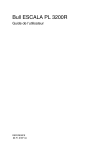
Link pubblico aggiornato
Il link pubblico alla tua chat è stato aggiornato.